Page 1
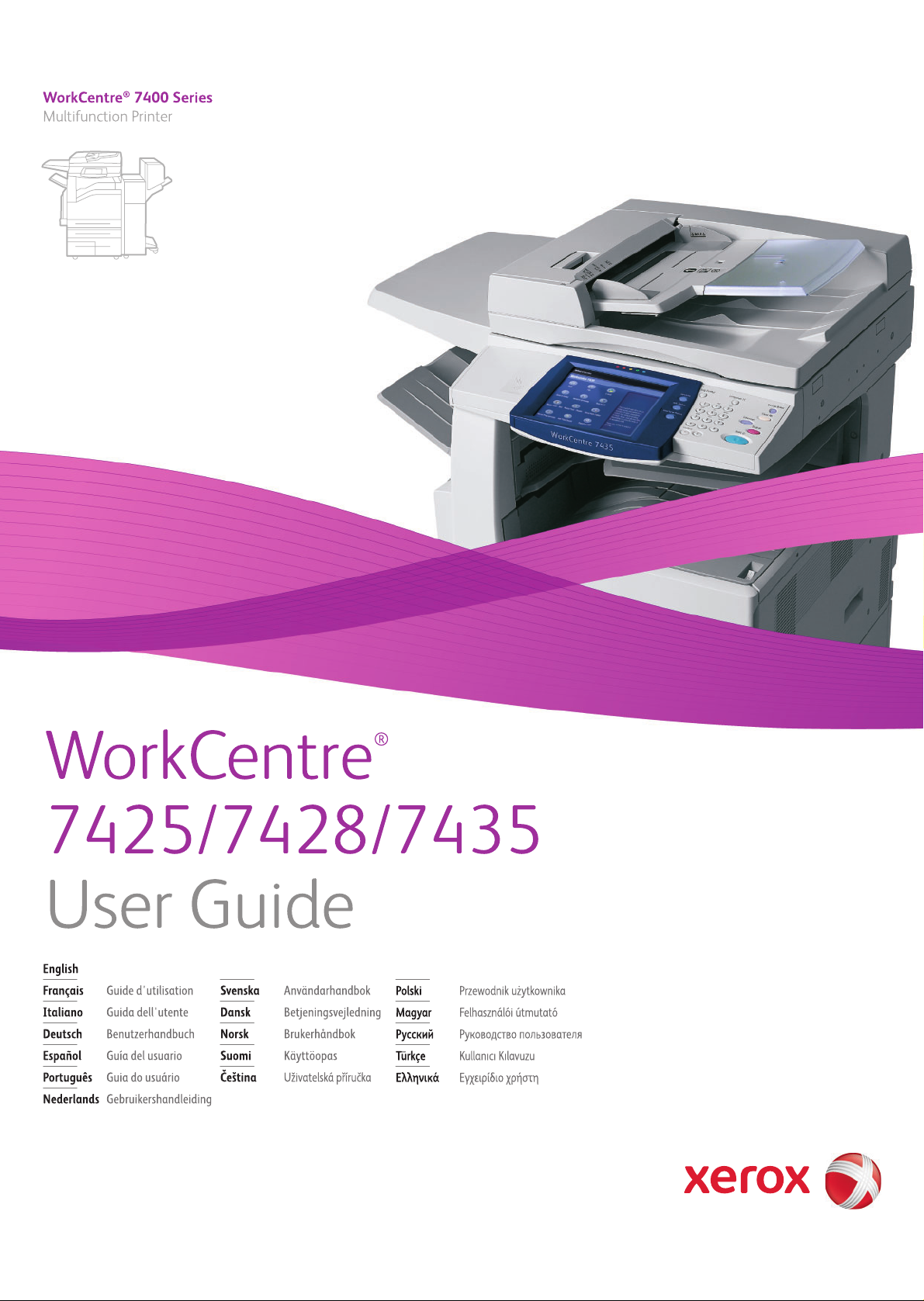
Page 2
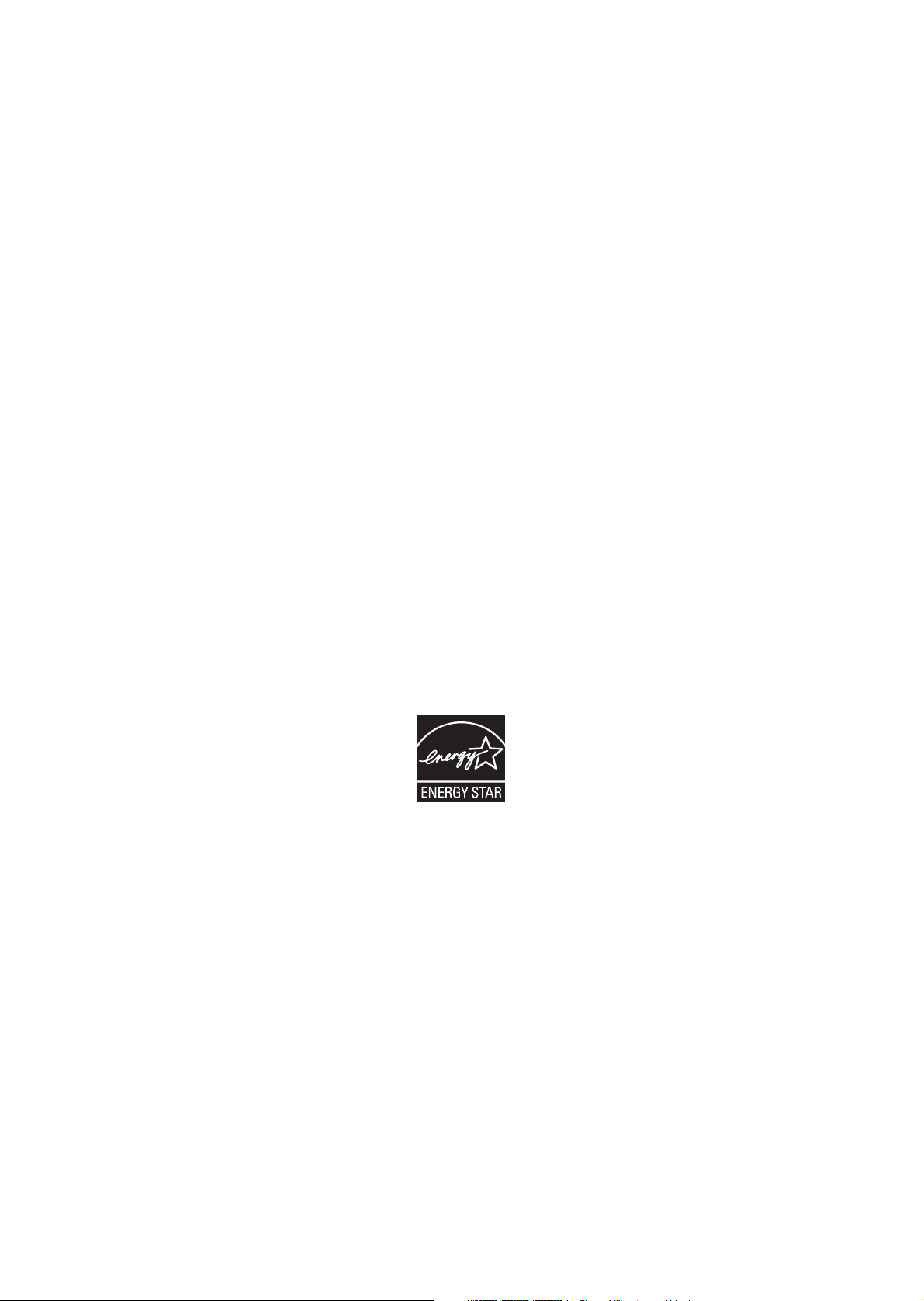
Copyright © 2009 Xerox Corporation. Kaikki oikeudet pidätetään. Julkaisemattomat oikeudet pidätetään
Yhdysvaltojen tekijänoikeuslakien mukaan. Tämän julkaisun sisältöä ei saa kopioida missään muodossa ilman Xerox
Corporationin lupaa.
Tekijänoikeussuoja kattaa kaiken suojan kohteena olevan aineiston ja asiat, joihin tekijänoikeutta tai jotakin sen
lähioikeutta nykyisen tai myöhemmän lain mukaan voidaan soveltaa, mukaan lukien rajoituksetta
tietokoneohjelmien perusteella luodun aineiston, joka tulostuu näytölle, kuten tyylit, mallit, kuvakkeet, näyttökuvat,
ulkonäkö jne.
®
Xerox
, CentreWare®, WorkCentre®, PrintingScout® ja Walk-Up® ovat Xerox Corporationin tavaramerkkejä
Yhdyisvalloissa ja/tai muissa maissa.
Reader®, Adobe Type Manager®, ATM™, Flash®, Macromedia®, Photoshop® ja PostScript® ovat
Adobe
Adobe Systems Incorporatedin tavaramerkkejä Yhdysvalloissa ja/tai muissa maissa.
®
Apple
, AppleTalk®, Bonjour®, EtherTalk®, Macintosh®, Mac OS® ja TrueType® ovat Apple Computer, Inc.:n
tavaramerkkejä Yhdysvalloissa ja/tai muissa maissa.
®
HP-GL
, HP-UX® ja PCL® ovat Hewlett-Packard Corporationin tavaramerkkejä Yhdysvalloissa ja/tai muissa maissa.
®
IBM
ja AIX® ovat International Business Machines Corporationin tavaramerkkejä Yhdysvalloissa ja/tai
muissa maissa.
Microsoft
®
, Windows Vista®, Windows® ja Windows Server® ovat Microsoft Corporationin tavaramerkkejä
Yhdysvalloissa ja/tai muissa maissa.
®
, NetWare®, NDPS®, NDS®, Novell Directory Services®, IPX™ ja Novell Distributed Print Services™ovat
Novell
Novell, Incorporatedin ttavaramerkkejä Yhdysvalloissa ja/tai muissa maissa.
®
SGI
IRIX® on Silicon Graphics, Inc.:n tavaramerkki.
SM
Sun
, Sun Microsystems™ ja Solaris™ ovat Sun Microsystems, Incorporatedin tavaramerkkejä Yhdysvalloissa ja/tai
muissa maissa.
®
UNIX
on tavaramerkki Yhdysvalloissa ja muissa maissa, lisenssit yksinomaan X/Open Company Limitedin kautta.
NERGY STAR
E
energiansäästön osalta. E
®
-yhteistyökumppanina Xerox Corporation ilmoittaa, että tämä tuote vastaa ENERGY STAR -ohjeistoa
NERGY STAR -nimi ja -logo ovat rekisteröityjä tavaramerkkejä Yhdysvalloissa.
Page 3
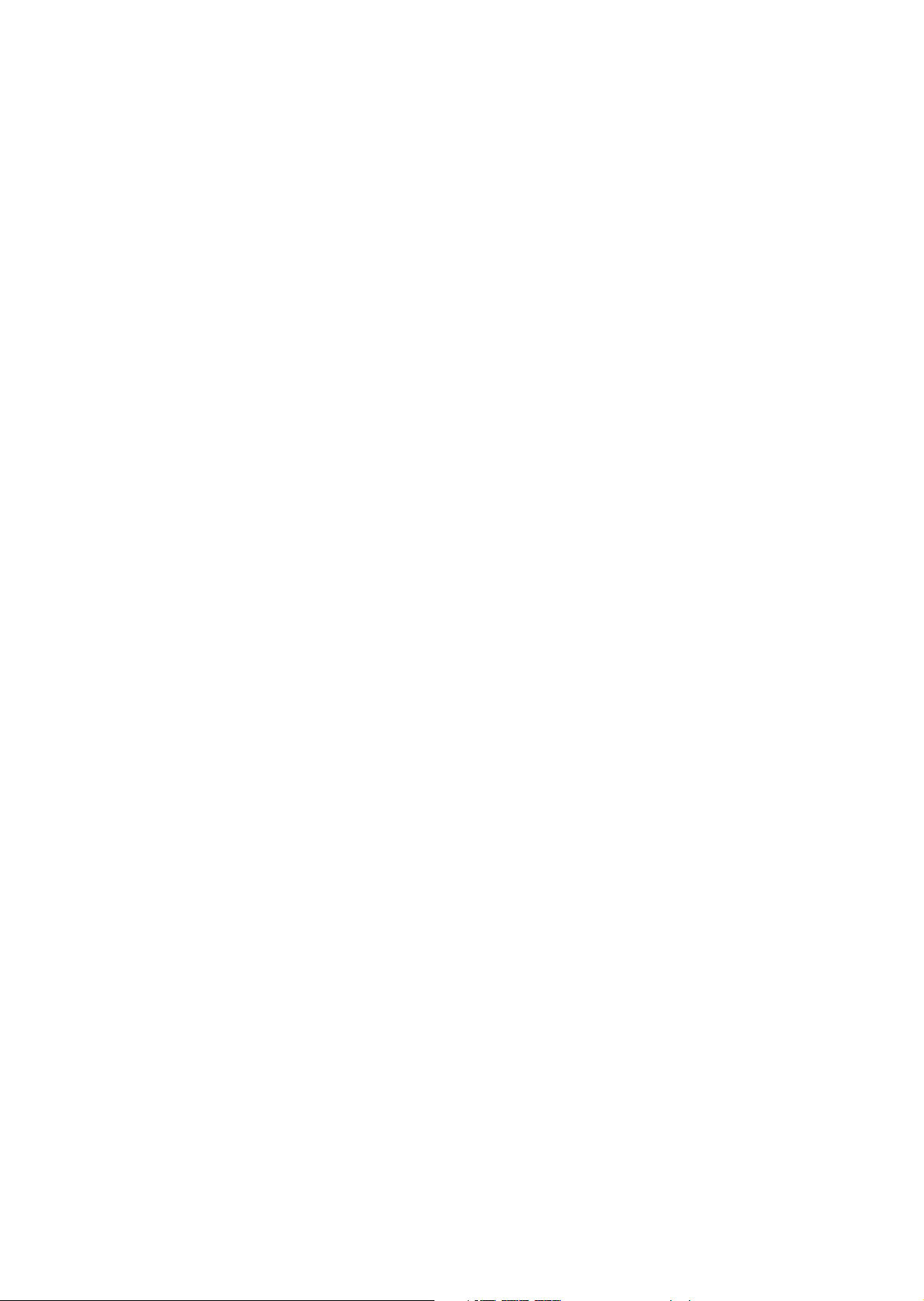
Sisältö
1 Turvallisuusasiaa
Sähköturvallisuus. . . . . . . . . . . . . . . . . . . . . . . . . . . . . . . . . . . . . . . . . . . . . . . . . . . . . . . . . . . . . . . . . . . 12
Kunnossapitoon liittyvä turvallisuus. . . . . . . . . . . . . . . . . . . . . . . . . . . . . . . . . . . . . . . . . . . . . . . . . . 14
Käyttöturvallisuus . . . . . . . . . . . . . . . . . . . . . . . . . . . . . . . . . . . . . . . . . . . . . . . . . . . . . . . . . . . . . . . . . . 15
Koneen sijainti. . . . . . . . . . . . . . . . . . . . . . . . . . . . . . . . . . . . . . . . . . . . . . . . . . . . . . . . . . . . . . . . . . 15
Käyttöön liittyviä ohjeita . . . . . . . . . . . . . . . . . . . . . . . . . . . . . . . . . . . . . . . . . . . . . . . . . . . . . . . . 15
Tarvikkeet . . . . . . . . . . . . . . . . . . . . . . . . . . . . . . . . . . . . . . . . . . . . . . . . . . . . . . . . . . . . . . . . . . . . . . 16
Koneen varoitusmerkit . . . . . . . . . . . . . . . . . . . . . . . . . . . . . . . . . . . . . . . . . . . . . . . . . . . . . . . . . . . . . . 17
2 Toiminnot
Ennen tulostimen käyttöä. . . . . . . . . . . . . . . . . . . . . . . . . . . . . . . . . . . . . . . . . . . . . . . . . . . . . . . . . . . 20
Xerox Welcome Center . . . . . . . . . . . . . . . . . . . . . . . . . . . . . . . . . . . . . . . . . . . . . . . . . . . . . . . . . . 20
Tulostimen osat . . . . . . . . . . . . . . . . . . . . . . . . . . . . . . . . . . . . . . . . . . . . . . . . . . . . . . . . . . . . . . . . . . . . 21
Näkymä alavasemmalta . . . . . . . . . . . . . . . . . . . . . . . . . . . . . . . . . . . . . . . . . . . . . . . . . . . . . . . . 21
Näkymä ylävasemmalta . . . . . . . . . . . . . . . . . . . . . . . . . . . . . . . . . . . . . . . . . . . . . . . . . . . . . . . . 22
Originaalien syöttölaitteet . . . . . . . . . . . . . . . . . . . . . . . . . . . . . . . . . . . . . . . . . . . . . . . . . . . . . . 23
Sisäosat. . . . . . . . . . . . . . . . . . . . . . . . . . . . . . . . . . . . . . . . . . . . . . . . . . . . . . . . . . . . . . . . . . . . . . . . 24
Puhelinliitännät. . . . . . . . . . . . . . . . . . . . . . . . . . . . . . . . . . . . . . . . . . . . . . . . . . . . . . . . . . . . . . . . . 24
Professional-viimeistelylaite (valinnainen) . . . . . . . . . . . . . . . . . . . . . . . . . . . . . . . . . . . . . . . . 25
Office-viimeistelylaite LX (valinnainen). . . . . . . . . . . . . . . . . . . . . . . . . . . . . . . . . . . . . . . . . . . 26
Integroitu viimeistelylaite (valinnainen) . . . . . . . . . . . . . . . . . . . . . . . . . . . . . . . . . . . . . . . . . . 27
Tulostimen kongifuroinnit. . . . . . . . . . . . . . . . . . . . . . . . . . . . . . . . . . . . . . . . . . . . . . . . . . . . . . . . . . . 28
Vakiotoiminnot . . . . . . . . . . . . . . . . . . . . . . . . . . . . . . . . . . . . . . . . . . . . . . . . . . . . . . . . . . . . . . . . . 28
WorkCentre-konfiguroinnit . . . . . . . . . . . . . . . . . . . . . . . . . . . . . . . . . . . . . . . . . . . . . . . . . . . . . . 28
Asetukset . . . . . . . . . . . . . . . . . . . . . . . . . . . . . . . . . . . . . . . . . . . . . . . . . . . . . . . . . . . . . . . . . . . . . . 29
Ohjaustaulu. . . . . . . . . . . . . . . . . . . . . . . . . . . . . . . . . . . . . . . . . . . . . . . . . . . . . . . . . . . . . . . . . . . . . . . . 30
Ohjaustaulun asettelu . . . . . . . . . . . . . . . . . . . . . . . . . . . . . . . . . . . . . . . . . . . . . . . . . . . . . . . . . . 30
Tulostimen tiedot. . . . . . . . . . . . . . . . . . . . . . . . . . . . . . . . . . . . . . . . . . . . . . . . . . . . . . . . . . . . . . . 32
Lisätietoja . . . . . . . . . . . . . . . . . . . . . . . . . . . . . . . . . . . . . . . . . . . . . . . . . . . . . . . . . . . . . . . . . . . . . . . . . 34
3 Yleistä verkosta
Liitäntätavan valitseminen. . . . . . . . . . . . . . . . . . . . . . . . . . . . . . . . . . . . . . . . . . . . . . . . . . . . . . . . . . 36
Käyttöjärjestelmät. . . . . . . . . . . . . . . . . . . . . . . . . . . . . . . . . . . . . . . . . . . . . . . . . . . . . . . . . . . . . . 36
Liittäminen Ethernetin kautta . . . . . . . . . . . . . . . . . . . . . . . . . . . . . . . . . . . . . . . . . . . . . . . . . . . 36
Liittäminen USB:n kautta. . . . . . . . . . . . . . . . . . . . . . . . . . . . . . . . . . . . . . . . . . . . . . . . . . . . . . . . 37
WorkCentre 7425/7428/7435
Käyttöopas
3
Page 4
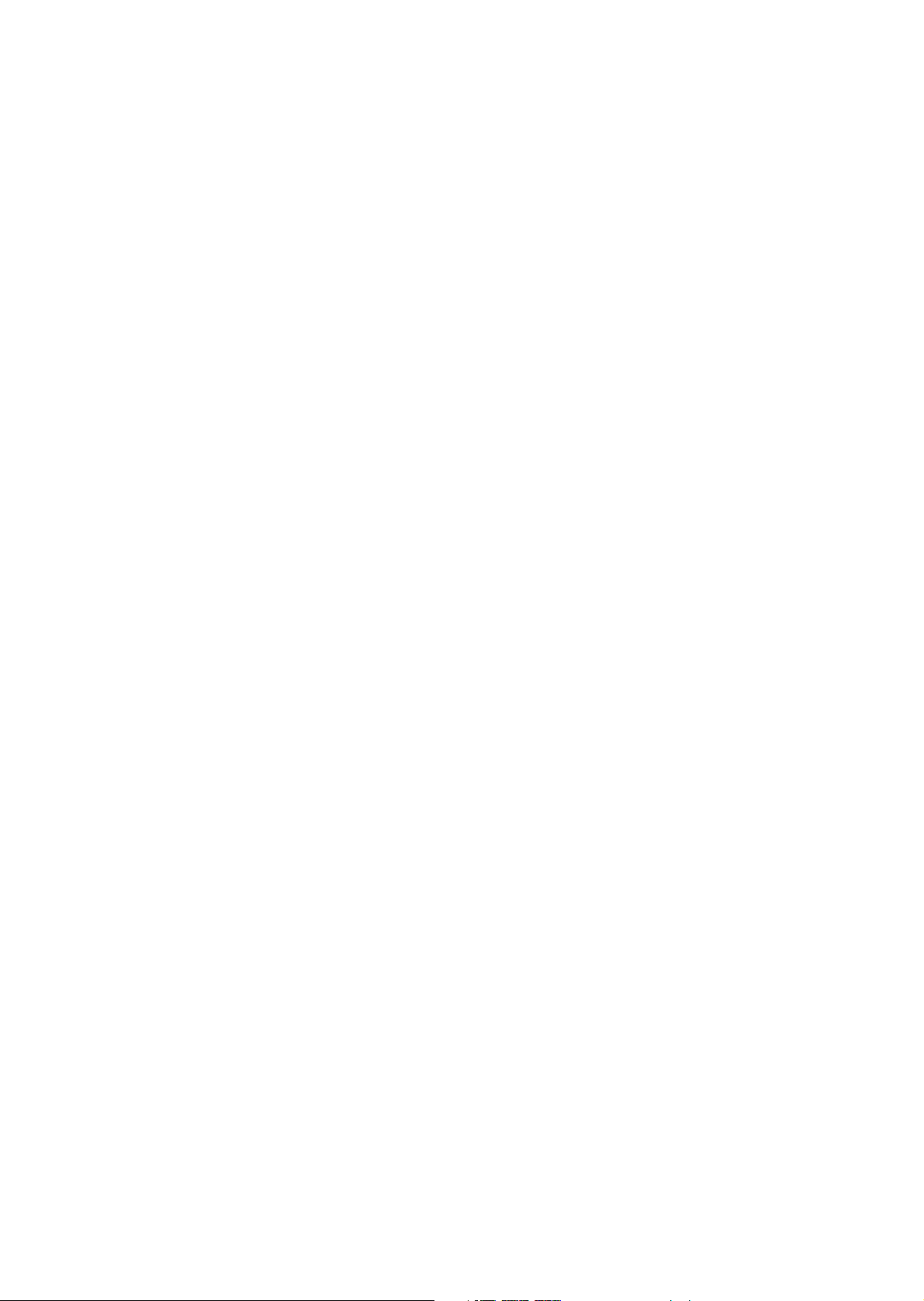
Tulostinajurien asentaminen . . . . . . . . . . . . . . . . . . . . . . . . . . . . . . . . . . . . . . . . . . . . . . . . . . . . . . . . 38
Tulostinajurin valitseminen. . . . . . . . . . . . . . . . . . . . . . . . . . . . . . . . . . . . . . . . . . . . . . . . . . . . . . 38
Ajurin asentaminen (Windows 2000 tai uudempi) . . . . . . . . . . . . . . . . . . . . . . . . . . . . . . . . 39
Ajurin asentaminen (Macintosh OS X 10.4 tai uudempi) . . . . . . . . . . . . . . . . . . . . . . . . . . . 40
Ajurin asentaminen (UNIX/Linux). . . . . . . . . . . . . . . . . . . . . . . . . . . . . . . . . . . . . . . . . . . . . . . . 41
CentreWare Internet-palvelut . . . . . . . . . . . . . . . . . . . . . . . . . . . . . . . . . . . . . . . . . . . . . . . . . . . . . . . 42
CentreWare Internet-palvelujen avaaminen . . . . . . . . . . . . . . . . . . . . . . . . . . . . . . . . . . . . . . 42
4 Tulostaminen
Yleistä . . . . . . . . . . . . . . . . . . . . . . . . . . . . . . . . . . . . . . . . . . . . . . . . . . . . . . . . . . . . . . . . . . . . . . . . . . . . . 44
Tuetut paperityypit. . . . . . . . . . . . . . . . . . . . . . . . . . . . . . . . . . . . . . . . . . . . . . . . . . . . . . . . . . . . . . . . . 45
Suositellut paperityypit . . . . . . . . . . . . . . . . . . . . . . . . . . . . . . . . . . . . . . . . . . . . . . . . . . . . . . . . . 45
Yleisiä ohjeita paperin lisäämiseen. . . . . . . . . . . . . . . . . . . . . . . . . . . . . . . . . . . . . . . . . . . . . . .45
Paperityypit, jotka voivat vahingoittaa tulostinta . . . . . . . . . . . . . . . . . . . . . . . . . . . . . . . . . 46
Paperin varastointiohjeet . . . . . . . . . . . . . . . . . . . . . . . . . . . . . . . . . . . . . . . . . . . . . . . . . . . . . . . 46
Paperin lisääminen . . . . . . . . . . . . . . . . . . . . . . . . . . . . . . . . . . . . . . . . . . . . . . . . . . . . . . . . . . . . . . . . . 47
Tuetut paperikoot ja -painot. . . . . . . . . . . . . . . . . . . . . . . . . . . . . . . . . . . . . . . . . . . . . . . . . . . . . 48
Alustojen tukemat paperityypit . . . . . . . . . . . . . . . . . . . . . . . . . . . . . . . . . . . . . . . . . . . . . . . . . .49
Paperin lisääminen alustalle 1, 2, 3 tai 4. . . . . . . . . . . . . . . . . . . . . . . . . . . . . . . . . . . . . . . . . . 51
Paperin lisääminen alustalle 5 (ohisyöttö) . . . . . . . . . . . . . . . . . . . . . . . . . . . . . . . . . . . . . . . . 53
Kirjekuorten lisääminen alustalle 5 (ohisyöttö). . . . . . . . . . . . . . . . . . . . . . . . . . . . . . . . . . . . 54
Kirjekuorialustan määrittäminen. . . . . . . . . . . . . . . . . . . . . . . . . . . . . . . . . . . . . . . . . . . . . . . . .54
Kirjekuorien lisääminen kirjekuorialustalle . . . . . . . . . . . . . . . . . . . . . . . . . . . . . . . . . . . . . . . . 55
Paperin lisääminen isoon paperialustaan . . . . . . . . . . . . . . . . . . . . . . . . . . . . . . . . . . . . . . . . . 56
Paperin lisääminen tandemalustaan . . . . . . . . . . . . . . . . . . . . . . . . . . . . . . . . . . . . . . . . . . . . . 59
Tulostaminen erikoismateriaaleille. . . . . . . . . . . . . . . . . . . . . . . . . . . . . . . . . . . . . . . . . . . . . . . . . . . 60
Tulostaminen piirtoheitinkalvoille. . . . . . . . . . . . . . . . . . . . . . . . . . . . . . . . . . . . . . . . . . . . . . . .60
Tulostaminen kirjekuorille . . . . . . . . . . . . . . . . . . . . . . . . . . . . . . . . . . . . . . . . . . . . . . . . . . . . . . . 61
Tulostaminen tarroille. . . . . . . . . . . . . . . . . . . . . . . . . . . . . . . . . . . . . . . . . . . . . . . . . . . . . . . . . . . 61
Tulostaminen kiiltävälle paperille . . . . . . . . . . . . . . . . . . . . . . . . . . . . . . . . . . . . . . . . . . . . . . . . 62
Tulostusasetusten määrittäminen . . . . . . . . . . . . . . . . . . . . . . . . . . . . . . . . . . . . . . . . . . . . . . . . . . . 63
Windowsin tulostusasetukset . . . . . . . . . . . . . . . . . . . . . . . . . . . . . . . . . . . . . . . . . . . . . . . . . . . . 63
Macintoshin tulostusasetukset. . . . . . . . . . . . . . . . . . . . . . . . . . . . . . . . . . . . . . . . . . . . . . . . . . . 65
Tulostaminen paperin molemmille puolille . . . . . . . . . . . . . . . . . . . . . . . . . . . . . . . . . . . . . . . . . . . 67
Ohjeita automaattiseen 2-puoliseen tulostukseen . . . . . . . . . . . . . . . . . . . . . . . . . . . . . . . . 67
Kaksipuolisen asiakirjan tulostaminen. . . . . . . . . . . . . . . . . . . . . . . . . . . . . . . . . . . . . . . . . . . . 68
Kaksipuolisen sivun asemointitoiminnot. . . . . . . . . . . . . . . . . . . . . . . . . . . . . . . . . . . . . . . . . . 68
Käytettävän paperin valitseminen . . . . . . . . . . . . . . . . . . . . . . . . . . . . . . . . . . . . . . . . . . . . . . . . . . . 69
Useiden sivujen tulostaminen yhdelle arkille (Monta sivua arkille) . . . . . . . . . . . . . . . . . . . . . 70
Vihkojen tulostaminen . . . . . . . . . . . . . . . . . . . . . . . . . . . . . . . . . . . . . . . . . . . . . . . . . . . . . . . . . . . . . . 71
Värinkorjausten käyttäminen . . . . . . . . . . . . . . . . . . . . . . . . . . . . . . . . . . . . . . . . . . . . . . . . . . . . . . . 73
Mustavalkotulostus . . . . . . . . . . . . . . . . . . . . . . . . . . . . . . . . . . . . . . . . . . . . . . . . . . . . . . . . . . . . . . . . . 74
Kalvojen väliarkit . . . . . . . . . . . . . . . . . . . . . . . . . . . . . . . . . . . . . . . . . . . . . . . . . . . . . . . . . . . . . . . . . . . 75
Saatteiden tulostaminen. . . . . . . . . . . . . . . . . . . . . . . . . . . . . . . . . . . . . . . . . . . . . . . . . . . . . . . . . . . . 76
Skaalaus . . . . . . . . . . . . . . . . . . . . . . . . . . . . . . . . . . . . . . . . . . . . . . . . . . . . . . . . . . . . . . . . . . . . . . . . . . . 78
WorkCentre 7425/7428/7435
4
Käyttöopas
Page 5
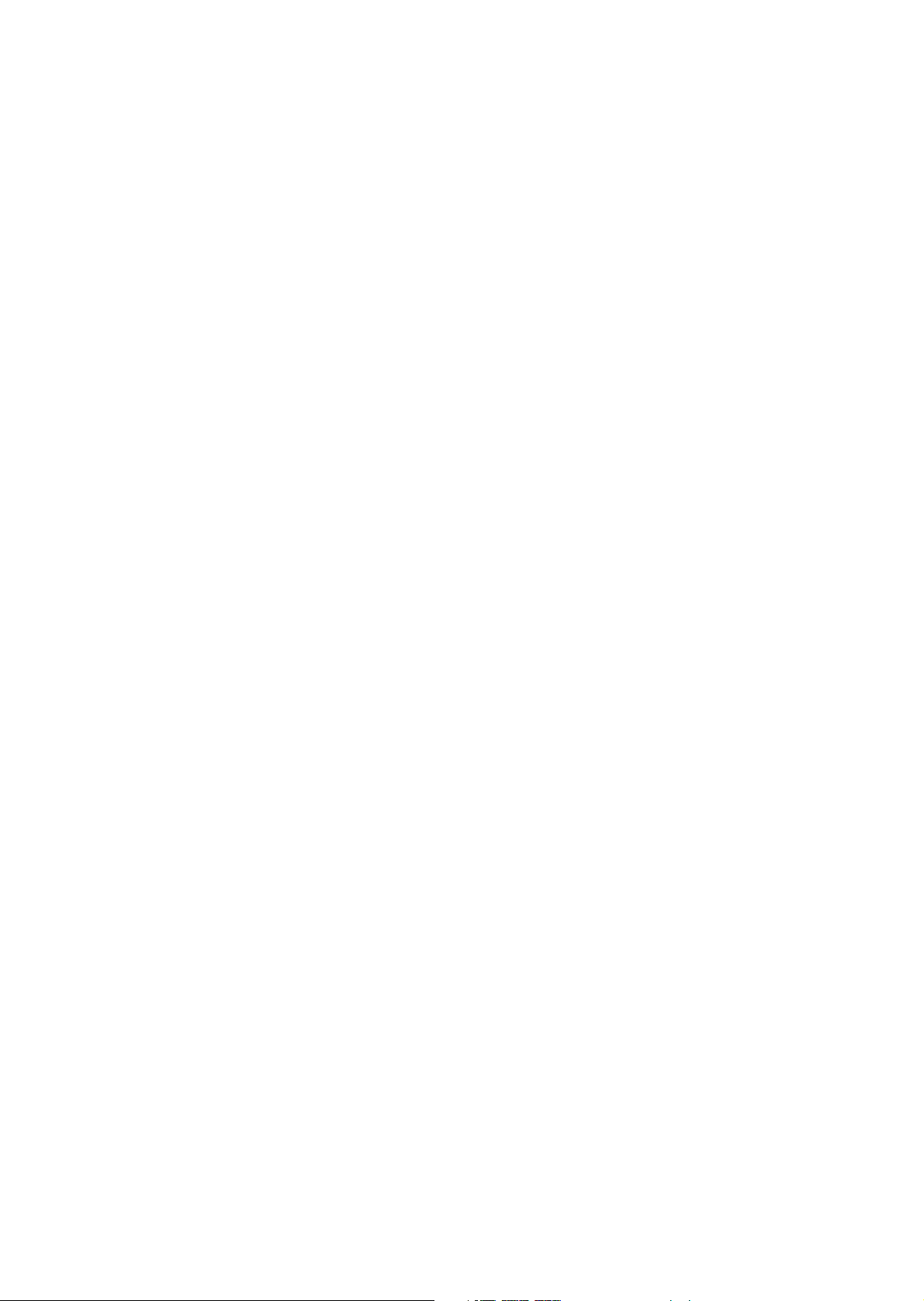
Vesileimojen tulostaminen . . . . . . . . . . . . . . . . . . . . . . . . . . . . . . . . . . . . . . . . . . . . . . . . . . . . . . . . . . 79
Peilikuvien tulostaminen . . . . . . . . . . . . . . . . . . . . . . . . . . . . . . . . . . . . . . . . . . . . . . . . . . . . . . . . . . . . 81
Omien kokojen luominen ja tallentaminen . . . . . . . . . . . . . . . . . . . . . . . . . . . . . . . . . . . . . . . . . . . 82
Ilmoitus työn valmistumisesta. . . . . . . . . . . . . . . . . . . . . . . . . . . . . . . . . . . . . . . . . . . . . . . . . . . . . . . 83
Erikoistyötyyppien tulostaminen. . . . . . . . . . . . . . . . . . . . . . . . . . . . . . . . . . . . . . . . . . . . . . . . . . . . . 84
Suojattu tulostus-, Vedos-, Ajastettu tulostus- ja Tallennettu
postilokeroon töiden lähettäminen . . . . . . . . . . . . . . . . . . . . . . . . . . . . . . . . . . . . . . . . . 84
Suojattu tulostus -töiden tulostaminen ja poistaminen . . . . . . . . . . . . . . . . . . . . . . . . . . . . 85
Vedos-töiden tulostaminen ja poistaminen . . . . . . . . . . . . . . . . . . . . . . . . . . . . . . . . . . . . . . . 85
Ajastettu tulostus -töiden tulostaminen ja poistaminen . . . . . . . . . . . . . . . . . . . . . . . . . . . 85
Tallenna postilokeroon -töiden tulostaminen ja poistaminen . . . . . . . . . . . . . . . . . . . . . . 85
5 Kopiointi
Peruskopiointi . . . . . . . . . . . . . . . . . . . . . . . . . . . . . . . . . . . . . . . . . . . . . . . . . . . . . . . . . . . . . . . . . . . . . . 88
Kopiointiasetusten muuttaminen. . . . . . . . . . . . . . . . . . . . . . . . . . . . . . . . . . . . . . . . . . . . . . . . . . . . 90
Perusasetukset . . . . . . . . . . . . . . . . . . . . . . . . . . . . . . . . . . . . . . . . . . . . . . . . . . . . . . . . . . . . . . . . . 90
Kuvalaadun säätö . . . . . . . . . . . . . . . . . . . . . . . . . . . . . . . . . . . . . . . . . . . . . . . . . . . . . . . . . . . . . . 94
Asettelut . . . . . . . . . . . . . . . . . . . . . . . . . . . . . . . . . . . . . . . . . . . . . . . . . . . . . . . . . . . . . . . . . . . . . . . 97
Erikoistoimintojen säätäminen . . . . . . . . . . . . . . . . . . . . . . . . . . . . . . . . . . . . . . . . . . . . . . . . .100
Laajennettu kopiointi . . . . . . . . . . . . . . . . . . . . . . . . . . . . . . . . . . . . . . . . . . . . . . . . . . . . . . . . . .105
6 Faksaus
Faksin esittely . . . . . . . . . . . . . . . . . . . . . . . . . . . . . . . . . . . . . . . . . . . . . . . . . . . . . . . . . . . . . . . . . . . . .112
Faksipalvelujen ottaminen käyttöön tai niiden määrittäminen. . . . . . . . . . . . . . . . . . . .112
Faksin lähettäminen . . . . . . . . . . . . . . . . . . . . . . . . . . . . . . . . . . . . . . . . . . . . . . . . . . . . . . . . . . . . . . .113
Palvelinfaksi. . . . . . . . . . . . . . . . . . . . . . . . . . . . . . . . . . . . . . . . . . . . . . . . . . . . . . . . . . . . . . . . . . . . . . .114
Palvelinfaksin lähettäminen . . . . . . . . . . . . . . . . . . . . . . . . . . . . . . . . . . . . . . . . . . . . . . . . . . . .114
Internet-faksin lähettäminen. . . . . . . . . . . . . . . . . . . . . . . . . . . . . . . . . . . . . . . . . . . . . . . . . . . . . . .116
Faksaus tietokoneesta . . . . . . . . . . . . . . . . . . . . . . . . . . . . . . . . . . . . . . . . . . . . . . . . . . . . . . . . . . . . .117
Faksien vastaanotto . . . . . . . . . . . . . . . . . . . . . . . . . . . . . . . . . . . . . . . . . . . . . . . . . . . . . . . . . . . . . . .118
Faksiasetusten valitseminen. . . . . . . . . . . . . . . . . . . . . . . . . . . . . . . . . . . . . . . . . . . . . . . . . . . . . . . .119
Tummuus . . . . . . . . . . . . . . . . . . . . . . . . . . . . . . . . . . . . . . . . . . . . . . . . . . . . . . . . . . . . . . . . . . . . .119
Kaksipuolisen faksauksen määrittäminen . . . . . . . . . . . . . . . . . . . . . . . . . . . . . . . . . . . . . . .119
Originaalin tyypin valitseminen . . . . . . . . . . . . . . . . . . . . . . . . . . . . . . . . . . . . . . . . . . . . . . . . .119
Lähetystarkkuuden määrittäminen . . . . . . . . . . . . . . . . . . . . . . . . . . . . . . . . . . . . . . . . . . . . . 120
Originaalin koon määrittäminen . . . . . . . . . . . . . . . . . . . . . . . . . . . . . . . . . . . . . . . . . . . . . . . . 120
Kirjan faksaus . . . . . . . . . . . . . . . . . . . . . . . . . . . . . . . . . . . . . . . . . . . . . . . . . . . . . . . . . . . . . . . . .120
Kokosuhde:. . . . . . . . . . . . . . . . . . . . . . . . . . . . . . . . . . . . . . . . . . . . . . . . . . . . . . . . . . . . . . . . . . . .120
Odottavien faksien poistaminen . . . . . . . . . . . . . . . . . . . . . . . . . . . . . . . . . . . . . . . . . . . . . . . .121
Lisäfaksiasetukset . . . . . . . . . . . . . . . . . . . . . . . . . . . . . . . . . . . . . . . . . . . . . . . . . . . . . . . . . . . . .121
Osoitteiden lisääminen osoitteistoon . . . . . . . . . . . . . . . . . . . . . . . . . . . . . . . . . . . . . . . . . . . . . . .123
7 Skannaaminen
Skannauksen esittely . . . . . . . . . . . . . . . . . . . . . . . . . . . . . . . . . . . . . . . . . . . . . . . . . . . . . . . . . . . . . .126
WorkCentre 7425/7428/7435
Käyttöopas
5
Page 6
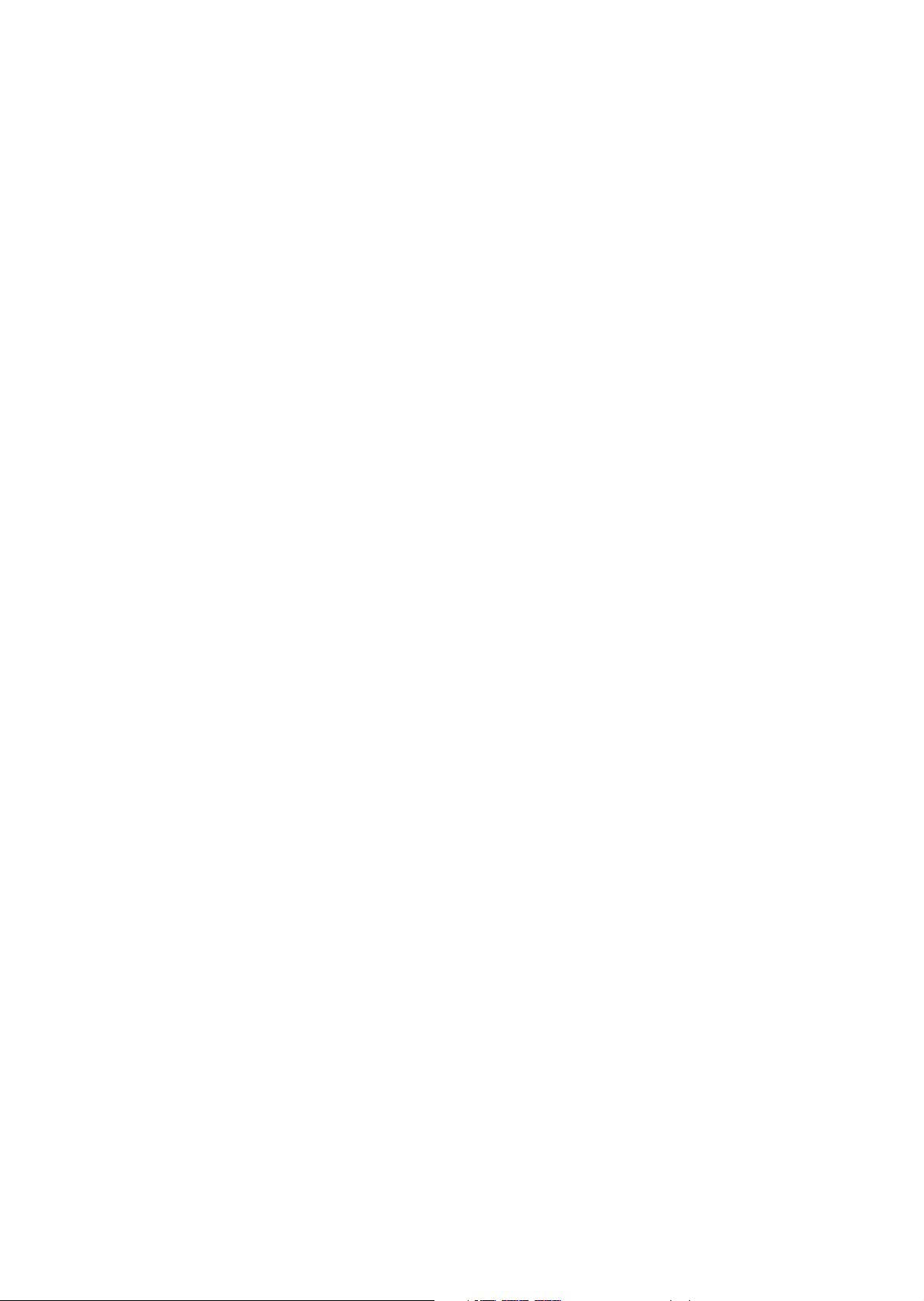
Alkuperäisten asiakirjojen lisääminen . . . . . . . . . . . . . . . . . . . . . . . . . . . . . . . . . . . . . . . . . . . . . . . 127
Skannaaminen sähköpostiin . . . . . . . . . . . . . . . . . . . . . . . . . . . . . . . . . . . . . . . . . . . . . . . . . . . . . . .128
Sähköpostiasetusten määrittäminen. . . . . . . . . . . . . . . . . . . . . . . . . . . . . . . . . . . . . . . . . . . .128
Verkkoskannaus . . . . . . . . . . . . . . . . . . . . . . . . . . . . . . . . . . . . . . . . . . . . . . . . . . . . . . . . . . . . . . . . . . . 130
Kansioon skannaaminen . . . . . . . . . . . . . . . . . . . . . . . . . . . . . . . . . . . . . . . . . . . . . . . . . . . . . . . . . . .131
Kansion luominen. . . . . . . . . . . . . . . . . . . . . . . . . . . . . . . . . . . . . . . . . . . . . . . . . . . . . . . . . . . . . .131
Kansioon skannaaminen . . . . . . . . . . . . . . . . . . . . . . . . . . . . . . . . . . . . . . . . . . . . . . . . . . . . . . .131
Lähetys kansiosta. . . . . . . . . . . . . . . . . . . . . . . . . . . . . . . . . . . . . . . . . . . . . . . . . . . . . . . . . . . . . .132
Työarkkien käyttäminen . . . . . . . . . . . . . . . . . . . . . . . . . . . . . . . . . . . . . . . . . . . . . . . . . . . . . . .132
Skannaus PC:lle. . . . . . . . . . . . . . . . . . . . . . . . . . . . . . . . . . . . . . . . . . . . . . . . . . . . . . . . . . . . . . . . . . . .133
Xerox-skannausapuohjelman käyttäminen . . . . . . . . . . . . . . . . . . . . . . . . . . . . . . . . . . . . . . . . . .134
Skannausmallien luominen . . . . . . . . . . . . . . . . . . . . . . . . . . . . . . . . . . . . . . . . . . . . . . . . . . . . .134
Skannausmallien poistaminen . . . . . . . . . . . . . . . . . . . . . . . . . . . . . . . . . . . . . . . . . . . . . . . . . .136
Xerox-skannausapuohjelman kansio- ja sähköpostiprofiilien hallinta . . . . . . . . . . . . . .137
Skannaus sähköpostiin- ja Kopioi kansioon -työkalujen käyttäminen . . . . . . . . . . . . . .139
Skannattujen kuvien tuominen sovellukseen. . . . . . . . . . . . . . . . . . . . . . . . . . . . . . . . . . . . .143
Kuvien hallinta tietokoneessa
CentreWare IS:n avulla . . . . . . . . . . . . . . . . . . . . . . . . . . . . . . . . . . . . . . . . . . . . . . . . . . . . . . . . .146
Kuvien lataaminen kansiosta . . . . . . . . . . . . . . . . . . . . . . . . . . . . . . . . . . . . . . . . . . . . . . . . . . .146
Kuvien tulostaminen kansiosta . . . . . . . . . . . . . . . . . . . . . . . . . . . . . . . . . . . . . . . . . . . . . . . . .147
Kuvatiedostojen poistaminen kansiosta . . . . . . . . . . . . . . . . . . . . . . . . . . . . . . . . . . . . . . . . .148
Skannausasetusten määrittäminen . . . . . . . . . . . . . . . . . . . . . . . . . . . . . . . . . . . . . . . . . . . . . . . . . 149
Skannauksen lisäasetukset . . . . . . . . . . . . . . . . . . . . . . . . . . . . . . . . . . . . . . . . . . . . . . . . . . . . .149
8 Koneen kunnossapito
Kunnossapito ja puhdistus . . . . . . . . . . . . . . . . . . . . . . . . . . . . . . . . . . . . . . . . . . . . . . . . . . . . . . . . .154
Yleisiä varotoimia. . . . . . . . . . . . . . . . . . . . . . . . . . . . . . . . . . . . . . . . . . . . . . . . . . . . . . . . . . . . . . 154
Sarjanumeron sijainti . . . . . . . . . . . . . . . . . . . . . . . . . . . . . . . . . . . . . . . . . . . . . . . . . . . . . . . . . .155
Käyttölaskurit . . . . . . . . . . . . . . . . . . . . . . . . . . . . . . . . . . . . . . . . . . . . . . . . . . . . . . . . . . . . . . . . .155
Koneen puhdistaminen . . . . . . . . . . . . . . . . . . . . . . . . . . . . . . . . . . . . . . . . . . . . . . . . . . . . . . . . . . . . 156
Valotuslasin ja valotuskannen puhdistaminen . . . . . . . . . . . . . . . . . . . . . . . . . . . . . . . . . . .156
Ulkopintojen puhdistaminen . . . . . . . . . . . . . . . . . . . . . . . . . . . . . . . . . . . . . . . . . . . . . . . . . . .156
Originaalien syöttölaitteen rullien puhdistaminen. . . . . . . . . . . . . . . . . . . . . . . . . . . . . . . .157
Tulostuspäiden puhdistaminen . . . . . . . . . . . . . . . . . . . . . . . . . . . . . . . . . . . . . . . . . . . . . . . . .158
Värikasettien vaihtaminen . . . . . . . . . . . . . . . . . . . . . . . . . . . . . . . . . . . . . . . . . . . . . . . . . . . . . . . . .161
Hukkavärisäiliön vaihtaminen . . . . . . . . . . . . . . . . . . . . . . . . . . . . . . . . . . . . . . . . . . . . . . . . . . . . . .163
Rumpukasettien vaihtaminen . . . . . . . . . . . . . . . . . . . . . . . . . . . . . . . . . . . . . . . . . . . . . . . . . . . . . . 166
Kiinnityslaitteen vaihtaminen . . . . . . . . . . . . . . . . . . . . . . . . . . . . . . . . . . . . . . . . . . . . . . . . . . . . . .170
Siirtohihnan puhdistimen vaihtaminen. . . . . . . . . . . . . . . . . . . . . . . . . . . . . . . . . . . . . . . . . . . . . .172
Siirtotelan vaihtaminen . . . . . . . . . . . . . . . . . . . . . . . . . . . . . . . . . . . . . . . . . . . . . . . . . . . . . . . . . . . .175
Rei'itysjätesäiliön tyhjentäminen. . . . . . . . . . . . . . . . . . . . . . . . . . . . . . . . . . . . . . . . . . . . . . . . . . .178
Office LX -viimeistelylaitteen rei'itysjätesäiliö. . . . . . . . . . . . . . . . . . . . . . . . . . . . . . . . . . . .178
Professional-viimeistelylaitteen rei'itysjätesäiliö . . . . . . . . . . . . . . . . . . . . . . . . . . . . . . . . .180
WorkCentre 7425/7428/7435
6
Käyttöopas
Page 7
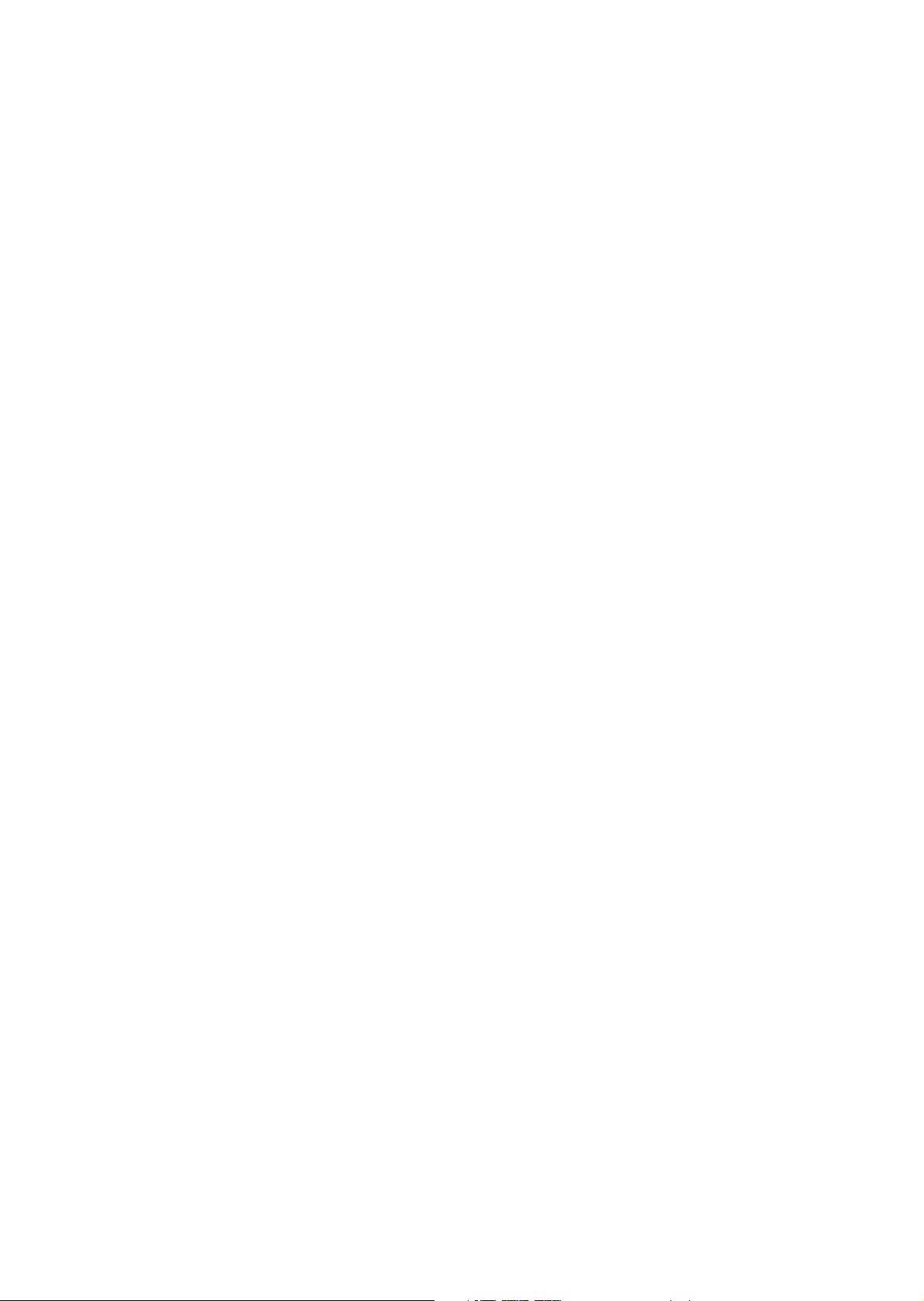
Nitomanastojen lisääminen. . . . . . . . . . . . . . . . . . . . . . . . . . . . . . . . . . . . . . . . . . . . . . . . . . . . . . . .182
Nitomanastojen lisääminen integroituun viimeistelylaitteeseen . . . . . . . . . . . . . . . . . .182
Nitomanastojen lisääminen Office LX -viimeistelylaitteeseen . . . . . . . . . . . . . . . . . . . . .184
Nitomanastojen lisääminen Office LX -viimeistelylaitteen vihkolaitteeseen . . . . . . . .186
Nitomanastojen lisääminen Professional-viimeistelylaitteeseen. . . . . . . . . . . . . . . . . . .187
Nitomanastojen lisääminen Professional-viimeistelylaitteen vihkolaitteeseen. . . . . .189
Tarvikkeiden tilaaminen . . . . . . . . . . . . . . . . . . . . . . . . . . . . . . . . . . . . . . . . . . . . . . . . . . . . . . . . . . .192
Kulutustarvikkeet . . . . . . . . . . . . . . . . . . . . . . . . . . . . . . . . . . . . . . . . . . . . . . . . . . . . . . . . . . . . . .192
Vaihto-osat . . . . . . . . . . . . . . . . . . . . . . . . . . . . . . . . . . . . . . . . . . . . . . . . . . . . . . . . . . . . . . . . . . .192
Milloin tarvikkeita on tilattava . . . . . . . . . . . . . . . . . . . . . . . . . . . . . . . . . . . . . . . . . . . . . . . . . .193
Tarvikkeiden kierrätys . . . . . . . . . . . . . . . . . . . . . . . . . . . . . . . . . . . . . . . . . . . . . . . . . . . . . . . . . .193
9 Vianetsintä
Virheviestit. . . . . . . . . . . . . . . . . . . . . . . . . . . . . . . . . . . . . . . . . . . . . . . . . . . . . . . . . . . . . . . . . . . . . . . .196
Yleistä vianetsintää. . . . . . . . . . . . . . . . . . . . . . . . . . . . . . . . . . . . . . . . . . . . . . . . . . . . . . . . . . . . . . . .197
Kone ei saa virtaa. . . . . . . . . . . . . . . . . . . . . . . . . . . . . . . . . . . . . . . . . . . . . . . . . . . . . . . . . . . . . .197
Tulostaminen kestää liian kauan. . . . . . . . . . . . . . . . . . . . . . . . . . . . . . . . . . . . . . . . . . . . . . . .198
Kone käynnistyy uudelleen tai virta katkeaa toistuvasti . . . . . . . . . . . . . . . . . . . . . . . . . .198
Koneesta kuuluu epätavallista ääntä. . . . . . . . . . . . . . . . . . . . . . . . . . . . . . . . . . . . . . . . . . . .199
Väärä päivämäärä ja kellonaika . . . . . . . . . . . . . . . . . . . . . . . . . . . . . . . . . . . . . . . . . . . . . . . .199
Kaksipuolisuusongelmia . . . . . . . . . . . . . . . . . . . . . . . . . . . . . . . . . . . . . . . . . . . . . . . . . . . . . . . .199
Paperitukkeumien selvittäminen. . . . . . . . . . . . . . . . . . . . . . . . . . . . . . . . . . . . . . . . . . . . . . . . . . . . 200
Paperitukkeuman selvittäminen alustoilta 1, 2, 3 ja 4 . . . . . . . . . . . . . . . . . . . . . . . . . . . .200
Tukkeuman selvittäminen alustalta 5 (ohisyöttö) . . . . . . . . . . . . . . . . . . . . . . . . . . . . . . . .202
Tukkeuman selvittäminen vasemman sivulevyn A alueelta . . . . . . . . . . . . . . . . . . . . . . .203
Tukkeuman selvittäminen vasemman sivulevyn C alueelta . . . . . . . . . . . . . . . . . . . . . . .205
Tukkeuman selvittäminen vasemman sivulevyn D alueelta . . . . . . . . . . . . . . . . . . . . . . .206
Tukkeuman selvittäminen dupleksilaitteesta B. . . . . . . . . . . . . . . . . . . . . . . . . . . . . . . . . . .208
Tukkeuman selvittäminen originaalien syöttölaitteesta . . . . . . . . . . . . . . . . . . . . . . . . . . 209
Tukkeuman selvittäminen integroidusta viimeistelylaitteesta. . . . . . . . . . . . . . . . . . . . .211
Tukkeuman selvittäminen Office LX -viimeistelylaitteesta . . . . . . . . . . . . . . . . . . . . . . . . 212
Tukkeuman selvittäminen Professional-viimeistelylaitteesta . . . . . . . . . . . . . . . . . . . . . .213
Tukkeumiin liittyvien ongelmien selvittäminen. . . . . . . . . . . . . . . . . . . . . . . . . . . . . . . . . . .227
Paperitukkeumien estäminen. . . . . . . . . . . . . . . . . . . . . . . . . . . . . . . . . . . . . . . . . . . . . . . . . . .230
Nitomanastatukkeumien selvittäminen . . . . . . . . . . . . . . . . . . . . . . . . . . . . . . . . . . . . . . . . . . . . . 231
Nitomanastatukkeuman selvittäminen integroidusta viimeistelylaitteesta. . . . . . . . .231
Nitomanastatukkeuman selvittäminen Office LX -viimeistelylaitteesta . . . . . . . . . . . .233
Nitomanastatukkeuman selvittäminen Professional-viimeistelylaitteesta. . . . . . . . . .235
Nitomanastatukkeuman selvittäminen Professional
viimeistelylaitteen vihkolaitteesta . . . . . . . . . . . . . . . . . . . . . . . . . . . . . . . . . . . . . . . . .237
Kopiointi- ja skannausongelmat . . . . . . . . . . . . . . . . . . . . . . . . . . . . . . . . . . . . . . . . . . . . . . . . . . . .240
Faksiongelmat . . . . . . . . . . . . . . . . . . . . . . . . . . . . . . . . . . . . . . . . . . . . . . . . . . . . . . . . . . . . . . . . . . . .241
Ongelmia faksin lähettämisessä . . . . . . . . . . . . . . . . . . . . . . . . . . . . . . . . . . . . . . . . . . . . . . . .242
Ongelmia faksin vastaanottamisessa . . . . . . . . . . . . . . . . . . . . . . . . . . . . . . . . . . . . . . . . . . .242
WorkCentre 7425/7428/7435
Käyttöopas
7
Page 8
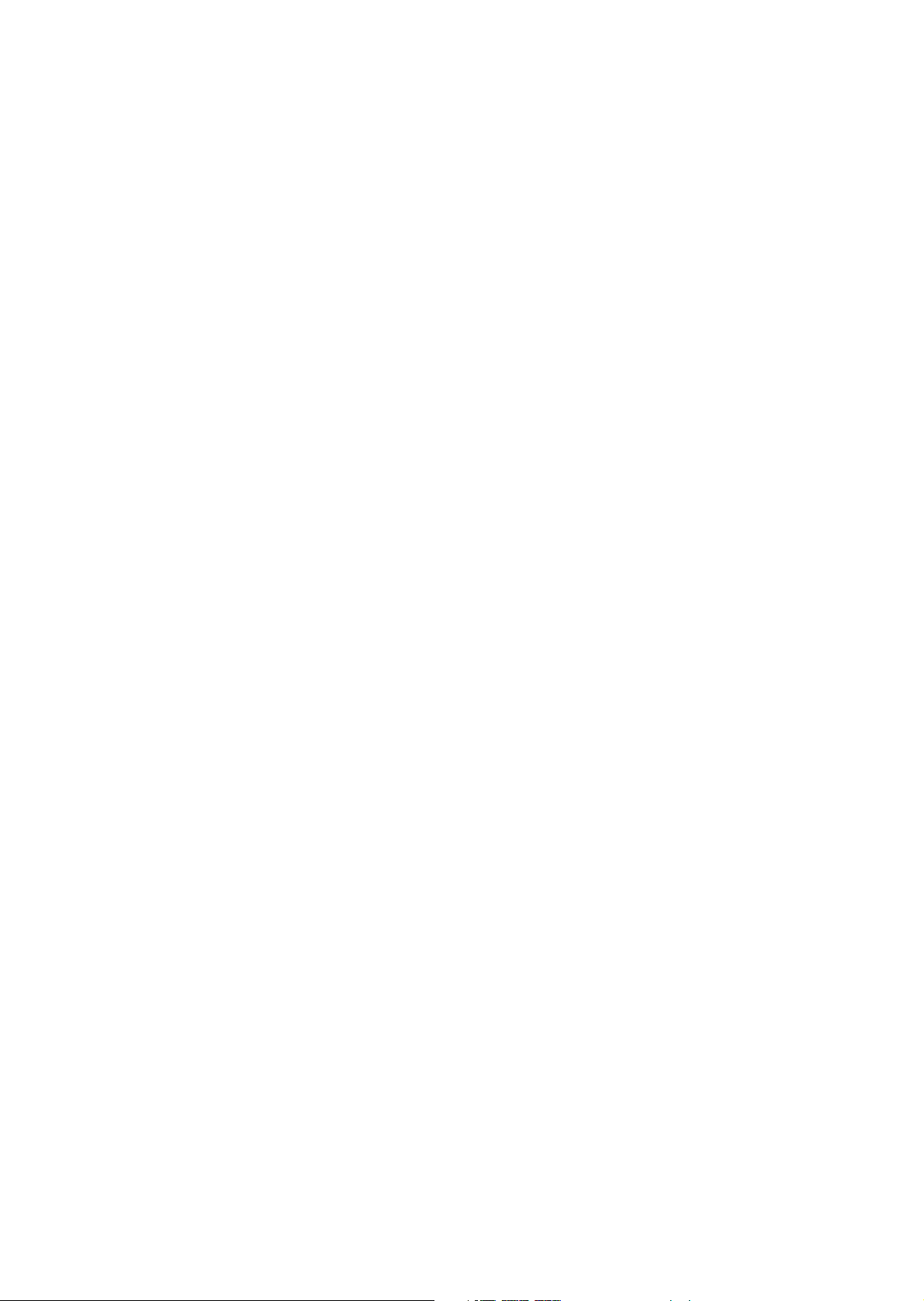
Opastusta. . . . . . . . . . . . . . . . . . . . . . . . . . . . . . . . . . . . . . . . . . . . . . . . . . . . . . . . . . . . . . . . . . . . . . . . .244
Viestit koneen ohjaustaulussa . . . . . . . . . . . . . . . . . . . . . . . . . . . . . . . . . . . . . . . . . . . . . . . . . .244
Faksi- ja skannaushälytykset. . . . . . . . . . . . . . . . . . . . . . . . . . . . . . . . . . . . . . . . . . . . . . . . . . . .244
Online Support Assistant (online-tuki) . . . . . . . . . . . . . . . . . . . . . . . . . . . . . . . . . . . . . . . . . . .244
Web-linkit . . . . . . . . . . . . . . . . . . . . . . . . . . . . . . . . . . . . . . . . . . . . . . . . . . . . . . . . . . . . . . . . . . . . . 245
A Tuotteen tekniset tiedot
Fyysiset ominaisuudet . . . . . . . . . . . . . . . . . . . . . . . . . . . . . . . . . . . . . . . . . . . . . . . . . . . . . . . . . . . . .248
Perusyksikkö. . . . . . . . . . . . . . . . . . . . . . . . . . . . . . . . . . . . . . . . . . . . . . . . . . . . . . . . . . . . . . . . . . .248
Ympäristöominaisuudet . . . . . . . . . . . . . . . . . . . . . . . . . . . . . . . . . . . . . . . . . . . . . . . . . . . . . . . . . . .250
Lämpötila . . . . . . . . . . . . . . . . . . . . . . . . . . . . . . . . . . . . . . . . . . . . . . . . . . . . . . . . . . . . . . . . . . . . . 250
Suhteellinen ilmankosteus. . . . . . . . . . . . . . . . . . . . . . . . . . . . . . . . . . . . . . . . . . . . . . . . . . . . . .250
Sähkötiedot . . . . . . . . . . . . . . . . . . . . . . . . . . . . . . . . . . . . . . . . . . . . . . . . . . . . . . . . . . . . . . . . . . . . . . .251
Käyttöjännite/taajuus. . . . . . . . . . . . . . . . . . . . . . . . . . . . . . . . . . . . . . . . . . . . . . . . . . . . . . . . . .251
Enimmäisvirrankulutus . . . . . . . . . . . . . . . . . . . . . . . . . . . . . . . . . . . . . . . . . . . . . . . . . . . . . . . . . 251
USA E
NERGY STAR -yhteensopiva tuote . . . . . . . . . . . . . . . . . . . . . . . . . . . . . . . . . . . . . . . . . . .251
Suorituskykytiedot. . . . . . . . . . . . . . . . . . . . . . . . . . . . . . . . . . . . . . . . . . . . . . . . . . . . . . . . . . . . . . . . . 252
Tarkkuus . . . . . . . . . . . . . . . . . . . . . . . . . . . . . . . . . . . . . . . . . . . . . . . . . . . . . . . . . . . . . . . . . . . . . .252
Tulostusnopeus. . . . . . . . . . . . . . . . . . . . . . . . . . . . . . . . . . . . . . . . . . . . . . . . . . . . . . . . . . . . . . . .252
Ohjaimen tekniset tiedot. . . . . . . . . . . . . . . . . . . . . . . . . . . . . . . . . . . . . . . . . . . . . . . . . . . . . . . . . . .253
Ohjain . . . . . . . . . . . . . . . . . . . . . . . . . . . . . . . . . . . . . . . . . . . . . . . . . . . . . . . . . . . . . . . . . . . . . . . . 253
Muisti . . . . . . . . . . . . . . . . . . . . . . . . . . . . . . . . . . . . . . . . . . . . . . . . . . . . . . . . . . . . . . . . . . . . . . . . .253
Vakioliitännät . . . . . . . . . . . . . . . . . . . . . . . . . . . . . . . . . . . . . . . . . . . . . . . . . . . . . . . . . . . . . . . . .253
B Tietoa
viranomaismääräyksistä
Perusmääräykset . . . . . . . . . . . . . . . . . . . . . . . . . . . . . . . . . . . . . . . . . . . . . . . . . . . . . . . . . . . . . . . . . .256
United States (FCC Regulations) . . . . . . . . . . . . . . . . . . . . . . . . . . . . . . . . . . . . . . . . . . . . . . . .256
Canada (Regulations) . . . . . . . . . . . . . . . . . . . . . . . . . . . . . . . . . . . . . . . . . . . . . . . . . . . . . . . . . .256
Euroopan unioni . . . . . . . . . . . . . . . . . . . . . . . . . . . . . . . . . . . . . . . . . . . . . . . . . . . . . . . . . . . . . . .257
Otsonipäästö . . . . . . . . . . . . . . . . . . . . . . . . . . . . . . . . . . . . . . . . . . . . . . . . . . . . . . . . . . . . . . . . . .257
Kopiointiin liittyviä määräyksiä . . . . . . . . . . . . . . . . . . . . . . . . . . . . . . . . . . . . . . . . . . . . . . . . . . . . .258
USA. . . . . . . . . . . . . . . . . . . . . . . . . . . . . . . . . . . . . . . . . . . . . . . . . . . . . . . . . . . . . . . . . . . . . . . . . . .258
Kanada . . . . . . . . . . . . . . . . . . . . . . . . . . . . . . . . . . . . . . . . . . . . . . . . . . . . . . . . . . . . . . . . . . . . . . .259
Muut maat . . . . . . . . . . . . . . . . . . . . . . . . . . . . . . . . . . . . . . . . . . . . . . . . . . . . . . . . . . . . . . . . . . . .260
Faksiin liittyviä määräyksiä. . . . . . . . . . . . . . . . . . . . . . . . . . . . . . . . . . . . . . . . . . . . . . . . . . . . . . . . .261
USA. . . . . . . . . . . . . . . . . . . . . . . . . . . . . . . . . . . . . . . . . . . . . . . . . . . . . . . . . . . . . . . . . . . . . . . . . . .261
Kanada . . . . . . . . . . . . . . . . . . . . . . . . . . . . . . . . . . . . . . . . . . . . . . . . . . . . . . . . . . . . . . . . . . . . . . .262
Eurooppa . . . . . . . . . . . . . . . . . . . . . . . . . . . . . . . . . . . . . . . . . . . . . . . . . . . . . . . . . . . . . . . . . . . . .263
New Zealand Telecom Warning Notice. . . . . . . . . . . . . . . . . . . . . . . . . . . . . . . . . . . . . . . . . .263
Materiaalien turvallisuustietoja. . . . . . . . . . . . . . . . . . . . . . . . . . . . . . . . . . . . . . . . . . . . . . . . . . . . .265
WorkCentre 7425/7428/7435
8
Käyttöopas
Page 9
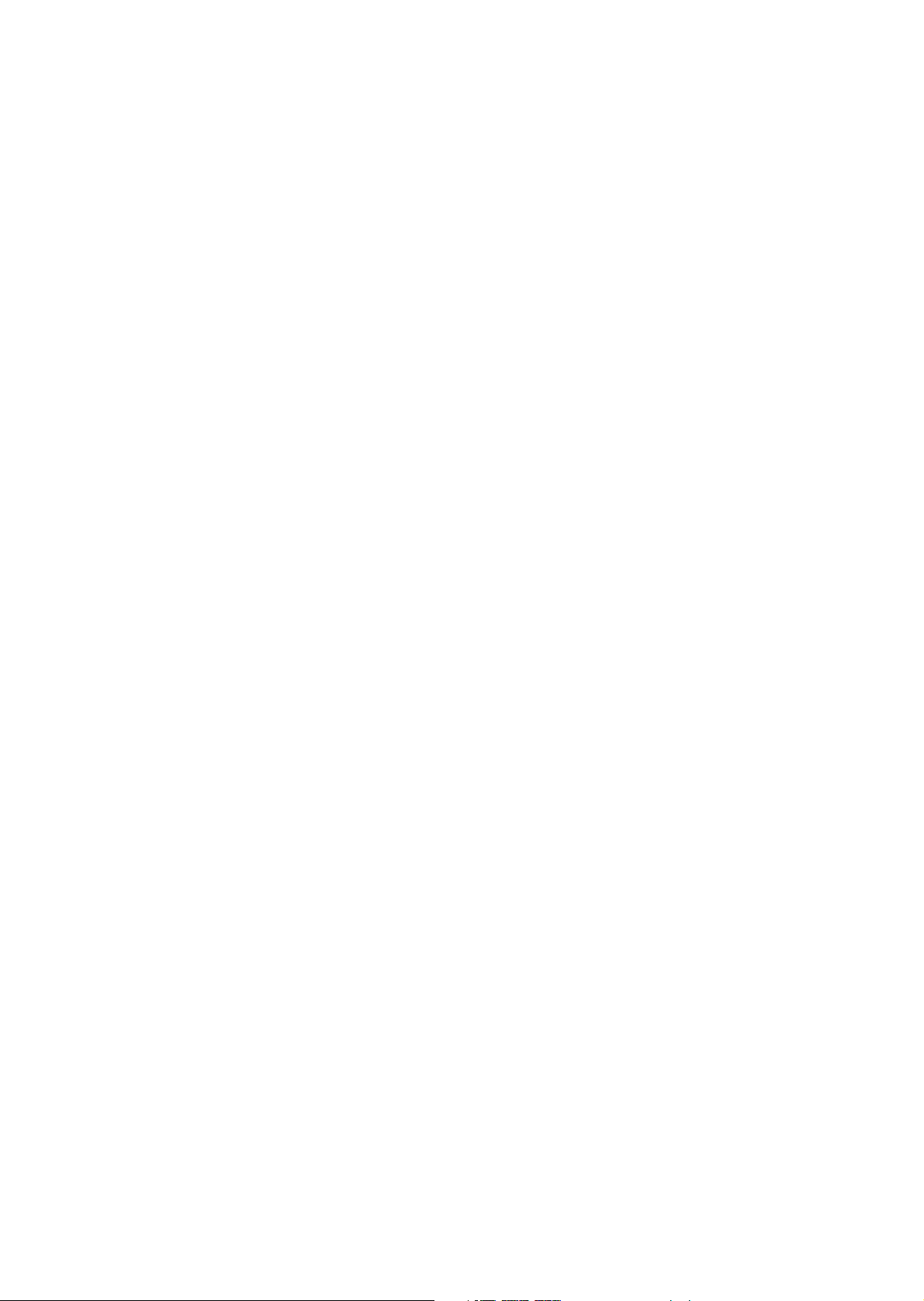
C Kierrätys ja hävittäminen
Kaikki maat . . . . . . . . . . . . . . . . . . . . . . . . . . . . . . . . . . . . . . . . . . . . . . . . . . . . . . . . . . . . . . . . . . .267
Euroopan unioni . . . . . . . . . . . . . . . . . . . . . . . . . . . . . . . . . . . . . . . . . . . . . . . . . . . . . . . . . . . . . . .268
Pohjois-Amerikka . . . . . . . . . . . . . . . . . . . . . . . . . . . . . . . . . . . . . . . . . . . . . . . . . . . . . . . . . . . . . .270
Muut maat . . . . . . . . . . . . . . . . . . . . . . . . . . . . . . . . . . . . . . . . . . . . . . . . . . . . . . . . . . . . . . . . . . . .270
Hakemisto
WorkCentre 7425/7428/7435
Käyttöopas
9
Page 10
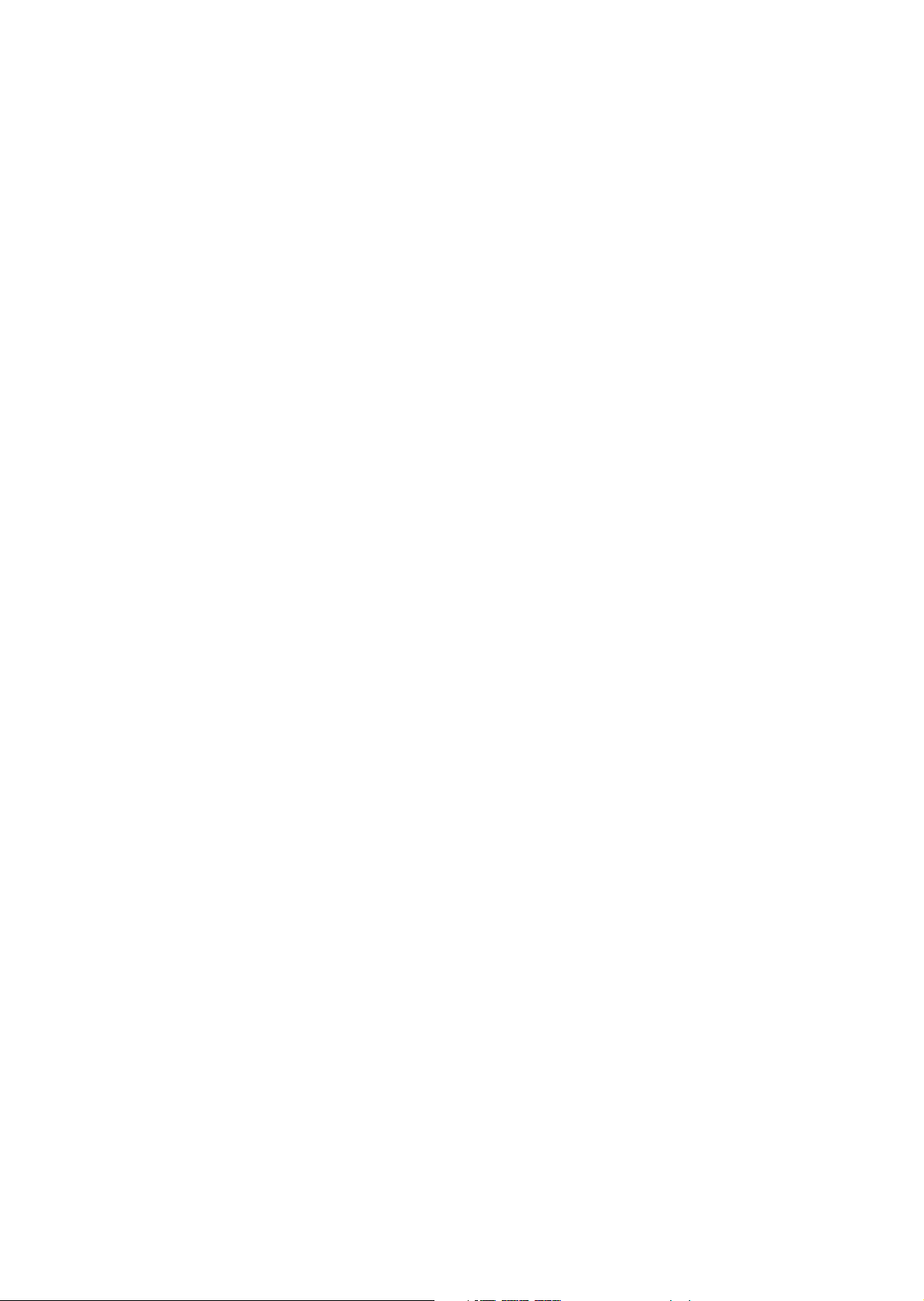
WorkCentre 7425/7428/7435
10
Käyttöopas
Page 11
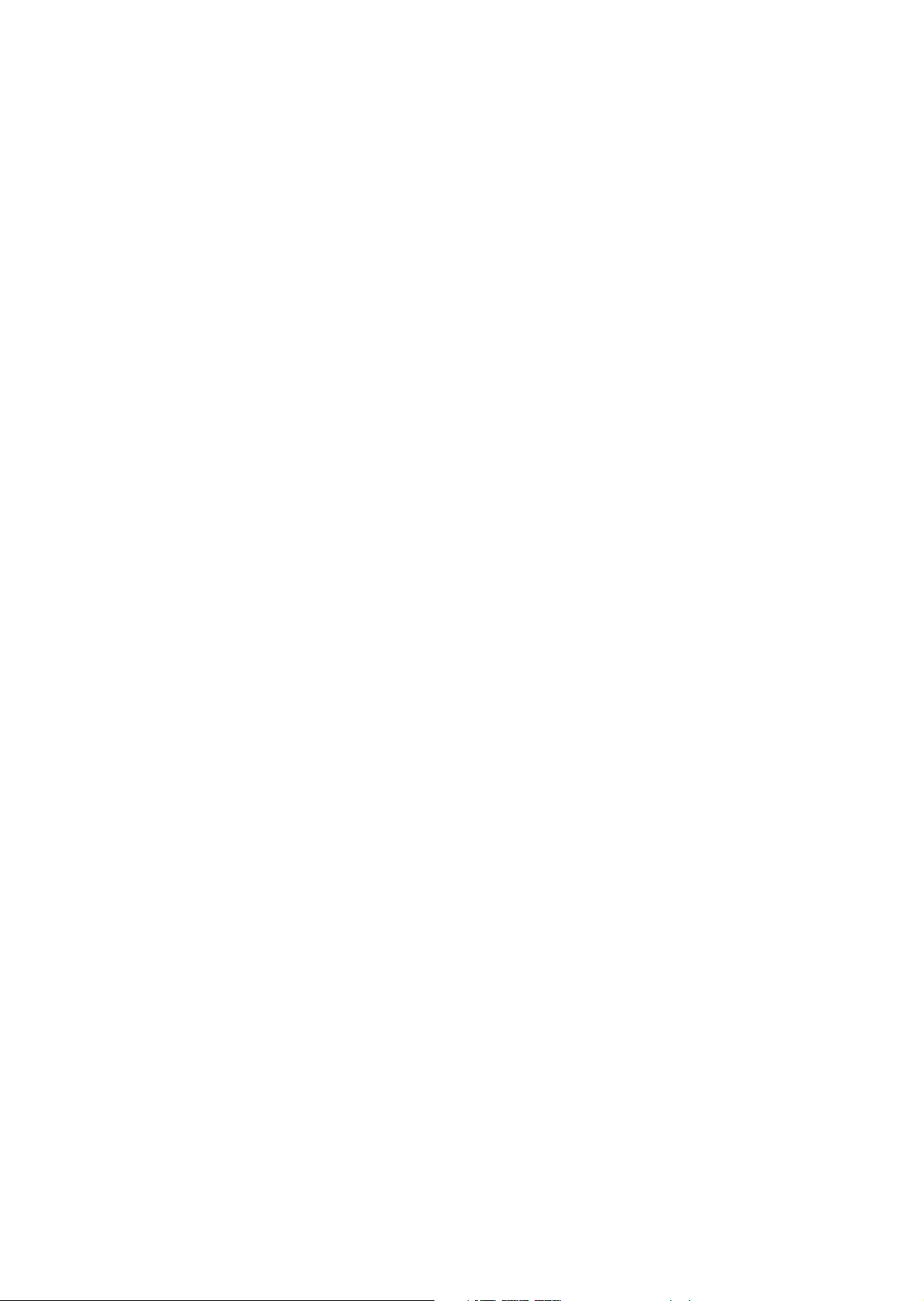
Turvallisuusasiaa
1
Tämä luku sisältää seuraavaa:
• Sähköturvallisuus sivulla 12
• Kunnossapitoon liittyvä turvallisuus sivulla 14
• Käyttöturvallisuus sivulla 15
• Koneen varoitusmerkit sivulla 17
Kone ja sen tarvikkeet on suunniteltu ja testattu tiukkojen turvallisuusmääräysten mukaisesti.
Seuraavien ohjeiden noudattaminen varmistaa koneen turvallisen käytön.
11
Page 12
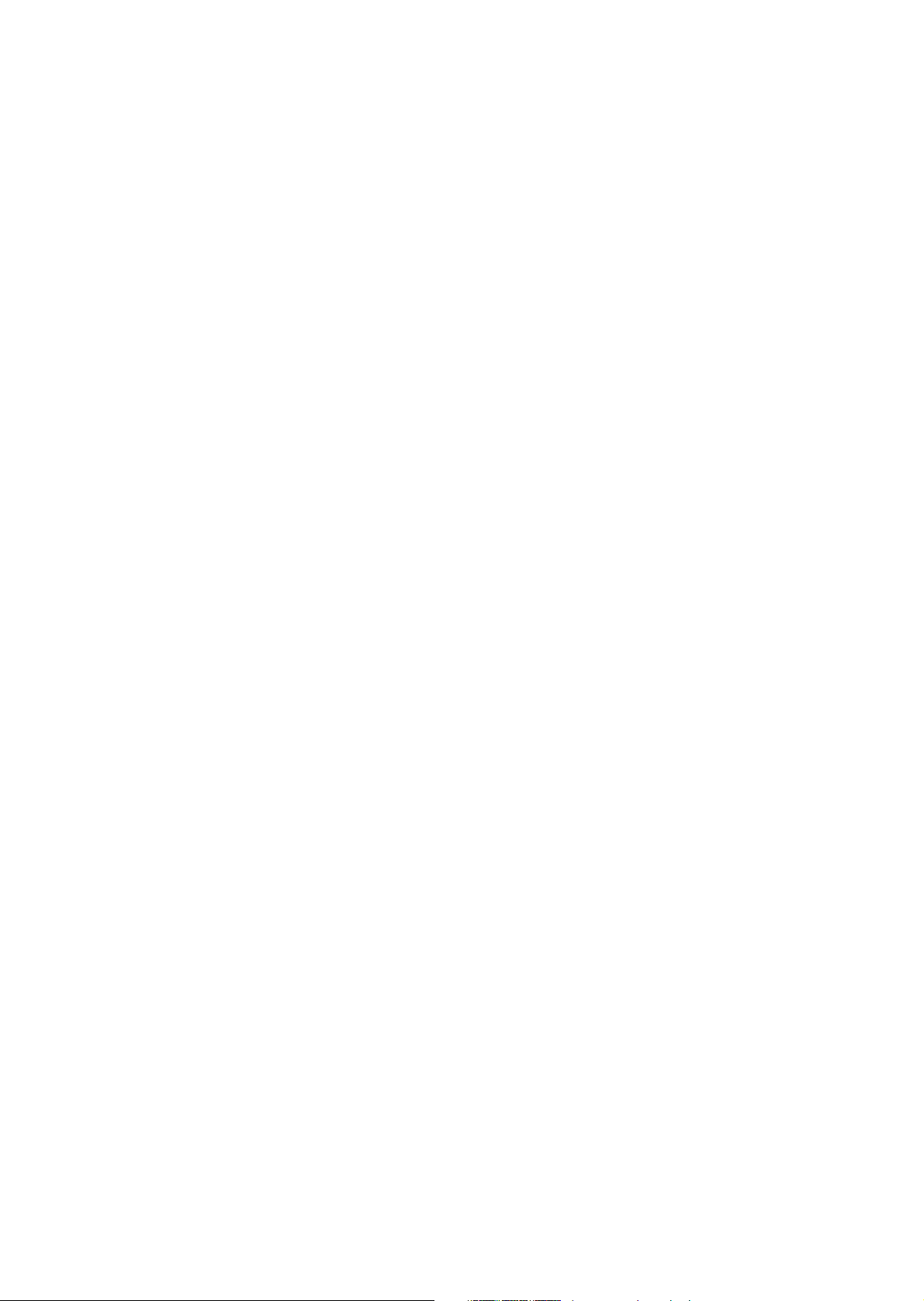
Turvallisuusasiaa
Sähköturvallisuus
• Käytä koneen mukana toimitettua virtajohtoa.
• Liitä virtajohto suoraan maadoitettuun pistorasiaan. Tarkasta, että virtajohdon molemmat päät
ovat varmasti kiinni. Jos et ole varma pistorasian maadoituksesta, pyydä sähköasentajaa
tarkistamaan asia.
• Älä koskaan kytke konetta maadoittamattomaan pistorasiaan maadoitetun sovittimen avulla.
• Älä käytä jatkojohtoa tai jakopistorasiaa.
• Varmista, että kone on liitetty virtalähteeseen, jonka jännite- ja ampeerilukemat ovat oikeat.
Tarkasta tarvittaessa koneen sähkövaatimukset sähköasentajan kanssa.
Vaara: Koneen kunnollinen maadoitus varmistaa sen, ettei sähköiskuvaaraa ole. Sähkölaitteet
voivat väärin käytettyinä olla vaarallisia.
• Älä sijoita konetta niin, että sen virtajohdon päälle saatetaan astua.
• Älä sijoita johdon päälle esineitä.
• Älä peitä tuuletusaukkoja. Nämä aukot estävät konetta ylikuumenemasta.
• Varo pudottamasta paperiliittimiä tai nitomanastoja koneeseen.
• Älä työnnä minkäänlaisia esineitä koneen aukkoihin. Ne voivat osua vaarallisiin jännitekohtiin tai
saada aikaan oikosulun ja aiheuttaa tulipalon tai sähköiskun.
Jos koneesta lähtee epätavallista ääntä tai hajua:
1. Katkaise heti koneen virta.
2. Irrota virtajohto pistorasiasta.
3. Pyydä valtuutetun huoltopalvelun edustajaa korjaamaan ongelma.
WorkCentre 7425/7428/7435
12
Käyttöopas
Page 13
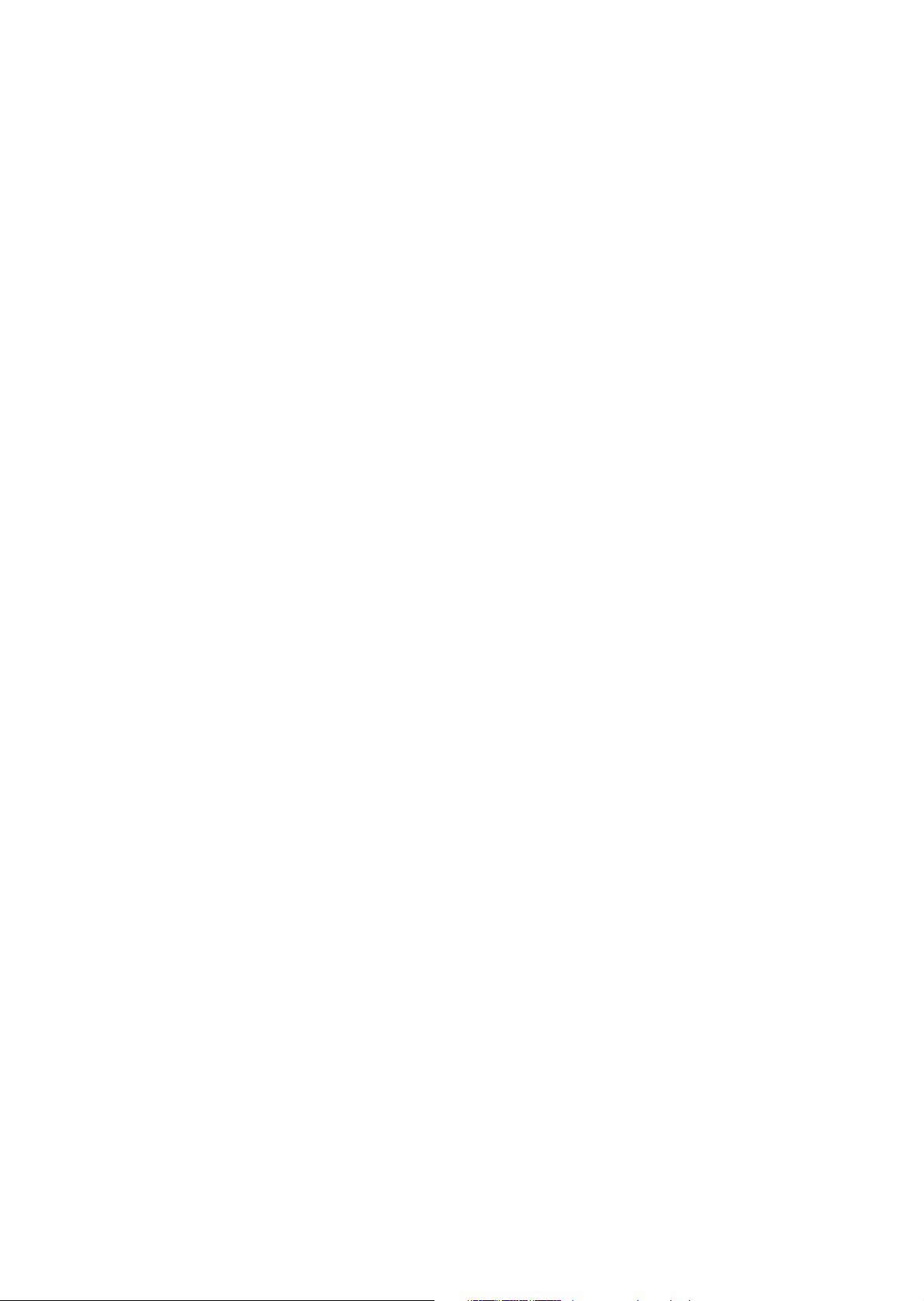
Sähköturvallisuus
Virtajohto on liitetty koneen takana olevaan liittimeen. Jos on tarpeen katkaista koneen virransaanti
kokonaan, Irrota virtajohto pistorasiasta.
Vaara: Älä irrota ruuvein kiinnitettyjä kansia tai suojalevyjä, ellei ohjeissa nimenomaan pyydetä
tekemään niin (esimerkiksi asennettaessa lisälaitteita). Koneen virta on katkaista ennen
asennuksia. Irrota virtajohto ennen kuin irrotat kansia tai suojalevyjä. Asennuksia lukuun
ottamatta näitä levyjä ei tarvitse irrottaa, sillä niiden takana ei ole käyttäjän huollettavissa
olevia osia.
Seuraavat tilanteet ovat vaarallisia turvallisuudelle:
• Virtajohto on vahingoittunut tai kulunut.
• Koneen sisään on pudonnut nestettä.
• Kone on kastunut.
Näissä tilanteissa toimi seuraavasti:
1. Katkaise heti koneen virta.
2. Irrota virtajohto pistorasiasta.
3. Kutsu paikalle valtuutettu huoltoedustaja.
Varoitus: Tulipalovaara voidaan estää käyttämällä American Wire Gauge (AWG) -
tietoliikennekaapelia nro 26 tai suurempaa.
WorkCentre 7425/7428/7435
Käyttöopas
13
Page 14
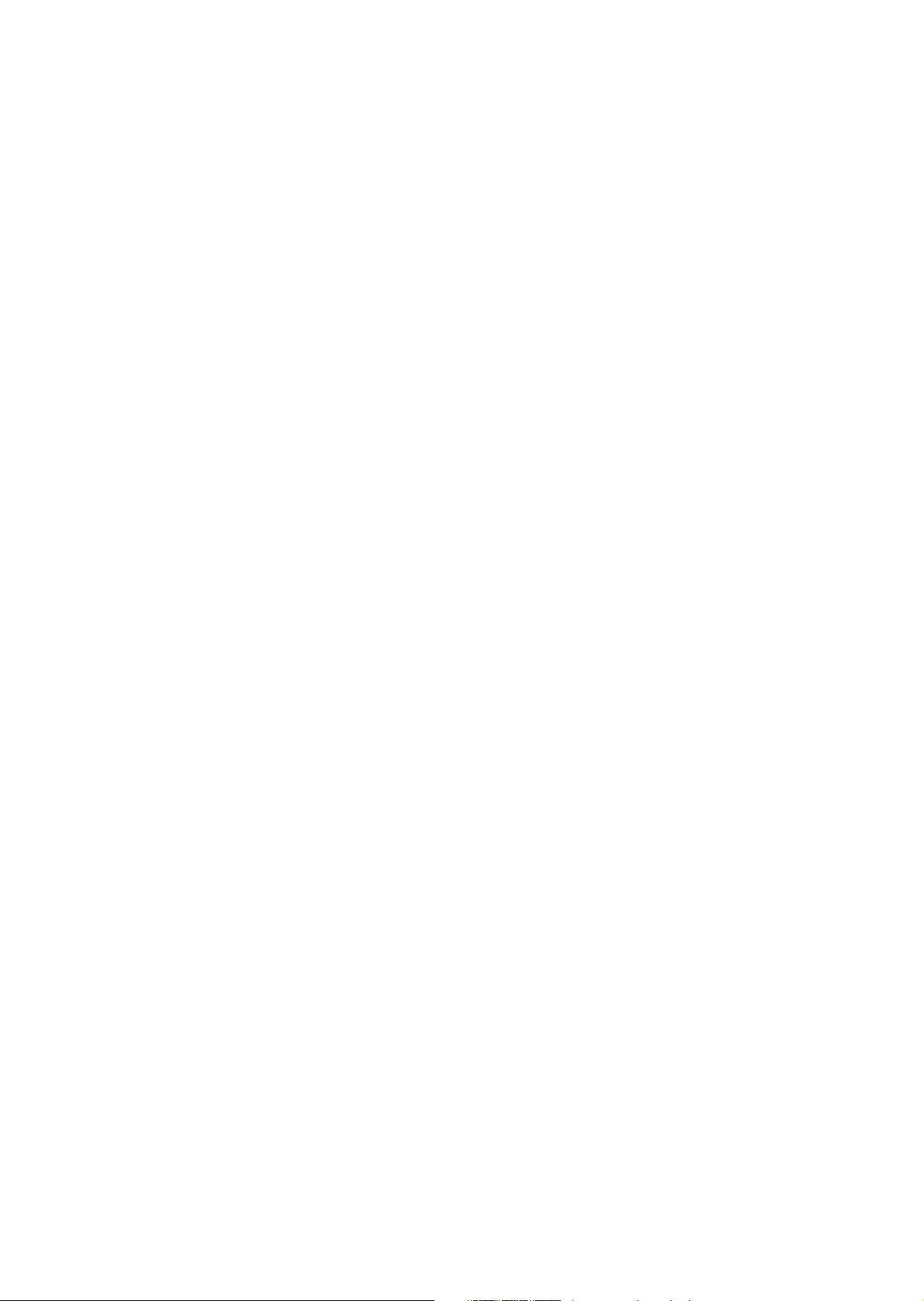
Turvallisuusasiaa
Kunnossapitoon liittyvä turvallisuus
• Älä yritä tehdä mitään kunnossapitotoimia, joita ei ole selostettu koneen mukana
toimitetuissa käyttöohjeissa.
• Älä käytä puhdistukseen aerosolisuihkeita. Sopimattomien puhdistusaineiden käyttö voi heikentää
koneen toimintaa tai luoda vaaratilanteen.
• Älä hävitä polttamalla mitään tarvikkeita tai osia. Tietoa Xeroxin kierrätysohjelmista on verkkoosoitteessa www.xerox.com/gwa.
WorkCentre 7425/7428/7435
14
Käyttöopas
Page 15
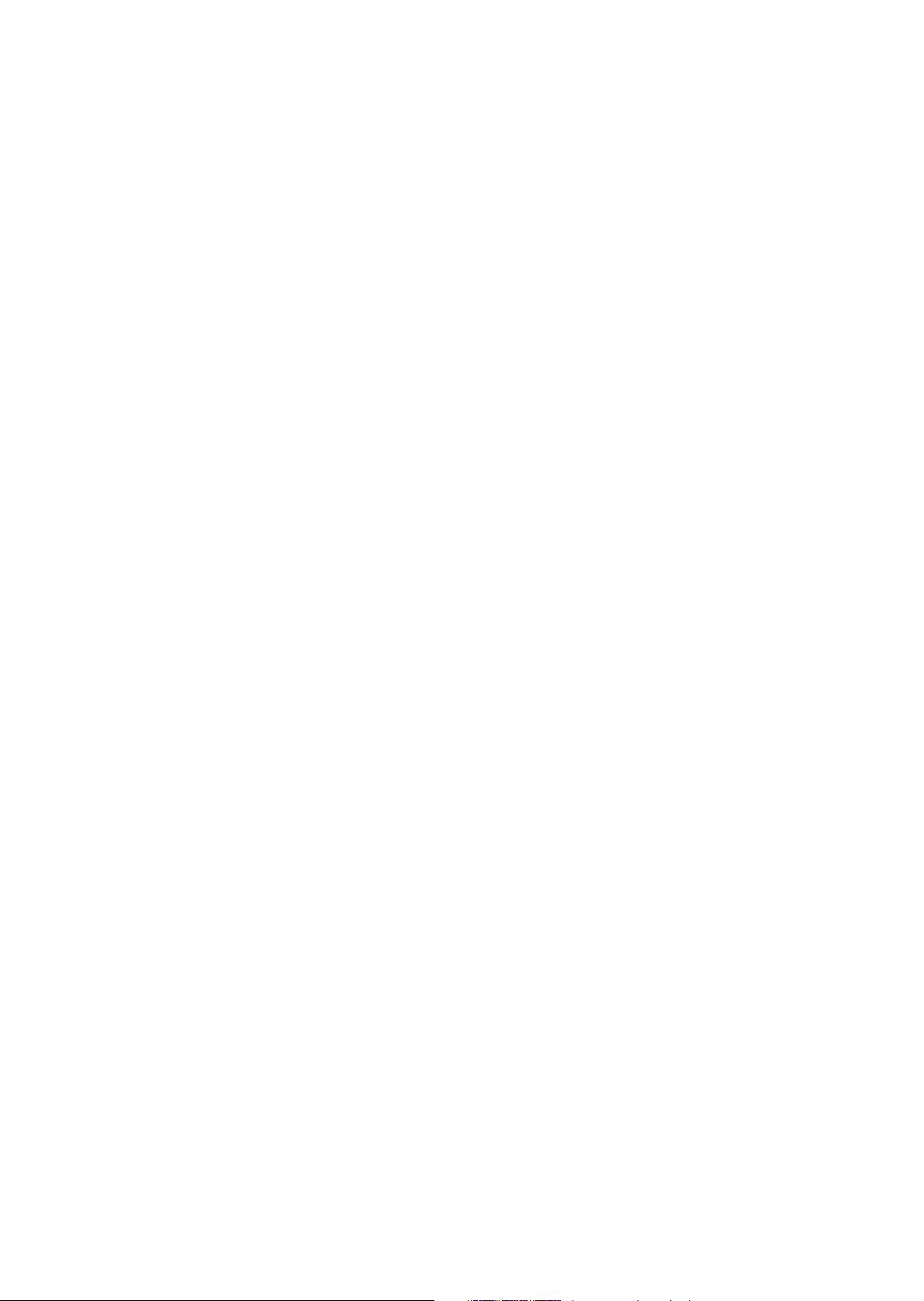
Käyttöturvallisuus
Käyttöturvallisuus
Tämä osio sisältää seuraavaa:
• Koneen sijainti sivulla 15
• Käyttöön liittyviä ohjeita sivulla 15
• Tarvikkeet sivulla 16
Kone ja sen tarvikkeet on suunniteltu ja testattu vastaamaan tiukkoja turvallisuusmääräyksiä. Tähän
kuuluvat muun muassa turvallisuusviranomaisen hyväksyntä ja yleisten
ympäristösuositusten mukaisuus.
Noudattamalla seuraavia turvallisuusohjeita varmistat koneen jatkuvan turvallisen käytön.
Koneen sijainti
• Sijoita kone pölyttömään tilaan, jossa ympäristön lämpötila on 10–28 °C ja suhteellinen
kosteus 15% – 85%.
• Sijoita kone paikkaan, jossa on riittävä tuuletus ja tilaa käyttöä ja huoltoa varten.
• Älä sijoita konetta suoraan matolla peitetylle lattialle (ilman jalustaa). Matosta irtoavat kuidut
voivat joutua koneen sisään ja aiheuttaa kuvajälkiongelmia.
• Älä sijoita konetta lähelle lämmönlähdettä.
• Älä sijoita konetta suoraan auringonvaloon ja varo altistamasta valoherkkiä osia liialle valolle.
• Älä sijoita konetta paikkaan, jossa se altistuu ilmastointilaitteen puhaltamalle kylmälle ilmalle.
Käyttöön liittyviä ohjeita
• Älä peitä koneen tuuletusaukkoja. Kone voi ylikuumeta ilman riittävää tuuletusta.
• Sijoita kone tasaiselle, vakaalle pinnalle, joka on tarpeeksi tukeva kannattamaan koneen painon.
Koneen paino ilman pakkausmateriaalia on noin 101 kg.
• Pidä kädet, hiukset, kravatit yms. etäällä koneen syöttö- ja luovutusrullista.
• Älä avaa ajurista tai ohjaustaulusta valittua paperialustaa koneen käydessä.
• Älä avaa koneen ovia koneen käydessä.
• Älä siirrä konetta sen käydessä.
WorkCentre 7425/7428/7435
Käyttöopas
15
Page 16
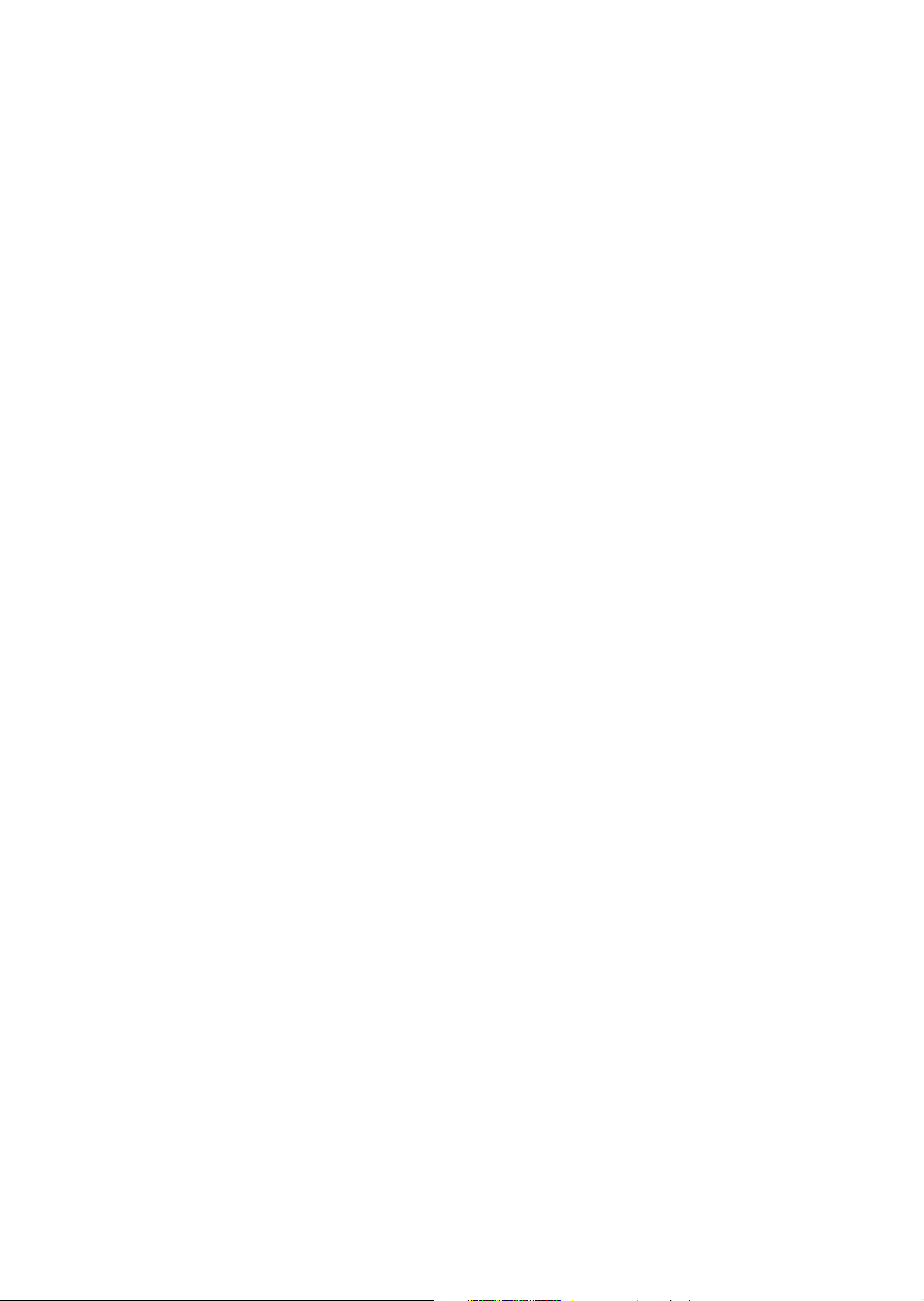
Turvallisuusasiaa
Tarvikkeet
• Käytä koneessa vain sitä varten tarkoitettuja tarvikkeita. Sopimattomien materiaalien käyttö voi
heikentää koneen suorituskykyä ja aiheuttaa turvallisuusvaaran.
• Noudata aina koneeseen, lisälaitteisiin ja tarvikkeisiin kiinnitettyjä tai niiden mukana
toimitettuja varoituksia.
Varoitus: Muiden kuin Xerox-tarvikkeiden käyttöä ei suositella. Xeroxin laitetakuu,
huoltosopimukset ja tyytyväisyystakuu eivät korvaa vahinkoja, toimintahäiriöitä tai suorituskyvyn
heikkenemistä, jonka on aiheuttanut muiden kuin Xerox-tarvikkeiden käyttö tai sellaisten
tarvikkeiden käyttö, joita ei ole tarkoitettu tälle koneelle. Tyytyväisyystakuu on käytössä USA:ssa ja
Kanadassa. Takuun laajuudesta saa lisätietoja Xeroxin paikalliselta edustajalta.
WorkCentre 7425/7428/7435
16
Käyttöopas
Page 17
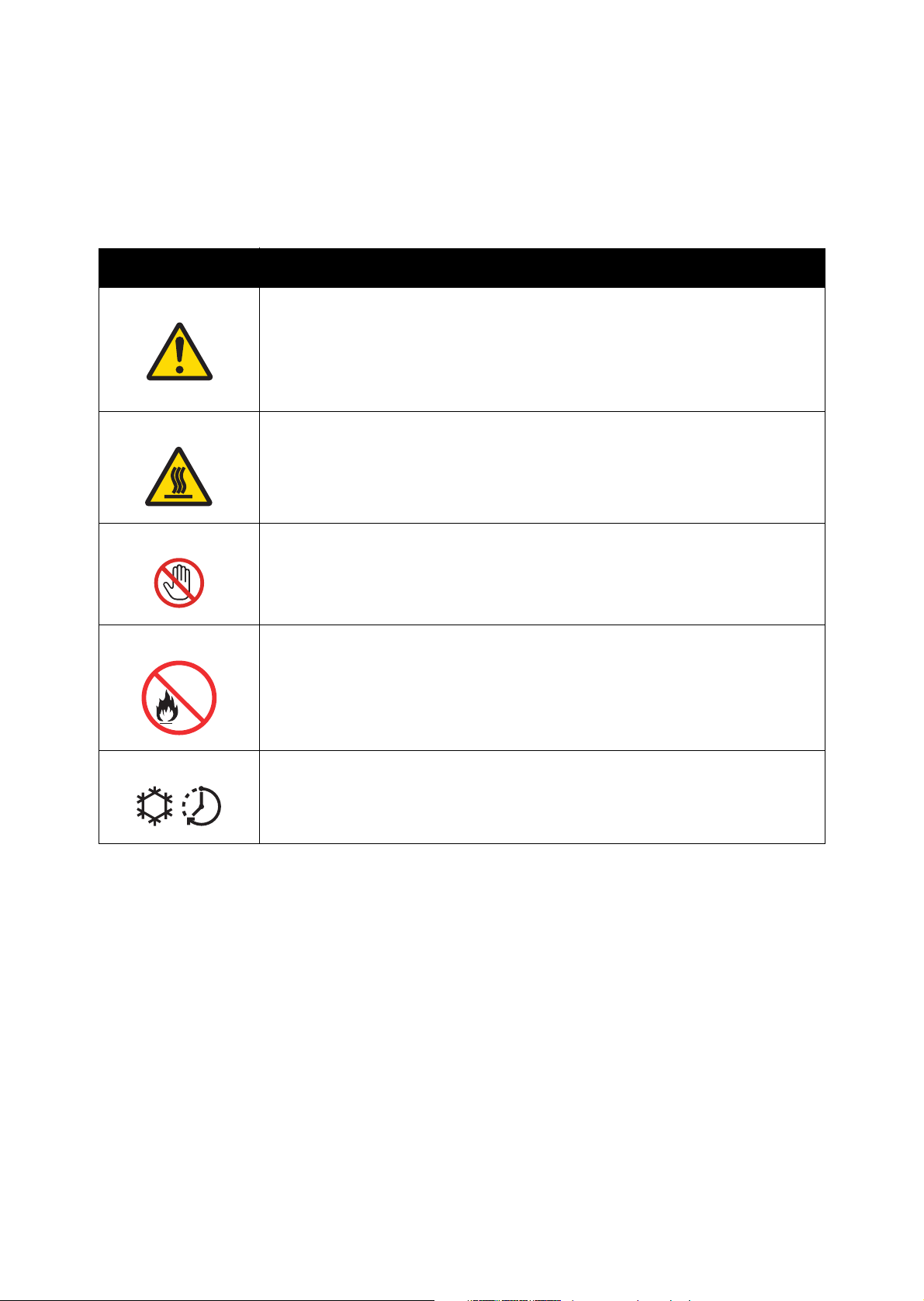
Koneen varoitusmerkit
Merkki Kuvaus
Vaara tai varoitus:
Tämä varoittaa vakavan henkilövamman tai jopa
kuoleman mahdollisuudesta.
Tämä varoittaa vamman tai konevaurion mahdollisuudesta.
Tämä varoittaa kuumasta pinnasta. Varo polttamasta itseäsi.
Tällä merkittyihin osiin koskeminen voi aiheuttaa henkilövamman.
Koneen varoitusmerkit
Älä hävitä polttamalla tällä merkillä merkittyjä kohteita.
Kuuma pinta. Odota osoitetun ajan verran ennen koskettamista.
WorkCentre 7425/7428/7435
Käyttöopas
17
Page 18
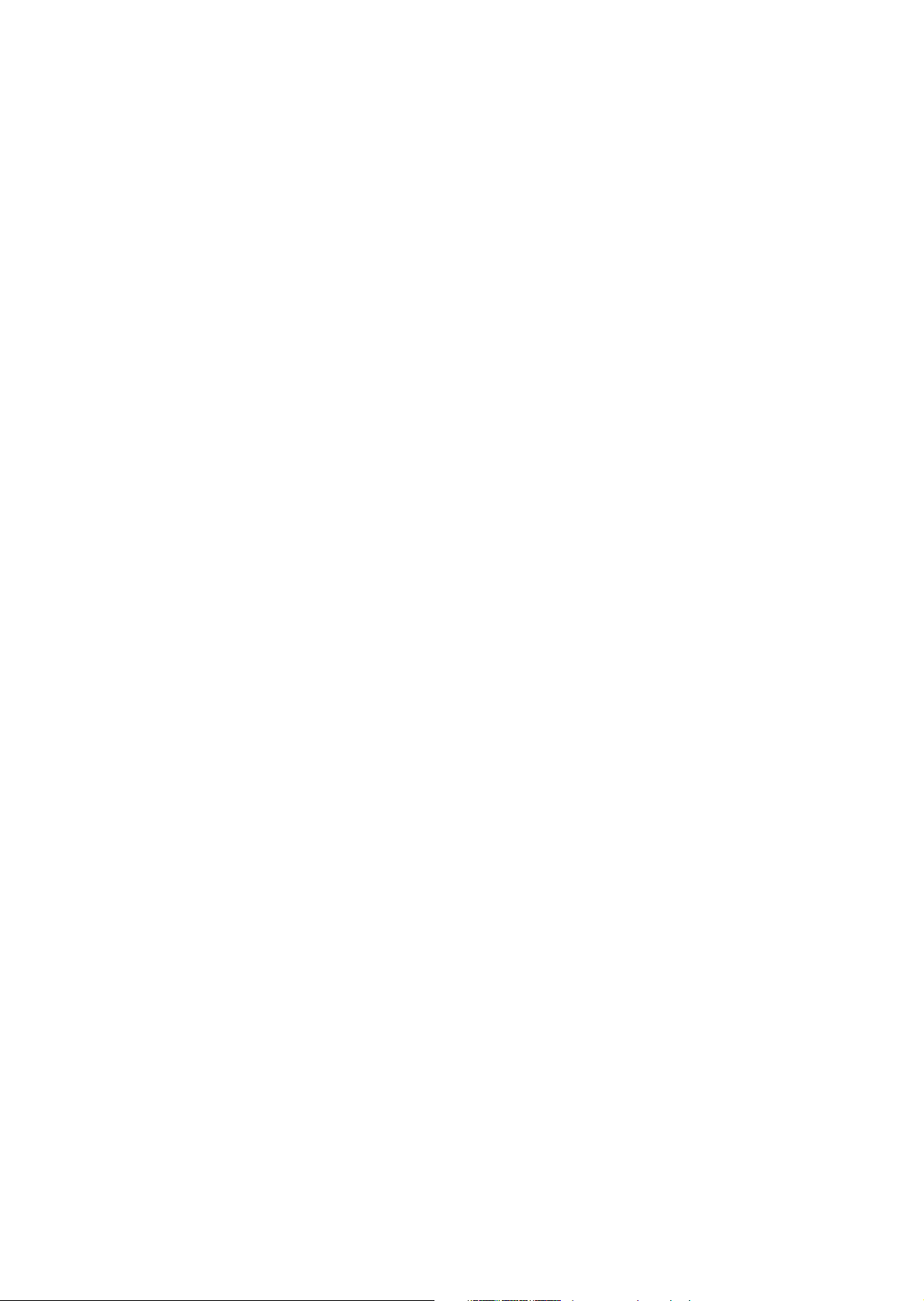
Turvallisuusasiaa
WorkCentre 7425/7428/7435
18
Käyttöopas
Page 19
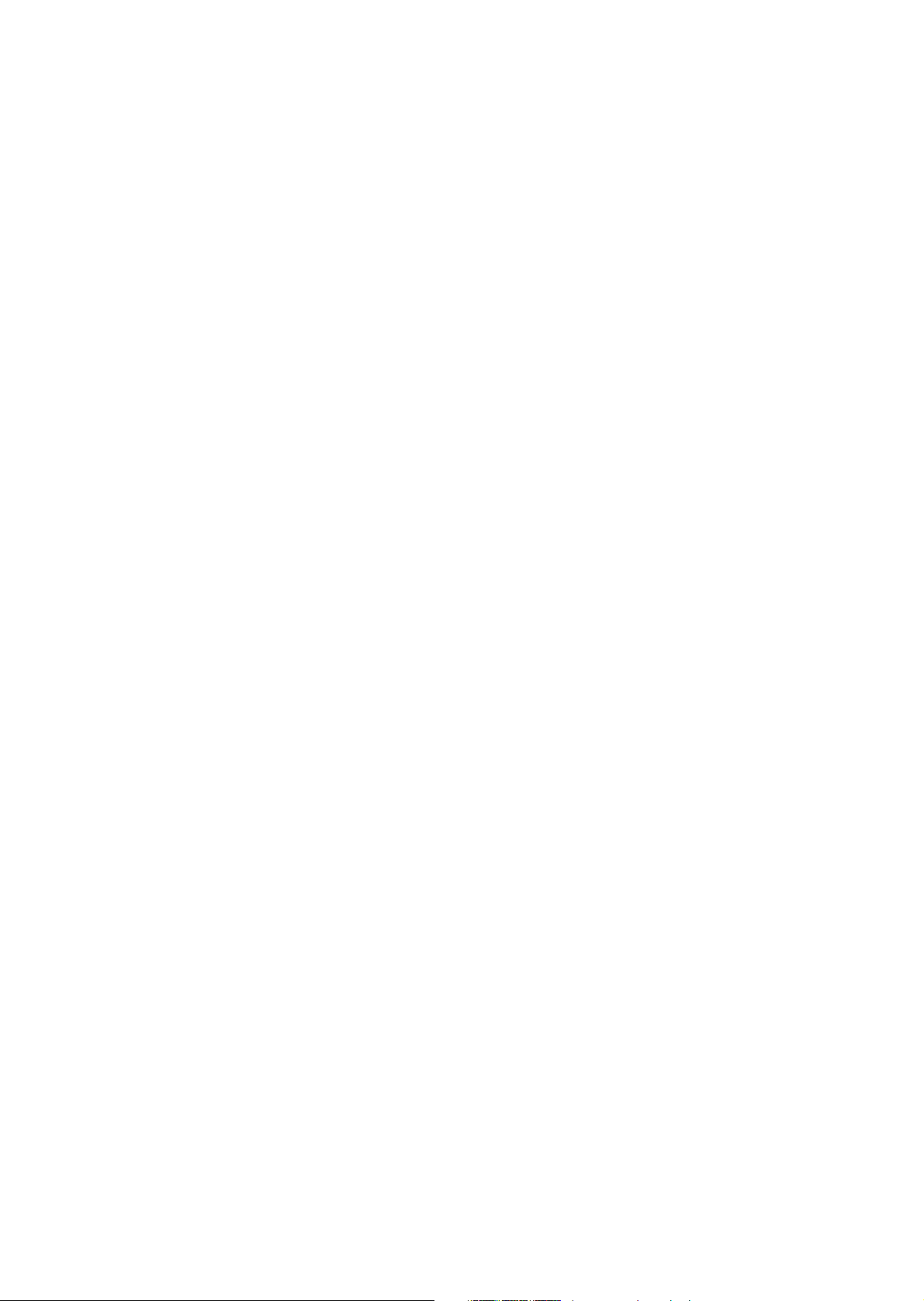
Toiminnot
Tässä luvussa käsitellään seuraavia aiheita:
• Ennen tulostimen käyttöä sivulla 20
• Tulostimen osat sivulla 21
• Tulostimen kongifuroinnit sivulla 28
• Ohjaustaulu sivulla 30
• Lisätietoja sivulla 34
2
19
Page 20
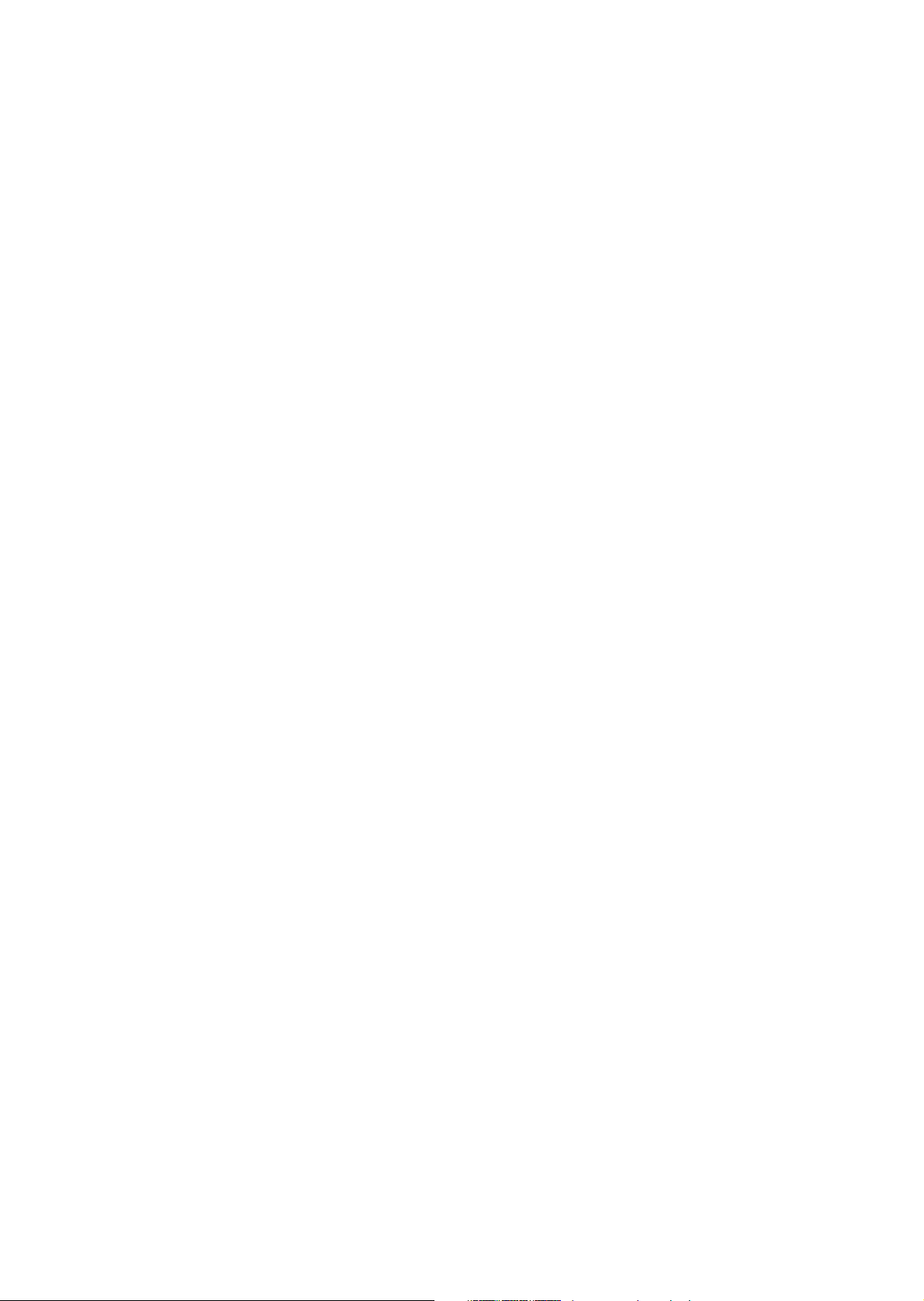
To i m in n o t
Ennen tulostimen käyttöä
Xerox Welcome Center
Jos tarvitset apua koneen asennuksen aikana tai sen jälkeen, Xeroxin verkkosivuilta löydät
neuvojajatuotetukea.
www.xerox.com/office/worldcontacts
Jos tarvitset lisäapua, ota yhteys Xerox Welcome Centeriin. Koneen asennuksen yhteydessä olet ehkä
saanut myös paikallisen edustajan puhelinnumeron. Kirjoita puhelinnumero alla varattuun tilaan.
Welcome Centerin tai paikallisen edustajan puhelinnumero:
#______________________________________
Xerox US Welcome Center: 1 800 821 2797
Xerox Canada Welcome Center: 1 800 93 XEROX (1 800 939 3769)
Jos tarvitse lisäapua tulostimen käytössä:
1. Lisätietoja on tässä käyttöoppaassa.
2. Ota yhteys järjestelmänvalvojaan.
3. Siirry Xeroxin verkkosivuille osoitteeseen
www.xerox.com/office/WC7425_WC7428_WC7435support tai ota yhteys Xerox
Welcome Centeriin.
Tarvitset Xeroxille yhteydenottoa varten tulostimen sarjanumeron.
Welcome Center kysyy seuraavia tietoja: ongelman kuvaus, tulostimen sarjanumero, vikakoodi (jos
mahdollista) sekä yrityksen nimi ja sijainti. Etsi tulostimen sarjanumero noudattamalla
seuraavia ohjeita.
1. Paina tulostimen ohjaustaulun Koneen tila -näppäintä.
2. Oletuksen mukaan näkyviin tulee Laitetietoja-kortti. Sarjanumero näkyy tulostimen
kosketusnäytön vasemmassa reunassa.
Huom. Sarjanumero on myös tulostimen vasemman sivun kannen A takana
olevassa metallilaatassa.
WorkCentre 7425/7428/7435
20
Käyttöopas
Page 21
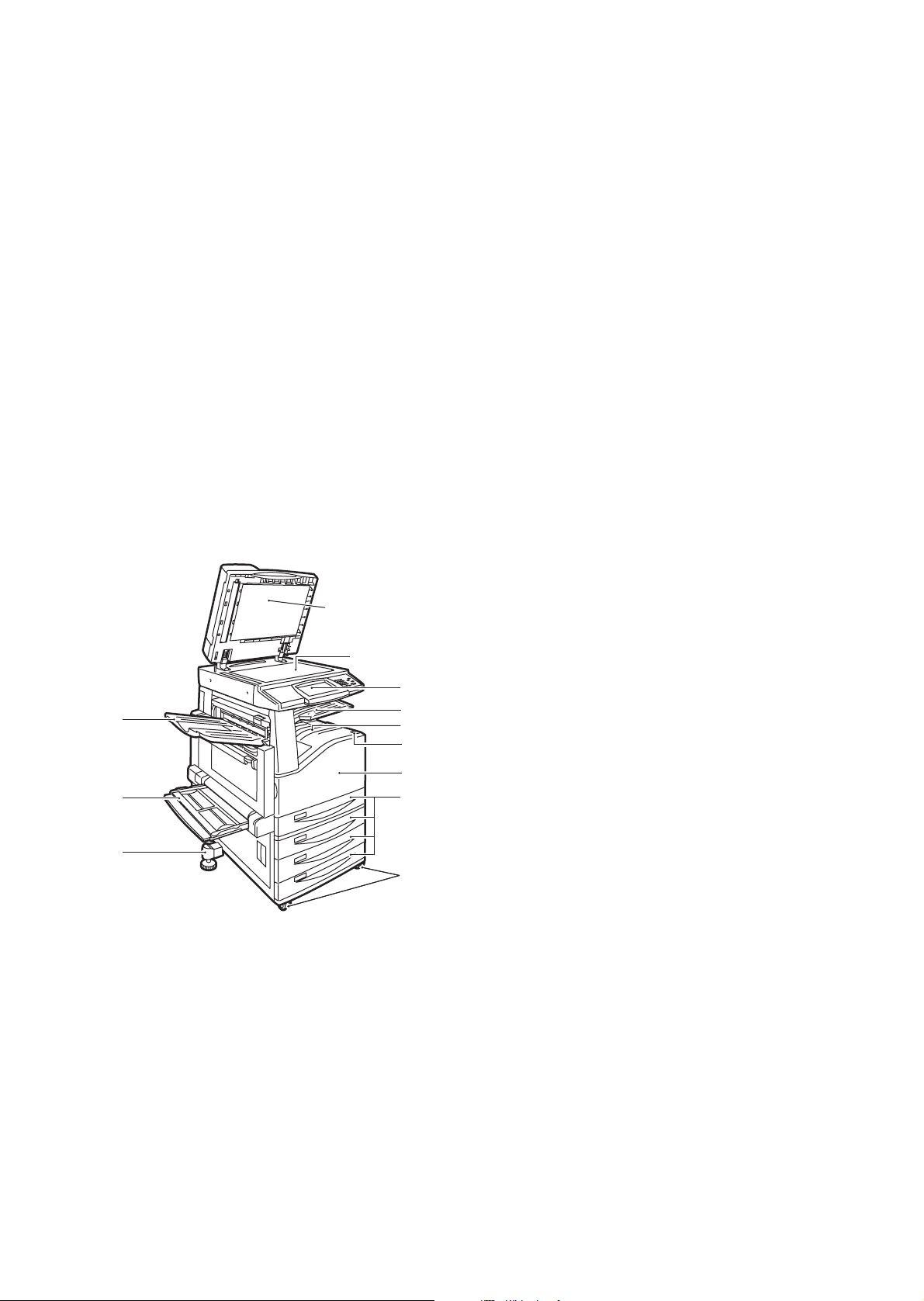
Tulostimen osat
Tässä osassa käsitellään seuraavia aiheita:
• Näkymä alavasemmalta sivulla 21
• Näkymä ylävasemmalta sivulla 22
• Originaalien syöttölaitteet sivulla 23
• Sisäosat sivulla 24
• Professional-viimeistelylaite (valinnainen) sivulla 25
• Office-viimeistelylaite LX (valinnainen) sivulla 26
• Integroitu viimeistelylaite (valinnainen) sivulla 27
Näkymä alavasemmalta
Tulostime n o s a t
1. Valotuskansi
12
11
10
2. Valotuslasi
1
3. Ohjaustaulu
4. Ylempi keskialusta
2
3
4
5
6
7
8
5. Alempi keskialusta
6. Virtakytkin
7. Etukansi
8. Alusta 1 ja lisävarusteena
hankittava alusta 2, 3, 4
9. Lukittavat pyörät
10. Säätöjalka
9
11. Alusta 5 (ohisyöttö)
wc74xx-001
12. Vasen yläalusta
WorkCentre 7425/7428/7435
Käyttöopas
21
Page 22
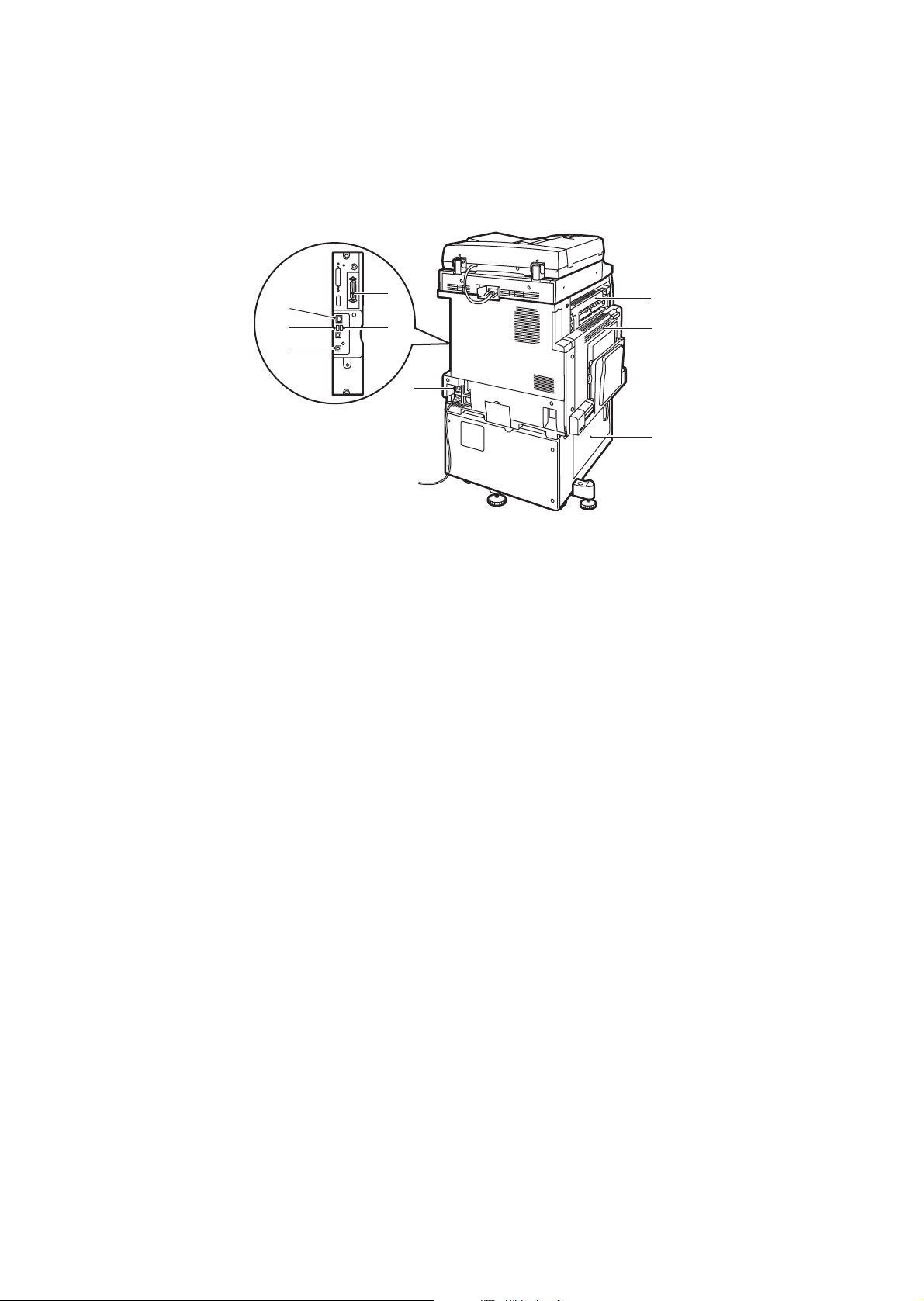
To i m in n o t
Näkymä ylävasemmalta
9
8
7
5
6
4
1
2
3
wc74xx-002
1. Vasen yläkansi 6. Faksiliitäntä (valinnainen)
2. Vasen yläkansi 7. USB-liitäntä (valinnainen)
3. Vasen alakansi 8. USB-muistikorttiliitäntä (valinnainen)
4. Virrankatkaisin 9. Ethernet-liitäntä
5. Rinnakkaisliitäntä (valinnainen)
WorkCentre 7425/7428/7435
22
Käyttöopas
Page 23
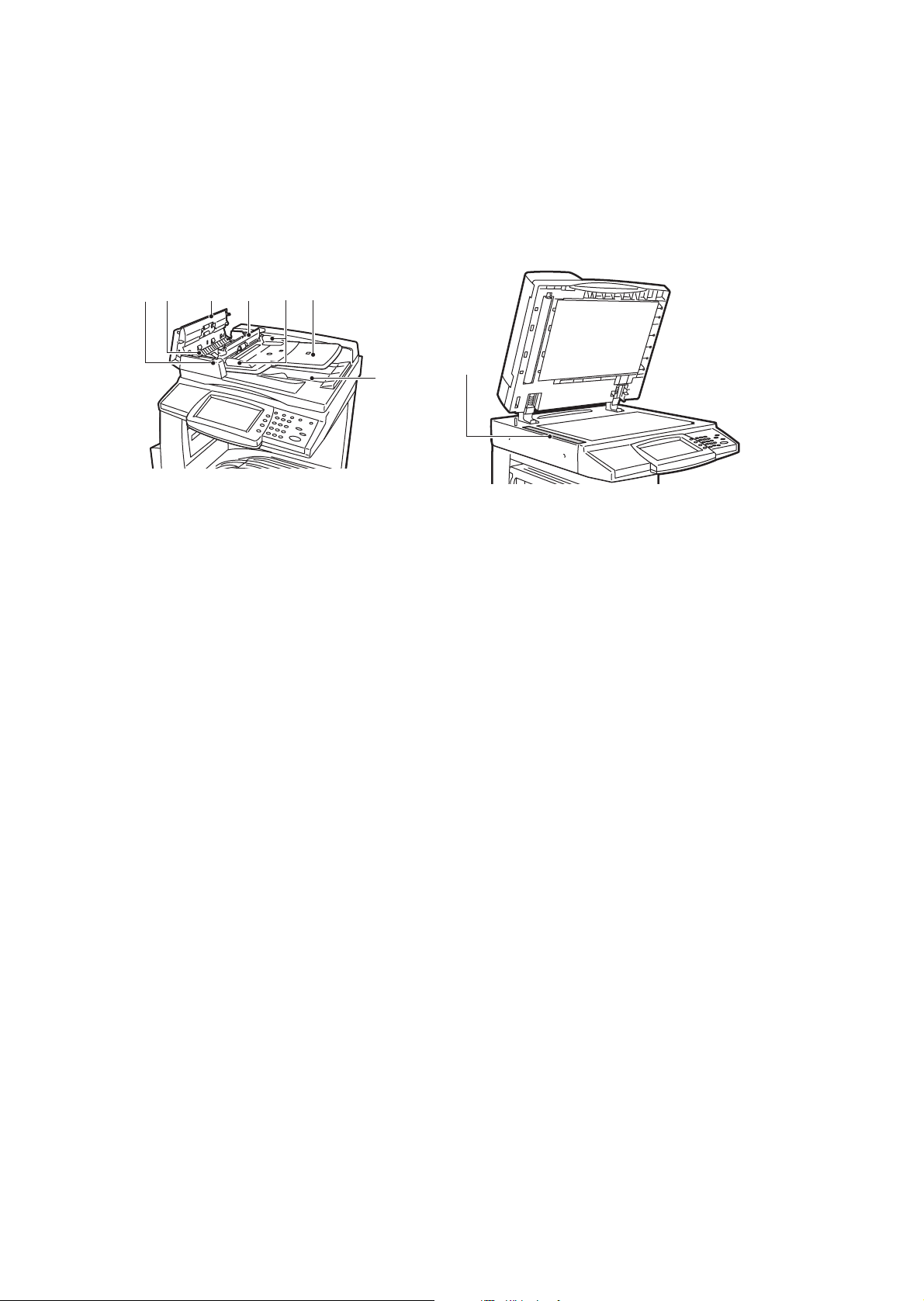
Originaalien syöttölaitteet
5
12 3
4
6
Tulostime n o s a t
7
8
-
1. Vahvistusilmaisin 5. Syöttöohjaimet
2. Vipu 6. Originaalin syöttöalusta
3. Vasen sivu 7. Luovutusalusta
4. Sisälevy 8. Valotuslasi
wc74xx-005
WorkCentre 7425/7428/7435
Käyttöopas
23
Page 24
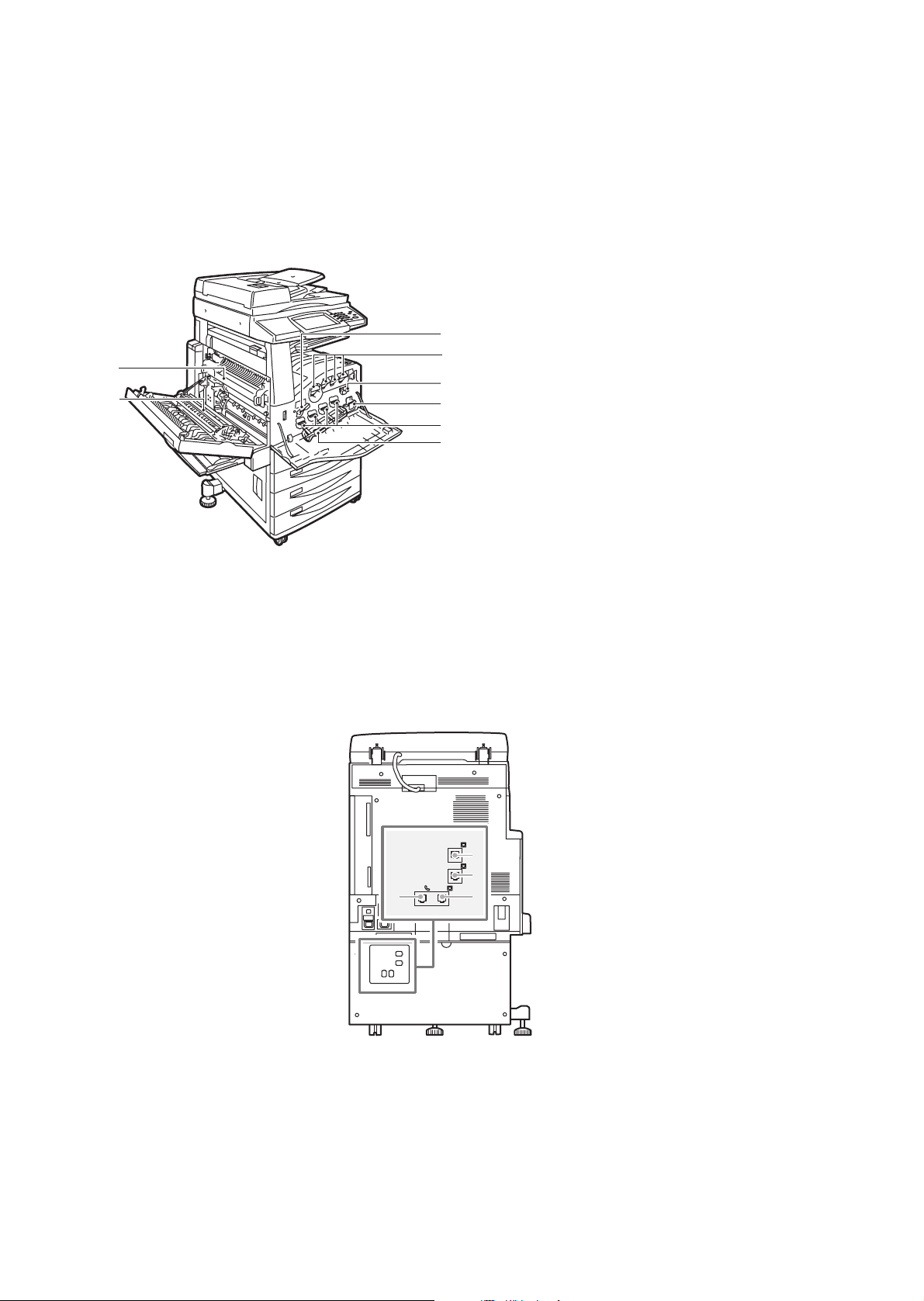
To i m in n o t
Sisäosat
8
7
1. Rumpukasetin vipu
1
2
3
4
5
6
2. Värikasetit
3. Siirtohihnan puhdistin
4. Hukkavärisäiliö
5. Rumpukasetit
6. Rumpukasetin kansi
7. Siirtotela
Puhelinliitännät
1
wc74xx-003
TE L LINE1
8. Kiinnityslaite
LINE3
4
LINE2
3
2
1. Puhelin 3. Linja 2
2. Linja 1 4. Linja 3
WorkCentre 7425/7428/7435
24
Käyttöopas
-
Page 25
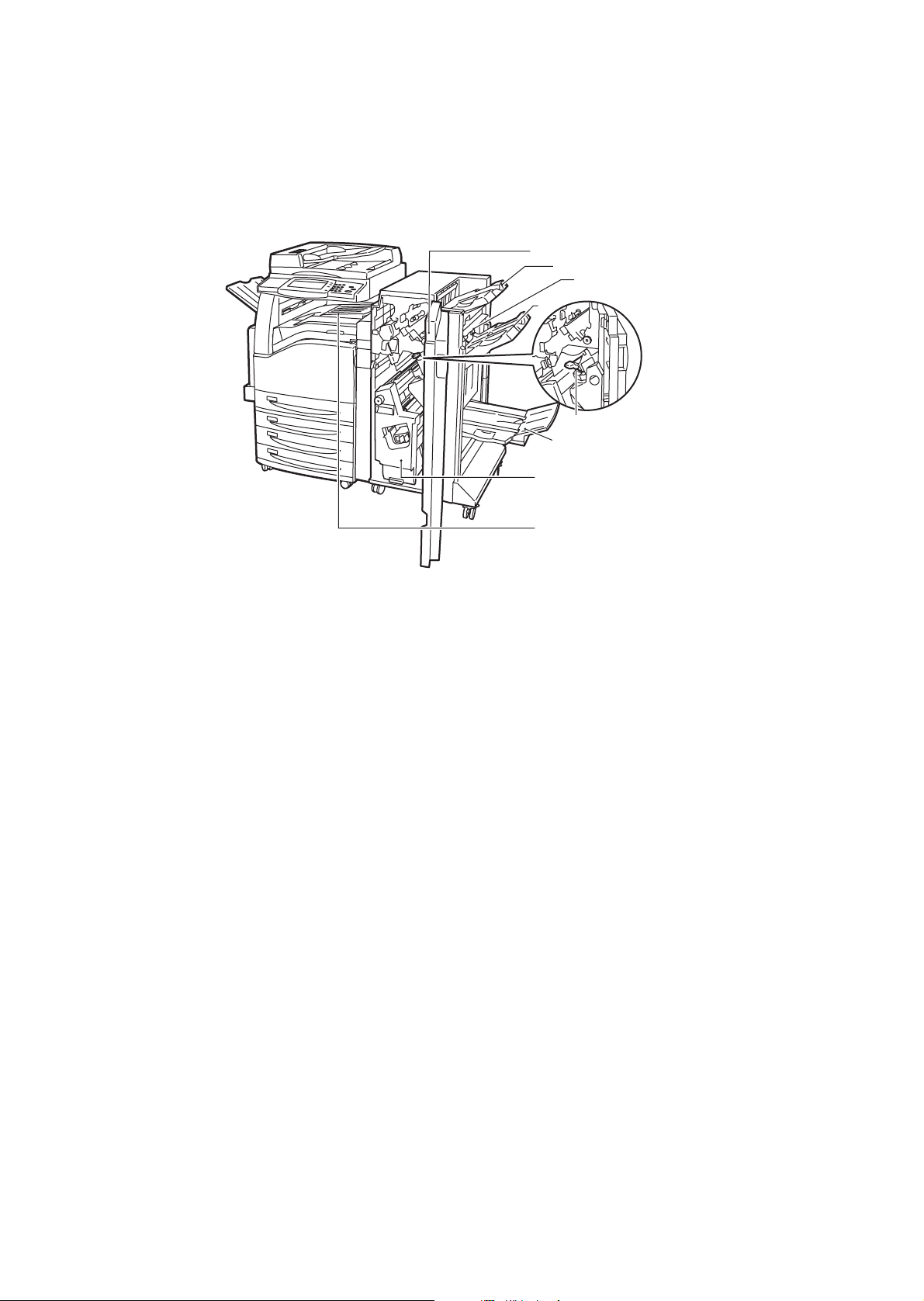
Professional-viimeistelylaite (valinnainen)
Tulostime n o s a t
1
2
3
4
5
6
7
8
wc74xx-008
1. Etukansi 5. Nitomanastakasetti
2. Oikea yläalusta 6. Oikea ala-alusta (vihkolaite)
3. Kansi 7. Vihkoyksikkö
4. Oikea keskialusta 8. Keskialusta (kuljettimen etukansi)
Huom. Ylempi keskialusta poistetaan
viimeistelylaitteen
asennuksen yhteydessä.
WorkCentre 7425/7428/7435
Käyttöopas
25
Page 26
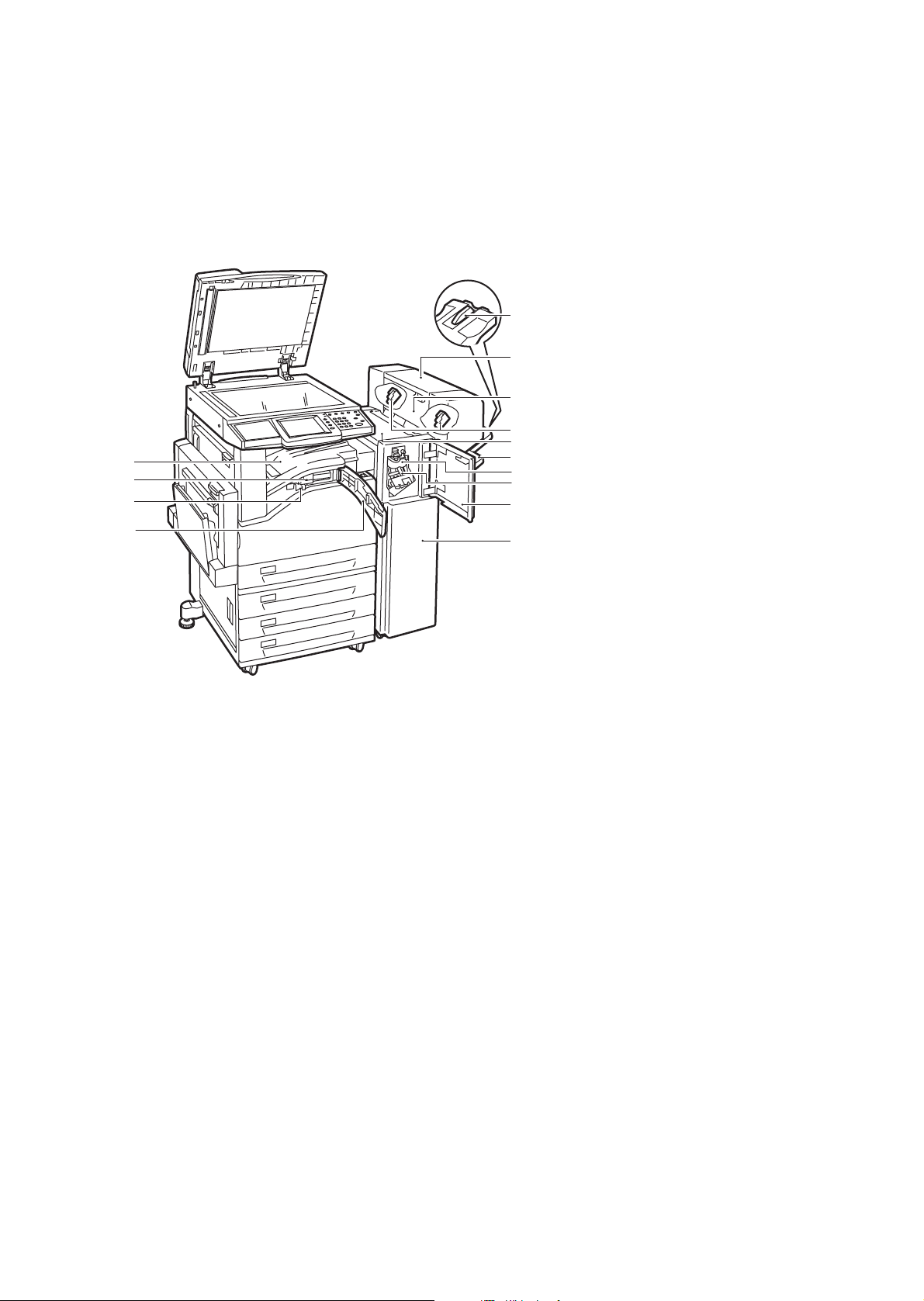
To i m in n o t
Office-viimeistelylaite LX (valinnainen)
14
13
12
11
1. Alustakiinnitin
2. Vihkoyksikkö (valinnainen)
3. Vihkoyksikön
1
sivulevy (valinnainen)
2
4. Vihkolaitteen nitomanastakasetti
3
4
5
6
7
8
9
(valinnainen)
5. Kansi
6. Oikea keskialusta
7. Laajennusyksikkö (valinnainen)
8. Nitomanastakasetti
10
9. Etukansi
wc74xx-007
10. Office-viimeistelylaite LX
11. Kuljettimen etukansi
12. Rei'itysjätesäiliö
13. Rei'itin (valinnainen)
14. Alempi keskialusta
Huom. Ylempi keskialusta
poistetaan viimeistelylaitteen
asennuksen yhteydessä.
WorkCentre 7425/7428/7435
26
Käyttöopas
Page 27
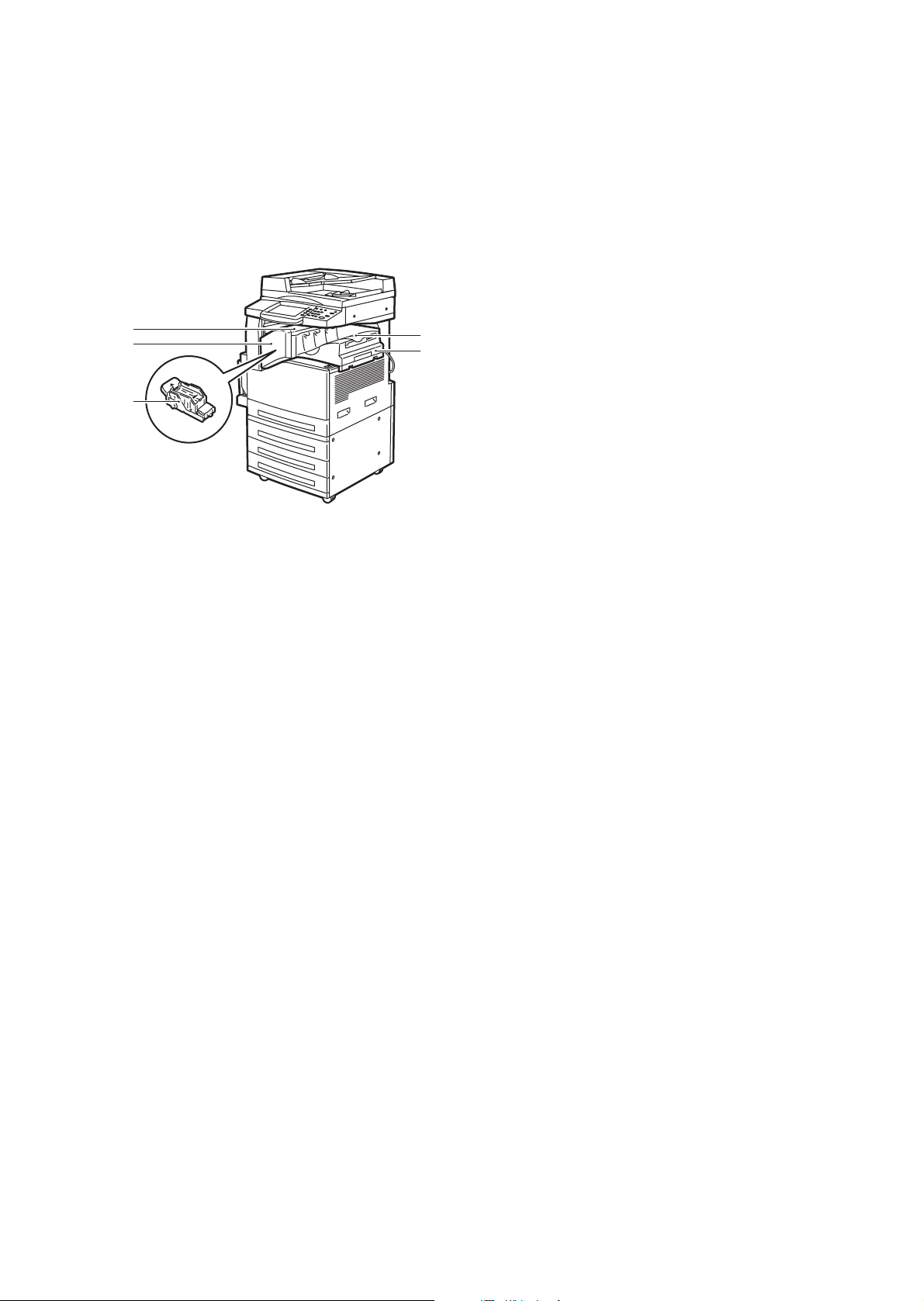
Integroitu viimeistelylaite (valinnainen)
5
4
3
1
2
-
Tulostime n o s a t
1. Keskialusta
Huom. Ylempi keskialusta
poistetaan viimeistelylaitteen
asennuksen yhteydessä.
2. Integroitu viimeistelylaite
3. Nitomanastakasetti
4. Etukansi
5. Kansi
WorkCentre 7425/7428/7435
Käyttöopas
27
Page 28
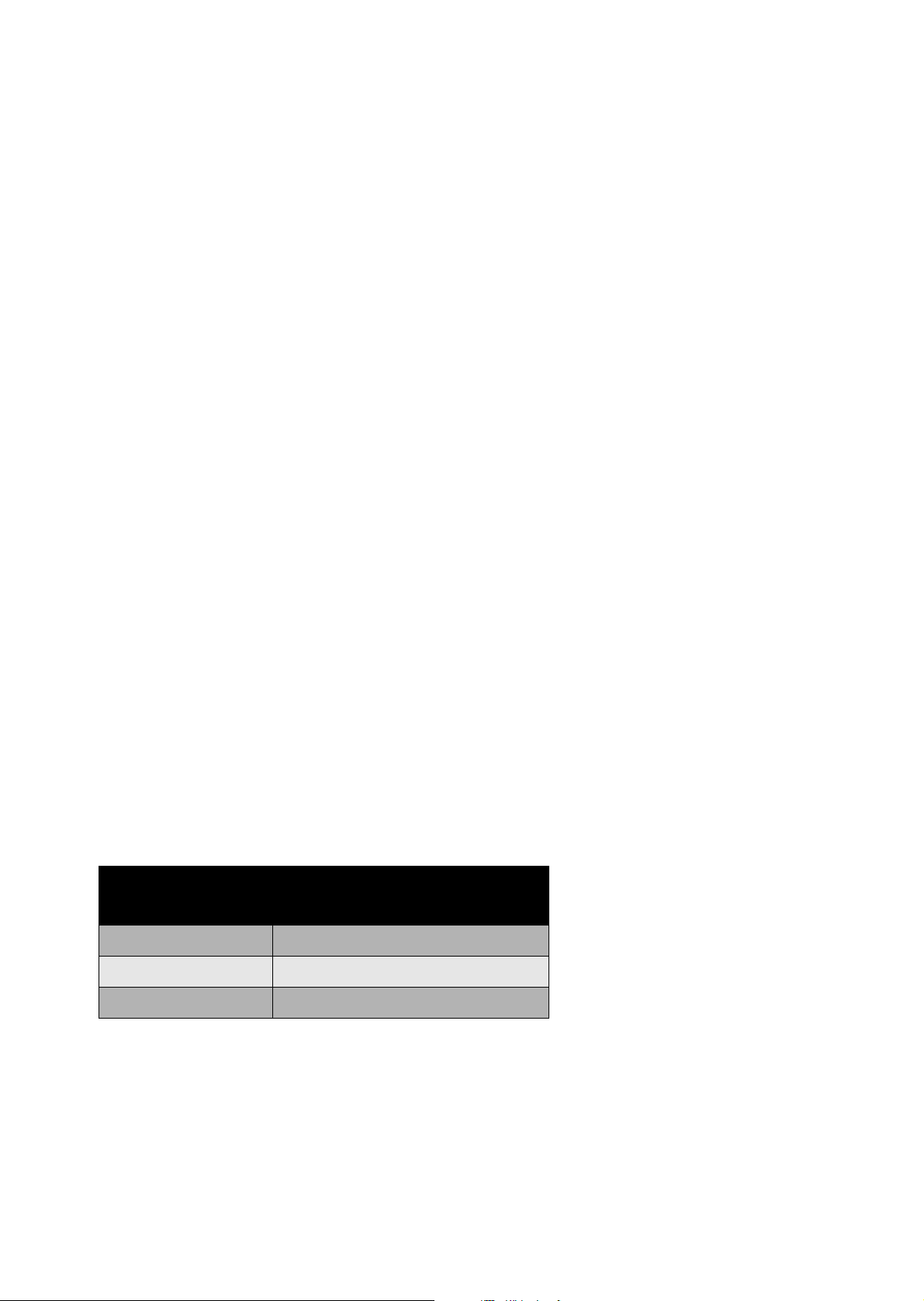
To i m in n o t
Tulostimen kongifuroinnit
Tässä osassa käsitellään seuraavia aiheita:
• Vakiotoiminnot sivulla 28
• WorkCentre-konfiguroinnit sivulla 28
• Asetukset sivulla 29
Vakiotoiminnot
WorkCentre 7425/7428/7435:ssä on monia kopiointi- ja tulostustarpeita vastaavia ominaisuuksia:
• kopiointi, tulostus ja valinnaisena skannaus ja faksaus
• väri- ja mustavalkokopioinnin enimmäisnopeus jopa 35 sivua minuutissa (PPM) (tavallinen Letterkokoinen paperi) konfiguroinnin mukaan
• 1200 x 2400 dpi LED kuva- ja kopiointilaatu
• jopa 11x17 tuuman (12x18 tuumaa / SRA3 valinnainen) asiakirjojen kopiointi ja tulostus
• automaattinen kaksipuolinen tulostus
• originaalien syöttölaite (kapasiteetti jopa 75 arkkia)
• ohjaustauluun sisältyvä värikosketusnäyttö
• alusta 1 (kapasiteetti jopa 250 arkkia)
• ohisyöttöalusta (kapasiteetti on jopa 100 arkkia)
•1,5 Gt:n muisti
• sisäinen kiintolevy toimintotukea varten
• PostScript ja PCL
• Ethernet 10/100Base-TX -liitäntä
WorkCentre-konfiguroinnit
Tulostin on saatavana kolmena eri konfiguraationa:
Malli
WorkCentre 7425 20 väri / 25 mustavalko
WorkCentre 7428 28 väri/28 mustavalko
WorkCentre 7435 35 väri / 35 mustavalko
WorkCentre 7425/7428/7435
28
Käyttöopas
Tulostusnopeus (sivua minuutissa)
(Yksi- ja kaksipuolinen)
Page 29
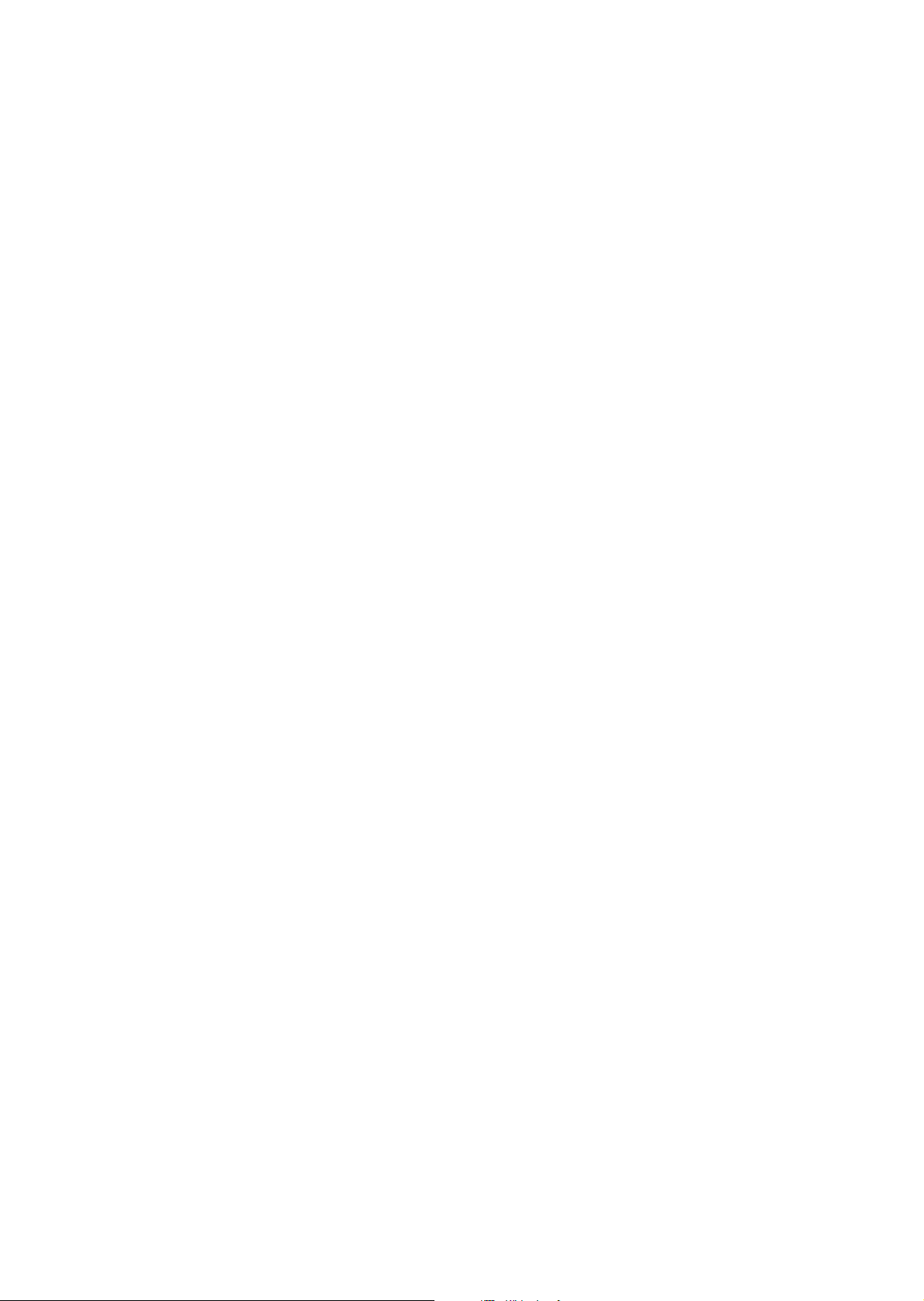
Asetukset
WorkCentre 7425/7428/7435 -laitteeseen on saatavilla seuraavat lisävarusteet:
• PostScript-paketti (niillä alueilla, joissa se ei ole vakiona)
• Integroitu viimeistelylaite
• Office-viimeistelylaite LX
• Professional-viimeistelylaite
• Skannauspaketti
• Skannaus PC:n työpöydälle
• Kirjekuorialusta
• Kolme paperialustaa, joissa 12x18 tuuman / SRA3:n tuki
• Iso paperinsyöttölaite, jossa 12x18 tuuman / SRA3:n tuki
• Iso tandemalusta
• Rinnakkaisporttitulostuspaketti
• Kortinlukija
• USB Thumbdrive -tulostuspaketti
• Vakiotyötaso
• Pienoiskuvapaketti
• Palvelinfaksi
• Yhden tai kolmen linjan faksi
• Verkkotilikirjauspaketti (niillä alueilla, joissa se ei ole vakiona)
• Tietosuojapaketti (niillä alueilla, joissa se ei ole vakiona)
• Suojaava vesileima -paketti
• Secure Access -paketti
• FreeFlow SmartSend
• Käsinitomalaite
• Xerox Common Access Card
• Käytönvalvontalaite
Tulostimen kongifuroinnit
Lisätietoja lisävarusteista on osoitteessa
www.xerox.com/office/WC7425_WC7428_WC7435supplies
WorkCentre 7425/7428/7435
Käyttöopas
29
Page 30
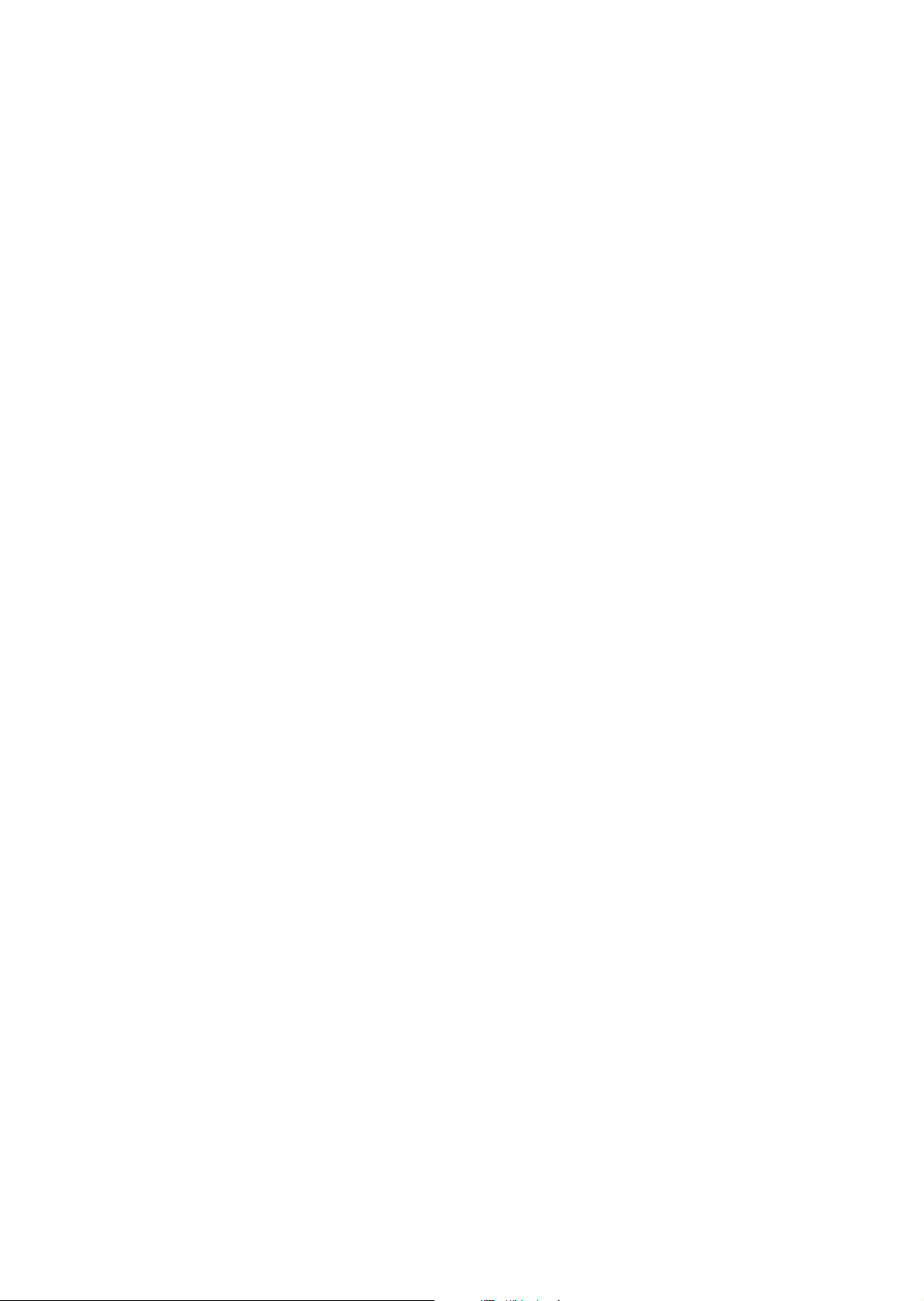
To i m in n o t
Ohjaustaulu
Tässä osassa käsitellään seuraavia aiheita:
• Ohjaustaulun asettelu sivulla 30
• Tulostimen tiedot sivulla 32
Ohjaustaulun asettelu
Kosketusnäytön näytöt ja säätimet
• Näyttää tulostimen nykyisen käyttötilan.
• Tuo käyttöön kopiointi-, skannaus- ja faksaustoiminnot.
• Tuo näyttöön tietosivut.
• Kehottaa lisäämään paperia, vaihtamaan tarvikkeita ja poistamaan tukkeumia.
• Näyttää virheitä ja varoituksia.
WorkCentre 7425/7428/7435
30
Käyttöopas
Page 31

Näppäimet
0
3
Ohjaustaulu
12345
6
7
8
9
1. Kosketusnäyttö
Näyttää tietoja ja mahdollistaa tulostimen
toimintojen käytön.
2. Palvelut-näppäin
Näyttää kosketusnäytön tulostustoiminnot.
3. Kirjautumisnäppäin
Mahdollistaa tulostimen oletusasetusten
salasanasuojatun käytön.
4. Kieli
Vaihtaa ohjaustaulun kielen.
5. Virransäästönäppäin
Kun tulostin on virransäästötilassa, voit
peruuttaa sen painamalla kerran tätä näppäintä.
Kun tulostin on normaalissa tilassa, paina tätä
näppäintä kerran, minkä jälkeen laite
siirtyy virransäästötilaan.
6. Nollaa kaikki
Kun tätä näppäintä painetaan kerran, nollaa
oletusasetukset ja näyttää nykyisen valinnan
ensimmäisen näytön. Kun näppäintä painetaan
kaksi kertaa, palauttaa kaikki
toiminnot oletusasetuksiksi.
14
11121
1
-
8. Pysäytysnäppäin
Pysäyttää käynnissä olevan työn. Tämän jälkeen
työ voidaan peruuttaa tai sitä voidaan jatkaa
kosketusnäytön ohjeiden mukaan.
9. Käynnistysnäppäin
Käynnistää työn.
10. Kirjain- ja numeronäppäimistö
11. C (nollausnäppäin)
Poistaa numeroarvon tai viimeksi
näppäillyn numeron.
12. Ta u ko n äp p äi n
Lisää faksinumeroon tauon.
13. Koneen tila -näppäin
Näyttää kosketusnäytössä tulostimen tilan.
14. Töiden tila -näppäin
Tuo näyttöön töiden etenemistä koskevia tietoja.
7. Välityö
Keskeyttää käynnissä olevan kopiointityön
kiireellisemmän työn tekemistä varten.
WorkCentre 7425/7428/7435
Käyttöopas
31
Page 32
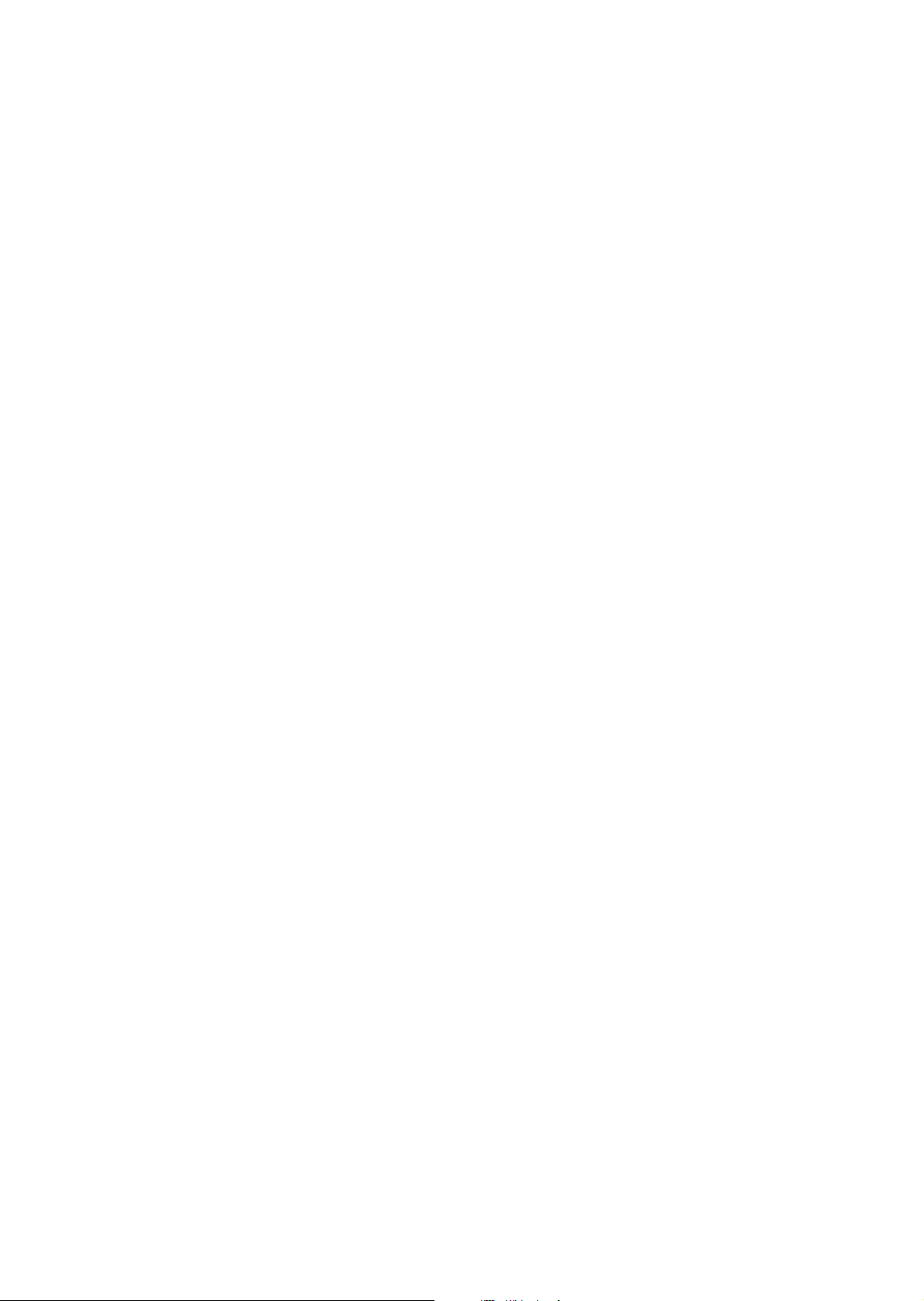
To i m in n o t
Tulostimen tiedot
Tulostin esittää tilatietoja sekä ohjaustaulun kosketusnäytössä että tulostettavissa raporteissa.
Kosketusnäytössä on saatavilla myös käyttö- ja laskutustietoja.
Tilatiedot
Voit tutkia ja hallita nykyisiä ja odottavia töitä tarkastelemalla töiden tilaa seuraavasti:
1. Paina tulostimen ohjaustaulun Töi den til a -näppäintä.
2. Valitse haluamasi työ kosketusnäytöstä. Käytä tarvittaessa luettelon oikeassa reunassa
olevia vieritysnuolia.
Voit tarkastella tulostimen konfiguraatiota, asetuksia ja tilaa tulostamalla konfigurointiraportin.
1. Paina Koneen tila -näppäintä.
2. Valitse kosketusnäytöstä Laitetietoja-välilehti.
3. Valitse Tulosta raportit ja valitse sitten Tulostusraporti t.
4. Valitse Konfigurointiraportti ja paina sitten vihreää käynnistysnäppäintä.
Laskutusmittarit
Laskutusmittarit-näytössä näkyy tulostimen käyttöön ja laskutukseen liittyviä tietoja.
1. Paina tulostimen ohjaustaulun Koneen tila -näppäintä.
2. Valitse tulostimen kosketusnäytöstä Laskutustietoja-kortti.
3. Laskutusmittarit näkyvät näytön vasemmassa reunassa.
4. Saat lisätietoja valitsemalla Käyttölaskurit.
WorkCentre 7425/7428/7435
32
Käyttöopas
Page 33
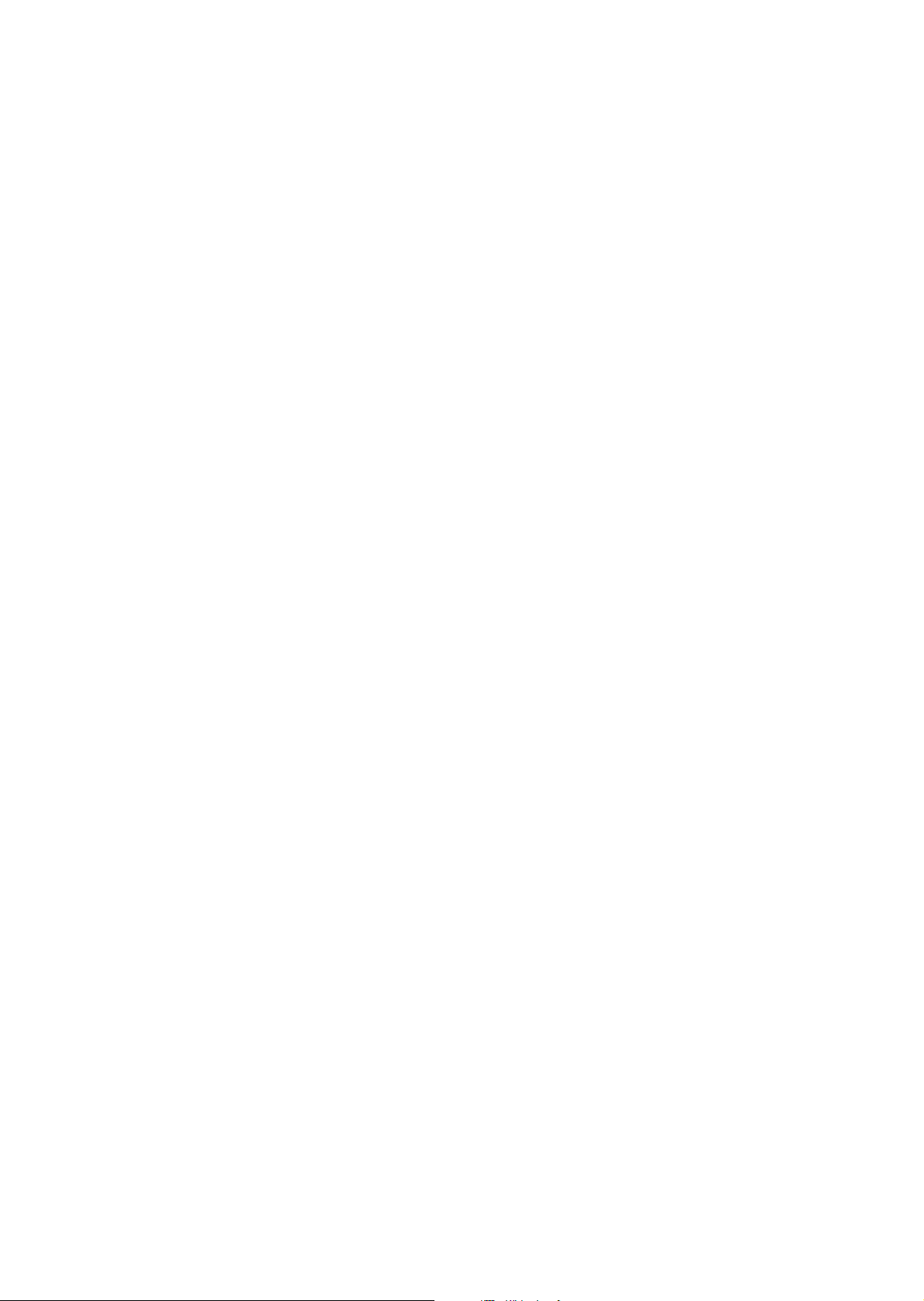
Ohjaustaulu
Ositusmittarin asetukset
Ositusmittaria käytetään kustannusten seurannassa ja tulostimen toimintojen käyttäjäkohtaisten
käyttöoikeuksien hallinnassa. Ositusmittari valvoo kopioinnin, skannauksen, faksauksen tai tulostuksen
käyttöä. Kun ositusmittari on otettu käyttöön, käyttäjän on painettava kirjautumisnäppäintä ja
annettava käyttäjätunnuksensa ennen tulostimen käyttöä.
Ositusmittarin käyttö kannattaa aloittaa käyttäjätilien luonnilla. Enintään 1 000 käyttäjätiliä voidaan
luoda. Ositusmittarin käyttäjätilien nimien ja tunnuksien on oltava yksilöllisiä.
Käyttäjätileissä on määritettävä käyttäjätunnus, käyttäjänimi, toimintojen käyttöoikeus ja tiliraja.
Huom. Ositusmittarin käyttöönotto edellyttää järjestelmänvalvojan salasanan käyttöä.
1. Paina kirjautumisnäppäintä ja anna järjestelmänvalvojan kirjautumistiedot. Paina lopuksi
Koneen tila -näppäintä.
2. Valitse tulostimen kosketusnäytöstä Apuvälineet-kortti. Valitse seuraavasta näytöstä Tilikirjaus ja
valitse sitten Tilikirjauksen tyyppi.
3. Valitse seuraavasta näytöstä Paikallinen tilikirjaus ja valitse sitten Tallenna.
4. Paina kirjautumisnäppäintä. Valitse Käynnistä kone uudelleen -näytöstä Käynnistä nyt. Tulostin
käynnistyy uudelleen.
Ositusmittari on nyt otettu käyttöön.
WorkCentre 7425/7428/7435
Käyttöopas
33
Page 34
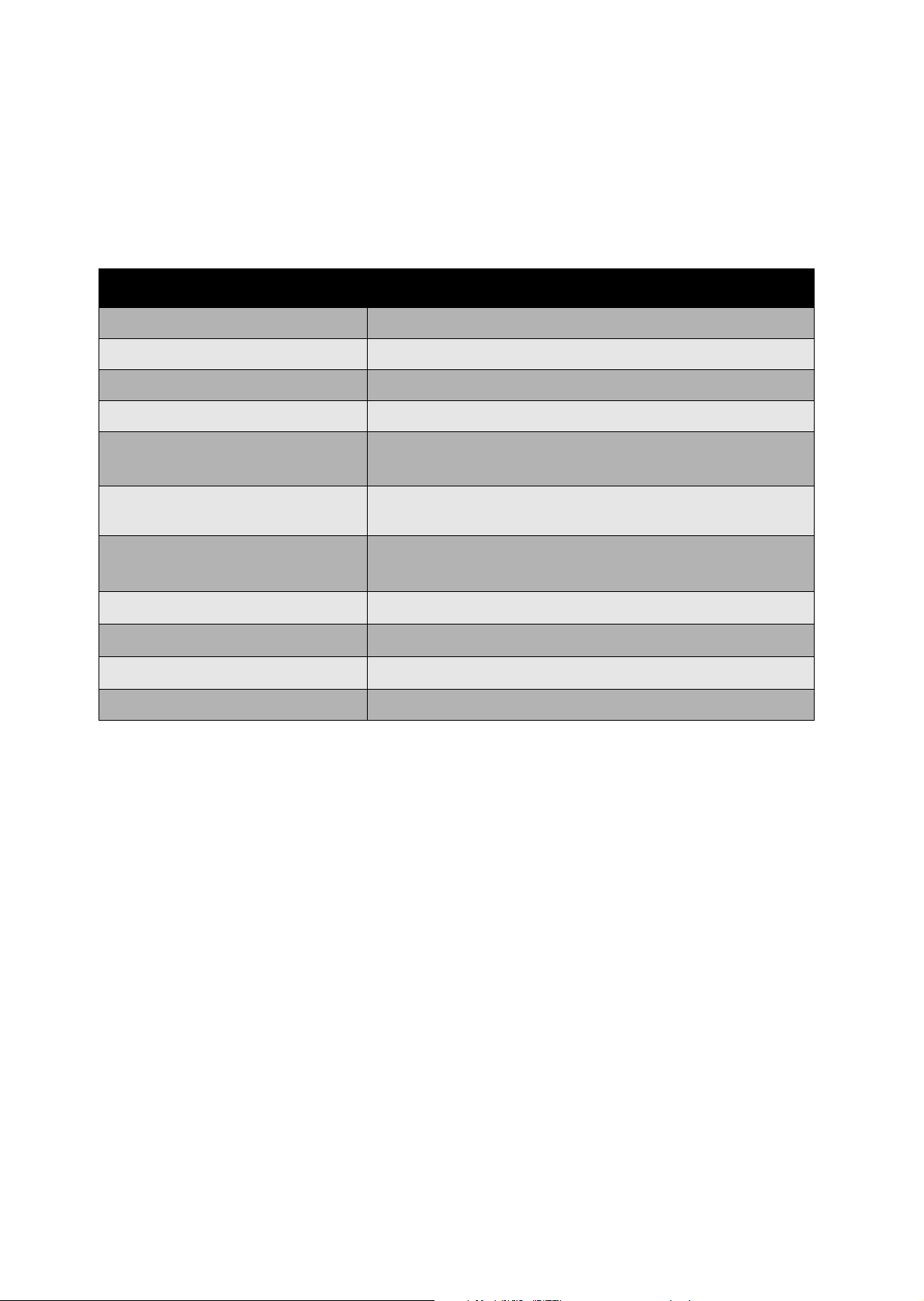
To i m in n o t
Lisätietoja
Voit hankkia lisätietoja tulostimesta ja sen ominaisuuksista seuraavista lähteistä.
Tiedot Lähde
Read Me (lueminut) Toimitetaan tulostimen mukana
Asennusopas Toimitetaan tulostimen mukana
Pikaopas Toimitetaan tulostimen mukana
Ohjejulisteet Toimitetaan tulostimen mukana
Käyttöopas (PDF) Ohjelmisto ja käyttöohjeisto -CD
www.xerox.com/office/WC7425_WC7428_WC7435docs
System Administrator Guide
(Järjestelmänvalvojan käsikirjaopas)
Recommended Media List
(Suositeltujen paperityyppien luettelo)
Tulostimen hallintatyökalut
Online Support Assistant (Online tuki)
Tekn i nen t u ki
Tietosivut Tulosta ohjaustaulusta
www.xerox.com/office/WC7425_WC7428_WC7435docs
www.xerox.com/paper (Yhdysvallat)
www.xerox.com/europaper (Eurooppa)
www.xerox.com/office/WC7425_WC7428_WC7435drivers
www.xerox.com/office/WC7425_WC7428_WC7435support
www.xerox.com/support
WorkCentre 7425/7428/7435
34
Käyttöopas
Page 35
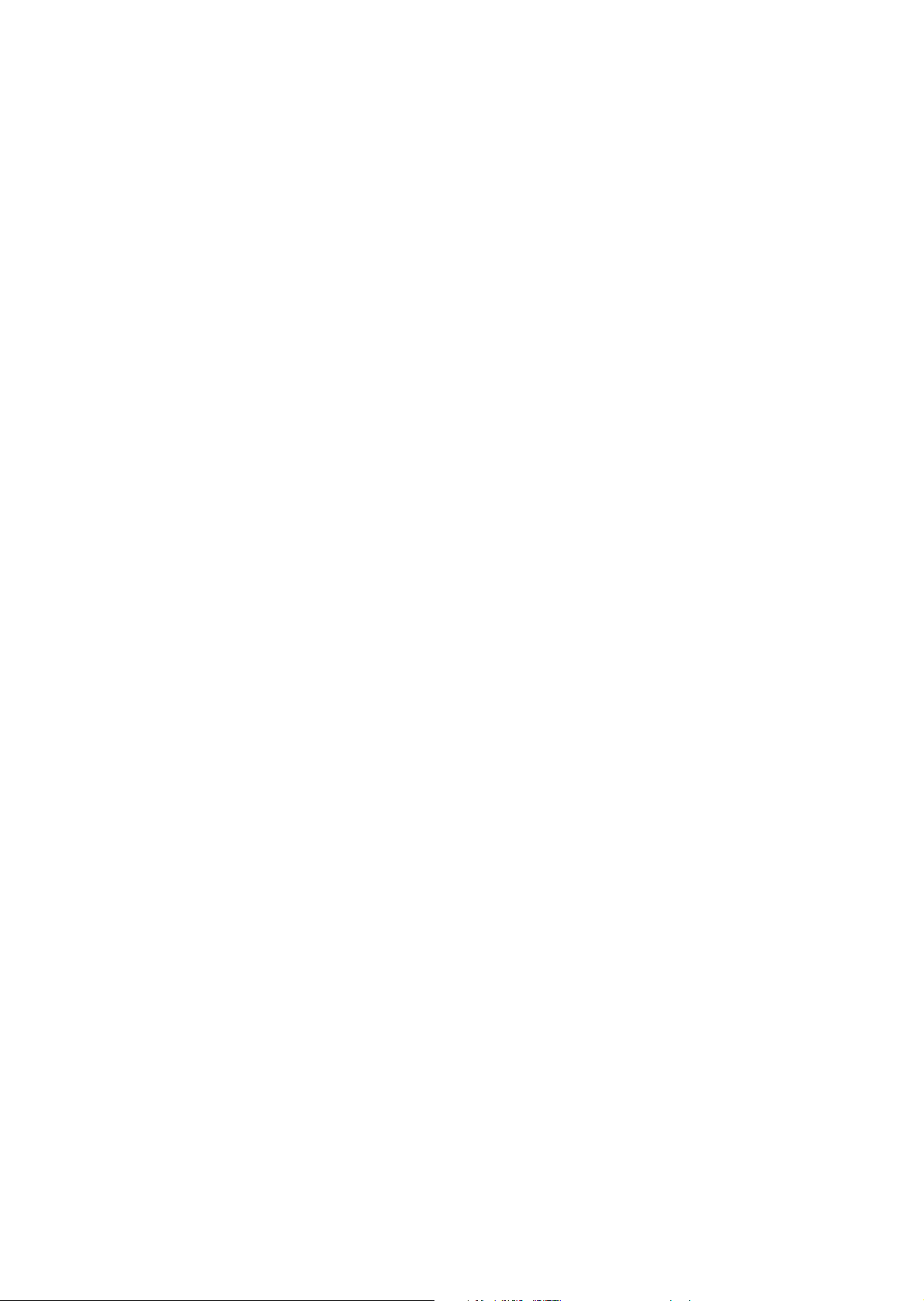
Yleistä verkosta
Tämä luku sisältää seuraavaa:
• Liitäntätavan valitseminen sivulla 36
• Tulostinajurien asentaminen sivulla 38
• CentreWare Internet-palvelut sivulla 42
Katso myös:
Online Support Assistant (Online-tuki) osoitteessa
www.xerox.com/office/WC7425_WC7428_WC7435support
3
35
Page 36
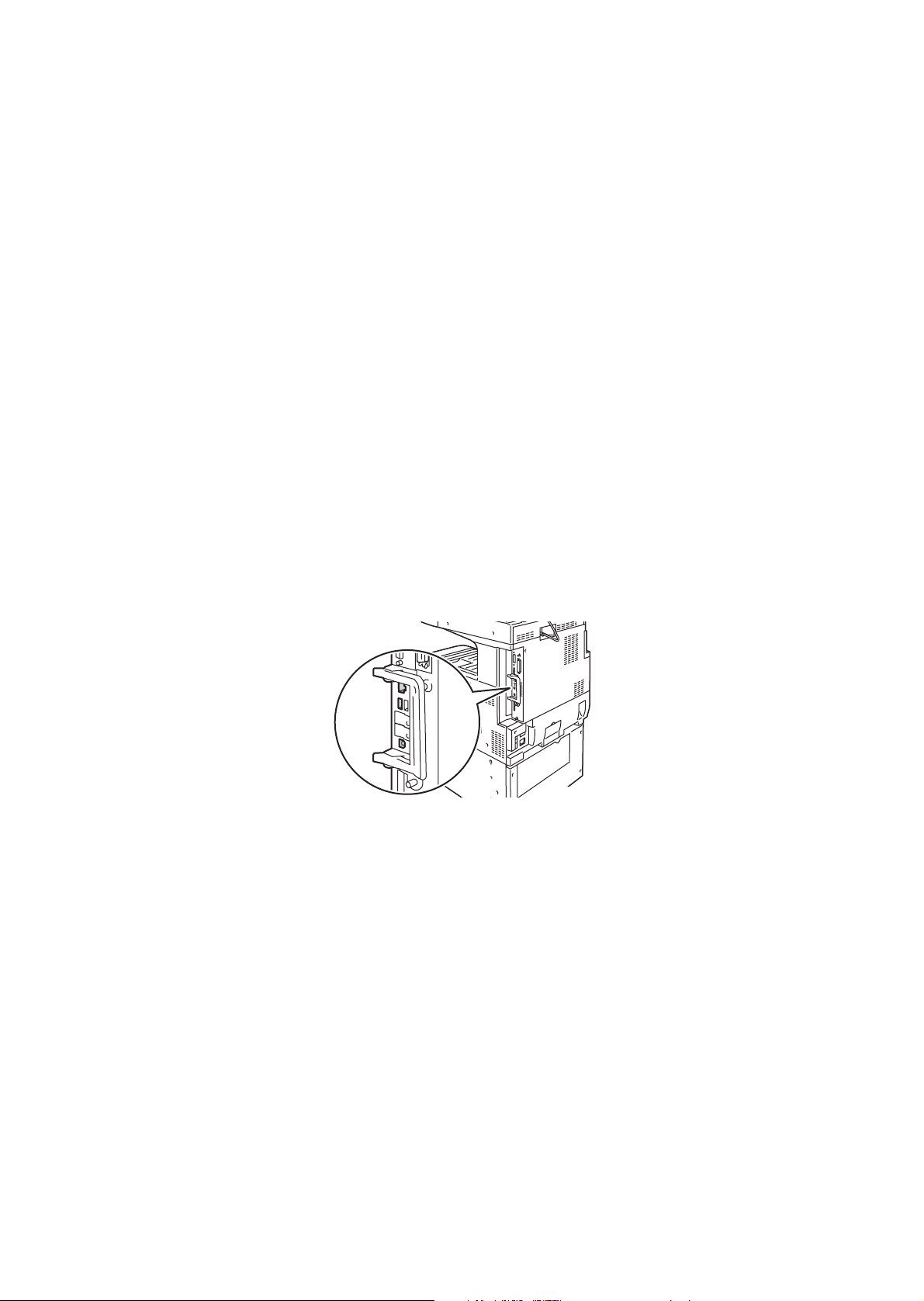
Yleistä verkosta
Liitäntätavan valitseminen
Tulostin voidaan liittää Ethernet-verkkoon, tai vaihtoehtoisesti voidaan käyttää USB-kaapelia.
• Ethernet: Useat tietokoneet voivat olla yhteydessä tulostimeen. Jokaisesta tietokoneesta on oltava
yhteys verkkoon. Verkkoyhteys mahdollistaa pääsyn tulostimen asetuksiin ja tilatietoihin
CentreWare Internet-palvelujen (verkkopohjaisen käyttöliittymän) kautta.
• USB: Yhteys tulostimeen yhdestä tietokoneesta. USB-kaapeli tarvitaan tietokoneen ja tulostimen
välille, joten tietokoneen on sijaittava lähellä tulostinta. Monet internet-yhteyttä vaativat
toiminnot (kuten skannaus kansioon ja Internet-faksi) eivät ole käytettävissä.
Huom. Kaapeleita ja verkkolaitteita kuten keskittimiä ja reitittimiä ei toimiteta tulostimen mukana,
vaan ne on hankittava erikseen.
Huom. Järjestelmänvalvojan on määritettävä USB- ja Ethernet-portit. Lisätietoja on oppaassa
System Administrator Guide (Järjestelmänvalvojan käsikirjaopas).
Käyttöjärjestelmät
• PC: Windows 2000, XP, Windows Vista, Windows Server 2003 tai uudempi.
• Macintosh: OS X, versio 10.3 tai uudempi.
wc74xx-159
Liittäminen Ethernetin kautta
Ethernet-liitännällä voidaan useita tietokoneita liittää tulostimeen. Kaikki toiminnot ovat
käytettävissä, myös CentreWare Internet-palvelut (CentreWare IS).
Tietokoneen liittäminen tulostimeen Ethernet-verkon kautta:
• Yksi tietokone: Liitä kierretyn Cat5-parikaapelin toinen pää verkkoon. Liitä kaapelin toinen pää
tulostimen RJ-45-liitäntään.
• Useita tietokoneita: Liitä tavallinen Ethernet-kaapeli kustakin tietokoneesta Ethernet-keskittimeen
tai kaapeli/DSL-reitittimeen. Liitä tavallinen Ethernet-kaapeli keskittimestä tai reitittimestä
tulostimen RJ-45-liitäntään.
WorkCentre 7425/7428/7435
36
Käyttöopas
Page 37
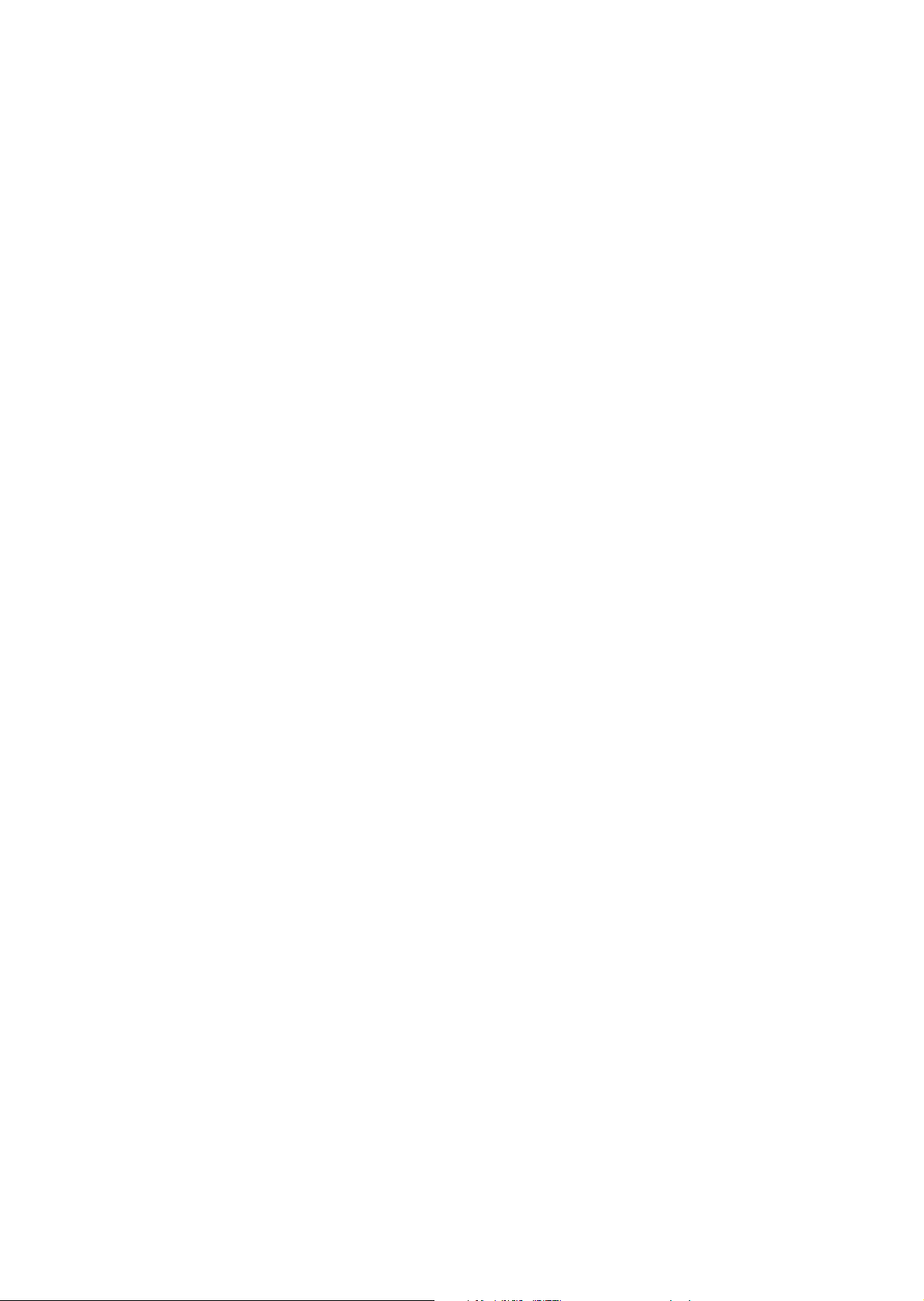
Liitäntätavan valitseminen
Liittäminen USB:n kautta
Liittäminen USB:n kautta:
1. Katkaise virta tulostimesta ja tietokoneesta.
2. Liitä USB 2.0 A/B -kaapelin A-pää tietokoneeseen ja B-pää tulostimen USB-porttiin.
3. Kytke virta tulostimeen.
4. Kytke virta tietokoneeseen.
Katso myös:
System Administrator Guide
www.xerox.com/office/WC7425_WC7428_WC7435docs
(Järjestelmänvalvojan käsikirjaopas) osoitteessa
Online Support Assistant
(Online tuki) osoitteessa
www.xerox.com/office/WC7425_WC7428_WC7435support
WorkCentre 7425/7428/7435
Käyttöopas
37
Page 38
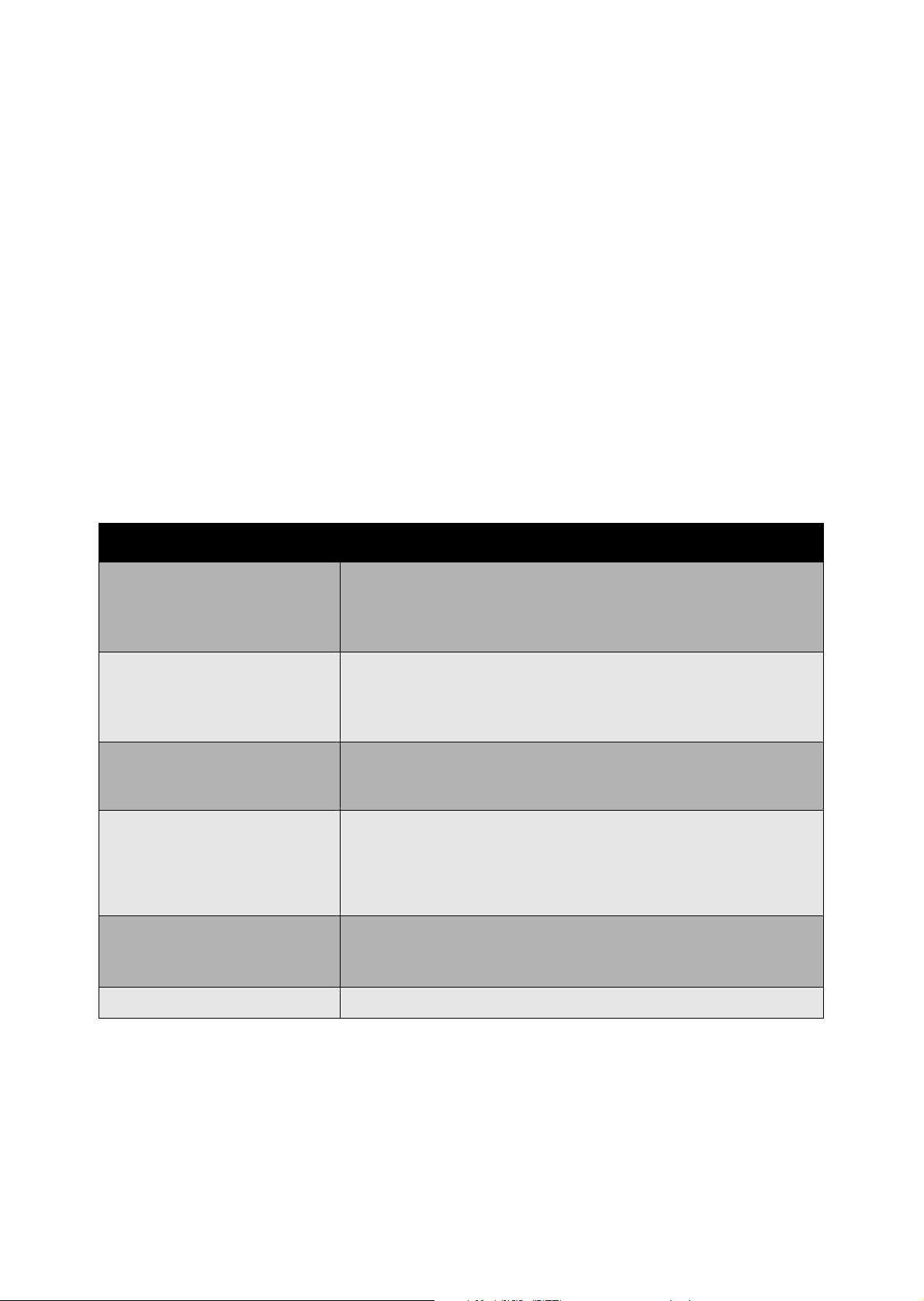
Yleistä verkosta
Tulostinajurien asentaminen
Tämä osio sisältää seuraavaa:
• Tulostinajurin valitseminen sivulla 38
• Ajurin asentaminen (Windows 2000 tai uudempi) sivulla 39
• Ajurin asentaminen (Macintosh OS X 10.4 tai uudempi) sivulla 40
• Ajurin asentaminen (UNIX/Linux) sivulla 41
Tulostinajurin valitseminen
Jotta voisit käyttää tulostimen erikoisominaisuuksia, sinun on asennettava tietokoneeseen
Xerox tulostinajuri.
Xeroxilla on ajureita useille eri sivunkuvauskielille ja käyttöjärjestelmille. Seuraavat tulostinajurit
ovat saatavilla:
Tulos ti na ju ri Kuvaus
PostScript-ajuri
(Windows 2000, Windows 2003
Server, Windows 2008 Server,
XP ja Vista)
PCL 5- ja PCL 6 -ajuri
(Windows 2000, Windows 2003
Server, Windows 2008 Server,
XP ja Vista)
Xerox Global Print Driver
(Windows)
Xerox Mobile Express Driver
(Windows)
Macintosh OS X -ajuri
(Macintosh OS X, versio 10.3
tai uudempi)
UNIX-ajuri Tämä ajuri mahdollistaa tulostuksen UNIX-käyttöjärjestelmästä.
Tämän aidon Adobe® PostScript® -ajurin avulla päästään käyttämään
kaikkia tulostimen ominaisuuksia. Tämä on oletusajuri Software and
Documentation CD-ROM (Ohjelmisto ja käyttöohjeisto CD-levyllä).
Tätä Printer Command Language -ajuria voidaan käyttää PCL 5:tä tai
PCL 6:ta vaativissa sovelluksissa.
Tätä tulostinajuria voidaan käyttää yhdessä minkä tahansa verkossa
olevan PostScript-tulostimen kanssa, myös muiden valmistajien. Se
konfiguroi itse itsensä asennuksen yhteydessä.
Tätä tulostinajuria voidaan käyttää yhdessä minkä tahansa verkossa
olevan PostScript-tulostimen kanssa, myös muiden valmistajien. Se
konfiguroi itse itsensä joka kerta, kun valitset tulostimen. Jos vierailet
usein samoissa toimipaikoissa, voit tallentaa suosikkitulostimesi noissa
paikoissa ja ajuri muistaa asetuksesi.
Tämän ajurin avulla päästään Macintosh-tietokoneesta käyttämään
kaikkia tulostimen ominaisuuksia.
Uusimmat tulostinajurit löytyvät osoitteesta
www.xerox.com/office/WC7425_WC7428_WC7435drivers.
WorkCentre 7425/7428/7435
38
Käyttöopas
Page 39
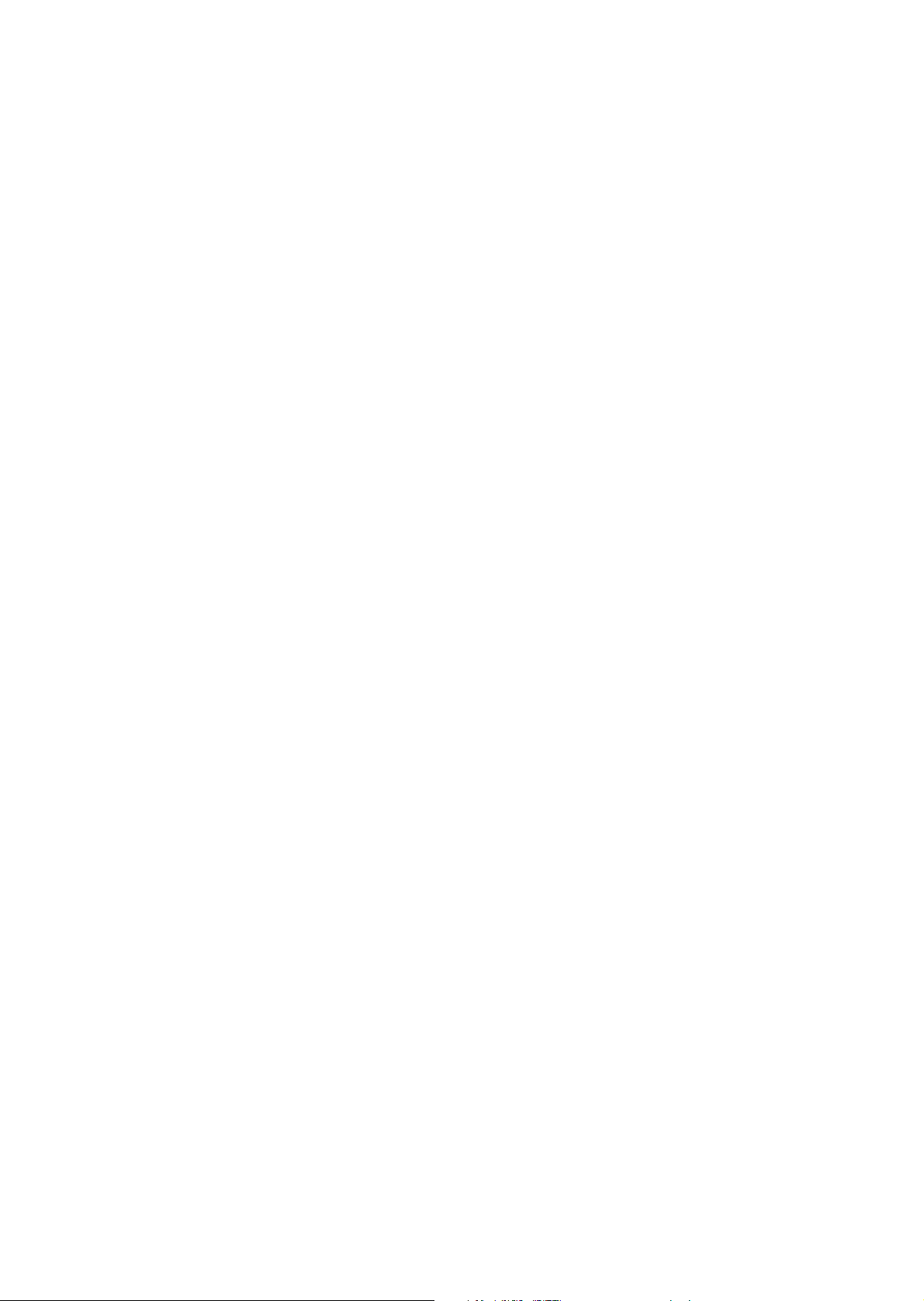
Tulostinajurien asentaminen
Ajurin asentaminen (Windows 2000 tai uudempi)
Valmistelevat toimet
Ennen tulostinajurin asentamista tarkasta, että tulostin on kytketty virtalähteeseen ja toimivaan
verkkoon ja että tulostimeen on kytketty virta virtakytkimestä.
Nopea asennus CD-levyltä
1. Aseta CD-levy tietokoneen CD-levyasemaan. Jos asennusohjelma ei käynnisty, toimi
seuraavalla tavalla:
• Napsauta Käynnistä ja napsauta sitten Suorita.
• Kirjoita Suorita-ikkunaan <CD drive>:\Setup.exe.
2. Jos haluat vaihtaa kielen, napsauta Kieli-painiketta, valitse luettelosta haluamasi kieli ja
napsauta OK.
3. Napsauta Asenna ajurit ja sen jälkeen Asenna tulostin- ja skanneriajurit.
4. Hyväksy käyttöoikeussopimus.
5. Valitse tulostin löydettyjen tulostimien luettelosta ja napsauta Asenna.
6. Jos haluamasi tulostin ei näy löydettyjen tulostimien luettelossa:
a. Napsauta ikkunan yläreunassa olevaa IP-osoite tai DNS-nimi -painiketta.
b. Kirjoita tulostimen osoite tai nimi ja napsauta Etsi. (Voit tarkastaa tulostimen IP-osoitteen
painamalla tulostimen ohjaustaulun Koneen tila -näppäintä. IP-osoite näkyy näytön
vasemmassa reunassa.)
c. Kun tulostin näkyy ikkunassa, napsauta Asenna.
7. Valitse haluamasi tulostinajuri.
• PostScript
•PCL 5
•PCL 6
8. Valitse haluamasi skanneriajuri.
•TWAIN
•WIA
• Ota käyttöön Xerox-skannausapuohjelma.
9. Noudata näytössä näkyviä ohjeita.
Katso myös:
Online Support Assistant (Online-tuki) osoitteessa
www.xerox.com/office/WC7425_WC7428_WC7435support
WorkCentre 7425/7428/7435
Käyttöopas
39
Page 40
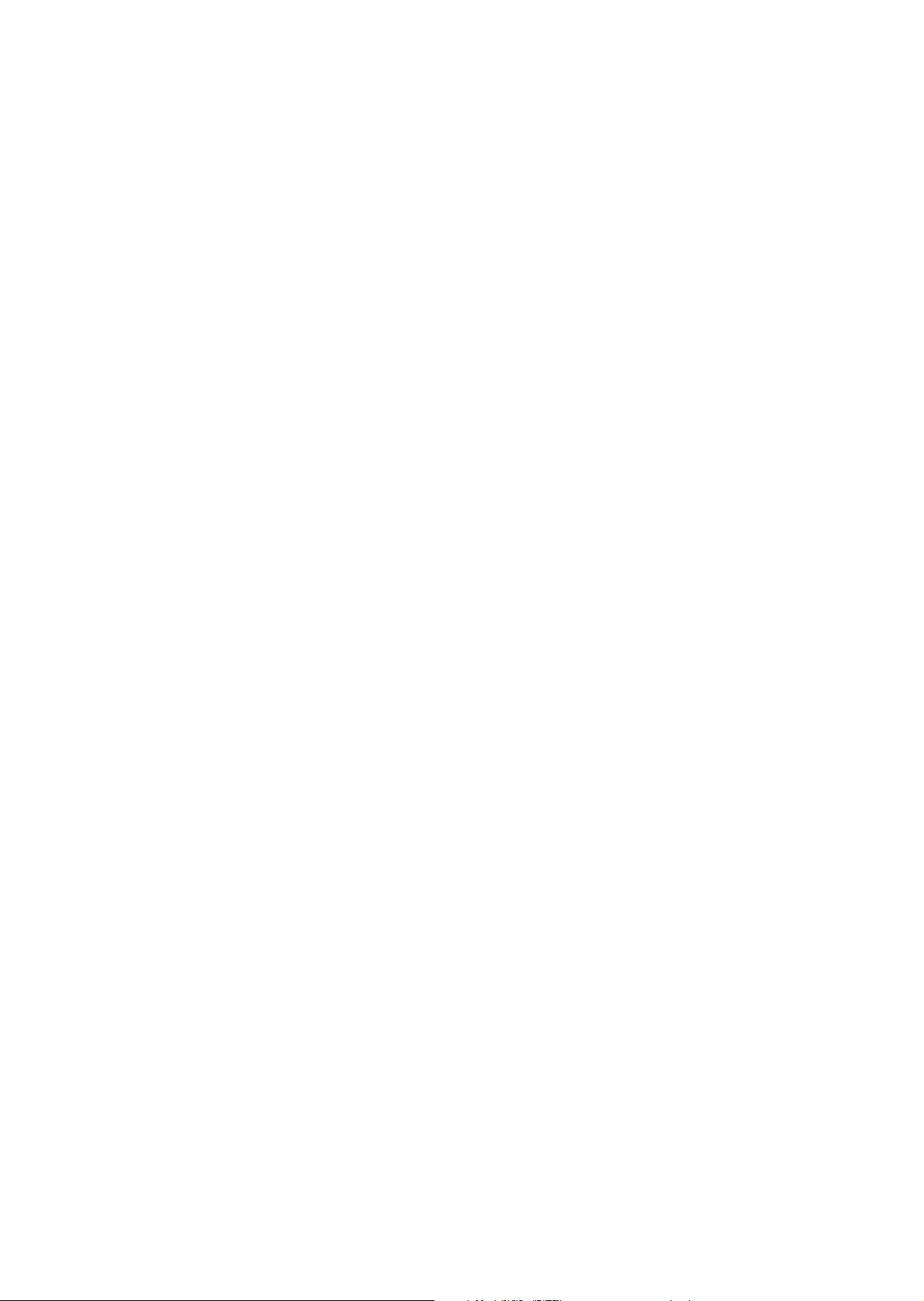
Yleistä verkosta
Ajurin asentaminen (Macintosh OS X 10.4 tai uudempi)
Tulostinajurin asentaminen:
1. Aseta CD-levy Software and Documentation CD-ROM (Ohjelmisto ja käyttöohjeisto CD-levyllä)
tietokoneen CD levyasemaan.
2. Avaa Mac-kansio ja avaa sitten Mac OS 10.3+Universal Installer.
3. Avaa WorkCentre 7425/7428/7435 CD.dmg.
4. Käynnistä VISE-asennusohjelma.
5. Anna salasana ja hyväksy käyttöoikeussopimus.
6. Valitse tulostin löydettyjen tulostimien luettelosta ja osoita Asenna.
7. Jos haluamasi tulostin ei näy löydettyjen tulostimien luettelossa:
a. Osoita ikkunan yläreunassa olevaa Anna tulostimen IP-osoite tai DNS-nimi -painiketta.
b. Kirjoita tulostimen osoite tai nimi ja odota, kun tietokone etsii tulostinta. (Voit tarkastaa
tulostimen IP-osoitteen painamalla tulostimen ohjaustaulun Koneen tila -näppäintä. IP-osoite
näkyy näytön vasemmassa reunassa.)
8. Osoita Asenna-painiketta, kun se näkyy valaistuna.
9. Kun asennus on valmis, osoita Valmis.
Tulostimen pitäisi nyt näkyä tulostinluettelossa, kun tulostat sovelluksesta.
Katso myös:
Online Support Assistant (Online-tuki) osoitteessa
www.xerox.com/office/WC7425_WC7428_WC7435support
USB-liitäntä
Tulostinajurin asentaminen CD-levyltä Software and Documentation CD-ROM (Ohjelmisto ja
käyttöohjeisto CD-levyllä).:
1. Aseta CD-levy CD-levyasemaan.
Huom. Avaa Tulostimen asetustyökalu (Macintosh OS X 10.4 tai vanhempi). Jotta voisit etsiä
apuohjelmia Macintoshin kovalevyltä, avaa Ohjelmat-kansio ja sitten Apuohjelmat-kansio. OS X
10.5:ssä tulostimen asetustyökalu on integroitu käyttöjärjestelmään. Työvaiheet ovat samanlaiset.
2. Osoita Lisää-painiketta.
3. Valitse pudotusvalikosta USB.
4. Valitse ikkunasta tulostin.
5. Valitse Xerox valmistajien luettelosta.
6. Valitse haluamasi tulostin käytettävissä olevien tulostinten luettelosta.
7. Osoita Lisää-painiketta.
Jos CD-levyä Software and Documentation CD-ROM (Ohjelmisto ja käyttöohjeisto CD-levyllä) ei ole
käytettävissä, lataa uusin ajuri osoitteesta www.xerox.com/office/WC7425_WC7428_WC7435drivers.
WorkCentre 7425/7428/7435
40
Käyttöopas
Page 41

Tulostinajurien asentaminen
Ajurin asentaminen (UNIX/Linux)
Tulostin tukee yhteyttä useaan UNIX-ympäristöön verkkoliittymän kautta. Verkkotulostinyhteyttä
tuetaan seuraavilla UNIX/Linux-työasemilla:
•AIX 5
• HPUX 11.0 / 11i
• Solaris SPARC 8/9/10
• Solaris x86 10
• Redhat Fedora Core 5
• Redhat Enterprise Linux v4
• OpenSuse 11
Lisätietoja on oppaassa System Administrator Guide (Järjestelmänvalvojan käsikirjaopas) osoitteessa
www.xerox.com/office/WC7425_WC7428_WC7435docs
WorkCentre 7425/7428/7435
Käyttöopas
41
Page 42

Yleistä verkosta
CentreWare Internet-palvelut
CentreWare Internet-palvelut (CentreWare IS) on yksinkertainen käyttöliittymä, jonka avulla voidaan
hallita ja seurata tulostimen toimintaa tietokoneesta käyttämällä tulostimen sisäänrakennettua webpalvelinta. Tämän käyttöliittymän kautta päästään tulostimen tilatietoihin ja tulostus- ja
skannaustoimintoihin. Yhteys tulostimeen tapahtuu TCP/IP-verkon kautta käyttämällä selainta.
CentreWare Internet-palvelujen avulla voidaan:
• Tarkastaa tulostimen paperialustojen tila.
• Tarkastaa värikasettien ja muiden kulutustarvikkeiden tila.
• Lähettää tulostustöitä.
• Käyttää ja hallita tulostimen kansioihin tallennettuja skannaustiedostoja.
Huom. CentreWare Internet-palvelujen käyttö vaatii selaimen ja TCP/IP-yhteyden tulostimen ja
verkon välillä (Windows-, Macintosh- ja UNIX-ympäristöissä). Järjestelmänvalvojan on otettava
tulostimessa käyttöön TCP/IP ja HTTP. Tietokoneessa on oltava JavaScriptiä tukeva selain. Jos
JavaScript ei ole käytössä, siitä saadaan varoitusviesti. Ilman JavaScriptiä CentreWare Internetpalvelut ei ehkä toimi oikein.
CentreWare Internet-palvelujen käyttöä varten tarvitaan tulostimen IP-osoite.
Tulostimen IP-osoitteen tarkastaminen:
1. Paina tulostimen ohjaustaulun Koneen tila -näppäintä.
2. IP-osoite näkyy näytön vasemmassa reunassa.
CentreWare Internet-palvelujen avaaminen
1. Avaa tietokoneessa selain.
2. Kirjoita tulostimen IP-osoite selaimen osoitekenttään ja paina sitten Enter.
CentreWare Internet-palvelujen tilasivu tulee näkyviin.
Huom. Tulostimen IP-osoitteen tallentaminen kirjanmerkiksi nopeuttaa Internet-palvelujen
käyttöä myöhemmin.
WorkCentre 7425/7428/7435
42
Käyttöopas
Page 43
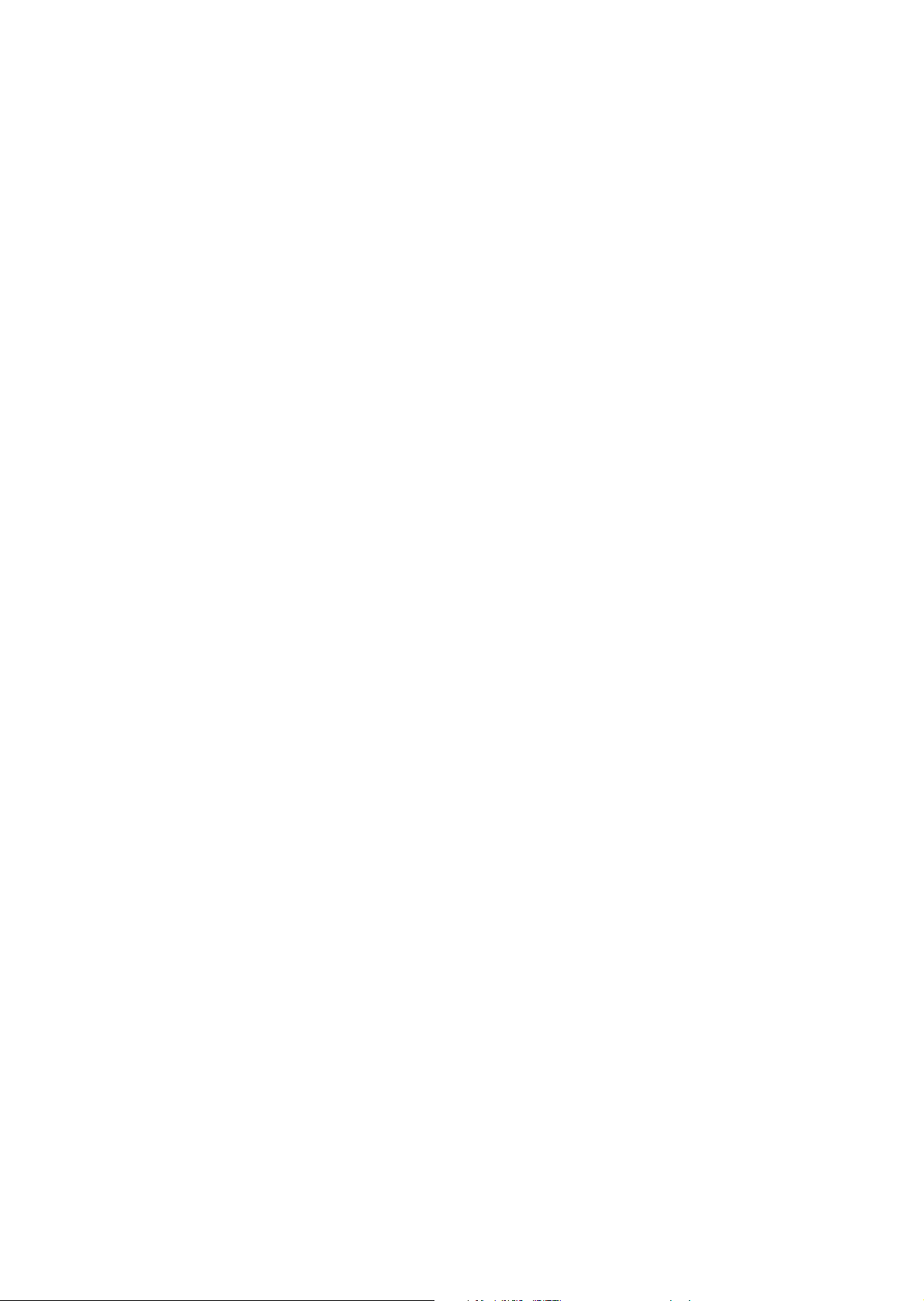
Tulostaminen
Tässä luvussa käsitellään seuraavia aiheita:
• Yleistä sivulla 44
• Tuetut paperityypit sivulla 45
• Paperin lisääminen sivulla 47
• Tulostaminen erikoismateriaaleille sivulla 60
• Tulostusasetusten määrittäminen sivulla 63
• Tulostaminen paperin molemmille puolille sivulla 67
• Käytettävän paperin valitseminen sivulla 69
• Useiden sivujen tulostaminen yhdelle arkille (Monta sivua arkille) sivulla 70
• Vihkojen tulostaminen sivulla 71
• Värinkorjausten käyttäminen sivulla 73
• Mustavalkotulostus sivulla 74
• Kalvojen väliarkit sivulla 75
4
43
Page 44

Tu lo s ta m in e n
Yleistä
1. Lisää tarvittaessa alustalle paperia ja määritä sitten koko, väri ja tyyppi
tulostimen kosketusnäytöstä.
2. Siirry ohjelmistosovelluksen tulostusvalikkoon (Tiedosto/Tulosta tai CTRL+P Windowsissa,
Tiedosto/Tulosta tai Komento+P useimmissa Macintosh-sovelluksissa).
3. Valitse sovelluksen tulostusikkunasta tulostin ja valitse sitten Ominaisuudet tai Asetukset
(Windowsissa) tai Xerox-toiminnot Macintoshissa. Painikkeen nimi voi vaihdella
sovelluksen mukaan.
4. Määritä tulostinajurin asetukset tarpeen mukaan ja toimi seuraavasti:
• Valitse OK (Windows) ja lähetä sitten tulostustyö tulostimeen valitsemalla uudelleen OK.
Vaiheet voivat vaihdella sovelluksen mukaan.
• Lähetä tulostustyö tulostimeen Macintoshissa osoittamalla Tul os ta.
WorkCentre 7425/7428/7435
44
Käyttöopas
Page 45

Tuetut paperityypit
Tuetut paperityypit
Tässä osassa käsitellään seuraavia aiheita:
• Suositellut paperityypit sivulla 45
• Yleisiä ohjeita paperin lisäämiseen sivulla 45
• Paperityypit, jotka voivat vahingoittaa tulostinta sivulla 46
• Paperin varastointiohjeet sivulla 46
Tulostimessa voidaan käyttää useita eri paperityyppejä. Noudattamalla tämän osan ohjeita saat
parhaan mahdollisen tulostuslaadun ja vältyt tukoksilta.
Parhaan tuloksen saat käyttämällä Xerox-paperia WorkCentre 7425/7428/7435 -koneen kanssa.
Suositellut paperityypit
Täydellinen, säännöllisesti päivitettävä luettelo suositelluista paperityypeistä on osoitteessa
• www.xerox.com/paper Recommended Media List (Suositeltujen paperityyppien
luettelo) (Yhdysvallat)
• www.xerox.com/europaper Recommended Media List (Suositeltujen paperityyppien
luettelo) (Eurooppa)
Paperin tilaaminen
Voit tilata paperia, piirtoheitinkalvoja tai muita erikoismateriaaleja ottamalla yhteyttä paikalliseen
jälleenmyyjään tai siirtymällä osoitteeseen www.xerox.com/office/WC7425_WC7428_WC7435supplies.
Vaara: Xerox-takuu, palvelusopimus tai Total Satisfaction Guarantee -takuu eivät korvaa vahinkoa,
jonka on aiheuttanut laitteeseen sopimaton paperi, piirtoheitinkalvo tai muu erikoismateriaali.
Total Satisfaction Guarantee -takuu on saatavissa Yhdysvalloissa ja Kanadassa. Sen saatavuus voi
vaihdella muilla alueilla. Lisätietoja saat ottamalla yhteyttä paikalliseen edustajaan.
Yleisiä ohjeita paperin lisäämiseen
Noudata näitä ohjeita ladatessasi paperia ja muita materiaaleja sopiville alustoille:
• Käytä vain suositeltuja Xerox-piirtoheitinkalvoja. Muita kalvoja käyttäessä tulostuslaatu
voi vaihdella.
• Älä tulosta tarramateriaalille sen jälkeen, kun tarra on irrotettu arkista.
• Käytä vain paperisia kirjekuoria. Käytä kirjekuoriin vain yksipuolista tulostusta.
• Älä lisää alustoille liikaa paperia.
• Säädä rajoittimet paperin koon mukaan.
WorkCentre 7425/7428/7435
Käyttöopas
45
Page 46

Tu lo s ta m in e n
Paperityypit, jotka voivat vahingoittaa tulostinta
Tulostin on suunniteltu käyttämään useita paperi- ja materiaalityyppejä tulostus- ja kopiointitöissä.
Joidenkin materiaalien käyttö voi kuitenkin heikentää tulostuslaatua, aiheuttaa tukoksia tai
vahingoittaa tulostinta.
Älä käytä seuraavia:
• karkea tai huokoinen paperi
• Inkjet-paperi
• siirtopaperi
•Dura-paperi
• muille kuin lasertulostimille tarkoitettu kiiltävä tai pinnoitettu paperi
• valokopioitu paperi
• taitettu tai rypistynyt paperi
• paperi, jossa on reikiä tai joka on perforoitu
• nidottu paperi
• kirjekuoret, joissa on ikkunoita, metallisia sulkimia, sivusaumoja tai liimapintoja,
joissa taustapaperi
• pehmustetut kirjekuoret
• muut muoviset materiaalit kuin tuetut piirtoheitinkalvot
Paperin varastointiohjeet
Paperin ja muiden materiaalien varastointi hyvissä olosuhteissa auttaa saavuttamaan parhaan
mahdollisuuden tulostuslaadun.
• Säilytä papereita pimeässä, viileässä ja suhteellisen kuivassa ympäristössä. Ultravioletti (UV) -valo
ja näkyvä valo vahingoittavat useimpia paperityyppejä. Auringon ja lamppujen lähettämä UVsäteily on erityisen haitallista paperille. Mitä vähemmän aikaa ja mitä himmeämmälle valolle
paperi altistuu, sen parempi.
• Lämpötila ja suhteellinen kosteus on pidettävä samana.
• Älä säilytä paperia ullakolla, keittiössä, autotallissa tai kellarissa. Näissä tiloissa on yleensä
ulkoseinät, jotka keräävät todennäköisimmin kosteutta sisäpinnalle.
• Säilytä paperia tasaisella alustalla, esimerkiksi alustalla, laatikossa, hyllyssä tai kaapissa.
• Älä tuo ruokaa tai juomia lähelle aluetta, jossa säilytät tai käsittelet papereita.
• Älä avaa suljettuja paperipaketteja, ennen kuin aiot asettaa ne tulostimeen. Pidä varastoitavia
papereita alkuperäisessä pakkauksessa. Useimpien kaupalliseen käyttöön tarkoitettujen
paperikokojen käärepaperi on vuorattu kerroksella, joka suojaa paperia kosteuden vaihteluilta.
• Jotkin erikoismateriaalit on pakattu uudelleensuljettaviin muovipusseihin. Laita papereita pussiin
odottamaan käyttöä. Säilytä käyttämättömiä papereita pussissa ja suojaa paperit sulkemalla
pussi uudelleen.
WorkCentre 7425/7428/7435
46
Käyttöopas
Page 47

Paperin lisääminen
Tässä osassa käsitellään seuraavia aiheita:
• Tuetut paperikoot ja -painot sivulla 48
• Alustojen tukemat paperityypit sivulla 49
• Paperin lisääminen alustalle 1, 2, 3 tai 4 sivulla 51
• Paperin lisääminen alustalle 5 (ohisyöttö) sivulla 53
• Kirjekuorialustan määrittäminen sivulla 54
• Kirjekuorien lisääminen kirjekuorialustalle sivulla 55
• Paperin lisääminen isoon paperialustaan sivulla 56
• Paperin lisääminen tandemalustaan sivulla 59
Paperin lisääminen
WorkCentre 7425/7428/7435
Käyttöopas
47
Page 48
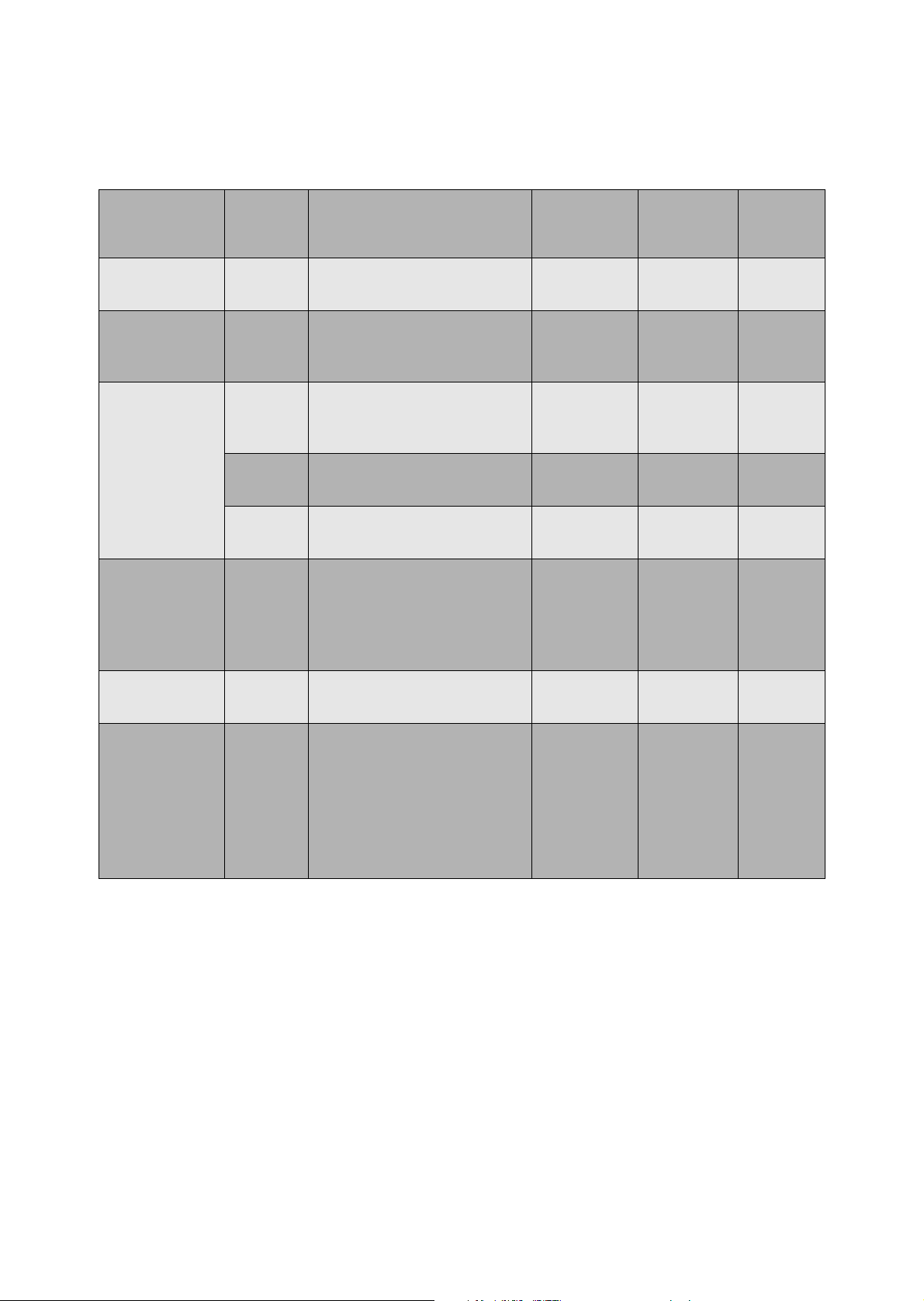
Tu lo s ta m in e n
Tuetut paperikoot ja -painot
Alustan
numero
Tulosti n 1 Min: A5 (V)
3 paperialustaa 2, 3, 4 Min: A5 (V)
Iso
tandemalusta
Ohisyöttö 5 Min: postikortit, kirjekuoret
2 Min: A5 (V)
3 Min: A5 (V)
4 Min: A5 (V)
Tuettu vakiokoko Paperin
Maks: A3 (V), 297x420 mm (V)
Maks: SRA3 (V),
305x457 mm (V)
Maks: SRA3 (V),
305x457 mm (V)
Maks: A4 (P) tai Letter (P)
Maks: A4 (P) tai Letter (P)
Maks: SRA3 (V),
305x483 mm (V)
Oma koko: leveys 8,9–320 mm
x korkeus 98–483 mm
Paperikapa
peruspaino
60–256 g/m² 520 arkkia 54 mm
60–256 g/m² 520 arkkia 54 mm
60–256 g/m² 520 arkkia 54 mm
60–256 g/m² 867 arkkia 93 mm
60–256 g/m² 1 133 arkkia 122 mm
60–256 g/m² 100 arkkia 10 mm
siteetti
Pinon
enimmäis
korkeus
Iso
paperialusta
Kirjekuorialusta Korvaa
6 Min: B5 (P) tai 184x267 mm (V)
Maks: A4 (P) tai Letter (P)
Oma koko
alustan 1
Kirjekuori nro 10
(104x241 mm)
Kirjekuori, Monarch
(99x191 mm)
Kirjekuori, DL (110x220 mm)
Kirjekuori, C5 (162x229 mm)
Huom. V: vaaka, eli syöttö lyhyt reuna edellä
Huom. P: pysty, eli syöttö pitkä reuna edellä
Huom. Paperikapasiteetti laskettu 75 g/m²:n paperin mukaan
60–216 g/m² 2 000 arkkia 228 mm
75–90 g/m² 60
kirjekuorta
(nro 10)
43 mm
WorkCentre 7425/7428/7435
48
Käyttöopas
Page 49
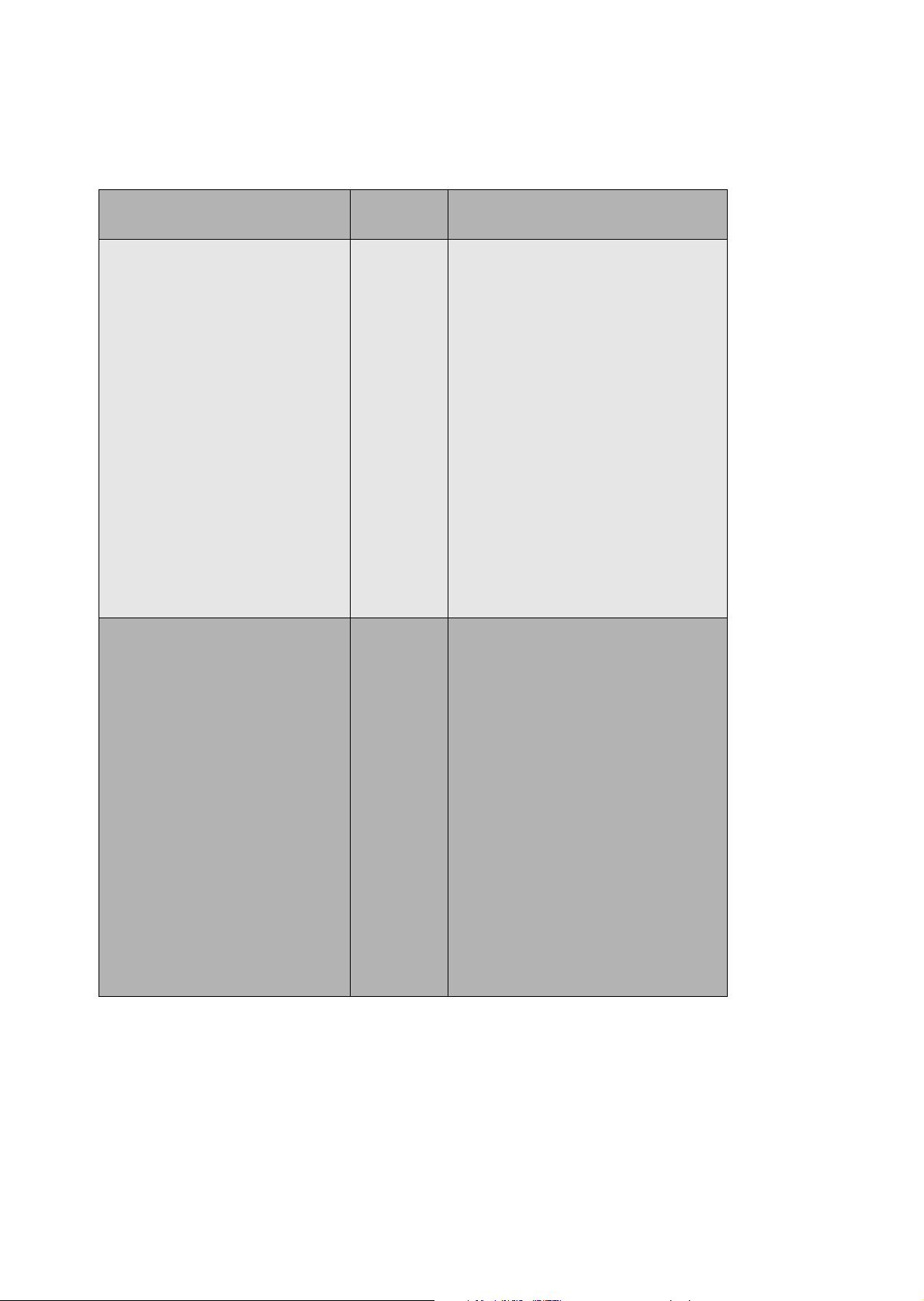
Alustojen tukemat paperityypit
Paperin lisääminen
Alustan
numero
Tulosti m en alusta 1 ja 3
alustan yksikkö
Iso tandemalusta 2, 3, 4 Tavallinen
1, 2, 3, 4 Tavallinen
Tuettu paperityyppi
Tavallinen (takasivu)
Rei´itetty
Kirjelomake
Piirtoheitinkalvo
Paksu (106–169 g/m²)
Paksu (takasivu) (106–169 g/m²)
Erikoispaksu (170–256 g/m²)
Erikoispaksu (takasivu) (170 256 g/m²)
Uusiopaperi
Bond-paperi
Tarrat (106–169 g/m²)
Esipainettu paperi
Kiiltävä (106–169 g/m²)
Kiiltävä (takasivu) (106–169 g/m²)
Paksu kiiltävä (170–256 g/m²)
Paksu kiiltävä (takasivu) (170–256 g/m²)
Tavallinen (takasivu)
Rei´itetty
Kirjelomake
Piirtoheitinkalvo
Paksu (106–169 g/m²)
Paksu (takasivu) (106–169 g/m²)
Erikoispaksu (170–256 g/m²)
Erikoispaksu (takasivu) (170–256 g/m²)
Uusiopaperi
Bond-paperi
Tarrat (106–169 g/m²)
Esipainettu paperi
Kiiltävä (106–169 g/m²)
Kiiltävä (takasivu) (106–169 g/m²)
Paksu kiiltävä (170–256 g/m²)
Paksu kiiltävä (takasivu) (170–256 g/m²)
WorkCentre 7425/7428/7435
Käyttöopas
49
Page 50
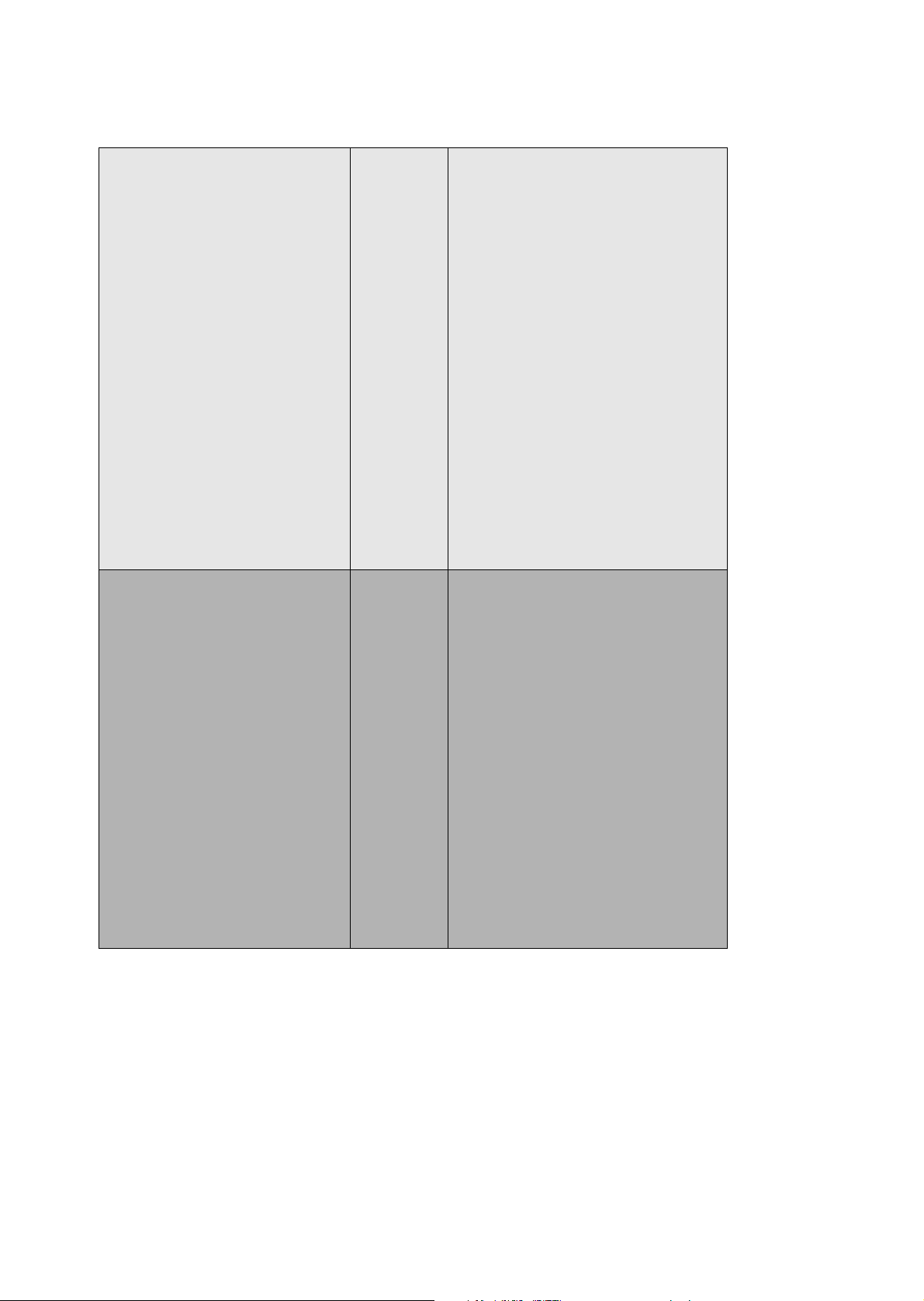
Tu lo s ta m in e n
Ohisyöttö 5 Ta v a ll i n e n
Tavallinen (takasivu)
Rei´itetty
Kirjelomake
Piirtoheitinkalvo
Ohut
Paksu (106–169 g/m²)
Paksu (takasivu) (106–169 g/m²)
Erikoispaksu (170–256 g/m²)
Erikoispaksu (takasivu) (170–256 g/m²)
Uusiopaperi
Bond-paperi
Tarrat (106–169 g/m²)
Esipainettu paperi
Kirjekuori
Kiiltävä (106–169 g/m²)
Kiiltävä (takasivu) (106–169 g/m²)
Paksu kiiltävä (170–256 g/m²)
Paksu kiiltävä (takasivu) (170–256 g/m²)
Iso paperialusta 6 Ta v a ll i n e n
Tavallinen (takasivu)
Rei´itetty
Kirjelomake
Piirtoheitinkalvo
Paksu (106–169 g/m²)
Paksu (takasivu) (106–169 g/m²)
Erikoispaksu (170–256 g/m²)
Erikoispaksu (takasivu) (170–256 g/m²)
Uusiopaperi
Bond-paperi
Tarrat (106–169 g/m²)
Esipainettu paperi
Kiiltävä (106–169 g/m²)
Kiiltävä (takasivu) (106–169 g/m²)
Paksu kiiltävä (170–256 g/m²)
Paksu kiiltävä (takasivu) (170–216 g/m²)
WorkCentre 7425/7428/7435
50
Käyttöopas
Page 51
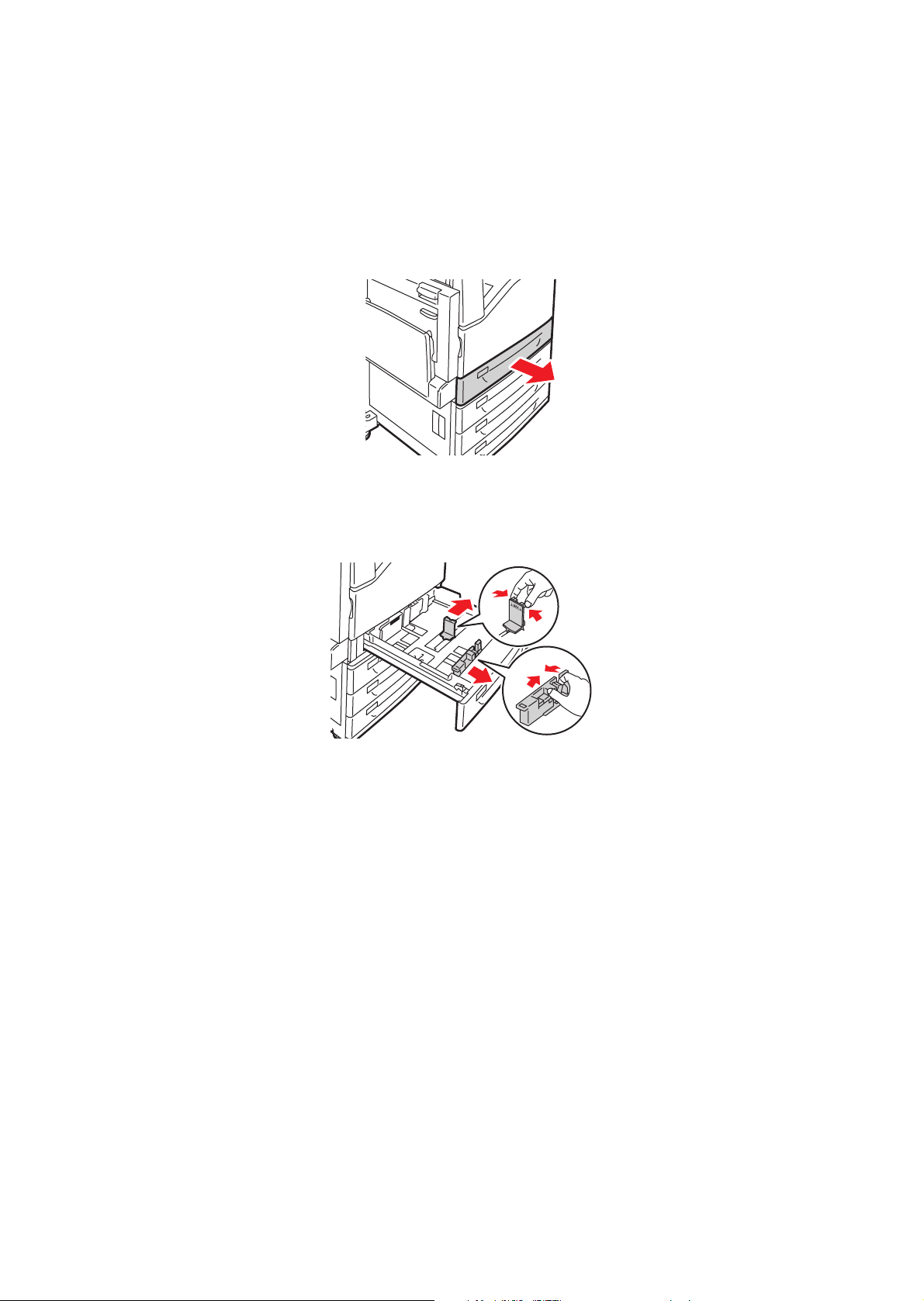
Paperin lisääminen
Paperin lisääminen alustalle 1, 2, 3 tai 4
Paperin tai muun materiaalin lisääminen:
1. Vedä alusta ulos itseäsi kohti.
-
2. Siirrä rajoittimia tarvittaessa ulospäin, jotta voit lisätä paperia. Voit säätää sivu- ja takarajoittimia
ottamalla kiinni rajoittimen vivusta ja liu'uttamalla rajoittimet uusiin paikkoihin. Voit lukita
rajoittimet paikoilleen vapauttamalla vivut.
wc74xx-011
WorkCentre 7425/7428/7435
51
Käyttöopas
Page 52
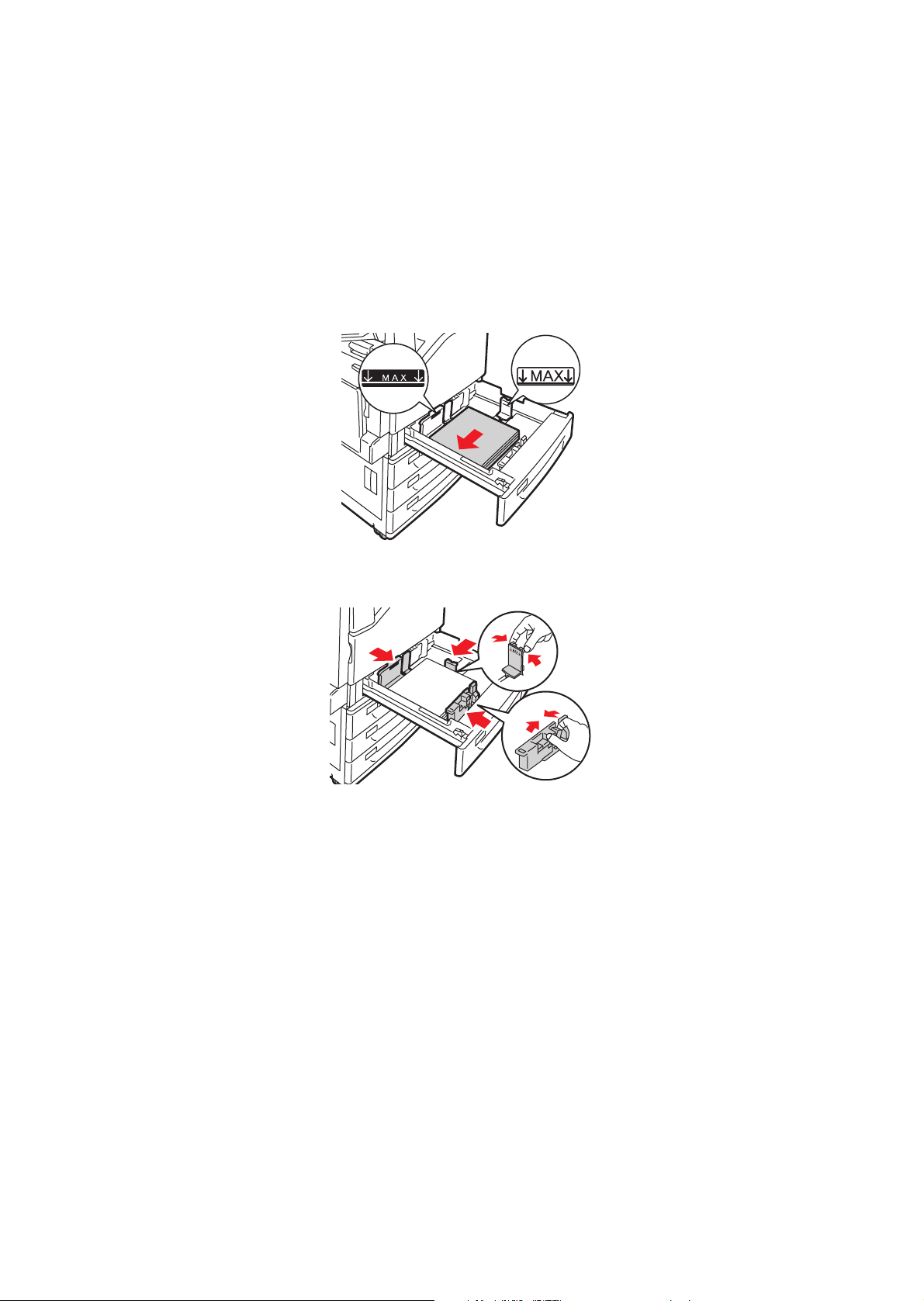
Tu lo s ta m in e n
2
3. Ennen kuin panet paperin alustalle, tuuleta sen reunoja. Näin mahdollisesti yhteen tarttuneet arkit
irtoavat toisistaan, mikä vähentää paperitukkeumien esiintymistä.
Aseta paperi alustan vasempaan reunaan.
Älä täytä alustaa yli sen täyttörajan. Muussa tapauksessa paperi voi aiheuttaa tukoksia.
Huom. Jos haluat välttää paperitukoksia ja virhesyöttöjä, älä poista paperia pakkauksesta
ennen käyttöä.
wc74xx-01
4. Liu'uta rajoittimia niin, että ne koskettavat paperin reunoja.
wc74xx-013
5. Työnnä alusta kokonaan tulostimeen.
6. Valitse kosketusnäytöstä tarvittaessa Muuta asetuksia ja valitse sitten tulostimen
kosketusnäytöstä paperin koko, tyyppi tai väri. Valitse Tallenna ja valitse sitten Vahvista.
7. Määritä tulostin tunnistamaan lisätyn paperin koko automaattisesti tai määritä koko
manuaalisesti kosketusnäytön avulla.
8. Jos et ole muuttanut paperin tyyppiä, valitse kosketusnäytöstä Vahvista.
WorkCentre 7425/7428/7435
52
Käyttöopas
Page 53

Paperin lisääminen
Paperin lisääminen alustalle 5 (ohisyöttö)
Ohisyöttöalustan avulla voit käyttää useita paperityyppejä. Se on tarkoitettu käytettäväksi, kun
tulostetaan pieniä määriä erikoismateriaaleja. Ohisyöttöalusta sijaitsee tulostimen vasemmalla
puolella. Alustaan on saatavissa jatkokappale, jonka avulla voidaan tulostaa suurempia papereita. Kun
paperi on lisätty ohisyöttöalustaan, varmista, että kosketusnäytössä näkyvät ohisyöttöalustan
asetukset vastaavat lisätyn paperin kokoa ja tyyppiä.
1. Avaa ohisyöttöalusta kääntämällä sitä ulospäin.
wc74xx-024
2. Aseta paperi alustalle joko pitkä tai lyhyt reuna edellä.
Huom. Paperit, jotka ovat leveämpiä kuin 320 mm, on syötettävä lyhyt reuna edellä.
Huom. Rei'itetty paperi asetetaan niin, että paperi syötetään rei'ittämätön reuna edellä.
Huom. Älä täytä alustaa yli sen täyttörajan. Muussa tapauksessa paperi voi aiheuttaa tukoksia.
-
3. Keskitä pino ja liu'uta rajoittimia, kunnes ne koskettavat pinon reunoja.
4. Valitse kosketusnäytöstä Vahvista. Jos lisäät tulostimeen muuntyyppistä paperia, valitse
kosketusnäytöstä Muuta asetuksia ja valitse sitten tulostimen kosketusnäytöstä paperin koko,
tyyppi tai väri. Valitse Tallenna ja valitse sitten Vahvista.
5. Määritä tulostin tunnistamaan lisätyn paperin koko automaattisesti tai määritä ohisyöttöalusta
kosketusnäytön avulla.
WorkCentre 7425/7428/7435
Käyttöopas
53
Page 54
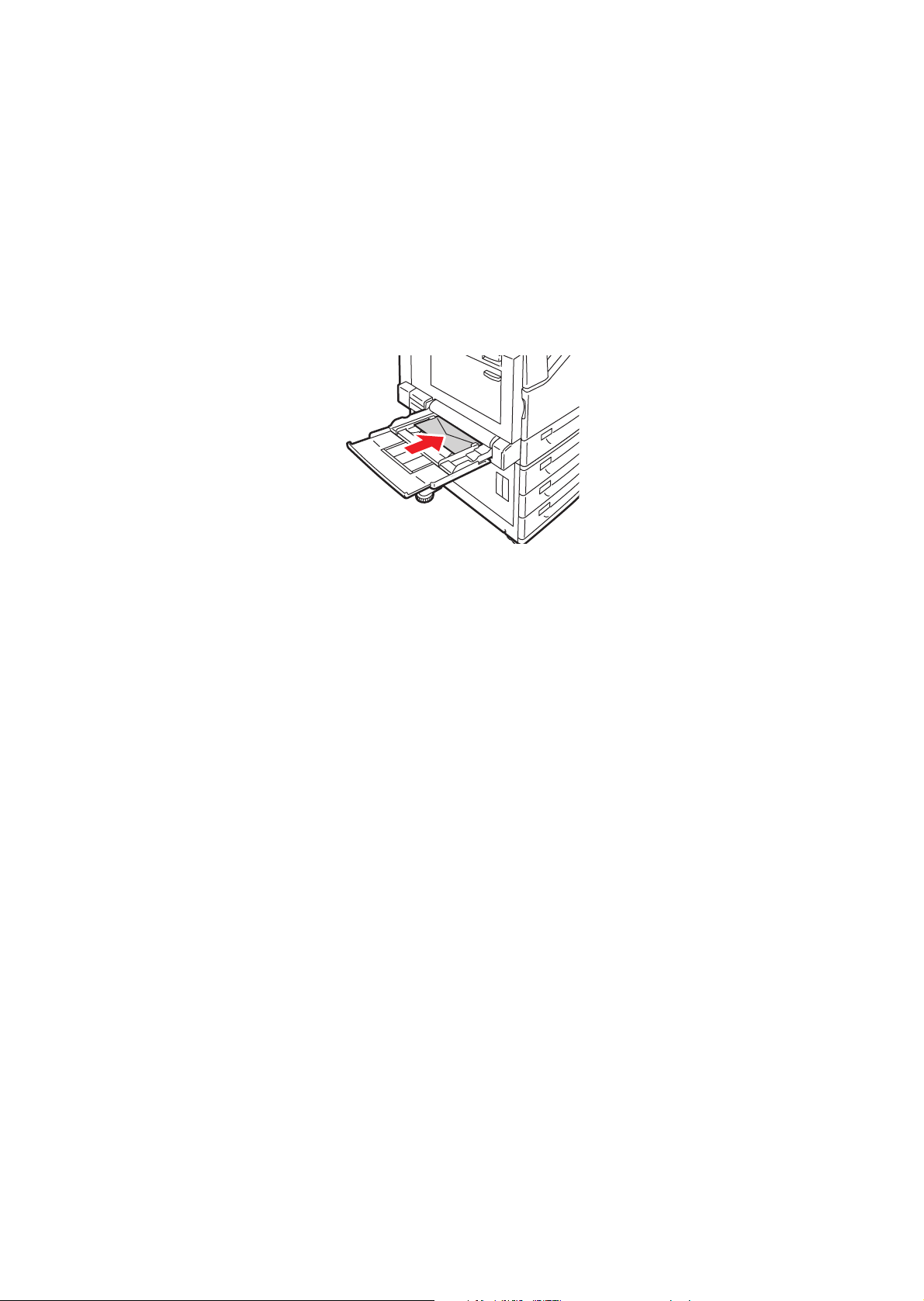
Tu lo s ta m in e n
Kirjekuorten lisääminen alustalle 5 (ohisyöttö)
Kirjekuoria voidaan asettaa vain ohisyöttöalustalle tai erilliselle kirjekuorialustalle.
Kirjekuorten lisääminen ohisyöttöalustalle:
1. Avaa ohisyöttöalusta kääntämällä sitä ulospäin.
2. Aseta kirjekuoret ohisyöttöalustalle läppä ylöspäin. Kirjekuoren läpän tulee olla aina suljettu ja
syöttöreunassa (oikeassa reunassa).
-
3. Keskitä pino ja liu'uta rajoittimia, kunnes ne koskettavat pinon reunoja.
4. Valitse kosketusnäytöstä Muuta asetuksia ja valitse sitten tulostimen kosketusnäytöstä
kirjekuoren koko. Valitse Ta ll e nn a ja valitse sitten Vahvista.
5. Määritä tulostin tunnistamaan lisätyn kirjekuoren koko automaattisesti tai määritä
ohisyöttöalusta kosketusnäytön avulla.
Kirjekuorialustan määrittäminen
Erillisen kirjekuorialustan kapasiteetti on ohisyöttöalustaa suurempi. Kirjekuorialusta korvaa tulostimen
alustan 1, ja alusta on määritettävä ennen käyttöä.
Kirjekuorialustan määrittäminen käyttöä varten:
1. Poista alusta 1 tulostimesta.
2. Aseta kirjekuorialusta tulostimeen alustan 1 paikalle.
3. Paina tulostimen ohjaustaulusta kirjautumisnäppäintä.
4. Kirjoita kosketusnäytön näppäimistön avulla admin, valitse Seuraava ja kirjoita 1111. Valitse
sitten Valmis.
5. Valitse Koneen tila.
6. Valitse Apuvälinet-kortti ja valitse sitten Järjestelmäasetukset.
7. Valitse Yleiset palveluasetukset.
8. Selaa Toiminnot-kohdassa esiin Muut asetukset ja valitse sitten Alustan 1 kokoonpano.
9. Valitse Muuta asetuksia ja valitse sitten Kytk. kirjek. syöttölaitteeksi.
10. Valitse ensin Tallenna ja sitten Sulje.
WorkCentre 7425/7428/7435
54
Käyttöopas
Page 55
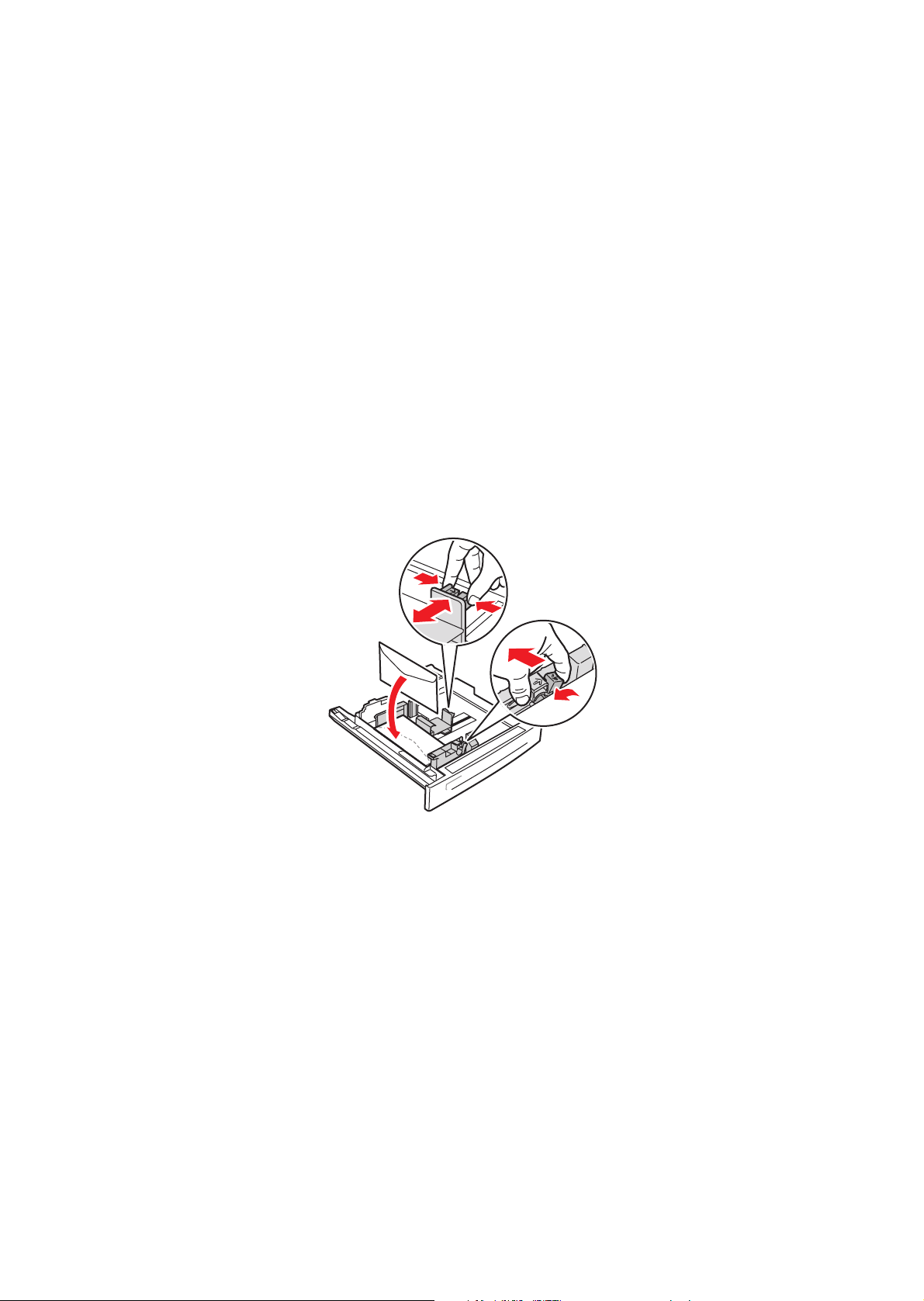
Paperin lisääminen
11. Valitse Toiminnot-kohdasta Paperialustat ja valitse sitten Paperialustojen asetukset. Valitse
sitten Alusta 1.
12. Valitse Muuta asetuksia ja valitse Kirjekuorien syöttölaite -valintaruutu. Valitse sitten
Muuta asetuksia.
13. Varmista, että Paperin tyyppi -asetus on Kirjekuori.
14. Valitse Paperin koko -kohdasta haluamasi kirjekuoren koko.
15. Valitse Tallenna, Vahvista ja Sulje. Valitse sitten uudelleen Sulje.
16. Kirjekuorialusta on nyt käyttövalmis.
Kirjekuorien lisääminen kirjekuorialustalle
Kirjekuorten lisääminen kirjekuorialustalle:
1. Vedä kirjekuorialusta ulos itseäsi kohti.
2. Aseta kirjekuoret kirjekuorialustalle läppä ylöspäin. Kirjekuoren läpän tulee olla suljettu
ja syöttöreunassa.
3. Säädä kirjekuorialustan rajoittimia niin, että ne koskettavat pinon reunoja.
wc74xx-207
4. Työnnä alusta kokonaan tulostimeen.
5. Jos olet muuttanut kirjekuorten kokoa, valitse kosketusnäytöstä Muuta asetuksia ja valitse sitten
tulostimen kosketusnäytöstä kirjekuoren koko. Valitse Ta l le nn a ja valitse sitten Vahvista.
6. Jos et ole muuttanut kirjekuoren kokoa, valitse kosketusnäytöstä Vahvista.
WorkCentre 7425/7428/7435
Käyttöopas
55
Page 56
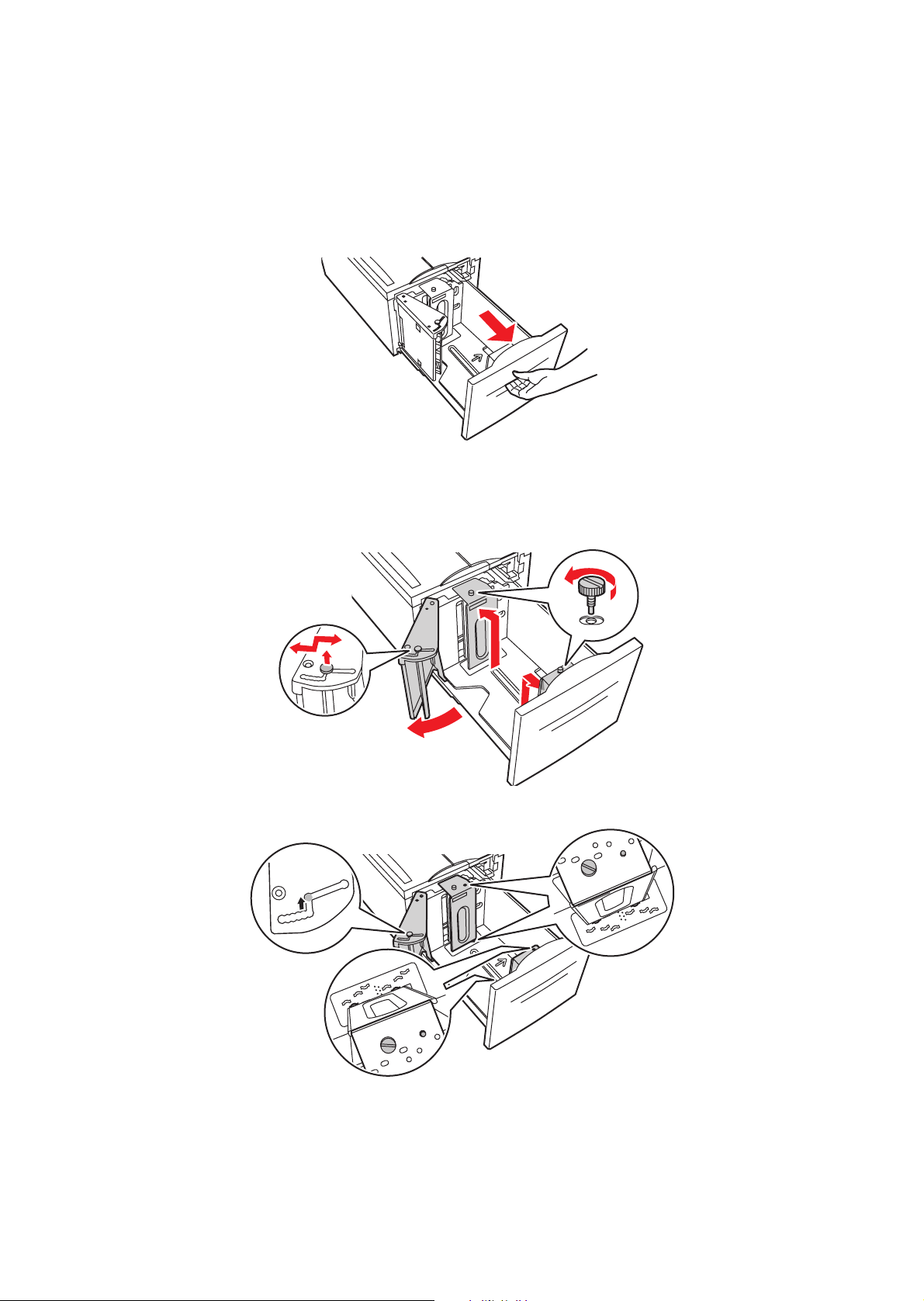
Tu lo s ta m in e n
A4
8.5"
A4
11"
A4
11"
A4
11"
A4
11"
Paperin lisääminen isoon paperialustaan
Paperin lisääminen isoon paperialustaan:
1. Vedä alusta ulos itseäsi kohti.
wc74xx-188
2. Siirrä rajoittimia tarvittaessa ulospäin, jotta voit lisätä paperia. Voit säätää sivu- ja takarajoittimia
ottamalla kiinni rajoittimen vivusta ja liu'uttamalla rajoittimet uusiin paikkoihin. Voit lukita
rajoittimet paikoilleen vapauttamalla vivut.
wc74xx-189
-
WorkCentre 7425/7428/7435
56
Käyttöopas
Page 57
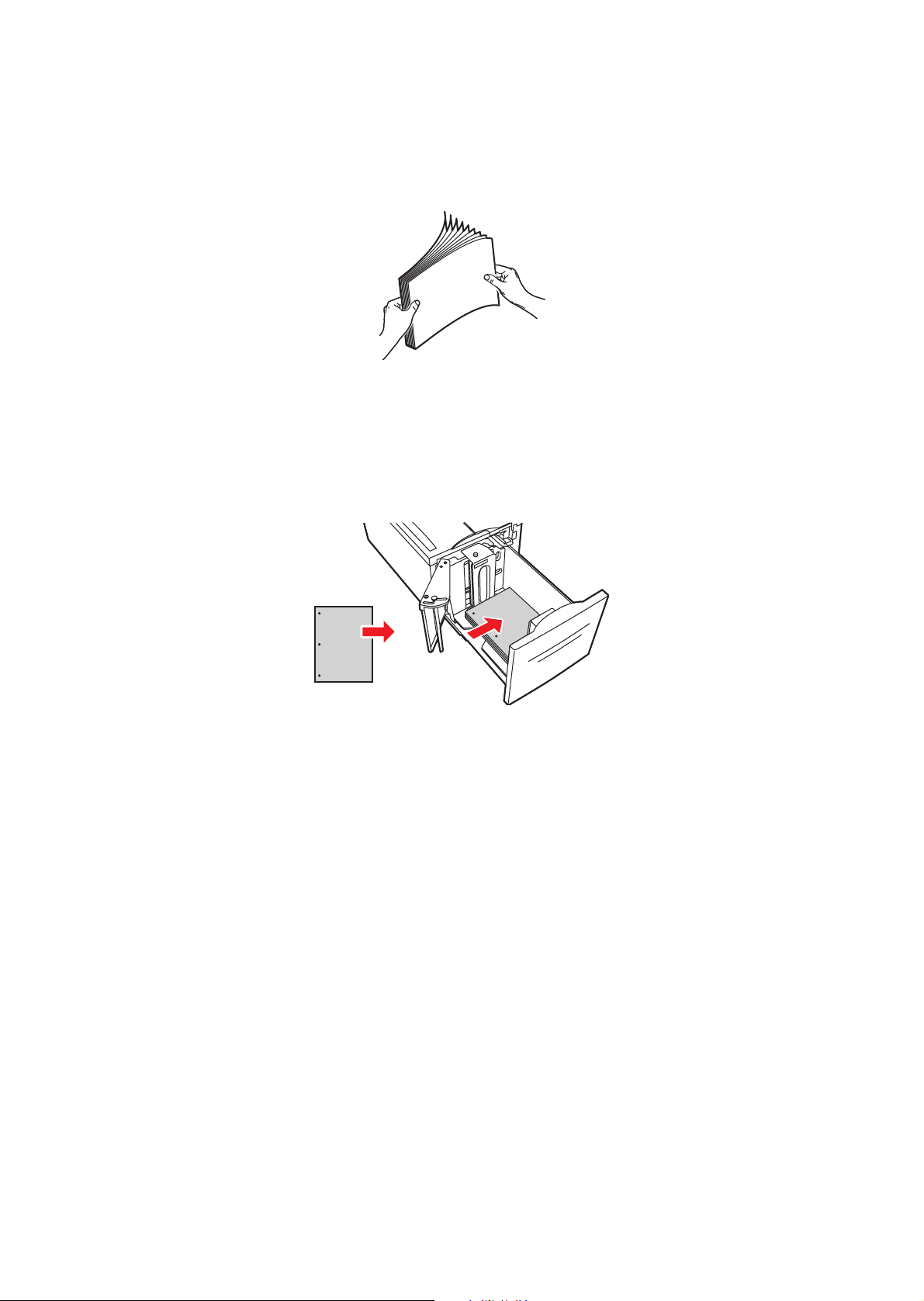
Paperin lisääminen
3. Ennen kuin panet paperin alustalle, tuuleta sen reunoja. Näin mahdollisesti yhteen tarttuneet arkit
irtoavat toisistaan, mikä vähentää paperitukkeumien esiintymistä.
wc74xx-191
Yksipuolinen tulostus:
• Aseta paperi alustan vasempaan reunaan.
• Aseta tulostuspuoli alaspäin.
• Aseta rei'itetty paperi niin, että reiät ovat alustan vasemmassa reunassa.
• Aseta kirjelomake (tai sivun yläosa) alustan etupuolelle.
XEROX
XEROX
wc74xx-192
Huom. Älä täytä alustaa yli sen täyttörajan. Muussa tapauksessa paperi voi aiheuttaa tukoksia.
Huom. Jos haluat välttää paperitukoksia ja virhesyöttöjä, älä poista paperia pakkauksesta
ennen käyttöä.
Kaksipuolinen tulostus:
• Aseta ensimmäiseksi tulostettava puoli (sivu 1) ylöspäin.
• Aseta rei'itetty paperi niin, että reiät ovat alustan oikeassa reunassa.
• Aseta kirjelomake (tai sivun yläosa) alustan etupuolelle.
4. Liu'uta rajoittimia niin, että ne koskettavat paperin reunoja.
WorkCentre 7425/7428/7435
Käyttöopas
57
Page 58

Tu lo s ta m in e n
5. Työnnä alusta kokonaan tulostimeen.
wc74xx-193
6. Valitse kosketusnäytöstä tarvittaessa Muuta asetuksia ja valitse sitten tulostimen
kosketusnäytöstä paperin koko, tyyppi tai väri. Valitse Tallenna ja valitse sitten Vahvista.
7. Määritä tulostin tunnistamaan lisätyn paperin koko automaattisesti tai määritä koko
manuaalisesti kosketusnäytön avulla.
Jos et ole muuttanut paperin tyyppiä, valitse kosketusnäytöstä Vahvista.
WorkCentre 7425/7428/7435
58
Käyttöopas
Page 59

Paperin lisääminen
Paperin lisääminen tandemalustaan
Tandemalustan avulla voit lisätä kerralla tavallista enemmän paperia, jotta tulostaminen keskeytyy
harvemmin. Siinä on kolme alustaa. Alusta 2 on tarkoitettu papereille, joiden koko on enintään
305 x 457 mm / SRA3. Alustat 3 ja 4 on tarkoitettu Letter- ja A4-kokoiselle paperille.
Huom. Alustoihin 3 ja 4 ei voi lisätä omaa paperikokoa.
Paperin lisääminen alustoihin 3 ja 4:
1. Vedä alustat 3 ja 4 ulos yksiköstä.
2. Aseta paperi alustan vasemmanpuoleista takakulmaa vasten.
wc74xx-201
Huom. Älä täytä alustaa yli sen täyttörajan.
Huom. Lisää paperit alustaan aina kuvan mukaisesti.
3. Säädä rajoittimia niin, että ne koskettavat pinon reunoja.
4. Työnnä alusta kokonaan yksikköön.
5. Valitse kosketusnäytöstä tarvittaessa Muuta asetuksia ja valitse sitten tulostimen
kosketusnäytöstä paperin tyyppi tai väri. Valitse Ta ll en n a ja valitse sitten Vahvista.
WorkCentre 7425/7428/7435
Käyttöopas
59
Page 60

Tu lo s ta m in e n
Tulostaminen erikoismateriaaleille
Tässä osassa käsitellään seuraavia aiheita:
• Tulostaminen piirtoheitinkalvoille sivulla 60
• Tulostaminen kirjekuorille sivulla 61
• Tulostaminen tarroille sivulla 61
• Tulostaminen kiiltävälle paperille sivulla 62
Tulostaminen piirtoheitinkalvoille
Luettelo piirtoheitinkalvoja tukevista alustoista on kohdassa Alustojen tukemat paperityypit sivulla 49.
Saat parhaan tuloksen käyttämällä suositeltuja Xerox-piirtoheitinkalvoja.
Voit tilata paperia, piirtoheitinkalvoja tai muita erikoismateriaaleja ottamalla yhteyttä paikalliseen
jälleenmyyjään tai siirtymällä osoitteeseen www.xerox.com/office/WC7425_WC7428_WC7435supplies.
Varoitus: Xerox-takuu, palvelusopimus tai Total Satisfaction Guarantee -takuu eivät korvaa
vahinkoa, jonka on aiheuttanut laitteeseen sopimaton paperi, piirtoheitinkalvo tai muu
erikoismateriaali. Total Satisfaction Guarantee -takuu on saatavissa Yhdysvalloissa ja Kanadassa.
Sen saatavuus voi vaihdella muilla alueilla. Lisätietoja saat ottamalla yhteyttä
paikalliseen edustajaan.
Lisätietoja on sivustoissa www.xerox.com/paper, Recommended Media List (Suositeltujen
paperityyppien luettelo (Yhdysvallat) ja www.xerox.com/europaper, Recommended Media List
(Suositeltujen paperityyppien luettelo (Eurooppa).
Ohjeita
• Poista alustalta kaikki paperit ennen piirtoheitinkalvojen lisäämistä.
• Käsittele piirtoheitinkalvoja kaksin käsin ja koske vain kalvojen reunoihin. Sormenjäljet tai rypyt
voivat heikentää tulostuslaatua.
• Älä täytä alustaa liian täyteen. Tämä voi aiheuttaa tukoksia.
• Älä käytä piirtoheitinkalvoja, joiden reunassa on raitoja.
• Älä tuuleta kalvoja ennen lisäämistä.
• Kun olet asettanut kalvon alustalle, muuta paperityyppi tulostimen kosketusnäytöstä.
• Valitse tulostinajurista paperin tyypiksi Piirtoheitinkalvo tai valitse paperilähteeksi oikea alusta.
WorkCentre 7425/7428/7435
60
Käyttöopas
Page 61

Tulostaminen erikoismateriaaleille
Tulostaminen kirjekuorille
Luettelo kirjekuoria tukevista alustoista on kohdassa Alustojen tukemat paperityypit sivulla 49.
Ohjeita
• Tulostuksen onnistuminen kirjoituskuorille tulostettaessa vaihtelee suuresti käytettyjen
kirjekuorten laadun ja tyypin mukaan. Käytä ainoastaan osoitteessa www.xerox.com/paper
(Yhdysvallat) tai www.xerox.com/europaper (Eurooppa) olevissa Recommended Media List
(suositeltujen paperityyppien luettelossa) mainittuja paperisia kirjekuoria.
• Lämpötila ja suhteellinen kosteus on pidettävä samana.
• Säilytä käyttämättömät kirjekuoret pakkauksissaan suojassa kosteudelta ja kuivuudelta, jotka
voivat vaikuttaa tulostuslaatuun ja aiheuttaa rypistymistä. Liiallinen kosteus voi aiheuttaa
kirjekuorien sulkeutumisen ennen tulostamista tai sen aikana.
• Älä käytä pehmustettuja kirjekuoria. Osta kirjekuoria, jotka pysyvät tasaisena alustalla.
• Älä käytä kirjekuoria, joissa on lämpöherkkää liimaa.
• Älä käytä kirjekuoria, joiden läpässä on painettava teippi.
• Poista kirjekuorista ilmakuplat asettamalla niiden päälle painava kirja, ennen kuin asetat
ne alustalle.
• Valitse tulostinajurista paperin tyypiksi Kirjekuori tai valitse paperilähteeksi oikea alusta.
Varoitus: Älä koskaan käytä kirjekuoria, joissa on ikkunoita tai metallisia sulkimia, sillä ne voivat
vahingoittaa tulostinta. Xerox-takuu, palvelusopimus tai Total Satisfaction Guarantee -takuu eivät
korvaa vahinkoa, jonka on aiheuttanut laitteeseen sopimaton kirjekuori. Total Satisfaction
Guarantee -takuu on saatavissa Yhdysvalloissa ja Kanadassa. Sen saatavuus voi vaihdella muilla
alueilla. Lisätietoja saat ottamalla yhteyttä paikalliseen edustajaan.
Tulostaminen tarroille
Luettelo tarroja tukevista alustoista on kohdassa Alustojen tukemat paperityypit sivulla 49.
Voit tilata paperia, piirtoheitinkalvoja tai muita erikoismateriaaleja ottamalla yhteyttä paikalliseen
jälleenmyyjään tai siirtymällä osoitteessa www.xerox.com/office/WC7425_WC7428_WC7435supplies
olevaan Xeroxin Tarvikkeet-sivustoon.
WorkCentre 7425/7428/7435
Käyttöopas
61
Page 62

Tu lo s ta m in e n
Ohjeita
• Älä käytä vinyylitarroja.
• Älä syötä tarra-arkkia tulostimen läpi useammin kuin kerran.
• Tulosta vain tarra-arkkien toiselle puolelle. Käytä vain täysiä arkkeja.
• Älä käytä arkkeja, josta puuttuu tarroja, tai tulostin voi vahingoittua.
• Säilytä käyttämättömiä tarroja alkuperäispakkauksessa vaakatasossa. Säilytä tarra-arkkeja
alkuperäispakkauksessa, kunnes aiot käyttää niitä. Laita käyttämättä jääneet tarra-arkit takaisin
alkuperäispakkaukseen ja sulje se uudelleen.
• Älä säilytä tarroja hyvin kuivassa, kosteassa, kuumassa tai kylmässä ympäristössä. Tarrojen
säilyttäminen ääriolosuhteissa voi huonontaa tulostuslaatua tai aiheuttaa tarrojen
jumiutumisen tulostimeen.
• Kierrätä varastoa säännöllisesti. Pitkäaikainen säilyttäminen ääriolosuhteissa voi aiheuttaa
tarrojen käpristymistä ja tukoksia tulostimessa.
• Valitse tulostinajurista paperin tyypiksi Ta r ra t tai valitse paperilähteeksi oikea alusta.
Tulostaminen kiiltävälle paperille
Luettelo kiiltävää paperia tukevista alustoista on kohdassa Alustojen tukemat paperityypit sivulla 49.
Voit tilata paperia, piirtoheitinkalvoja tai muita erikoismateriaaleja ottamalla yhteyttä paikalliseen
jälleenmyyjään tai siirtymällä osoitteessa www.xerox.com/office/WC7425_WC7428_WC7435supplies
olevaan Xeroxin Tarvikkeet-sivustoon ja etsimällä tulostimesi luettelosta.
Ohjeita
• Älä avaa suljettuja kiiltävän paperin paketteja, ennen kuin aiot asettaa ne tulostimeen.
• Pidä kiiltäviä papereita alkuperäisissä kääreissä ja pidä pakkauksia lähetyslaatikossa, kunnes
tarvitset niitä.
• Poista alustalta kaikki muut paperit, ennen kuin lisäät kiiltävää paperia.
• Lisää alustalle vain tarvittava määrä kiiltävää paperia. Älä jätä kiiltävää paperia alustalle, kun
tulostaminen on valmis. Laita käyttämättömät kiiltävät paperit takaisin alkuperäiseen kääreeseen
ja sulje pakkaus.
• Kierrätä varastoa säännöllisesti. Pitkäaikainen säilyttäminen ääriolosuhteissa voi aiheuttaa
kiiltävän paperin käpristymistä ja tukoksia tulostimessa.
• Valitse tulostinajurista paperin tyypiksi Kiiltävä, Kiiltävä (takasivu), Paksu kiiltävä tai Paksu
kiiltävä (takasivu) tai valitse alusta, johon haluttu paperi on asetettu.
Katso myös:
Tuetut paperikoot ja -painot sivulla 48
Alustojen tukemat paperityypit sivulla 49
WorkCentre 7425/7428/7435
62
Käyttöopas
Page 63

Tulostusasetusten määrittäminen
Tulostusasetusten määrittäminen
Tulostusasetukset (tai tulostinajurin asetukset), kuten oma koko ja 2-puolinen tulostus, valitaan
Tulostusmääritykset- (Windows) ja Xerox-toiminnot-kohdissa (Macintosh).
Tässä osassa käsitellään seuraavia aiheita:
• Windowsin tulostusasetukset sivulla 63
• Macintoshin tulostusasetukset sivulla 65
Windowsin tulostusasetukset
Seuraavassa taulukossa luetellaan tulostusasetukset Tulostusmääritykset-ikkunan välilehtien
mukaisessa järjestetyksessä:
Välilehti Tulostusasetukset
Paperi/tulostus Työn tyyppi: Normaali tulostus, Suojattu tulostus, Vedos, Ajastettu tulostus,
Tallenna postilokeroon
Paperi: paperikoko, paperin väri, paperin tyyppi, alustan valinta, kalvojen väliarkit
2-puolinen tulostus: 1-puolinen, 2-puolinen, 2-puolinen (lyhyt reuna)
Viimeistely: vaihtelee kokoonpanon mukaan
Tulostuslaatu: Suuri tarkkuus, Hyvä laatu, Suuri nopeus
Luovutuspaikka: Autom. valinta, Vasen yläalusta
Väriasetukset Värinkorjaus: Automaattinen, Mustavalkoinen, Värinsäädöt
Asemointi
ja vesileima
Lisäasetukset Asiakirjan asetukset: Kopiot, Lajittelu, Erotinsivu, Pyydä limitystä,
Sivujen asemointi: sivuja arkille (Monta sivua arkille)
Vihkoasemointi (valinnainen)
Sivun asemointitoiminnot: Pysty, Vaaka, Kierretty vaaka; 1-puolinen, 2-puolinen, 2-
puolinen (lyhyt reuna); Vesileima-asetukset
Syöttöreuna ohisyöttöalustalla
Kuva-asetukset: Sovelluksen kokosuhde, Vedostulostus, Reunukset, Peilikuva,
PostScript-ohitus
Vihkoasemointi: Vihkon sivujärjestys
Tulostuksen lisäasetukset, TrueType-fonttien lataustoiminto, PostScript-asetukset,
PostScript-kielen taso, Lähetä PostScript-virheen käsittelytoiminto
Huom. Lisätietoja Windowsin tulostinajurin asetuksista saat napsauttamalla Tulostusmääritykset-
ikkunan minkä tahansa välilehden oikeassa ala-kulmassa olevaa Ohje-painiketta.
WorkCentre 7425/7428/7435
Käyttöopas
63
Page 64
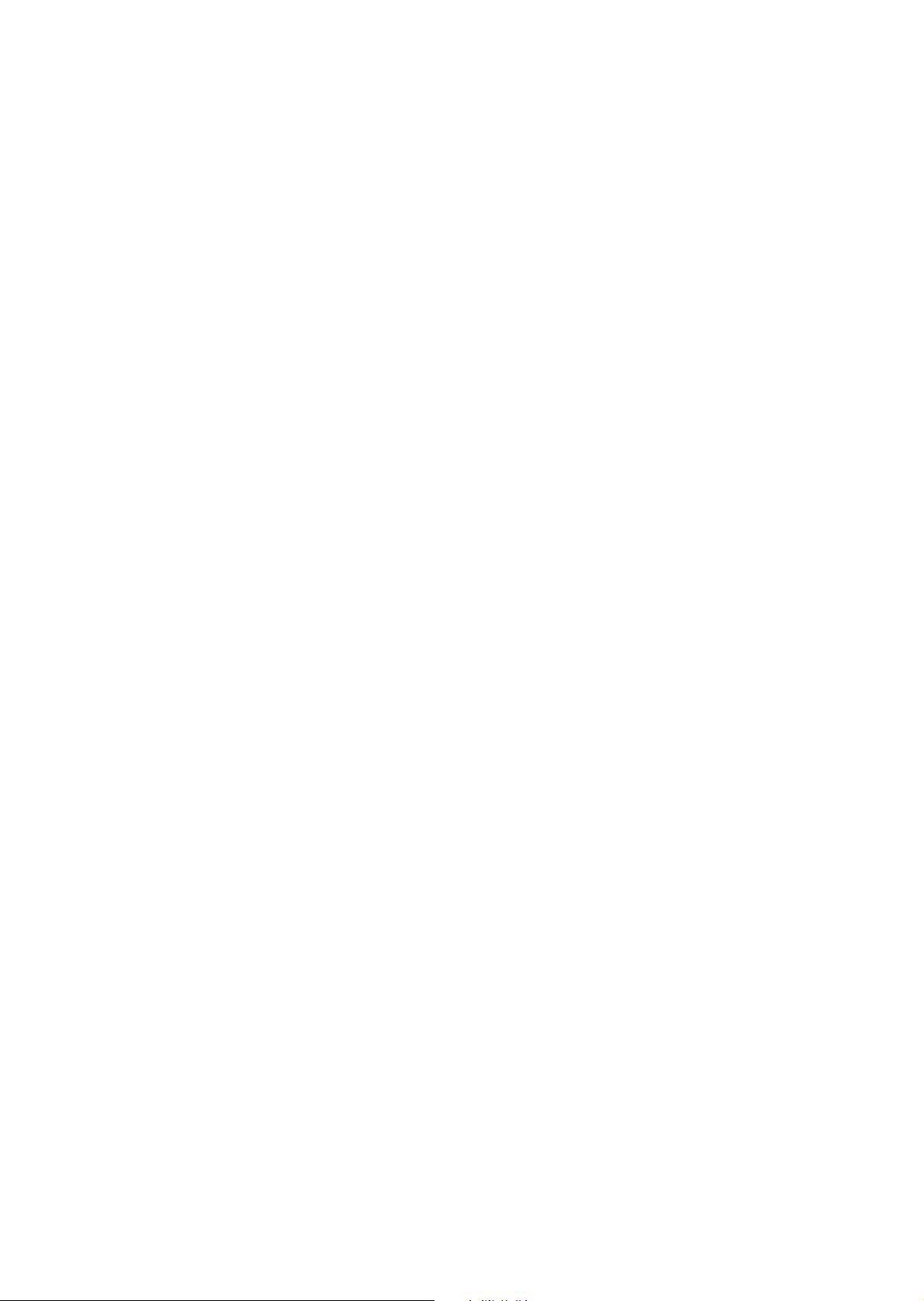
Tu lo s ta m in e n
Tulostuksen oletusasetusten määrittäminen (Windows)
Tulostettaessa mistä tahansa ohjelmistosovelluksesta, tulostin käyttää Tulostusmääritykset-ikkunassa
määritettyjä tulostustyön asetuksia. Voit määrittää yleisimmät tulostusasetukset ja tallentaa ne, jotta
niitä ei tarvitse muuttaa aina tulostettaessa.
Jos haluat esimerkiksi tulostaa useimmiten paperin molemmille puolille, määritä Tulostusmäärityksistä
Kaksipuolinen tulostus.
Tulostusmääritysten muuttaminen:
1. Valitse Windowsin tilarivistä Käynnistä, Asetukset ja Tulostimen ja faksit.
2. Napsauta Tulostimet ja faksit -kansiossa tulostimen kuvaketta ja valitse Tulostusmääritykset.
3. Napsauta Tulostusmääritykset-ikkunassa välilehteä, valitse asetukset ja tallenna valitsemalla OK.
Huom. Lisätietoja Windowsin tulostinajurin asetuksista saat napsauttamalla Tulostusmääritykset-
ikkunan minkä tahansa välilehden oikeassa ala-kulmassa olevaa Ohje-painiketta.
Yksittäisen työn tulostusasetusten valitseminen (Windows)
Jos haluat valita tulostusasetukset tiettyä työtä varten, muuta Tulostusmäärityksiä ennen työn
lähettämistä tulostimeen. Jos haluat esimerkiksi käyttää Parannettu-tulostulaatua tietyn asiakirjan
tulostamisessa, valitse tämä asetus Tulostusmäärityksistä ennen työn tulostamista.
1. Kun asiakirja on auki sovelluksessa, siirry Tul osta-valintaikkunaan (Tiedosto/Tulosta tai CTRL+P
Windowsissa, Tiedosto/Tulosta tai Komento+P useimmissa Macintosh-sovelluksissa).
2. Valitse WorkCentre 7425/7428/7435 ja avaa Tulostusmääritykset-ikkuna napsauttamalla
Ominaisuudet-painiketta. Joissakin sovelluksissa painikkeen nimi on Asetukset. Valitse
Tulostusmääritykset-ikkunassa välilehti ja tee tarvittavat valinnat.
3. Tallenna muutokset valisemalla OK ja sulje Tulostusmääritykset-ikkuna.
4. Tulosta työ.
Usein käytettyjen tulostusasetusten tallentaminen (Windows)
Voit tallentaa ja nimetä eri tulostusasetuksia, jotta saat ne tarvittaessa nopeasti käyttöön.
Tulostusasetusten tallentaminen:
1. Valitse Tulostusmääritykset-ikkunan alaosasta Tallennetut asetukset ja valitse luettelosta
Tallenna nimellä.
2. Nimeä tulostusasetukset ja valitse OK. Tulostusasetukset tallentuvat ja tulevat näkyviin luetteloon.
Voit tämän jälkeen ottaa asetukset käyttöön valitsemalla nimen luettelosta ja valitsemalla
sitten OK.
WorkCentre 7425/7428/7435
64
Käyttöopas
Page 65
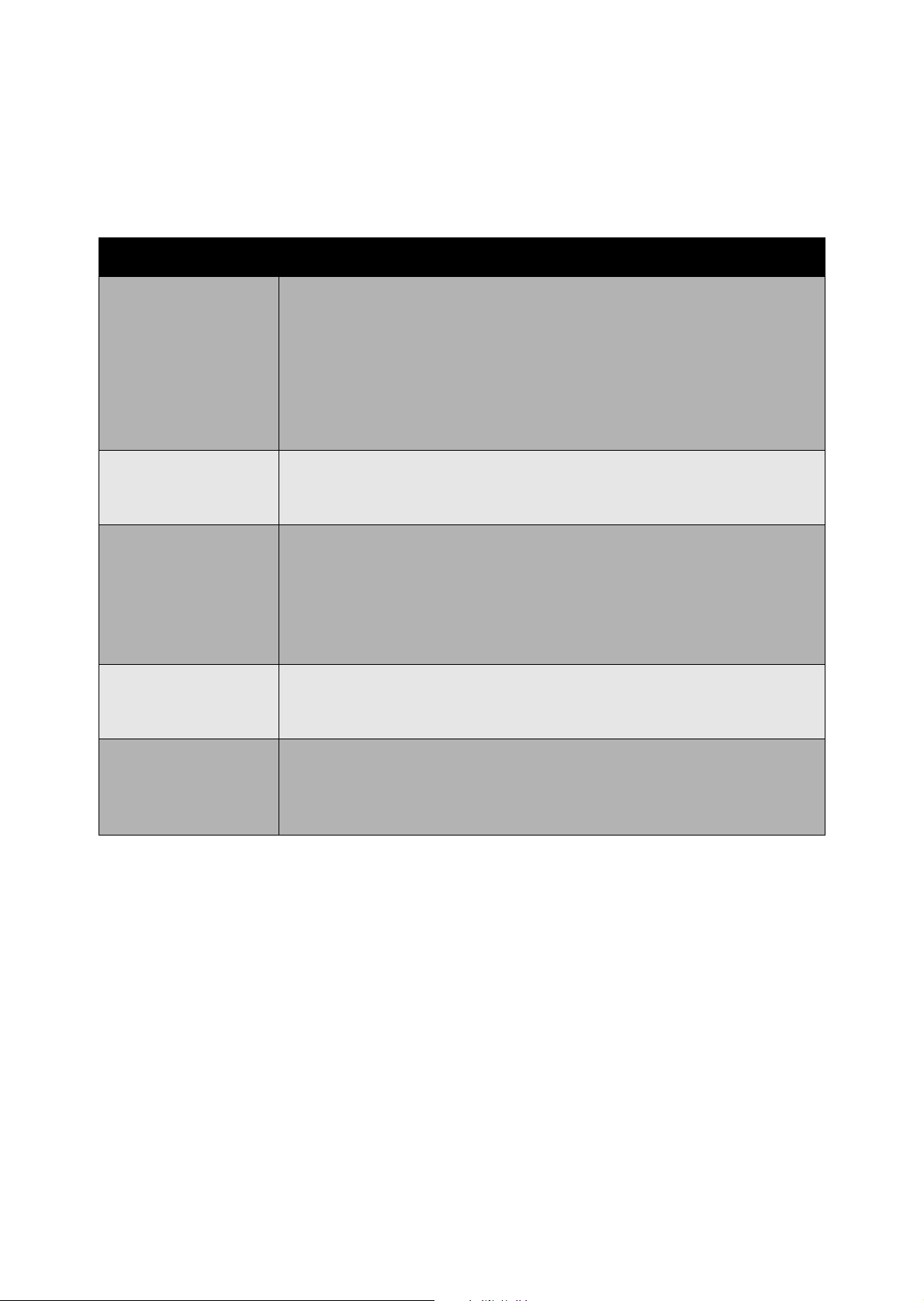
Tulostusasetusten määrittäminen
Macintoshin tulostusasetukset
Seuraavassa taulukossa on lueteltu Macintoshin PostScript-ajurin tulostusasetukset:
Välilehti Tulostusasetukset
Paperi/tulostus Työn tyyppi: Normaali tulostus, Suojattu tulostus, Vedos, Ajastettu tulostus,
Tallenna postilokeroon
Paperi: Autom. valinta, Oletustyyppi, Muu väri, Muu tyyppi, Kalvojen väliarkit
2-puolinen tulostus: 1-puolinen tulostus, 2-puolinen tulostus, 2-puolinen
(lyhyt reuna)
Tulostusväri: Väri, Harmaasävyt
Luovutuspaikka: Autom. valinta, Keskialusta, alempi, Keskialusta, ylempi,
Vas en yläa lusta
Erikoissivut Lisää kannet
Lisää lisälehti
Lisää poikkeussivuja
Kuva-asetukset Tu mm u us
Kuvalaatu: Hyvä laatu, Suuri nopeus, Suuri tarkkuus
Värinsäästö: Säästä väriä
CMYK-lähdeväri: Commercial, SWOP, SNAP, EuroScale, Japan Color
Värinkorjaus: Automaattinen, sRGB, Ei mitään
Käänteiskuva: Peilikuva
Asemointi ja vesileima Vihkoasemointi: Ota käyttöön, Poista käytöstä
Valinnat: Skaalaus, Sisäreunukset, Siirtymä
Vesileima: Esiasetukset, Valinnat, Uusi
Lisäasetukset Vihkon sivujärjestys: Vasemmalta oikealla, Oikealta vasemmalle
Erotinsivu: Ota käyttöön, Poista käytöstä
Pyydä limitystä: Ei limitystä, Jokainen sarja
Syöttöreuna alustalla 5 (ohisyöttö): Pysty (normaali), Vaaka
Yksittäisen työn tulostusasetusten valitseminen (Macintosh)
Voit valita tulostusasetukset tiettyä työtä varten muuttamalla ajuriasetuksia ennen työn
lähettämistä tulostimeen.
1. Kun tulostettava asiakirja on auki sovelluksessa, valitse Tiedosto ja valitse sitten Tul os ta.
2. Valitse tulostin Tulost in -luettelosta.
3. Valitse haluamasi tulostusasetukset näkyviin tulevista avattavista luetteloista.
4. Tulosta työ valitsemalla Tul os ta .
WorkCentre 7425/7428/7435
Käyttöopas
65
Page 66
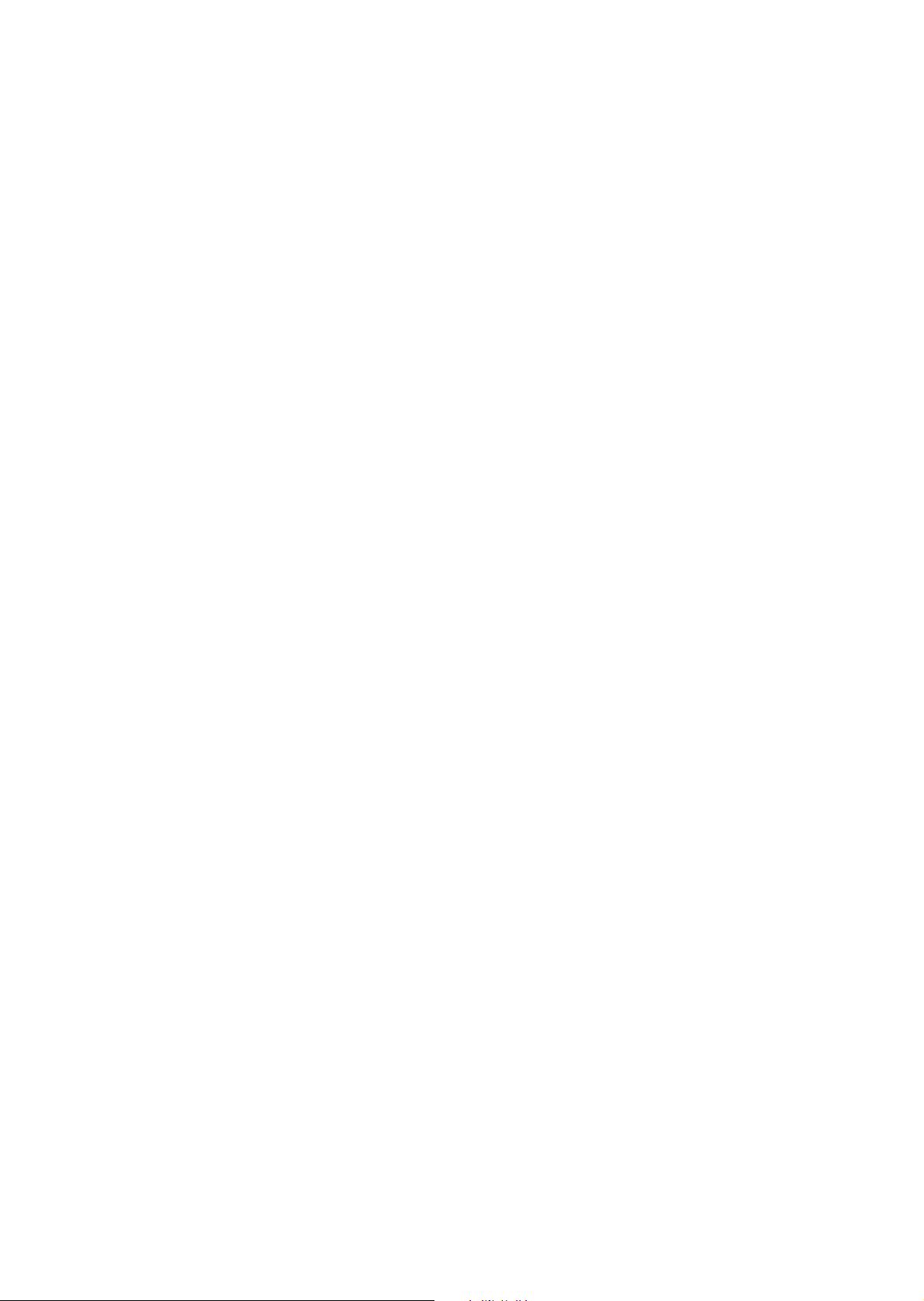
Tu lo s ta m in e n
Usein käytettyjen tulostusasetusten tallentaminen (Macintosh)
Voit nimetä ja tallentaa eri tulostusasetuksia, jotta saat ne tarvittaessa nopeasti käyttöön.
Tulostusasetusten tallentaminen:
1. Valitse haluamasi tulostusasetukset Tulosta-näytön avattavista luetteloista.
2. Nimeä ja tallenna tulostusasetukset valitsemalla Esiasetukset-valikosta Tallenna nimellä.
3. Tulostusasetukset tallentuvat ja tulevat näkyviin Esiasetukset-luetteloon. Voit tämän jälkeen ottaa
asetukset käyttöön valitsemalla nimen luettelosta.
WorkCentre 7425/7428/7435
66
Käyttöopas
Page 67
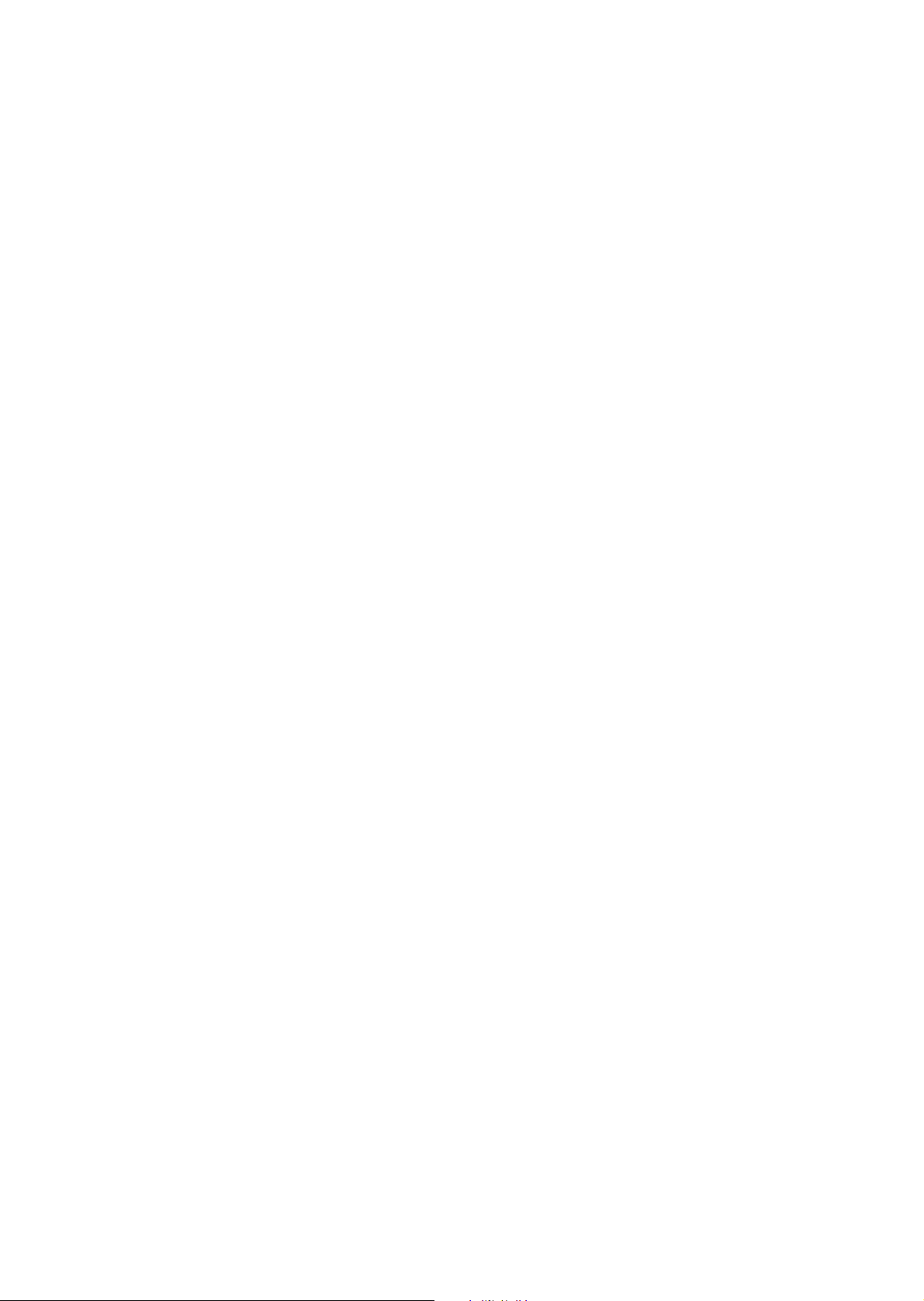
Tulostaminen paperin molemmille puolille
Tulostaminen paperin molemmille puolille
Tässä osassa käsitellään seuraavia aiheita:
• Ohjeita automaattiseen 2-puoliseen tulostukseen sivulla 67
• Kaksipuolisen asiakirjan tulostaminen sivulla 68
• Kaksipuolisen sivun asemointitoiminnot sivulla 68
Ohjeita automaattiseen 2-puoliseen tulostukseen
Kaksipuolinen asiakirja voidaan tulostaa sitä tukevalle paperille. Varmista ennen kaksipuolista
tulostamista, että paperityyppi tukee toimintoa.
Seuraavia papereita ja materiaaleja ei voi käyttää kaksipuoliseen tulostukseen:
• Piirtoheitinkalvot
•Kirjekuoret
•Tarrat
• Tavallinen (takasivu)
•Ohut
• Paksu (takasivu)
• Erikoispaksu
• Erikoispaksu (takasivu)
• Paksu kiiltävä
• Paksu kiiltävä (takasivu)
Seuraavia papereita ja materiaaleja voidaan käyttää kaksipuoliseen tulostukseen:
•Tavallinen
•Kirjelomake
• Paksu paperi
• Uusiopaperi
• Bond-paperi
• Esipainettu paperi
• Kiiltävä paperi
Katso myös:
Tuetut paperikoot ja -painot sivulla 48
Alustojen tukemat paperityypit sivulla 49
WorkCentre 7425/7428/7435
67
Käyttöopas
Page 68
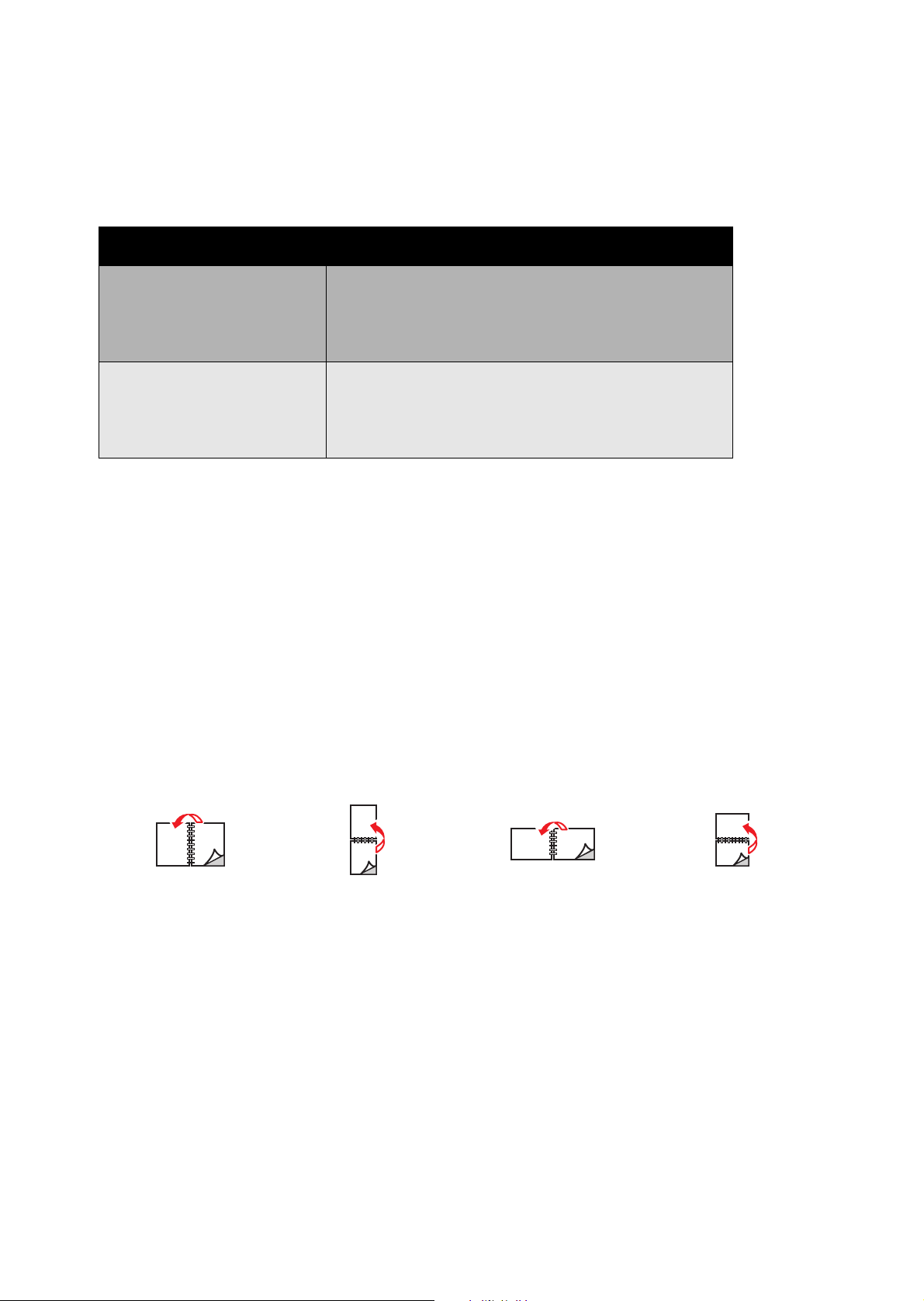
Tu lo s ta m in e n
Kaksipuolisen asiakirjan tulostaminen
Seuraavassa taulukossa luetellaan tulostinajurin asetukset kaksipuolista tulostamista varten:
Käyttöjärjestelmä Vaiheet
Windows Vista, Windows 2000,
Windows XP tai Windows
Server 2003
Macintosh OS X, versio 10.3
tai uudempi
Napsauta Paperi/Tuloste-välilehteä.
Val itse 2-puolinen tulostus -kohdasta asetus:
2-puolinen tulostus
Kaksipuolinen tulostus (lyhyt reuna ympäri)
Val itse Tulosta-ikkunasta Asemointi.
Val itse Kaksipuolinen-kohdasta asetus:
Sidonta pitkältä sivulta
Sidonta lyhyeltä sivulta.
Lisätietoja on kohdassa Tulostusasetusten määrittäminen sivulla 63.
Kaksipuolisen sivun asemointitoiminnot
Kun valitset Paperi/Tuloste-välilehdestä Kaksipuolinen tulostus -asetuksen, voit määrittää sivujen
kääntymisen sivun asemoinnin avulla.
Sivun asemoinnin määrittäminen kaksipuoliselle tulostukselle:
1. Napsauta Asemointi ja vesileima -välilehteä.
2. Valitse Pysty, Vaaka tai Kierretty vaaka
3. Valitse 2-puolinen tai 2-puolinen (lyhyt reuna).
Pysty
2-puolinen
WorkCentre 7425/7428/7435
68
Käyttöopas
Pysty Vaaka
Pysty
2-puolinen tulostus
(lyhyt reuna)
Vaa ka
2-puolinen tulostus
(lyhyt reuna)
Vaa ka
2-puolinen
Page 69
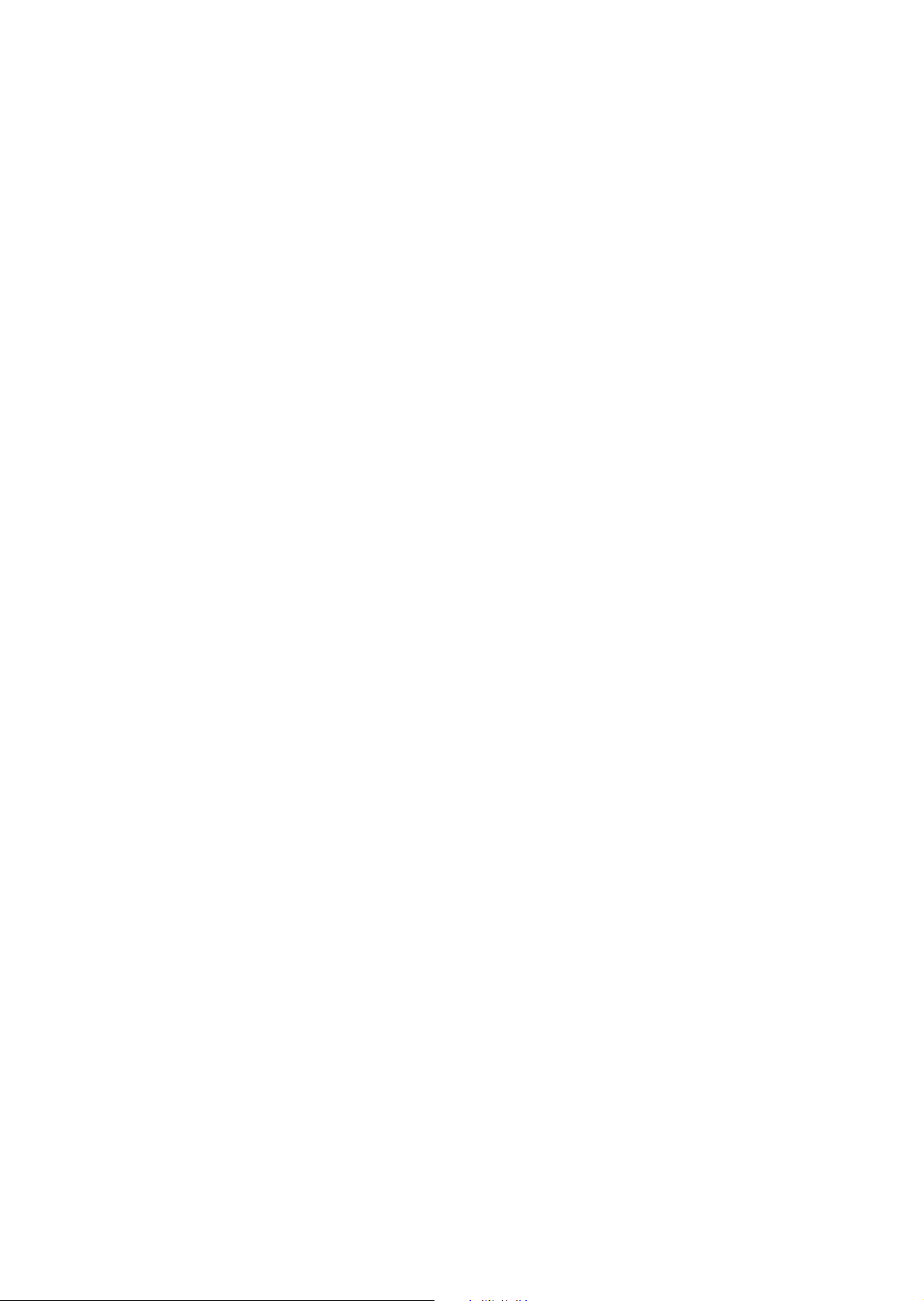
Käytettävän paperin valitseminen
Käytettävän paperin valitseminen
Kun lähetät tulostustyön tulostimeen, voit antaa tulostimen valita käytettävän paperin
automaattisesti asiakirjan koon ja valitun paperityypin mukaan tai voit pakottaa tulostimen
käyttämään paperia tietyltä alustalta.
Käytettävän paperin valitseminen:
Windows:
1. Napsauta tulostinajurin Paperi/Tuloste-välilehteä. Paperiyhteenvedossa näkyy työssä
käytettävä paperi.
2. Voit vaihtaa paperin napsauttamalla paperiyhteenvedon oikealla puolella olevaa painiketta.
Näyttöön tulee avattava paperivalikko.
3. Voit määrittää alustan napsauttamalla haluamaasi alustaa Valitse alustan mukaan -valikossa.
• Voit määrittää paperin tyypin napsauttamalla tyyppiä Muu tyyppi -valikossa.
• Voit määrittää paperin vakiokoon napsauttamalla haluamaasi kokoa Muu koko -valikossa.
Valitse sitten paperin koko Paperin koko -valintaikkunan avattavasta Tulostuspaperin
koko luettelosta.
Macintosh:
1. Valitse Tulo sta -ikkunasta Paperinsyöttö.
2. Voit valita paperin sovelluksen asetusten mukaan valitsemalla avattavasta Kaikki sivut -luettelosta
Automaattinen tai valita tietyn paperityypin tai alustan.
WorkCentre 7425/7428/7435
Käyttöopas
69
Page 70
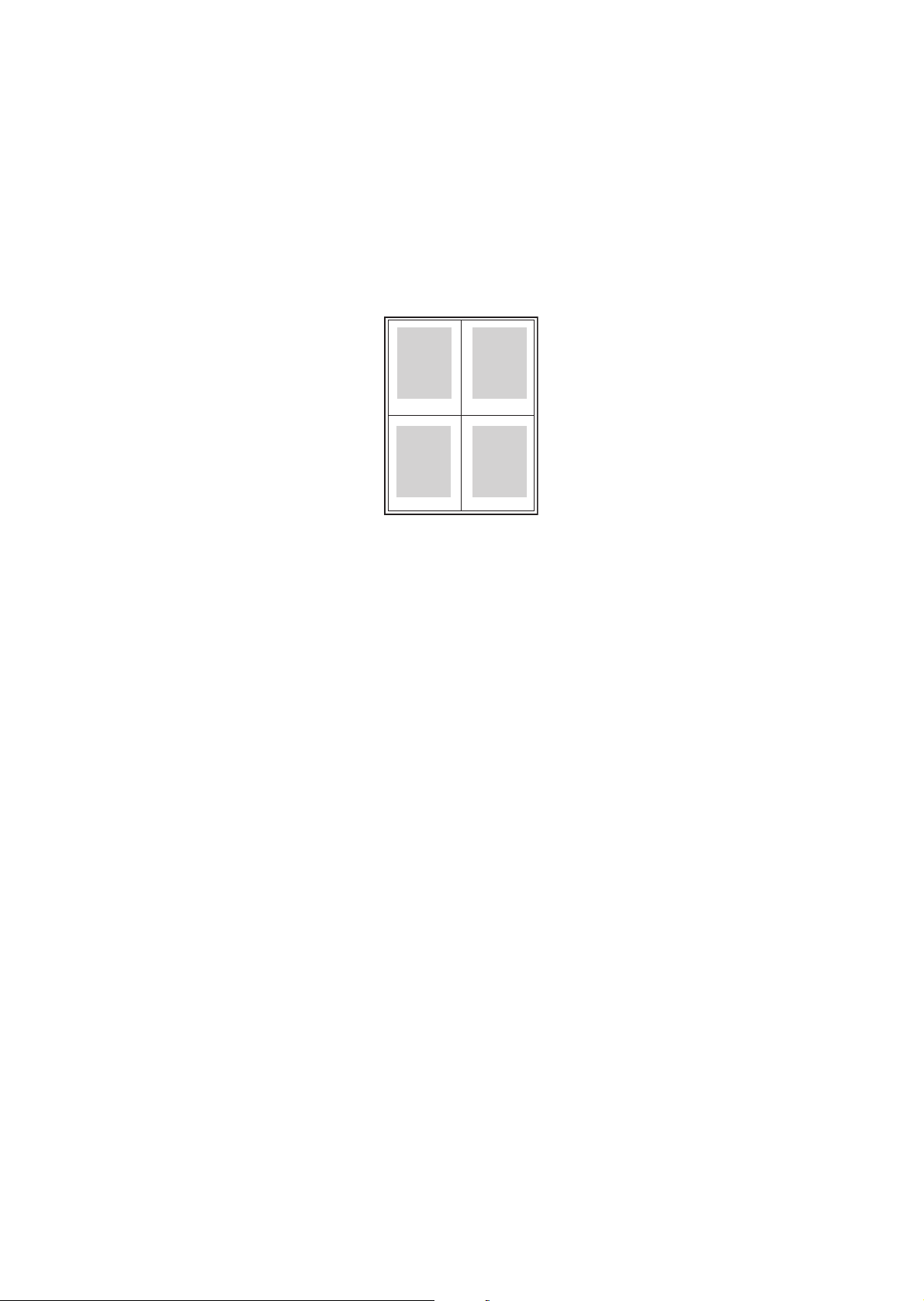
Tu lo s ta m in e n
Useiden sivujen tulostaminen yhdelle arkille (Monta sivua arkille)
Monisivuista asiakirjaa tulostettaessa voidaan yhdelle arkille tulostaa useita sivuja. Voit tulostaa arkille
yksittäisen sivun lisäksi kaksi, neljä, kuusi, yhdeksän tai 16 sivua.
1 2
43
Useiden sivujen tulostaminen yhdelle arkille tuetun ajurin avulla:
Windows (2000 tai uudempi)
1. Napsauta Asemointi ja vesileima -välilehteä.
2. Määritä Sivuja arkille (Monta sivua arkille) -painikkeen avulla, kuinka monta sivua haluat tulostaa
arkin kullekin puolelle.
Macintosh OS X (versio 10.3 tai uudempi)
1. Valitse Tulosta-ikkunasta Asemointi.
2. Valitse avattavasta Sivuja arkille -luettelosta arkille tulostettavien sivujen määrä.
3. Määritä Asemointisuunta-painiketta napsauttamalla järjestys, jossa kuvat tulostetaan arkille.
4. Oletuksen mukaan kuvat tulostuvat arkin yhdelle puolelle. Valitse 2-puolinen tulostus ja
sidontasuunta, jos haluat tulosta arkin molemmille puolille.
WorkCentre 7425/7428/7435
70
Käyttöopas
Page 71
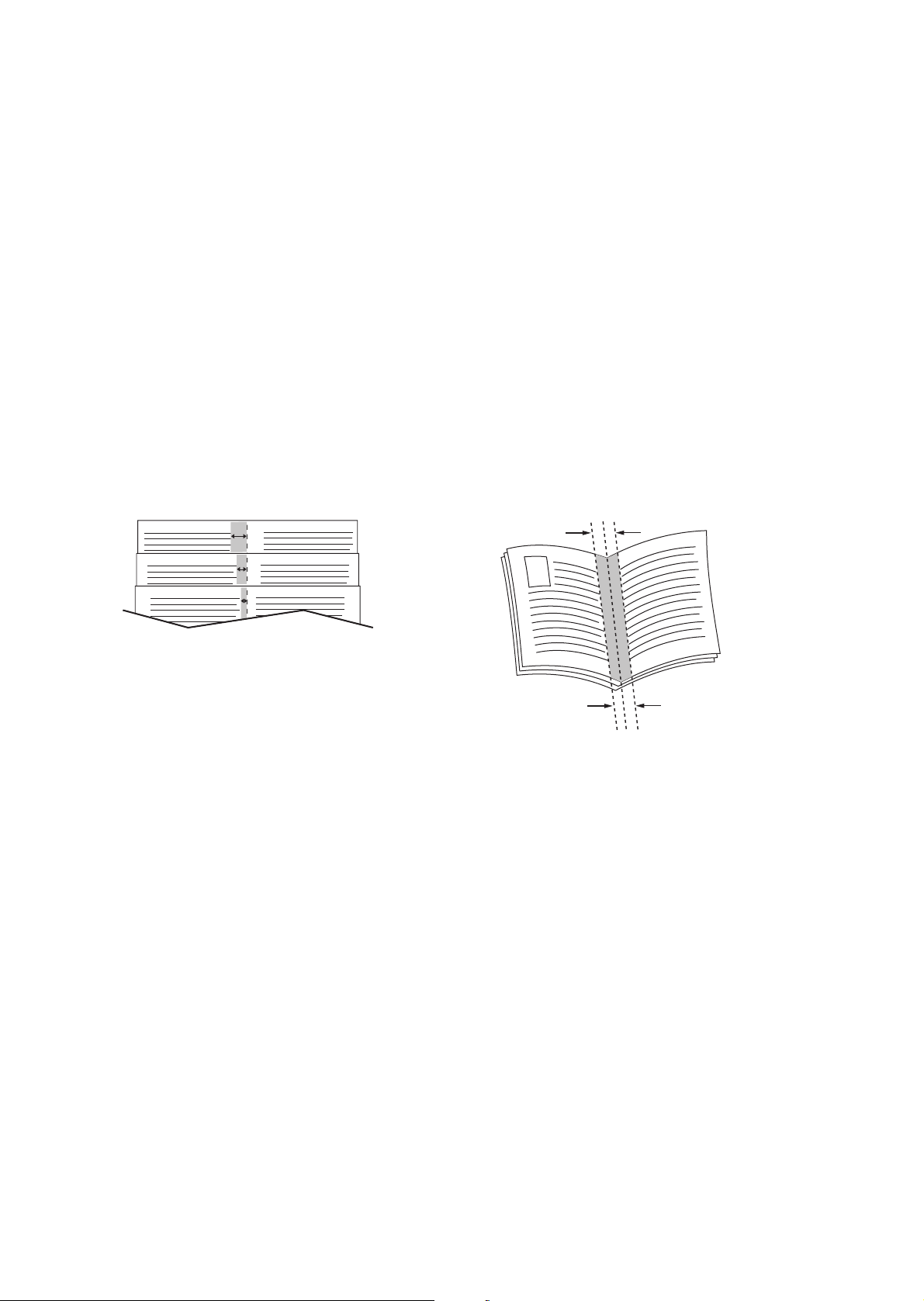
Vihkojen tulostaminen
Vihkojen tulostaminen
Kaksipuolisen tulostamisen avulla voit tulostaa asiakirjan pienen vihkon muotoon. Voit luoda vihkoja
mitä tahansa kaksipuolista paperikokoa käyttämällä. Ajuri pienentää jokaisen sivun kuvan
automaattisesti ja tulostaa neljä sivua arkille (kaksi kummallekin puolelle). Sivut tulostuvat oikeassa
järjestyksessä, jotta vihko voidaan tehdä taittamalla ja nitomalla sivut.
Kun tulostat vihkoja, voit määrittää myös siirtymän ja sisäreunukset niitä tukevissa ajureissa.
• Siirtymä: Määrittää, kuinka paljon kuvia siirretään ulospäin (pisteen kymmenesosissa). Tämä
kompensoi taitetun paperin paksuutta, jonka vuoksi sivun kuvat muuten siirtyisivät taitettaessa
hieman ulospäin. Voit valita arvon 0–1,0 pistettä.
• Sisäreunukset: Määrittää sivun kuvien välisen etäisyyden vaakasuunnassa (pisteinä). Piste
on 0,35 mm.
Siirtymä Sisäreunus
Jotkin ajurit tukevat seuraavia vihkon tulostukseen liittyviä lisäasetuksia:
• Piirrä ääriviivat: Tulostaa ääriviivat kunkin sivun ympärille.
• Kohdepaperikoko: Määrittää vihkon paperikoon.
• Oikealta vasemmalle: Kääntää vihkon sivujen järjestyksen.
Vihkotulostuksen valitseminen sitä tukevissa ajureissa:
Windows 2000 tai uudempi ja PostScript-ajuri
1. Napsauta Asemointi ja vesileima -välilehteä.
2. Valitse Vihkoasemointi.
Jos käytössä on PostScript-ajuri, määritä siirtymä ja sisäreunukset napsauttamalla
Valinnat painiketta.
3. Voit halutessasi valita avattavasta luettelosta Piirrä ääriviivat.
WorkCentre 7425/7428/7435
71
Käyttöopas
Page 72
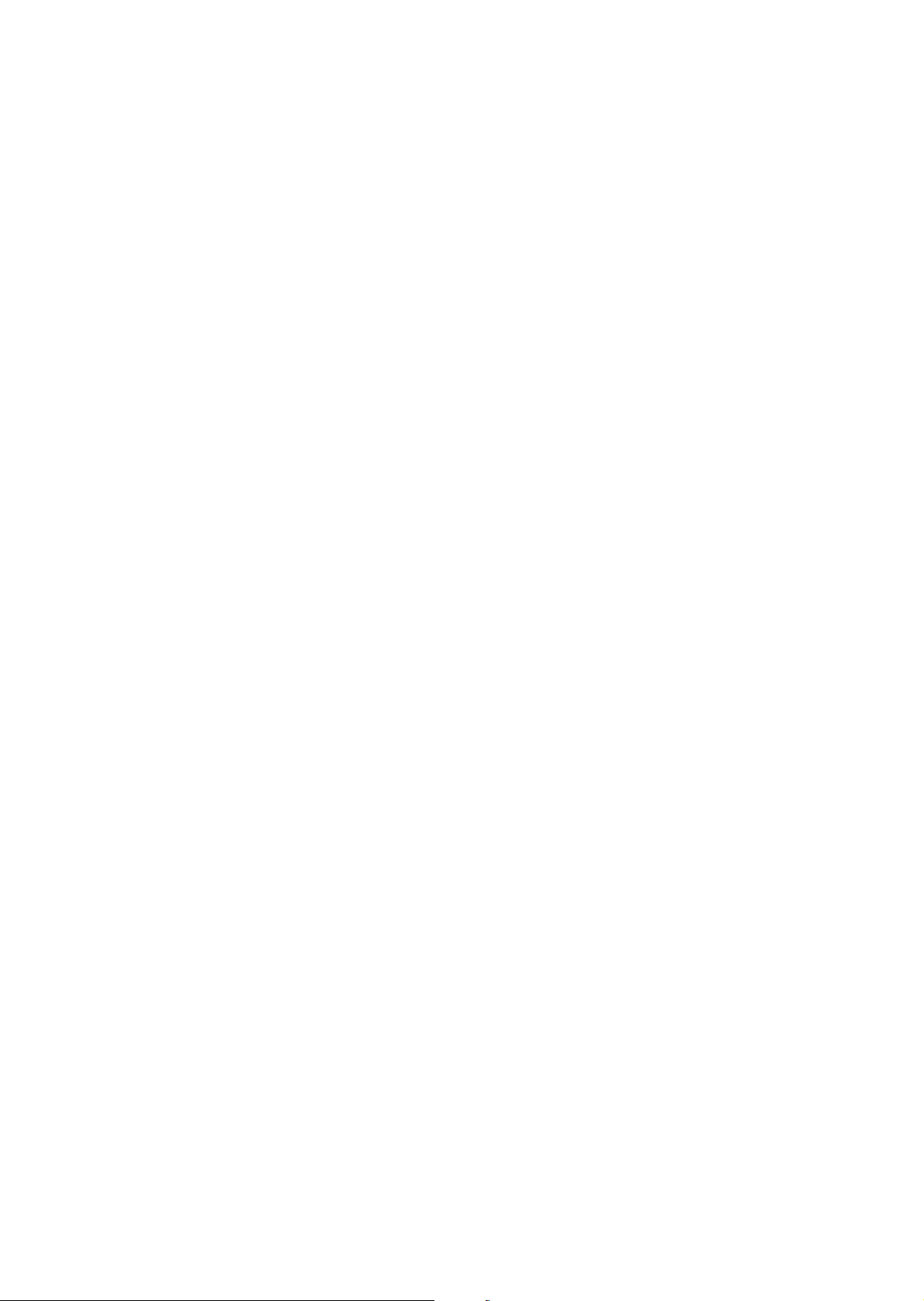
Tu lo s ta m in e n
Macintosh OS X (versio 10.3 tai uudempi) -ajuri
1. Valitse Tulosta-valintaruudussa Xerox-toiminnot ja napsauta sitten avattavaa Asemointi ja
vesileima -luetteloa.
2. Valitse avattavasta Vihkoasemointi-luettelosta Ota käyttöön. Voit myös valita Piirrä ääriviivat tai
Ei ääriviivoja.
3. Valitse Valinnat, jotta voit määrittää Skaalaa uuteen paperikokoon-, Sisäreunukset- ja
Siirtymä asetukset.
4. Valitsemalla Vesileima-asetuksen voit lisätä esiasetuksen tai oman vesileiman.
WorkCentre 7425/7428/7435
72
Käyttöopas
Page 73
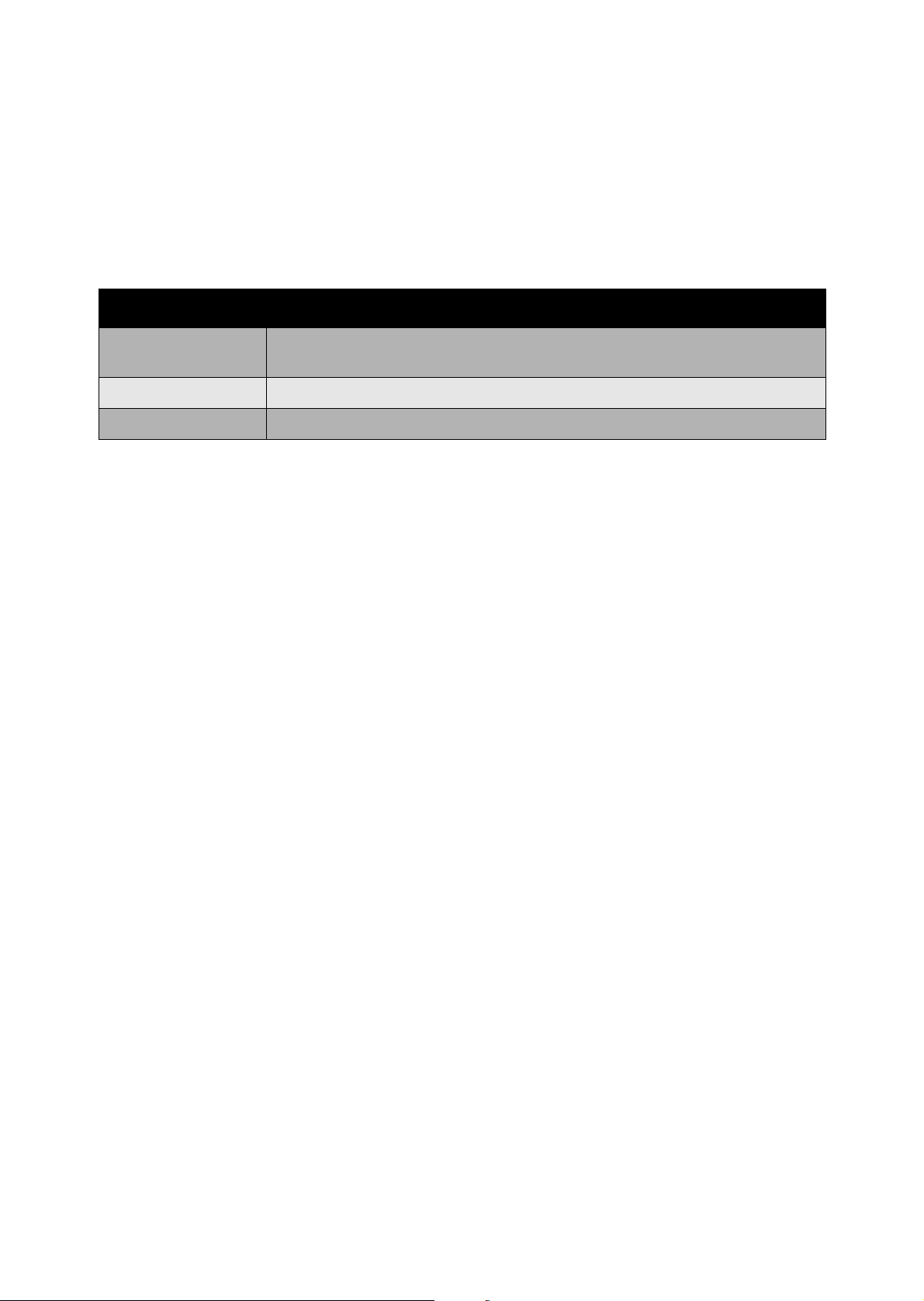
Värinkorjausten käyttäminen
Värinkorjausten käyttäminen
Värikorjausasetukset sisältävät simuloituja värilaitteita. Automatic on yleisessä kuvankäsittelyssä
käytetty oletusasetus. Seuraava taulukko auttaa valitsemaan käytettävän asetuksen.
Värinkorjaus Kuvaus
Autom. väri (suositus) Käyttää parasta värinkorjausta kuhunkin graafiseen elementtiin: tekstiin,
grafiikkaan ja kuviin.
Mustavalkoinen Muuntaa kaikki värit mustavalkoisiksi tai harmaan sävyiksi.
Värinsäädöt Näyttää värin säädöt. Säädä väriä napsauttamalla tätä painiketta.
Värinsäädön valitseminen sitä tukevissa ajureissa:
Windows 2000 tai uudempi ja PostScript-ajuri
1. Napsauta Väriasetukset-välilehteä.
2. Valitse haluamasi värinkorjaus: Autom. väri, Mustavalkoinen tai Värinsäädöt.
3. Voit säätää värinkorjauksia napsauttamalla Värinsäädöt-painiketta.
• Voit vaalentaa tai tummentaa koko kuvaa Tummuus-liukusäätimen avulla.
• Käyttämällä avattavaa CMYK-väri-valikkoa voit ottaa käyttöön Press Match -toiminnon. Valitse
avattavasta luettelosta Commercial, SNAP, SWOP, EuroScale tai Japan Color.
Macintosh OS X (versio 10.3 tai uudempi) -ajuri
1. Valitse Tulo sta -valintaruudussa Xerox-toiminnot ja napsauta sitten avattavaa Kuvaasetukset luetteloa.
2. Valitse avattavasta Värinkorjaus-luettelosta Autom., sRGB tai Ei mitään.
Käyttämällä avattavaa CMYK-lähdeväri-valikkoa voit ottaa käyttöön Press Match -toiminnon. Valitse
avattavasta luettelosta Commercial, SNAP, SWOP, EuroScale tai Japan Color.
WorkCentre 7425/7428/7435
Käyttöopas
73
Page 74

Tu lo s ta m in e n
Mustavalkotulostus
Jos haluat tulostaa mustavalkoisena ja harmaasävyinä, voit valita mustavalkotulostuksen sitä
tukevissa ajureissa:
Windows 2000 tai uudempi ja PostScript-ajuri
1. Napsauta Väriasetukset-välilehteä.
2. Valitse Mustavalkoinen-asetus.
Macintosh OS X (versio 10.3 tai uudempi) -ajuri
1. Valitse Tulosta-valintaruudussa Xerox-toiminnot ja napsauta sitten
avattavaa Tu lo st us väriluetteloa.
2. Valitse Harmaasävyt.
WorkCentre 7425/7428/7435
74
Käyttöopas
Page 75

Kalvojen väliarkit
Kalvojen väliarkit
Tämä toiminto asettaa väliarkin kahden tulostustyössä tulostetun piirtoheitinkalvon väliin. Työn
paperin tyypiksi on valittava Piirtoheitinkalvo.
Huom. Väliarkit eivät kuulu työhön, jos työ tulostetaan mille tahansa muulle materiaalille.
Väliarkkeja ei myöskään lisätä, jos tulostat tietyltä alustalta, vaikka alusta
sisältäisi piirtoheitinkalvoja.
Windows 2000 tai uudempi ja PostScript-ajuri
1. Napsauta tulostinajurin Paperi/Tuloste-välilehteä. Paperiyhteenvedossa näkyy työssä
käytettävä paperi.
2. Avaa paperivalikko napsauttamalla paperiyhteenvedon oikealla puolella olevaa painiketta.
3. Valitse Muu tyyppi ja valitse sitten Piirtoheitinkalvo.
4. Avaa paperivalikko uudelleen napsauttamalla paperiyhteenvedon oikealla puolella
olevaa painiketta.
5. Valitse Kalvojen väliarkit.
6. Valitse avattavasta Väliarkkiasetukset-luettelosta Tyhjät väliarkit, Kopioidut väliarkit
(kopioidussa väliarkissa on sama kuva kuin piirtoheitinkalvossa) tai Ei väliarkkeja.
7. Valitse avattavasta Lähde-luettelosta väliarkkien kanssa käytettävä alusta.
• Autom. paperinvalinta: Valitsee automaattisesti alustan, johon väliarkit on määritetty.
• Alustat 1–5: valitsee alustan, johon väliarkit on määritetty.
• Nämä väliarkkien asetukset korvaavat kaikki sovelluksen väliarkkien asetukset.
Piirtoheitinkalvojen välilehtien väliarkkeja ei voi määrittää vihkotulostuksessa.
Macintosh OS X (versio 10.3 tai uudempi) -ajuri
1. Valitse Tulo sta -valintaruudussa Xerox-toiminnot ja napsauta sitten avattavaa Paperi ja
tulostus luetteloa.
2. Avaa paperivalikko napsauttamalla paperiyhteenvedon oikealla puolella olevaa painiketta.
3. Valitse Muu tyyppi ja valitse sitten Piirtoheitinkalvo.
4. Avaa paperivalikko uudelleen napsauttamalla paperiyhteenvedon oikealla puolella
olevaa painiketta.
5. Valitse Kalvojen väliarkit.
6. Valitse avattavasta Väliarkkiasetukset-luettelosta Tyhjät väliarkit, Kopioidut väliarkit
(kopioidussa väliarkissa on sama kuva kuin piirtoheitinkalvossa) tai Ei väliarkkeja.
7. Valitse avattavasta Lähde-luettelosta väliarkkien kanssa käytettävä alusta.
WorkCentre 7425/7428/7435
Käyttöopas
75
Page 76

Tu lo s ta m in e n
Saatteiden tulostaminen
Saate on asiakirjan ensimmäinen tai viimeinen sivu. Tulostimen avulla voit valita saatteelle ja
varsinaiselle asiakirjalle eri paperilähteet. Voit käyttää esimerkiksi asiakirjan ensimmäisellä sivulla
yrityksen kirjelomaketta tai paksua paperia raportin ensimmäisellä ja viimeisellä sivulla.
• Voit käyttää saatteiden tulostamiseen mitä tahansa tarkoitukseen soveltuvaa alustaa.
• Varmista, että saate on samankokoinen kuin muussa asiakirjassa käytetty paperi.
Jos tulostinajurista valittu paperikoko ei ole sama kuin saatteiden lähdealustan paperikoko, saatteet
tulostuvat samalle paperille kuin asiakirja.
Saatevaihtoehtoja on useita:
• Ei kansia: Tulostaa asiakirjan ensimmäisen ja viimeisen sivun samalta alustalta kuin asiakirjan
muut sivut.
• Vain etu: Tulostaa ensimmäisen sivun määritetyltä alustalta.
• Vain taka: Tulostaa takasivun määritetyltä alustalta.
• Etu ja taka: sama: tulostaa etu- ja takakannen samalta alustalta.
• Etu ja taka: eri: tulostaa etu- ja takakannen eri alustoilta.
Saate Tulostusasetus Saatteeseen tulostettavat sivut
Ensimmäinen Yksipuolinen tulostus Sivu 1
Kaksipuolinen tulostus Sivut 1 ja 2
Viimeinen Yksipuolinen tulostus Viimeinen sivu
Kaksipuolinen tulostus
(parittomat sivut)
Kaksipuolinen tulostus
(parilliset sivut)
Viimeinen sivu
Kaksi viimeistä sivua
WorkCentre 7425/7428/7435
76
Käyttöopas
Page 77

Saatteiden tulostaminen
Jotta etukannen takaosa jäisi tyhjäksi kaksipuolista tulostusta käytettäessä, asiakirjan toisen sivun on
oltava tyhjä. Jotta asiakirjan viimeisen sivun toinen puoli jää tyhjäksi, tutustu seuraavaan tyhjien
sivujen lisäämistä käsittelevään taulukkoon.
Tulostusasetus
Yksipuolinen tulostus Lisää asiakirjan loppuun tyhjä sivu.
Kaksipuolinen tulostus Parittomat Lisää asiakirjan loppuun kaksi tyhjää sivua.
Viimeinen
tekstisivu
Parilliset Lisää asiakirjan loppuun tyhjä sivu.
Tyhjät sivut
Saatteiden valitseminen sitä tukevissa ajureissa:
Windows 2000 tai uudempi
1. Napsauta Erikoissivut-välilehteä.
2. Napsauta Lisää kannet -painiketta.
3. Valitse kansivaihtoehto ja käytettävä alusta Lisää kannet -valintaikkunasta.
Macintosh OS X (versio 10.3 tai uudempi) -ajuri
1. Valitse Tulo sta -ikkunasta Paperinsyöttö.
2. Valitse Ensimmäinen sivu ja valitse sitten kansien kanssa käytettävä alusta.
3. Valitse Loput sivut alkaen -kohdasta ja valitse sitten asiakirjan sivujen kanssa käytettävä alusta.
Huom. Vihkoa tulostettaessa kansisivu on valittava viimeisen sivun paperilähteeksi.
WorkCentre 7425/7428/7435
Käyttöopas
77
Page 78

Tu lo s ta m in e n
Skaalaus
Voit pienentää ja suurentaa tulostettavan sivun kuvia valitsemalla skaalausarvoksi 25–400 prosenttia.
Oletus on 100 prosenttia.
50% 100% 200%
Skaalauksen valitseminen sitä tukevissa ajureissa:
Windows 2000 tai uudempi
1. Napsauta Paperi/Tuloste-välilehteä.
2. Napsauta Yhteenveto paperista -kohdan oikealla puolella olevaa painiketta ja valitse Muu koko.
3. Valitse asetus avattavasta Skaalausasetukset-luettelosta.
4. Jos valitset Käsinskaalaus-asetuksen, syötä prosenttiluku prosenttikenttään.
Macintosh OS X (versio 10.3 tai uudempi) -ajuri
1. Valitse Tiedosto.
2. Valitse Arkin määrittely.
3. Määritä Skaalaus-kenttään prosenttiluku.
WorkCentre 7425/7428/7435
78
Käyttöopas
Page 79

Vesileimojen tulostaminen
Vesileimojen tulostaminen
Vesileima on ylimääräinen teksti, joka voidaan tulostaa sivuille. Vesileimoina voidaan tulostaa muun
muassa sanoja, kuten Vedos ja Luottamuksellinen, jotka lisättäisiin sivulle ennen jakelua.
Jotkin Windows-ajurit tukevat seuraavia toimintoja:
• vesileiman luominen
• valmiin vesileiman tekstin, värin, sijainnin ja kulman muokkaaminen
• vesileiman sijoittaminen joko asiakirjan ensimmäiselle sivulle tai jokaiselle sivulle
• tulostaa vesileiman sivun tekstin päälle tai taustalle tai yhdistää sen tulostustyöhön.
• käyttää grafiikkaa vesileimana
• käyttää aikaleimaa vesileimana.
Huom. Kaikki sovellukset eivät tue vesileimojen tulostamista.
Vesileimojen valitseminen, luominen ja muokkaaminen:
Windows 2000 tai uudempi
1. Napsauta Asemointi ja vesileima -välilehteä.
• Voit valita vesileiman avattavasta Vesileima-luettelosta.
• Jos haluat muokata vesileimaa, avaa Vesileimaedit ori-valintaikkuna napsauttamalla
Muokkaa-painiketta.
• Jos haluat luoda uuden vesileiman, napsauta Uusi-painiketta ja käyttämällä sitten
Ves ileimaeditori-valintaikkunaa.
2. Valitse avattavasta Asetukset-valintaluettelosta Vesileima:
• Valitse, tulostetaanko vesileima tekstin päälle vai taustalle vai yhdistetäänkö se työhön.
• Valitse, tulostetaanko vesileima kaikille sivuille vai vain ensimmäiselle.
WorkCentre 7425/7428/7435
Käyttöopas
79
Page 80
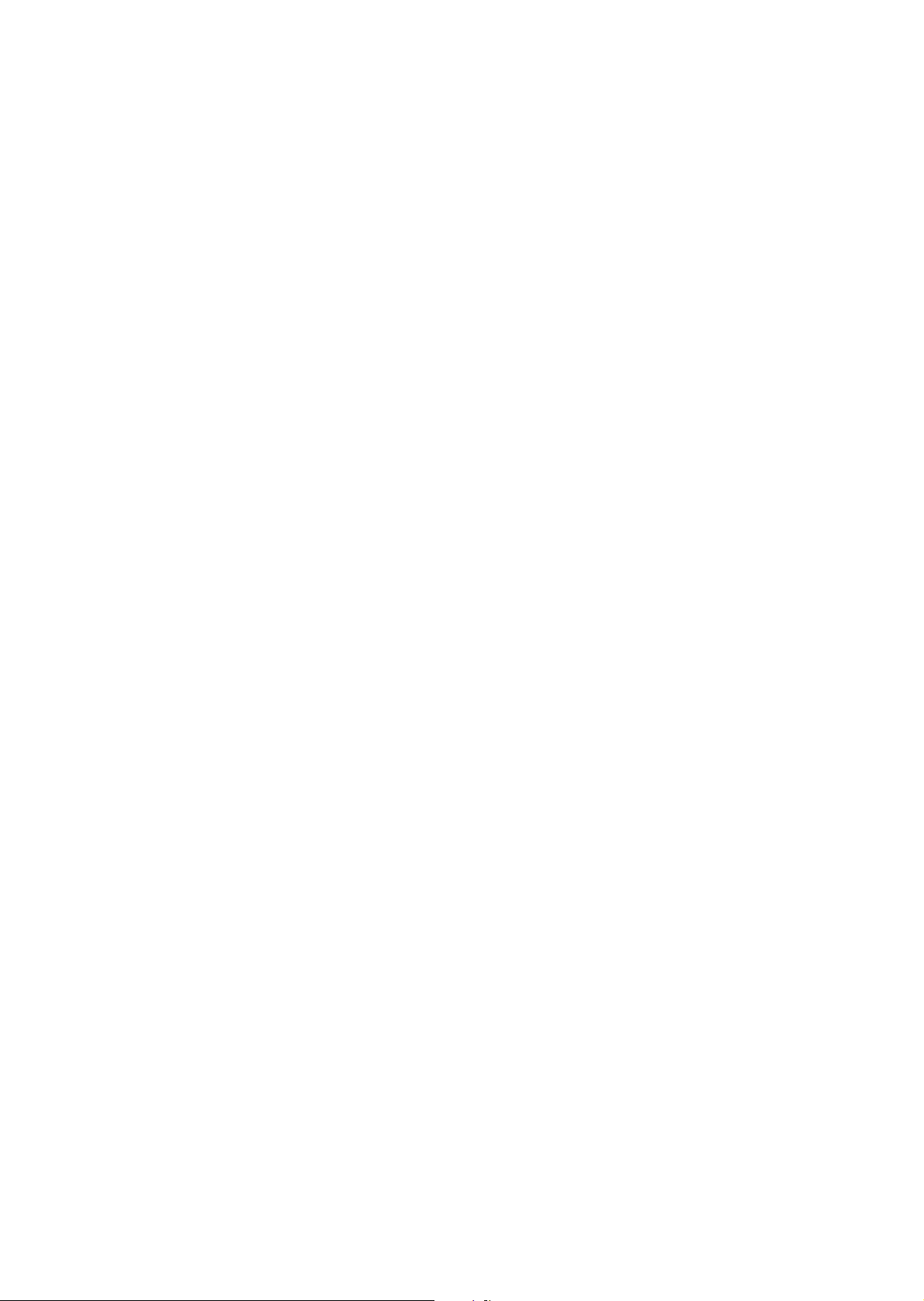
Tu lo s ta m in e n
Macintosh OS X (versio 10.3 tai uudempi) -ajuri
1. Valitse Tulosta-valintaruudussa Xerox-toiminnot ja valitse sitten Asemointi ja vesileima.
• Voit valita vesileiman avattavasta Vesilei ma-luettelosta.
• Jos haluat muokata vesileimaa, avaa Vesileimaeditori-valintaikkuna valitsemalla avattavasta
Vesileim a-luettelosta Muokkaa.
• Jos haluat luoda uuden vesileiman, avaa Vesileimaeditori-valintaikkuna valitsemalla
avattavasta Vesilei ma-luettelosta Uusi.
2. Valitse avattavasta Asetukset-valintaluettelosta,
• tulostetaanko vesileima tekstin päälle vai taustalle vai yhdistetäänkö se työhön
• tulostetaanko vesileima kaikille sivuille vai vain ensimmäiselle.
WorkCentre 7425/7428/7435
80
Käyttöopas
Page 81
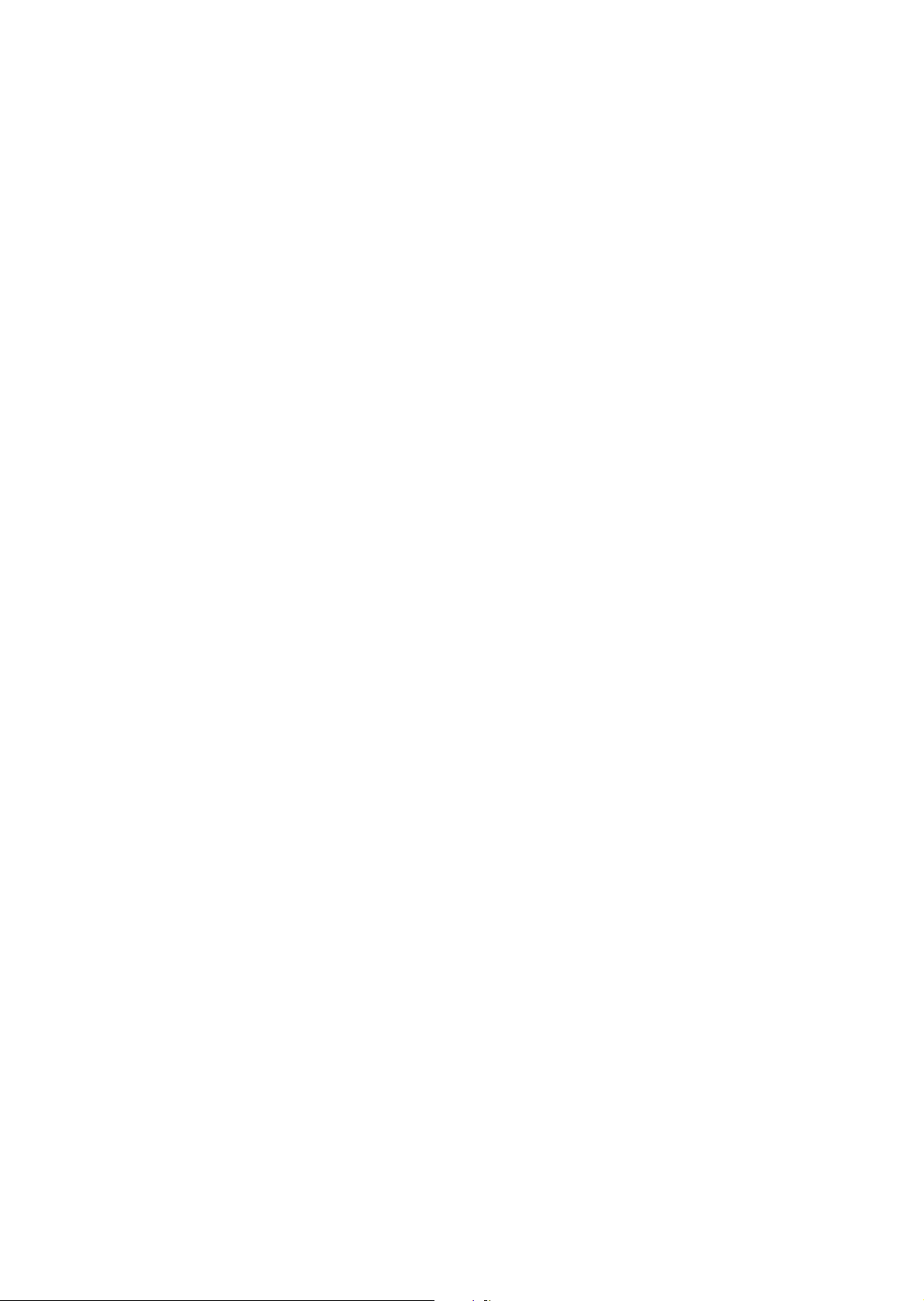
Peilikuvien tulostaminen
Peilikuvien tulostaminen
Voit tulostaa sivuja peilikuvina (toiminto kääntää kuvat tulostettaessa vaakasuunnassa).
Peilikuvien valitseminen sitä tukevissa ajureissa:
Windows 2000 tai uudempi ja PostScript-ajuri
1. Napsauta Lisäasetukset-välilehteä.
2. Valitse Kuvan asetukset -kohdasta Peilikuva-asetukseksi Kyllä.
Macintosh OS X (versio 10.3 tai uudempi) -ajuri
1. Valitse Tulo sta -valintaruudussa Xerox-toiminnot ja valitse sitten Kuvan asetukset.
2. Valitse Käänteiskuva-kohdasta Peilikuva.
WorkCentre 7425/7428/7435
Käyttöopas
81
Page 82

Tu lo s ta m in e n
Omien kokojen luominen ja tallentaminen
Oma paperikoko voidaan lisätä alustalle 5. Voit tallentaa oman paperikoon asetukset sitä tukeviin
ajureihin. Koska omat koot tallentuvat tietokoneen käyttöjärjestelmään, voit käyttää
niitä sovelluksissa.
Windows 2000 tai uudempi
1. Napsauta Paperi/Tuloste-välilehteä.
2. Napsauta Yhteenveto paperista -kohdan oikealla puolella olevaa painiketta ja valitse Muu koko.
3. Valitse sitten Paperin koko -valintaikkunan avattavasta Tulostuspaperin koko -luettelosta Uusi.
4. Syötä Uusi oma koko -valintaikkunan Nimi-kenttään kuvaava nimi ja sivun mitat Leveys- ja
Korkeus-kenttiin.
5. Valitse OK.
Macintosh OS X (versio 10.3 tai uudempi)
1. Valitse Tiedosto-valikosta Arkin määrittely.
2. Valitse Muotoile-kohdasta tulostin.
3. Valitse avattavasta Paperikoko-luettelosta Hallinnoi muokattuja kokoja.
4. Lisää uusi oma sivukoko napsauttamalla +-painikettabutton.
5. Syötä omalle sivukoolle kuvaava nimi, sivun koko ja reunusten tiedot.
6. Valitse OK.
WorkCentre 7425/7428/7435
82
Käyttöopas
Page 83
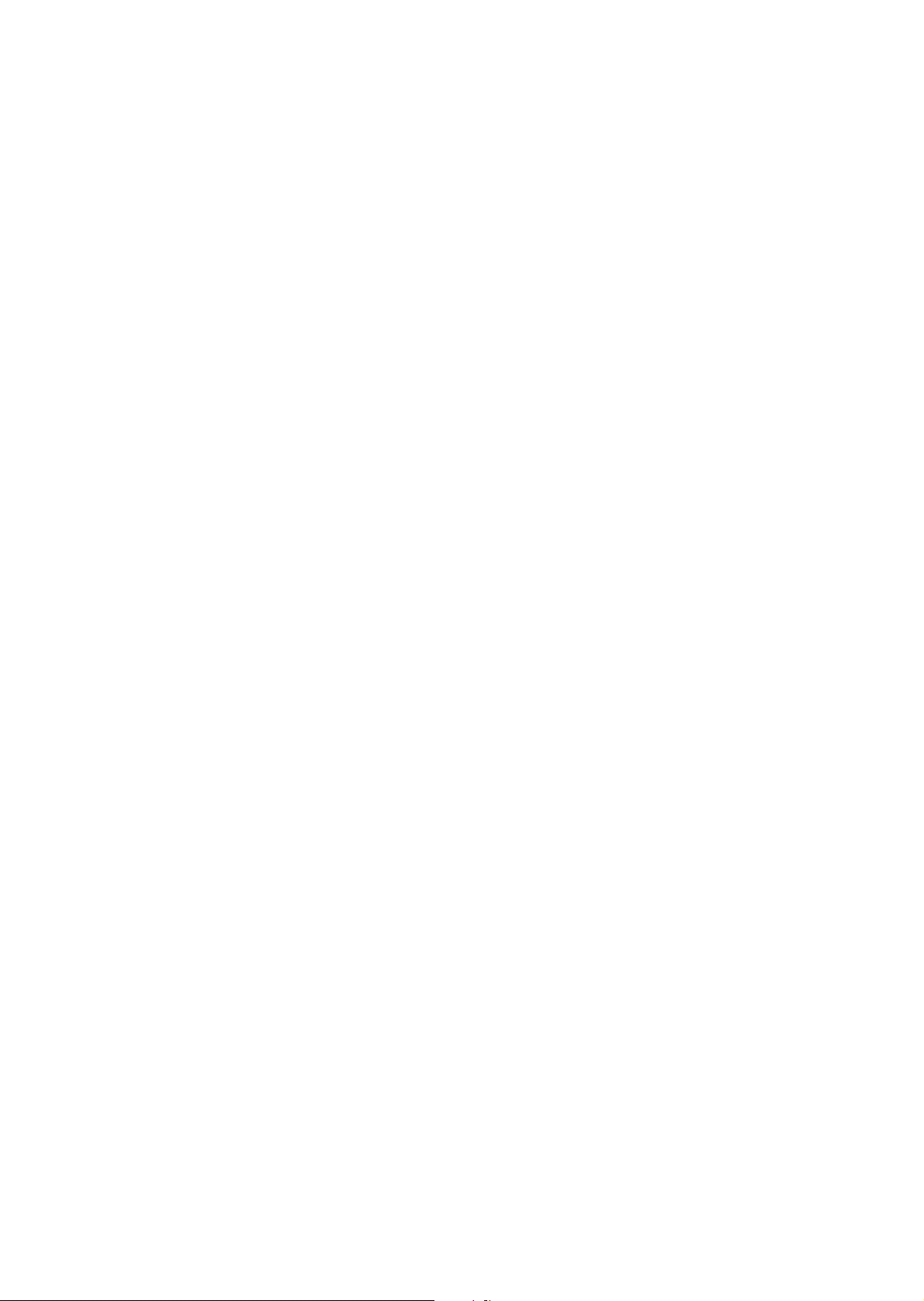
Ilmoitus työn valmistumisesta
Ilmoitus työn valmistumisesta
Voit määrittää ohjelman antamaan ilmoituksen, kun työ on tulostettu. Näytön oikeaan alakulmaan
tulee sanoma, jossa näkyy työn ja työssä käytetyn tulostimen nimi.
Huom. Tämä ominaisuus on käytettävissä vain, kun tulostin on kytketty tietokoneeseen
verkon kautta.
Työn valmistumisilmoituksen valitseminen sitä tukevissa ajureissa:
Windows 2000 tai uudempi
1. Napsauta minkä tahansa ajurin Tulostusmääritykset-välilehden alaosassa olevaa Lisää
tilatietoja -painiketta.
2. Napsauta Ilmoitus-valikkoa ja valitse sitten haluamasi vaihtoehto.
3. Sulje ikkuna napsauttamalla oikeassa yläkulmassa olevaa X-merkkiä.
WorkCentre 7425/7428/7435
Käyttöopas
83
Page 84
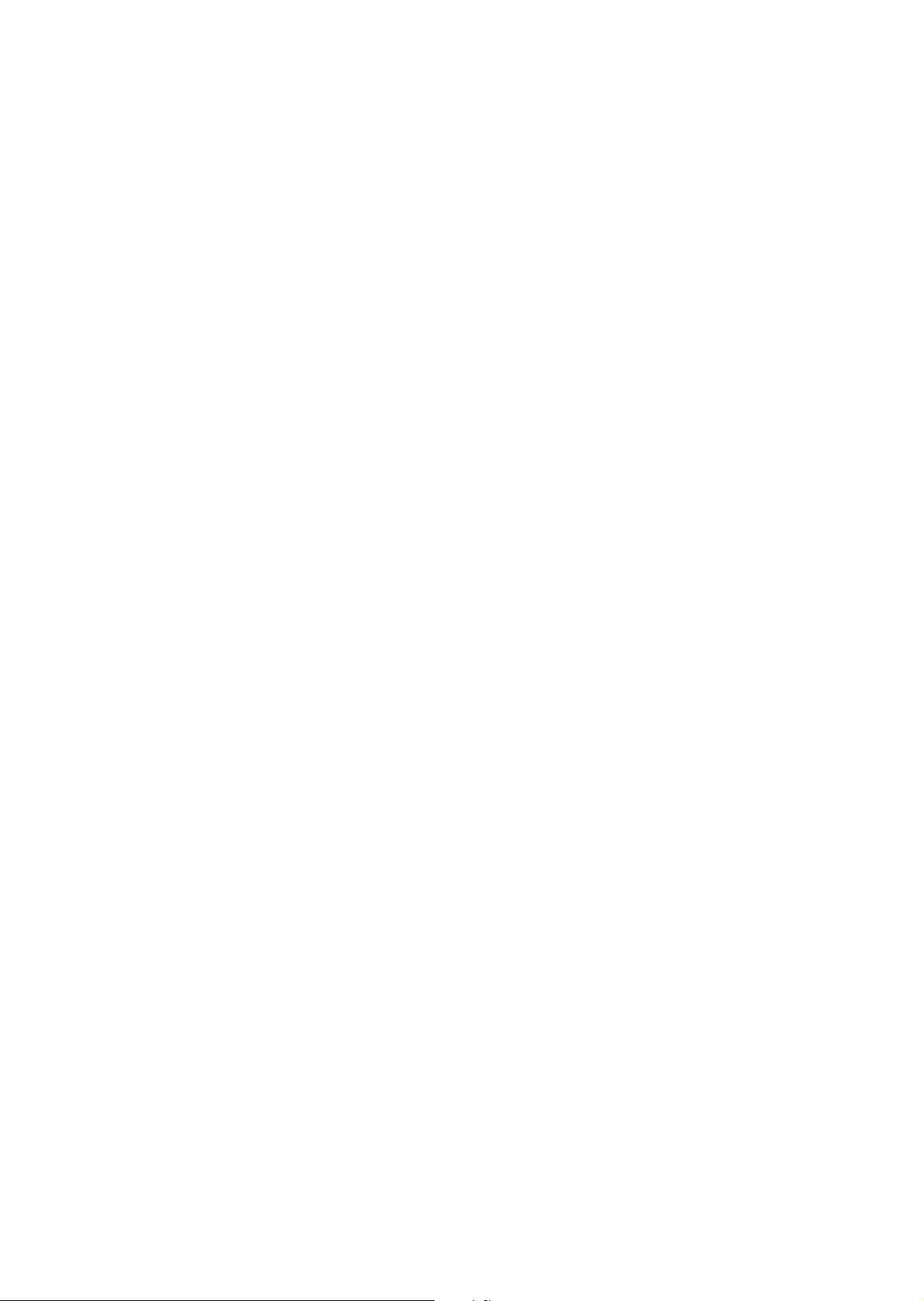
Tu lo s ta m in e n
Erikoistyötyyppien tulostaminen
Voit valita seuraavia töiden erikoistyyppejä:
• Suojattu tulostus: Tulostaa työn vasta, kun olet valinnut tulostimen kosketusnäytöstä nimesi ja
syöttänyt nelinumeroisen salasanan.
• Vedot: Tulostaa työstä yhden kopion, jotta voit tarkistaa kopion laadun. Jos haluat tulostaa
lisäkopioita, vapauta työ tulostimen kosketusnäytön avulla.
• Ajastettu tulostus: Tulostaa työn määritettynä aikana.
• Tallenna postilokeroon: Tallentaa työn tulostimen kiintolevylle niin, että se voidaan tulostaa
tarvittaessa tulostimen kosketusnäytön tai CentreWare IS:n avulla.
Suojattu tulostus-, Vedos-, Ajastettu tulostus- ja Tallennettu postilokeroon töiden lähettäminen
Voit määrittää työn suojatuksi, vedokseksi, ajastetuksi tai postilokeroon tallennettavaksi näitä
toimintoja tukevan ajurin avulla.
Windows 2000 tai uudempi
1. Napsauta Paperi/Tuloste-välilehteä.
2. Valitse Työn tyyppi -kohdasta haluamasi työn tyyppi.
3. Tee valintaikkunassa jokin seuraavista toimista:
• Jos kyseessä on Suojattu tulostus -työ, syötä ja vahvista nelinumeroinen salasana Suojattu
tulostus -ikkunassa.
• Jos kyseessä on Vedos-työ, valitse työn tulostusasetus, valitse Vedo s ja valitse lopuksi Tulosta.
• Jos kyseessä on Ajastettu tulostus -työ, syötä työn tulostusaika, valitse OK ja valitse
sitten Tulosta .
• Jos kyseessä on Tallenna postilokeroon -työ, kirjoita ensin työn nimi (avaa asetukset
napsauttamalla avattavaa luetteloa) ja sitten esimääritetty Postilokeron numero. Valitse
halutessasi Suojattu tallennettu työ.
Macintosh OS X (versio 10.3 tai uudempi) -ajuri
1. Valitse Tulosta-valintaruudussa työn tyyppi avattavasta Työn tyyppi -valikosta.
• Jos kyseessä on Suojattu tulostus -työ, syötä ja vahvista nelinumeroinen salasana Suojattu
tulostus -ikkunassa.
• Jos kyseessä on Vedos-työ, valitse työn tulostusasetus, valitse Vedo s ja valitse lopuksi Tulosta.
• Jos kyseessä on Ajastettu tulostus -työ, syötä työn tulostusaika, valitse OK ja valitse
sitten Tulosta .
• Jos kyseessä on Tallenna postilokeroon -työ, kirjoita ensin työn nimi (avaa asetukset
napsauttamalla avattavaa luetteloa) ja sitten esimääritetty Postilokeron numero. Valitse
halutessasi Tallenna-, Tulosta ja tallenna- ja Suojattu tallennettu työ -asetukset.
WorkCentre 7425/7428/7435
84
Käyttöopas
Page 85
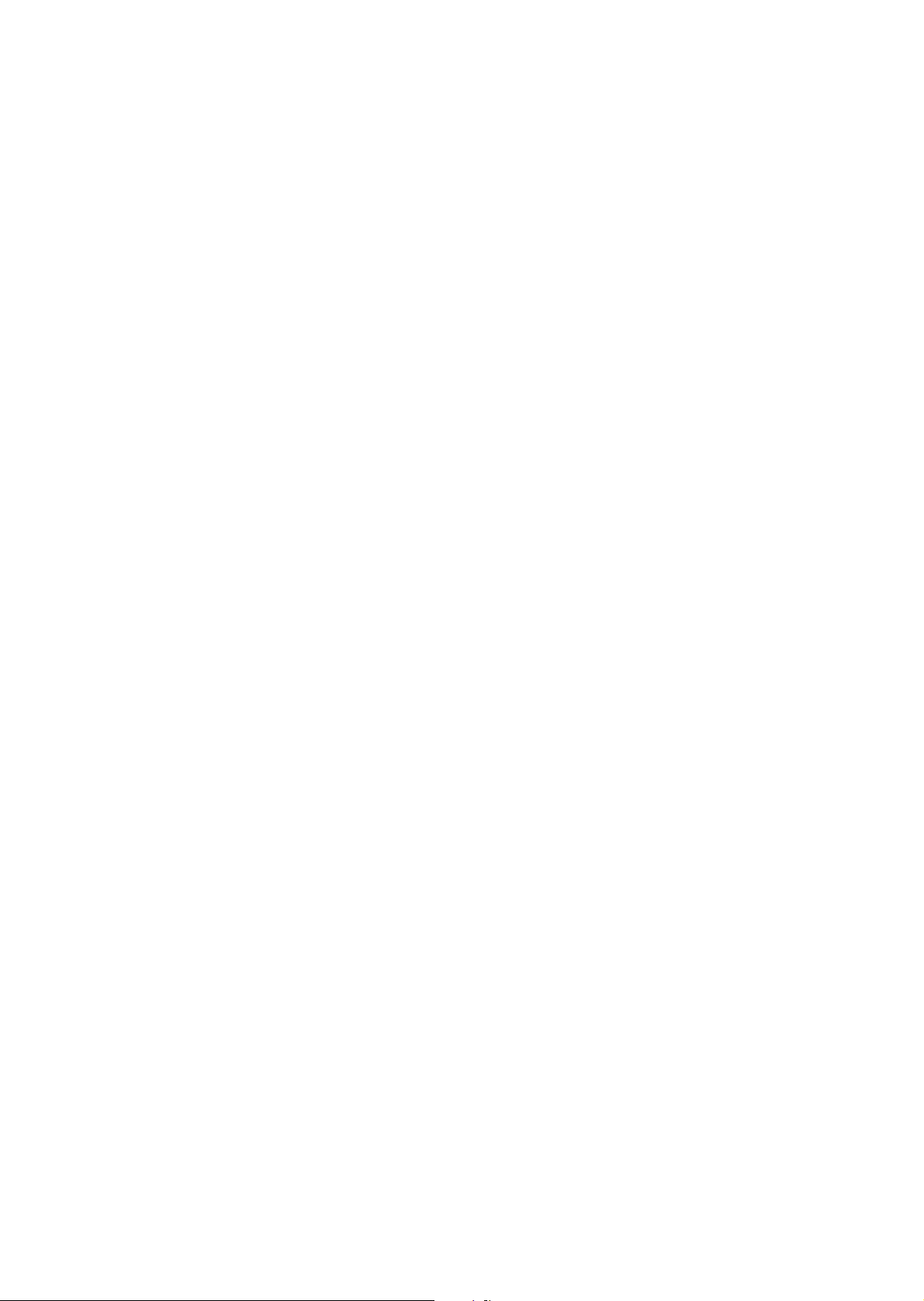
Erikoistyötyyppien tulostaminen
Suojattu tulostus -töiden tulostaminen ja poistaminen
1. Paina tulostimen ohjaustaulun Töiden tila -näppäintä. Näyttöön tulee Aktiiviset työt -kortti.
2. Valitse haluamasi työ ja valitse sitten haluamasi toiminto ponnahdusikkunasta.
3. Kirjoita tulostimen numeronäppäinten avulla salasana ja valitse Vahvista.
Vedos-töiden tulostaminen ja poistaminen
1. Paina tulostimen ohjaustaulun Töiden tila -näppäintä. Näyttöön tulee Aktiiviset työt -kortti.
2. Valitse haluamasi työ ja valitse sitten haluamasi toiminto ponnahdusikkunasta.
Ajastettu tulostus -töiden tulostaminen ja poistaminen
1. Paina tulostimen ohjaustaulun Töiden tila -näppäintä. Näyttöön tulee Aktiiviset työt -kortti.
2. Valitse haluamasi työ ja valitse sitten haluamasi toiminto ponnahdusikkunasta.
Tallenna postilokeroon -töiden tulostaminen ja poistaminen
1. Paina tulostimen ohjaustaulun Töiden tila -näppäintä. Näyttöön tulee Aktiiviset työt -kortti.
2. Valitse haluamasi työ ja valitse sitten haluamasi toiminto ponnahdusikkunasta.
WorkCentre 7425/7428/7435
Käyttöopas
85
Page 86
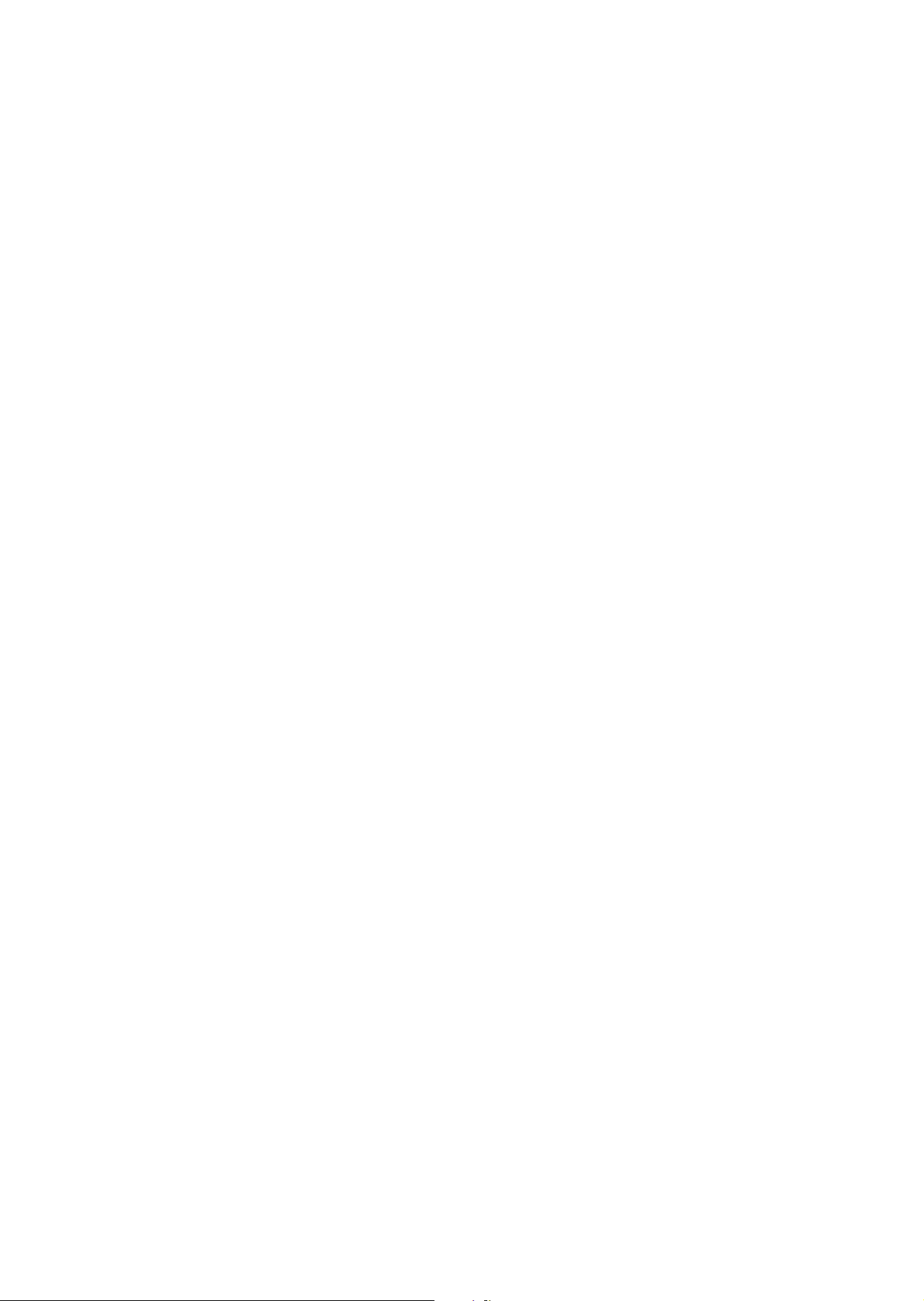
Tu lo s ta m in e n
WorkCentre 7425/7428/7435
86
Käyttöopas
Page 87
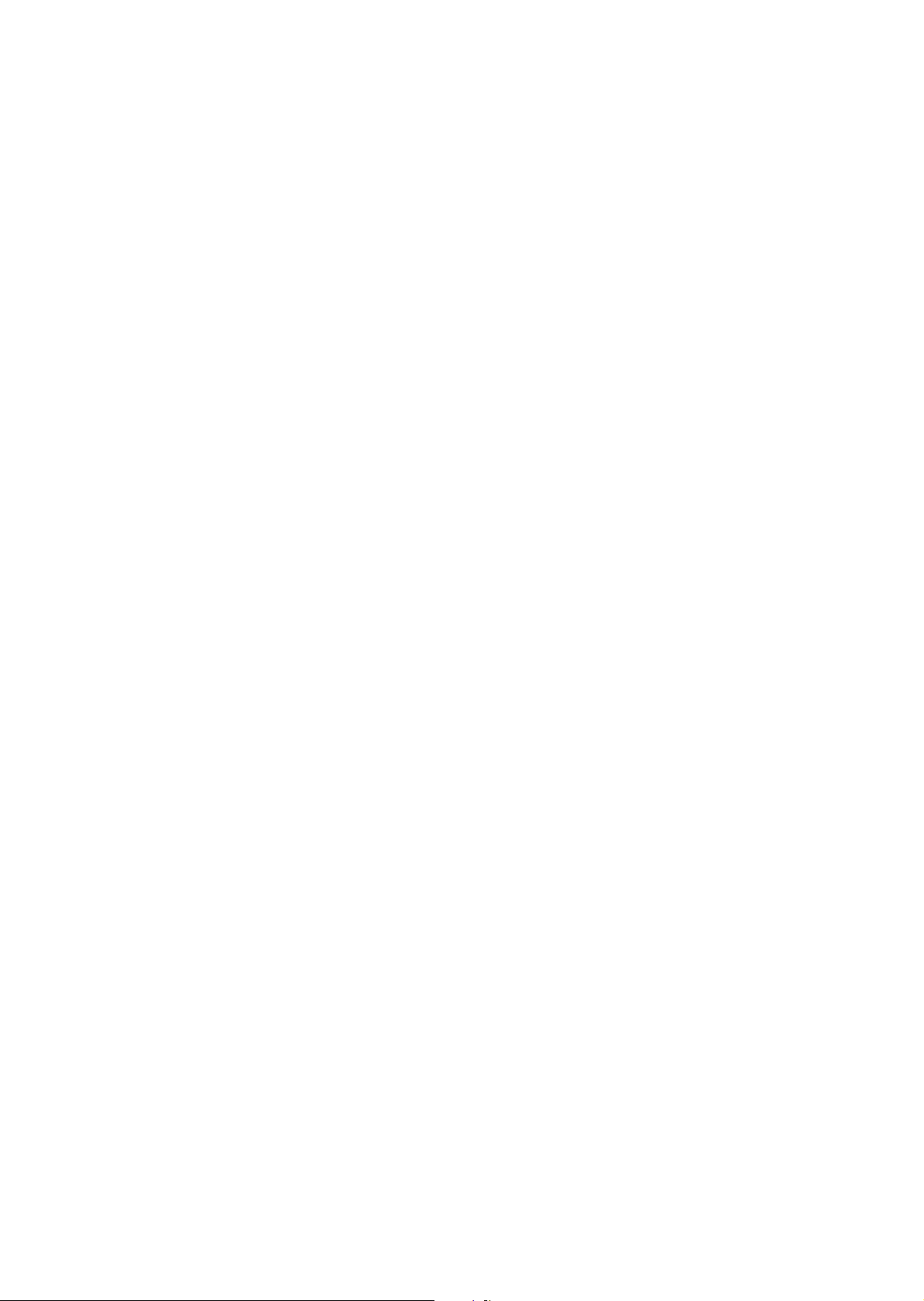
Kopiointi
Tässä luvussa käsitellään seuraavia aiheita:
• Peruskopiointi sivulla 88
• Kopiointiasetusten muuttaminen sivulla 90
5
87
Page 88
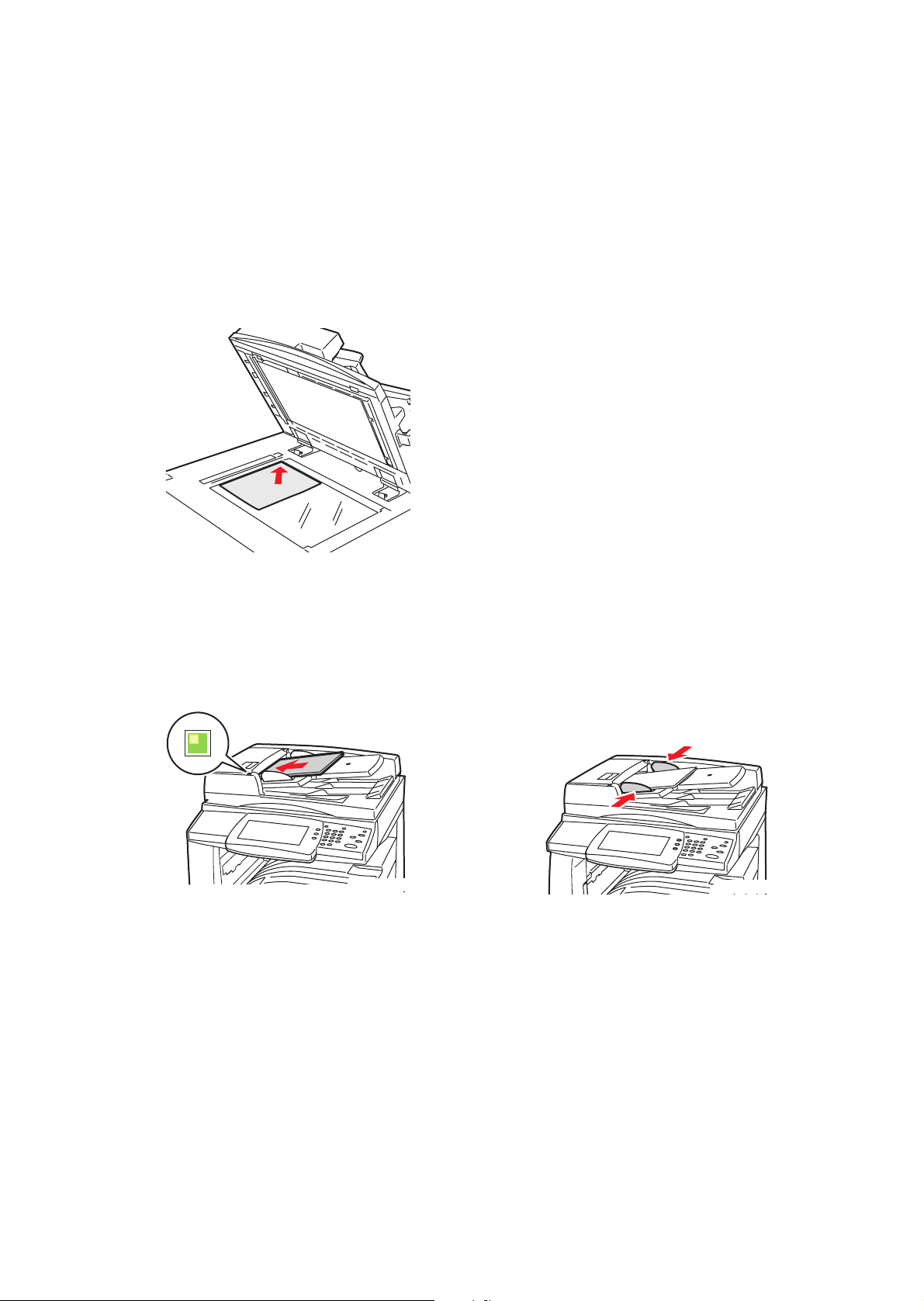
Kopiointi
05
Peruskopiointi
Kopiointi:
1. Lisää alkuperäiset asiakirjat. Käytä yksittäisten kopioiden tekemiseen valotuslasia ja useiden
sivujen kopioimiseen syöttölaitetta.
-
Valotuslasi
Nosta originaalien syöttölaitteen kansi ylös ja
aseta alkuperäinen asiakirja valotuslasin
vasempaan takakulmaan etusivu alaspäin.
-
Originaalien syöttölaite
Aseta alkuperäiset asiakirjat etusivu ylöspäin
niin, että arkin vasen reuna syötetään
syöttölaitteeseen ensin. Vihreä valo ilmaisee,
että alkuperäiset asiakirjat on asetettu oikein.
wc74xx-2
Säädä rajoittimet niin, että ne koskettavat
alkuperäisten asiakirjojen reunoja.
2. Poista aiemmat kopiointiasetukset painamalla tulostimen ohjaustaulun Nollaa kaikki -näppäintä.
3. Valitse tulostimen kosketusnäytöstä Kopiointi.
WorkCentre 7425/7428/7435
88
Käyttöopas
Page 89
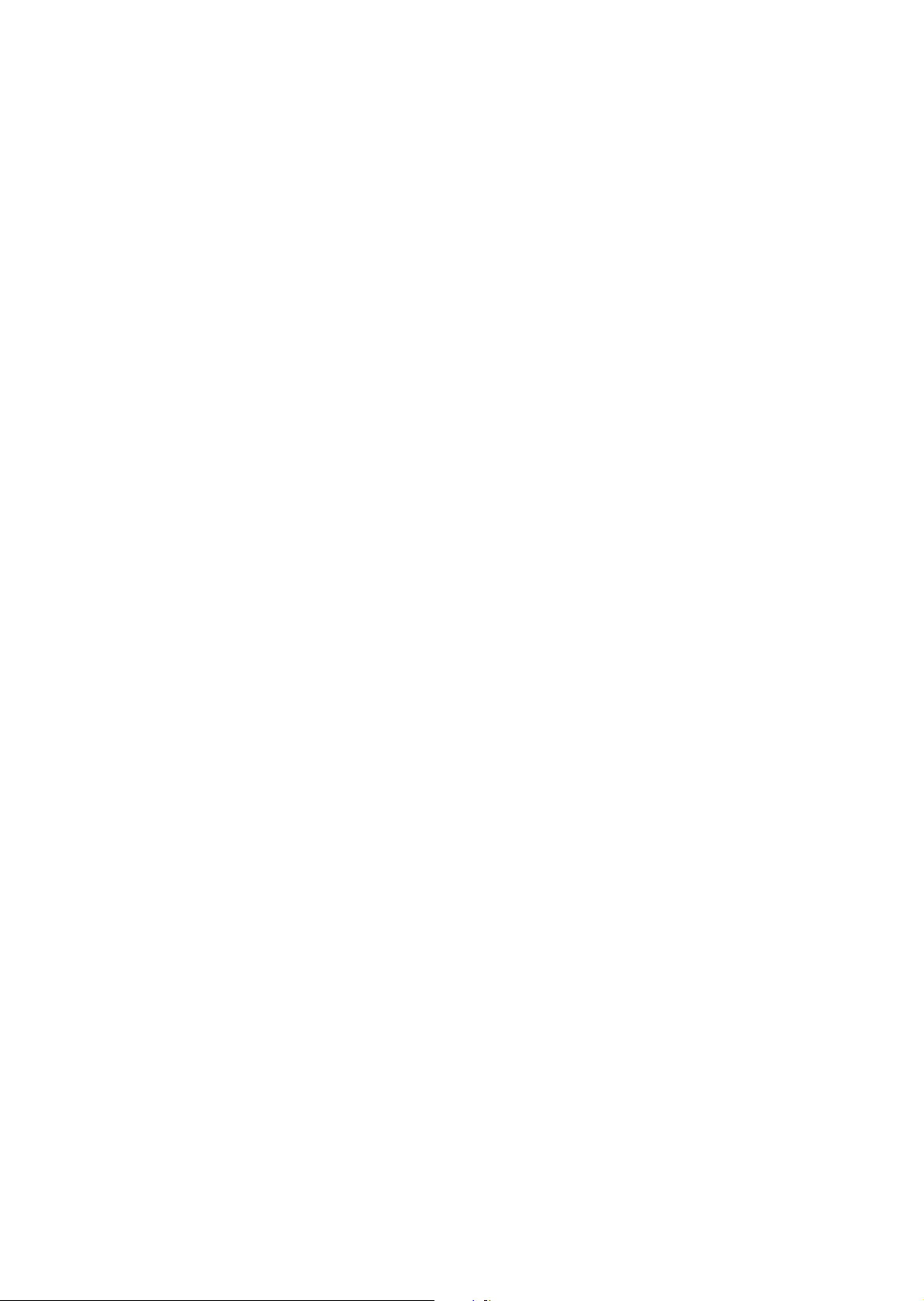
Peruskopiointi
4. Määritä kopioiden määrä ohjaustaulun oikeassa reunassa olevan näppäimistön avulla. Valittu
kopioiden määrä näkyy kosketusnäytön oikeassa yläkulmassa. Jos haluat muuttaa kopioiden
määrää näppäimistön avulla, paina keltaista Nollaa kaikki -näppäintä.
• Voit pysäyttää kopiointityön painamalla ohjaustaulun punaista pysäytysnäppäintä. Jatka
tulostusta valitsemalla kosketusnäytöstä Jatka tai peruuta työ kokonaan valitsemalla Peruuta.
5. Muuta kopiointiasetuksia tarvittaessa. Katso Kopiointiasetusten muuttaminen sivulla 90.
6. Paina ohjaustaulun vihreää käynnistysnäppäintä.
• Syöttölaitetta käytettäessä kopiointi jatkuu, kunnes syöttölaite on tyhjä.
• Kun valotuslasia käytetään kaksipuoliseen kopiointiin, kosketusnäyttöön tulee viesti, kun
valotuslasille on asetettava seuraava kopioitava asiakirja. Kopioi seuraava asiakirja painamalla
vihreää Käynnistysnäppäintä.
WorkCentre 7425/7428/7435
Käyttöopas
89
Page 90

Kopiointi
Kopiointiasetusten muuttaminen
Tässä osassa käsitellään seuraavia aiheita:
• Perusasetukset sivulla 90
• Kuvalaadun säätö sivulla 94
• Asettelut sivulla 97
• Erikoistoimintojen säätäminen sivulla 100
• Laajennettu kopiointi sivulla 105
Perusasetukset
Kopiointi-kortin avulla voit muuttaa seuraavia perusasetuksia:
• Väri- tai mustavalkokopioinnin valitseminen sivulla 90
• Kuvan pienentäminen tai suurentaminen. sivulla 91
• Alustan valitseminen kopioita varten sivulla 91
• Kaksipuolisten originaalien määrittäminen kopiointia varten sivulla 92
• Kopioiden lajitteleminen sivulla 92
• Kopioiden nidonta sivulla 93
• Kopioiden taittaminen sivulla 93
• Kopioiden rei'ittäminen sivulla 93
• Kopiointi vihkoksi sivulla 101
Väri- tai mustavalkokopioinnin valitseminen
Jos alkuperäinen asiakirja sisältää värejä, voit ottaa siitä väri-, yksiväri- tai mustavalkokopioita.
Tulosteen värin valitseminen:
1. Valitse kosketusnäytöstä Kopioi.
2. Valitse tulosteen väri:
• Autom. tunnistus: tunnistaa alkuperäisen asiakirjan värisisällön ja ottaa värikopion, jos
alkuperäinen asiakirja on värillinen, tai mustavalkokopion, jos alkuperäinen asiakirja
on mustavalkoinen.
• Väri: tekee värikopion ja käyttää kaikkia neljää tulostusväriä (syaani, magenta, keltainen
ja musta).
• Mustavalkoinen: tekee mustavalkokopion. Kone muuttaa alkuperäisen asiakirjan
värit harmaasävyiksi.
3. Jos haluat käyttää kopiossa tietyn värin sävyjä, toimi seuraavasti:
a. Valitse Kuvalaatu-kortti ja valitse sitten Esiasetetut värit.
b. Valitse Yksiväri ja valitse sitten yksi valittavissa olevista väreistä.
c. Valitse Tal l en n a.
WorkCentre 7425/7428/7435
90
Käyttöopas
Page 91
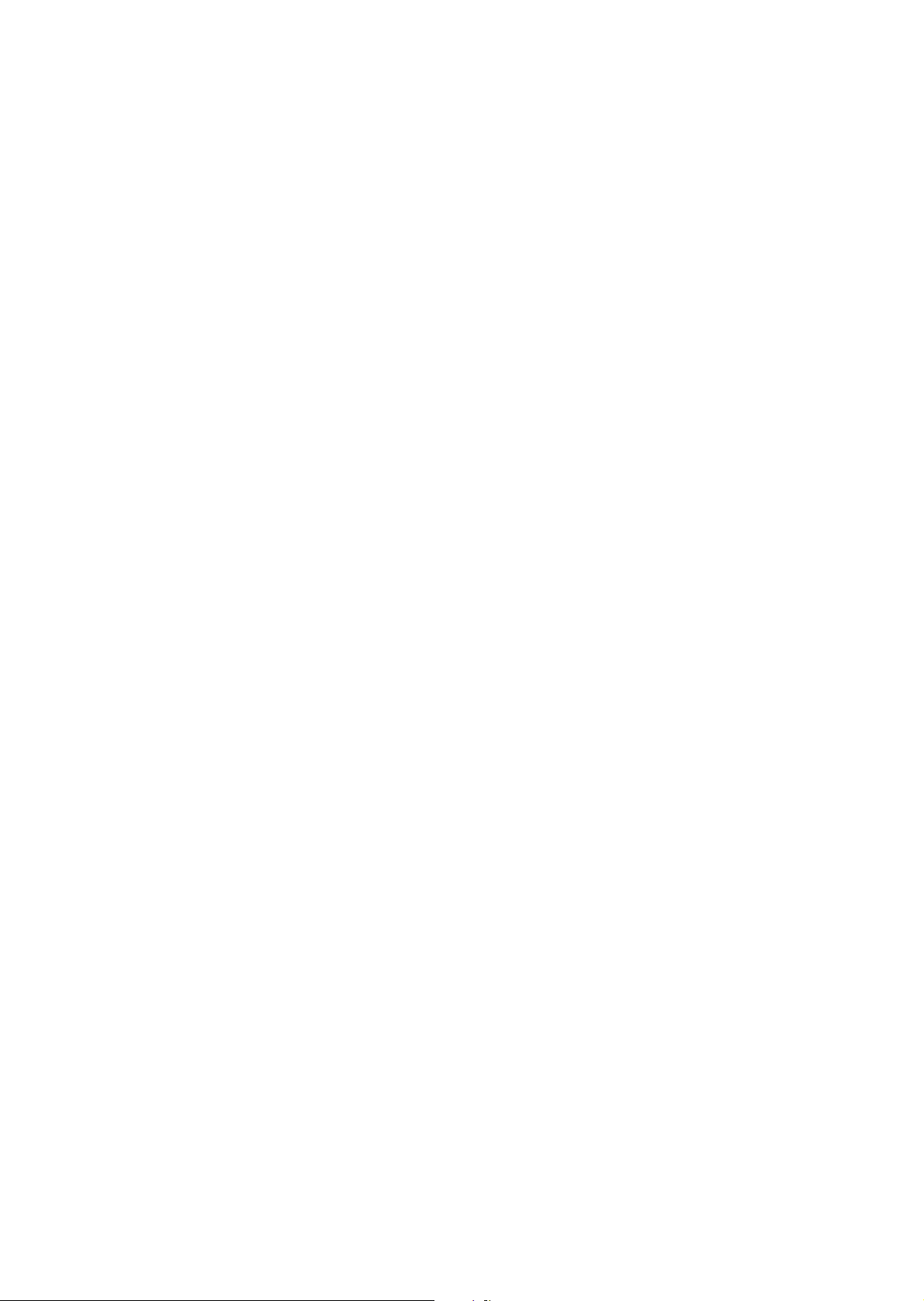
Kopiointiasetusten muuttaminen
Kuvan pienentäminen tai suurentaminen.
Kuva voidaan pienentää 25 prosenttiin alkuperäisestä koosta ja suurentaa 400 prosenttia
alkuperäistä suuremmaksi.
Kuvan pienentäminen ja suurentaminen:
1. Valitse kosketusnäytöstä Kopioi.
2. Voit pienentää tai suurentaa kuvaa painamalla ylöspäin tai alaspäin osoittavaa nuolta.
3. Kuvan pienentäminen ja suurentaminen esimääritettyyn kokoon, esimerkiksi tietyn
paperikoon mukaan:
a. Valitse Lisää.
b. Valitse Suhteellinen % ja valitse sitten yksi vakio-%-painikkeista.
Huom. Voit myös säätää prosenttimäärää nuolinäppäimillä.
c. Voit keskittää kuvan keskelle sivua valitsemalla Keskitys.
d. Valitse Tallenna.
4. Kuvan pienentäminen ja suurentaminen tietyn prosenttimäärän verran:
a. Valitse Kokosuhde-kohdasta Lisää ja Erillinen X-Y%.
b. Muuta kuvan leveyttä (X-akseli) nuolinäppäimillä.
c. Muuta kuvan pituutta (Y-akseli) nuolinäppäimillä.
Huom. Voit myös valita jonkin vakio-%-painikkeista.
d. Voit keskittää kuvan keskelle sivua valitsemalla Keskitys.
e. Valitse Tallenna.
Alustan valitseminen kopioita varten
Voit kopioida kirjelomakkeelle, värilliselle paperille ja erikokoisille papereille tai piirtoheitinkalvoille
valitsemalla alustan, jolla on haluttua materiaalia.
Käytettävän alustan valitseminen:
1. Valitse kosketusnäytöstä Kopioi.
2. Valitse alusta Paperialusta-kohdasta.
Huom. Tulostimessa on kaksi alustaa, ja siihen on saatavissa lisäalustoja.
Huom. Voit valita alustan myös seuraavasti:
a. Valitse Lisää.
b. Valitse haluamasi alusta.
c. Valitse Tallenna.
Huom. Jos käytössä on Autom. valinta -asetus, tulostin valitsee automaattisesti oikeankokoista
paperia sisältävän alustan.
WorkCentre 7425/7428/7435
Käyttöopas
91
Page 92

Kopiointi
Kaksipuolisten originaalien määrittäminen kopiointia varten
Originaalien syöttölaitteen avulla voidaan kopioida kaksipuolisten originaalien toinen puoli tai
molemmat puolet. Kaksipuolisista originaaleista voidaan luoda yksi- tai kaksipuolisia kopioita.
Kopioitavien puolien valitseminen:
1. Valitse kosketusnäytöstä Kopioi.
2. Valitse 1-/2-puolisuus-kohdasta jokin seuraavista:
• 1 –> 1: Skannaa originaaleista vain yhden puolen ja tekee yksipuolisia kopioita.
• 1 –> 2: Skannaa originaaleista vain yhden puolen ja tekee kaksipuolisia kopioita.
• 2 –> 2: Skannaa originaaleista molemmat puolet ja tekee kaksipuolisia kopioita.
• 2 –> 1: Skannaa originaaleista molemmat puolet ja tekee yksipuolisia kopioita.
3. Jos valitset kaksipuoliset kopiot ja haluat kääntää kääntöpuolella olevaa kuvaa 180 astetta, valitse
Takasi vun pyöri tys.
Kopioiden lajitteleminen
Kun monisivuisesta asiakirjasta otetaan useita kopioita, kopiot voidaan lajitella automaattisesti. Jos
kopioit esimerkiksi kolme yksipuolista, lajiteltua kopiota kuusisivuisesta asiakirjasta, kone tekee kopiot
seuraavassa järjestyksessä:
1, 2, 3, 4, 5, 6; 1, 2, 3, 4, 5, 6; 1, 2, 3, 4, 5, 6
Lajittelemattomien kopioiden järjestys on
1, 1, 1, 2, 2, 2, 3, 3, 3, 4, 4, 4, 5, 5, 5, 6, 6, 6
Lajitellun tai lajittelemattoman kopioinnin valitseminen:
1. Valitse kosketusnäytöstä Kopioi.
2. Jos haluat lajitella kopiot, valitse Luovutus-kohdasta Lajittelu.
3. Jos käytössä on viimeistelylaite, voit nitoa lajitellut kopiot. Valitse Lajittelu, 1 nitomanasta tai
Lajittelu, 2 nitomanastaa.
Lajittelemattomat kopiot
1. Valitse Luovutus-kohdasta Lisää tai Lisää & rei'itys (Office LX- ja Professional-viimeistelylaite).
2. Valitse Lajittelu-kohdasta Ei lajittelua tai Ei lajittelua, väliarkit, jos toiselle alustalle on
lisätty väliarkkeja).
3. Valitse Ta ll e nn a.
WorkCentre 7425/7428/7435
92
Käyttöopas
Page 93

Kopiointiasetusten muuttaminen
Kopioiden nidonta
Jos tulostimessa on nitojalla varustettu viimeistelylaite, kopiot voidaan nitoa automaattisesti.
Nidonnan valitseminen:
1. Valitse kosketusnäytöstä Kopioi.
2. Jos alkuperäinen on
a. lajiteltu, valitse Luovutus-kohdasta Lajittelu, 1 nitomanasta tai Lajittelu, 2 nitomanastaa
b. lajittelematon, valitse Lisää tai Lisää & rei'itys (Office LX- ja Professional-viimeistelylaite) ja
valitse sitten 1 nitomanasta, 2 nitomanastaa tai 2 nitomanastaa, ylä. Näytössä näkyy
nitomanastan sijainti sivulla.
c. Valitse Tallenna.
Kopioiden taittaminen
Jos tulostimeen on asennettu Office LX -viimeistelylaite, voit tehdä kopioihin taitoksen ja taittaa ne
manuaalisesti. Jos käytössä on Professional-viimeistelylaite, voit taittaa kopiot sen avulla.
1. Valitse kosketusnäytöstä Kopioi.
2. Valitse Luovutus-kohdasta Ta i tt o ja valitse sitten Yksitaitto.
3. Valitse Taitto arkki kerrallaan tai Sarja.
4. Kun taitto on valittu, käytettävissä on seuraavat asetukset:
• Nidonta käytössä tai poissa käytöstä.
• Kannet, joista voit valita Tyhjät kannet tai 2-puoliset kannet ja alustan kansisivuille ja
asiakirjan muille sivuille. Lisätietoja on kohdassa Kansien lisääminen sivulla 102.
5. Valitse Tallenna.
Kopioiden rei'ittäminen
Jos tulostimessa on Office LX -viimeistelylaite, jossa on rei'itin, tai Professional-viimeistelylaite, kopiot
voidaan rei'ittää automaattisesti.
1. Valitse kosketusnäytöstä Kopioi.
2. Valitse Luovutus-kohdasta Lisää & rei'itys.
3. Valitse Rei'itys-kohdasta 2 reiän rei'itys tai 3 reiän rei'itys.
4. Jos haluat rei'ittää yläreunan sivun vasemman reunan sijaan, valitse Yläreuna.
Kopiointi vihkoksi
Jos tulostimessa on Office LX- tai Professional-viimeistelylaite, asiakirja voidaan kopioida
vihkomuotoon. Vihko voidaan joko taittaa tai nitoa tai sille voidaan tehdä molemmat. Katso Kopiointi
vihkoksi sivulla 101.
WorkCentre 7425/7428/7435
Käyttöopas
93
Page 94

Kopiointi
Kuvalaadun säätö
Kosketusnäytön Kuvalaatu-kortin avulla voidaan muuttaa seuraavia kuvanlaatuun
vaikuttavia asetuksia:
• Originaalin tyypin määrittäminen sivulla 94
• Tummu uden , terävyyd en ja Värikylläisyyden säätäminen sivulla 94
• Taustan vaihteluiden automaattinen häivyttäminen sivulla 95
• Kontrastin säätäminen sivulla 95
• Esiasetettujen värien valitseminen sivulla 95
• Väritasapainon säätäminen sivulla 96
• Kiillon tason valinta sivulla 96
Originaalin tyypin määrittäminen
Tulostin optimoi kopioiden kuvalaadun originaalin kuvien tyypin ja originaalin luontitavan perusteella.
Originaalin tyypin määrittäminen:
1. Valitse kosketusnäytöstä Kopioi ja valitse sitten Kuvalaatu-kortti.
2. Valitse Originaalin tyyppi.
3. Valitse Autom., Teksti ja valokuva, Te k st i , Valokuva tai Kartta.
• Valitse Teksti ja valokuva -kohdasta Painettu kuva, Valokuva tai Valokopio.
• Valitse Teksti-kohdasta Normaali teksti tai Vaalea teksti (valittavissa vain, jos tulosteen väriksi
on valittu Mustavalkoinen).
4. Valitse Ta ll e nn a.
Tummuuden, terävyyden ja Värikylläisyyden säätäminen
Voit vaalentaa tai tummentaa kopioita ja säätää terävyyttä ja värikylläisyyttä.
Näiden asetusten säätäminen:
1. Valitse kosketusnäytöstä Kopioi ja valitse sitten Kuvalaatu-kortti.
2. Valitse Kuva-asetukset.
3. Voit vaalentaa ja tummentaa kuvaa siirtämällä Tummuus-liukusäädintä ylöspäin- ja alaspäin
osoittavien nuolten avulla.
4. Voit terävöittää tai pehmentää kuvaa siirtämällä Te rä vy ys -liukusäädintä ylöspäin- ja alaspäin
osoittavien nuolten avulla.
5. Voit lisätä tai vähentää kuvan värikylläisyyttä siirtämällä Värikylläisyysliukusäädintä ylöspäin- ja
alaspäin osoittavien nuolten avulla.
6. Valitse Ta ll e nn a.
WorkCentre 7425/7428/7435
94
Käyttöopas
Page 95

Kopiointiasetusten muuttaminen
Taustan vaihteluiden automaattinen häivyttäminen
Kun originaali on painettu ohuelle paperille, paperin kääntöpuolen teksti ja kuvat saattavat näkyä
paperin läpi. Voit estää tämän käyttämällä Autom. häivytys -asetusta, joka vähentää tulostimen
herkkyyttä vaaleiden taustavärien vaihteluille.
Asetuksen muuttaminen:
1. Valitse kosketusnäytöstä Kopioi ja valitse sitten Kuvalaatu-kortti.
2. Valitse Kuvanparannus.
3. Valitse Ta us t an hä i vy t ys -kohdasta Autom. häivytys.
4. Valitse Tallenna.
Kontrastin säätäminen
Kontrasti tarkoittaa kuvan vaaleiden ja tummien kohtien välistä eroa. Kopioiden kontrastin lisääminen
tai vähentäminen:
1. Valitse kosketusnäytöstä Kopioi ja valitse sitten Kuvalaatu-kortti.
2. Valitse Kuvanparannus.
3. Valitse Kontrastin käsinsäätö.
4. Voit lisätä tai vähentää kontrastia siirtämällä liukusäädintä ylöspäin ja alaspäin osoittavien
nuolien avulla.
5. Valitse Tallenna.
Esiasetettujen värien valitseminen
Jos originaali on värillinen, voit säätää kopion värejä valitsemalla Esiasetetut värit. Voit esimerkiksi
muuttaa kopion värejä kirkkaammiksi tai kylmemmiksi.
Esiasetetun värin valitseminen:
1. Valitse kosketusnäytöstä Kopioi ja valitse sitten Kuvalaatu-kortti.
2. Valitse Esiasetetut värit.
3. Valitse haluamasi värin esiasetus. Kosketusnäytön oikeassa reunassa näkyy
väriasetusten esikatselukuva.
4. Voit peruuttaa värien säädön valitsemalla Ei.
5. Voit luoda kahdesta väristä muodostuvan kopion valitsemalla Kaksiväri-asetuksen.
a. Valitse lähdeväri valitsemalla Lähdeväri ja valitsemalla sitten Muu kuin musta tai Väri. Valitse
sitten Tallenna.
b. Valitse Kohdeväri ja valitse sitten väri, joka korvaa kohdealueen sisällä olevan kohdevärin.
Valitse lopuksi Tallenna.
c. Valitse Muu väri ja valitse sitten väri, joka korvaa kohdealueen ulkopuolella olevan kohdevärin.
Valitse lopuksi Tallenna.
6. Voit luoda kopion luettelosta valitusta väristä valitsemalla Yksiväri.
7. Valitse Tallenna.
WorkCentre 7425/7428/7435
Käyttöopas
95
Page 96
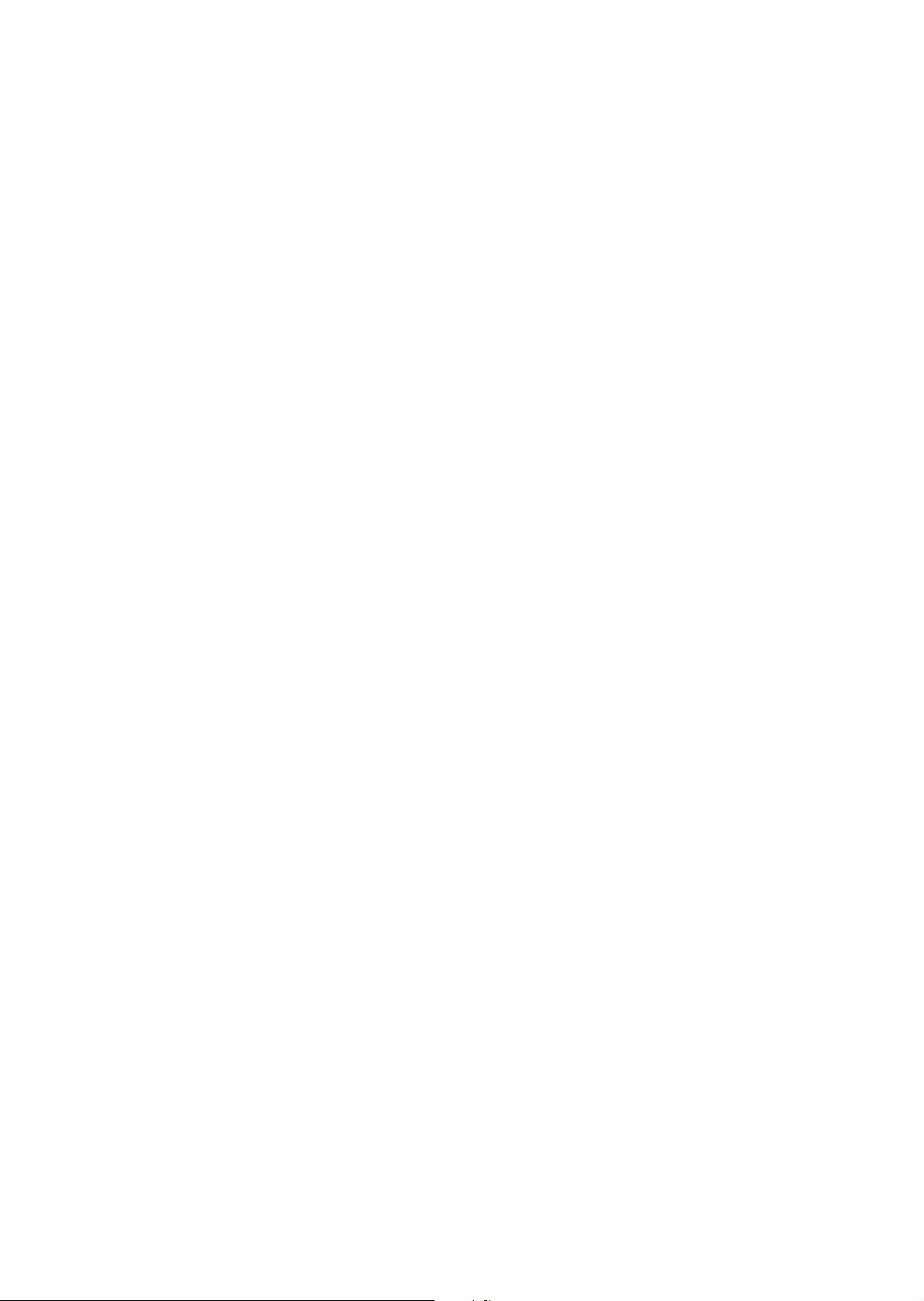
Kopiointi
Väritasapainon säätäminen
Jos originaali on värillinen, voit säätää ensisijaisten tulostusvärien (syaani, magenta, keltainen ja
musta) välistä tasapainoa.
Väritasapainon säätäminen:
1. Valitse kosketusnäytöstä Kopioi ja valitse sitten Kuvalaatu-kortti.
2. Valitse Väritasapaino.
3. Vaaleiden sävyjen, keskisävyjen ja tummien sävyjen tummuuden säätäminen värikohtaisesti:
a. Valitse haluamasi väri.
b. Voit muuttaa vaaleiden sävyjen, keskisävyjen ja tummien sävyjen tasoja ylöspäin ja alaspäin
osoittavien nuolien avulla.
c. Toista vaiheet 3a ja 3b jokaiselle värille.
4. Valitse Ta ll e nn a.
Sävynsäädön säätäminen
Jos originaali on värillinen, kopioiden värisävyjä voidaan säätää.
Väritasapainon säätäminen:
1. Valitse kosketusnäytöstä Kopioi ja valitse sitten Kuvalaatu-kortti.
2. Valitse Sävynsäätö. Alkuperäinen väri -palkissa näkyvät originaalin värit. Väri kopiossa -palkissa
näkyvät kopion värit.
3. Voit valita haluamasi sävyn painamalla jotakin viidestä Miinus- ja Plus-näppäinten välissä
olevasta näppäimestä.
4. Valitse Ta ll e nn a.
Huom. Toiminto on käytettävissä vain, kuin tulosteen väriasetus on Autom. tunnistus tai Väri.
Kiillon tason valinta
Kiillon tasoa muuttamalla voidaan lisätä kopion kiiltoa.
Kiillon tason säätäminen:
1. Valitse kosketusnäytöstä Kopioi ja valitse sitten Kuvalaatu-kortti.
2. Valitse Kiillon taso.
3. Valitse Normaali, jos haluat normaalin kiillon tai Parannettu, jos haluat lisätä kiiltoa.
4. Valitse Ta ll e nn a.
WorkCentre 7425/7428/7435
96
Käyttöopas
Page 97
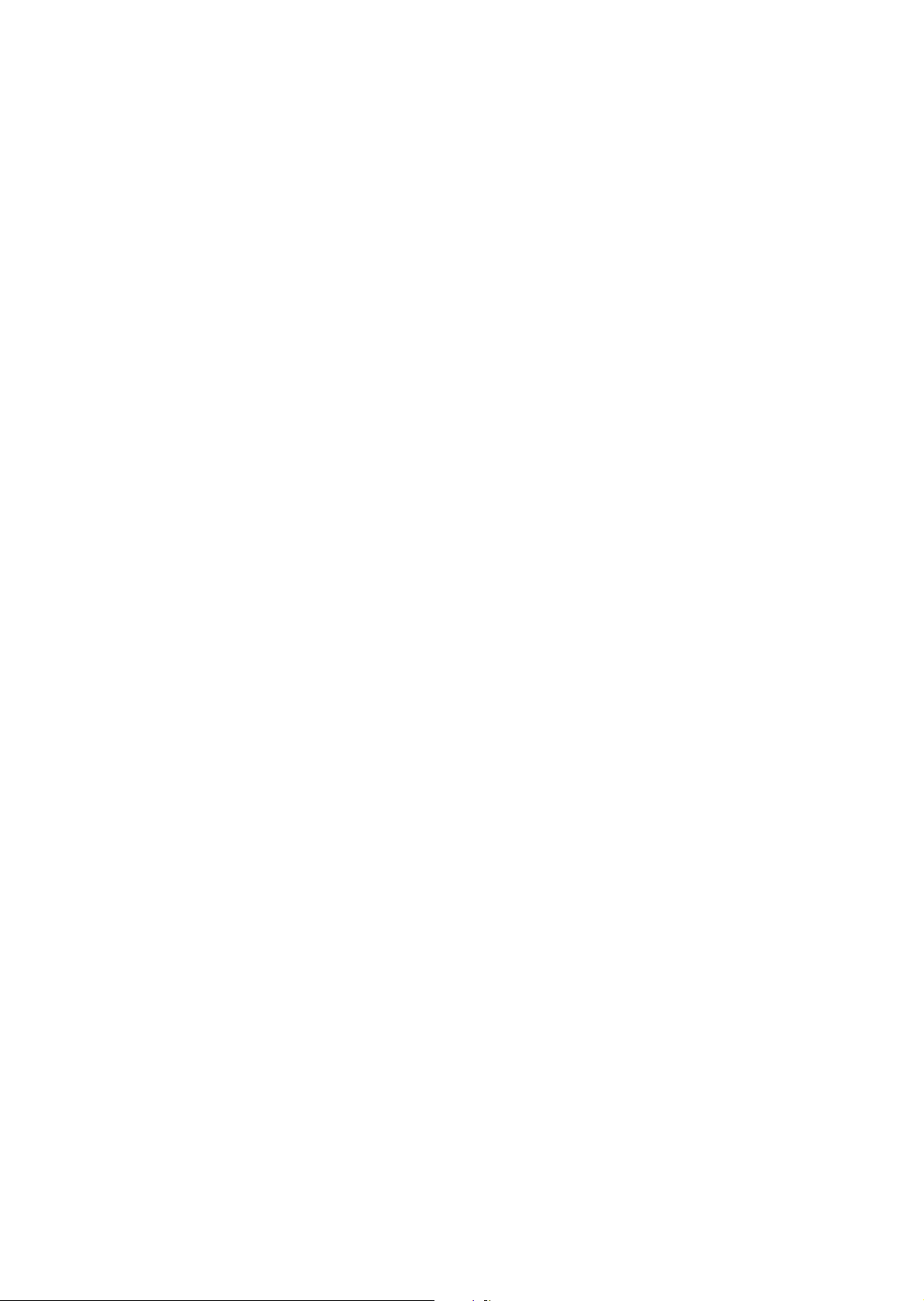
Kopiointiasetusten muuttaminen
Asettelut
Asettelut-kortin avulla voit muuttaa seuraavia asetuksia:
• Kirjan kopioiminen sivulla 97
• Kirjan 2-puoliskopiointi sivulla 98
• Originaalin koon määrittäminen sivulla 98
• Kopioiden reunojen häivyttäminen sivulla 98
• Kuvan siirtäminen sivulla 99
• Kuvan pyörittäminen sivulla 100
• Käänteiskuvien tekeminen sivulla 100
• Originaalin suunnan määrittäminen sivulla 99
Kirjan kopioiminen
Kirjoja, lehtiä tai muita sidottuja asiakirjoja kopioitaessa vierekkäiset sivut voidaan kopioida
erillisille arkeille.
Kirjat, lehdet ja kirjaset on kopioitava valotuslasilla. Älä aseta sidottuja originaaleja syöttölaitteeseen.
Huom. Tätä toimintoa ja toimintoa Kirjan 2-puoliskopiointi sivulla 98 ei voi
aktivoida samanaikaisesti.
Huom. Kone ei osaa jakaa oikein eri sivuille muita kuin standardikokoisia asiakirjoja.
Sivujen kopioiminen kirjasta tai muusta sidotusta asiakirjasta:
1. Valitse kosketusnäytöstä Kopioi ja valitse sitten Asettelu-kortti.
2. Valitse Kirjan kopiointi. Valitse seuraavassa näytössä Kyllä.
a. Jos haluat kopioida avoimen kirjan molemmat sivut järjestyksessä, valitse Molemmat sivut.
Voit määrittää ylöspäin ja alaspäin osoittavien nuolien avulla Sisäreunahäivytys-asetuksen
määrän. Tämä tarkoittaa kuva-alueen ja sisäreunan välistä etäisyyttä.
b. Jos haluat kopioida ainoastaan avoimen kirjan vasemman sivun, valitse Vain vasen sivu. Voit
määrittää ylöspäin ja alaspäin osoittavien nuolien avulla Sisäreunahäivytys-asetuksen
määrän. Tämä tarkoittaa kuva-alueen ja sisäreunan välistä etäisyyttä.
c. Jos haluat kopioida ainoastaan avoimen kirjan oikean sivun, valitse Vain oikea sivu. Voit
määrittää ylöspäin ja alaspäin osoittavien nuolien avulla häivytettävän sisäreunan määrän.
3. Valitse Tallenna.
Huom. Sidotun asiakirjan vierekkäiset sivun on asetettava valotuslasille vaakasuuntaa
kosketusnäytössä näkyvän mallin mukaisesti.
WorkCentre 7425/7428/7435
Käyttöopas
97
Page 98
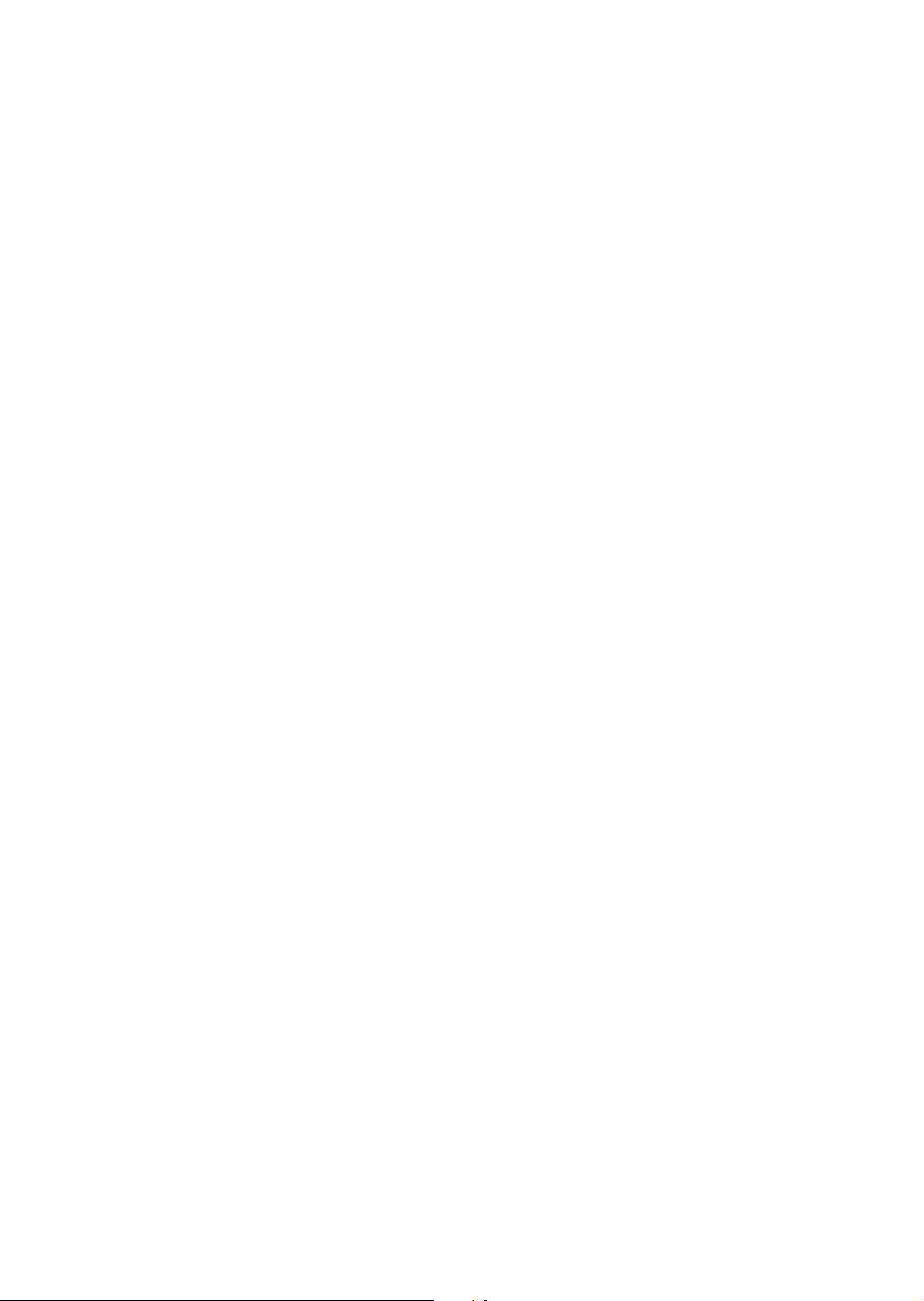
Kopiointi
Kirjan 2-puoliskopiointi
Tämän toiminnon avulla voit tehdä alkuperäisen sidotun asiakirjan vierekkäisistä sivuista
kaksipuolisia kopioita.
Huom. Tätä toimintoa ja toimintoa Kirjan kopioiminen sivulla 97 ei voi aktivoida samanaikaisesti.
Huom. Kirjat, lehdet ja kirjaset on kopioitava valotuslasilla. Älä aseta sidottuja
originaaleja syöttölaitteeseen.
Huom. Kone ei osaa jakaa oikein eri sivuille muita kuin standardikokoisia asiakirjoja.
Sivujen kopioiminen kirjasta tai muusta sidotusta asiakirjasta:
1. Valitse kosketusnäytöstä Kopioi ja valitse sitten Asettelu-kortti.
2. Valitse Kirjan 2-puoliskopiointi. Valitse seuraavassa näytössä Kyllä.
3. Ensimmäinen ja viimenen sivu -asetus määrittää kopioinnin aloitus- ja lopetussivut.
•Määritä Aloitussivu valitsemalla Vasen sivu tai Oikea sivu.
•Määritä Lopetussivu valitsemalla Vasen sivu tai Oikea sivu.
4. Valitse Ta ll e nn a.
Originaalin koon määrittäminen
Originaalin koon määrittäminen, jotta oikea alue kopiotuu:
1. Valitse kosketusnäytöstä Kopioi ja valitse sitten Asettelu-kortti.
2. Valitse Originaalin koko.
a. Tulostin voi skannata ensimmäisen sivun etukäteen ja määrittää sen mukaan kopioitavan
alueen. Valitse Autom. tunnistus.
b. Jos kopioitava alue vastaan tiettyä paperikokoa, valitse Koon käsinvalinta ja valitse sitten
haluttu paperikoko. Selaa luetteloa tarvittaessa nuolinäppäimillä, jotta näet sen kokonaan.
c. Voit luoda oman koon valitsemalla Vakiokoot-luettelon yläosasta Oma koko. Määritä
skannattavan alueen pituus ja leveys ylöspäin ja alaspäin osoittavien nuolien avulla.
d. Jos originaali sisältää erikokoisia papereita, valitse Originaalit erikokoisia.
3. Valitse Ta ll e nn a.
Kopioiden reunojen häivyttäminen
Kopioiden reunoilta voidaan häivyttää sisältöä määrittämällä, kuinka paljon vasemmasta ja oikeasta
reunasta sekä ylä- ja alareunoista häivytetään.
Kopioiden reunojen häivyttäminen:
1. Valitse kosketusnäytöstä Kopioi ja valitse sitten Asettelu-kortti.
2. Valitse Reunahäivytys.
3. Kaikkien reunojen häivyttäminen saman verran:
a. Valitse Kaikki reunat.
b. Määritä arkin ensimmäisen puolen reunojen häivytyksen määrä nuolinäppäinten avulla.
WorkCentre 7425/7428/7435
98
Käyttöopas
Page 99
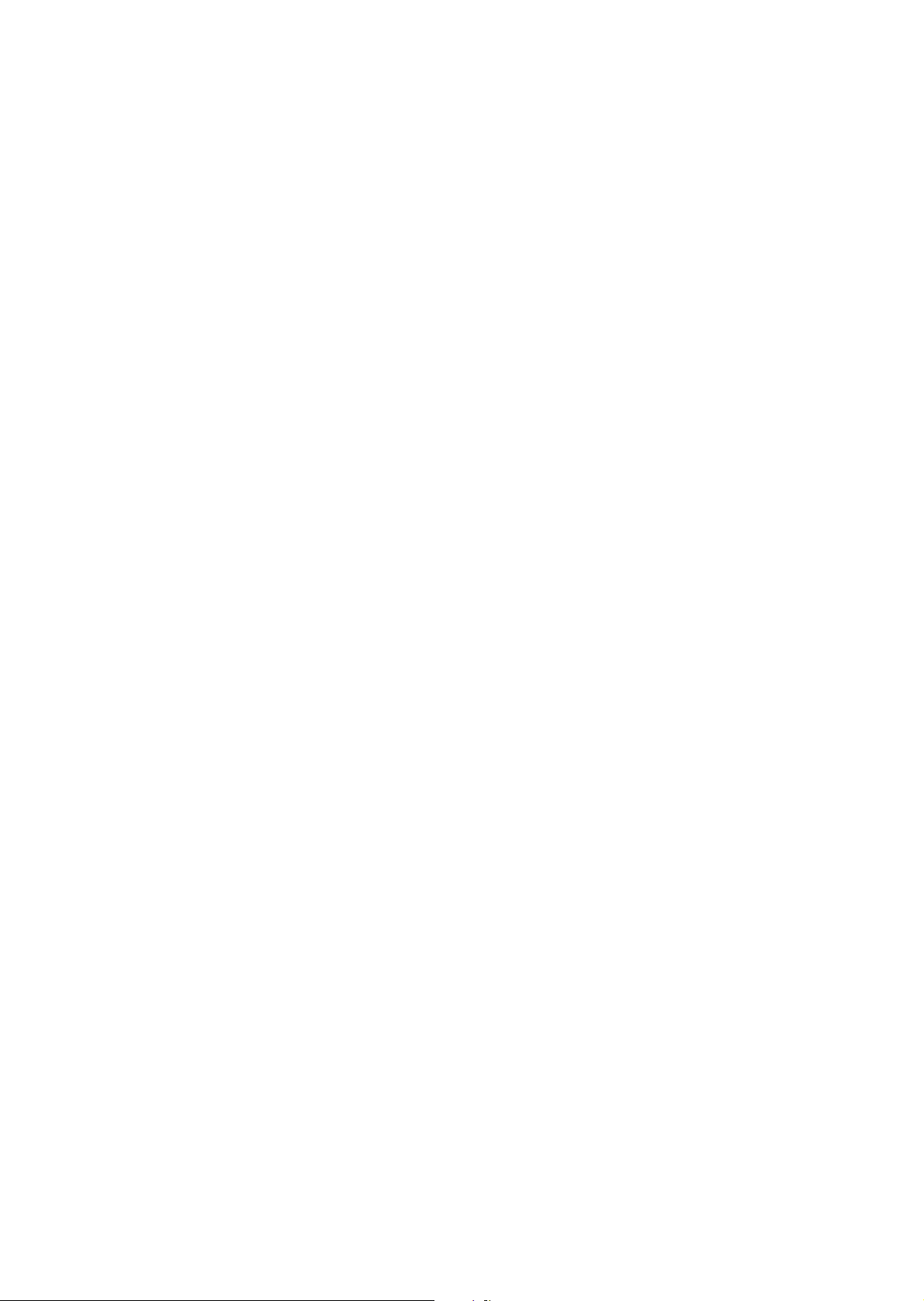
Kopiointiasetusten muuttaminen
4. Häivytyksen määrittäminen jokaiselle reunalle erikseen:
a. Valitse Yksittäiset reunat.
b. Määritä arkin kunkin reunan häivytyksen määrä nuolinäppäinten avulla.
c. Voit määrittää originaalin suunnan syöttölaitteessa tai valotuslasilla valitsemalla Pystykuva
tai Vaakakuva (yläreuna vasemmalle) ja valitsemalla sitten Tallenna.
5. Jos olet valinnut kaksipuoliset kopiot, määritä arkin kääntöpuolen kunkin reunan häivytyksen
määrä nuolinäppäinten avulla tai valitse Etusivun peilikuva.
Huom. Jos olet aiemmin tallentanut esiasetuksia, kuten Rei'ityksen häivytys tai Ylä- ja
alatunnisteen häivytys, voit valita esiasetuksen ikkunan vasemmasta alalaidasta.
6. Voit poistaa reunahäivytyksen käytöstä valitsemalla Tulosta reunaan asti.
7. Valitse Tallenna.
Originaalin suunnan määrittäminen
Jos haluat nitoa kopiot automaattisesti, määritä suunta seuraavasti:
1. Valitse kosketusnäytöstä Kopioi ja valitse sitten Asettelu-kortti.
2. Valitse Originaalin suunta.
3. Valitse Pystykuva tai Vaakakuva (yläreuna vasemmalle).
4. Valitse Tallenna.
Kuvan siirtäminen
Voit muuttaa kuvan sijaintia kopiossa. Tämän on hyödyllistä, kun kuva on sivua pienempi.
Kuvan sijainnin muuttaminen:
1. Valitse kosketusnäytöstä Kopioi ja valitse sitten Asettelu-kortti.
2. Valitse Kuvansiirto.
3. Voit keskittää kuvan keskelle sivua valitsemalla Keskitys.
4. Kuvan sijainnin määrittäminen:
a. Valitse Siirto.
b. Määritä ylöspäin ja alaspäin osoittavien nuolien avulla kuvan siirtoa Ylös ja alas sekä
Vasemmalle ja oikealle arkin ensimmäisellä sivulla.
5. Voit määrittää originaalin suunnan syöttölaitteessa tai valotuslasilla valitsemalla Originaalin
suunta, valitsemalla Pystykuva tai Vaakakuva (yläreuna vasemmalle) ja valitsemalla
sitten Tallenna.
6. Jos olet valinnut kaksipuoliset kopiot, määritä arkin kääntöpuolen kunkin reunan häivytyksen
määrä nuolinäppäinten avulla tai valitse Etusivun peilikuva.
Huom. Jos olet aiemmin tallentanut esiasetuksia, kuten Rei'ityksen häivytys tai Ylä- ja
alatunnisteen häivytys, voit valita esiasetuksen ikkunan vasemmasta alalaidasta.
7. Valitse Tallenna.
WorkCentre 7425/7428/7435
Käyttöopas
99
Page 100
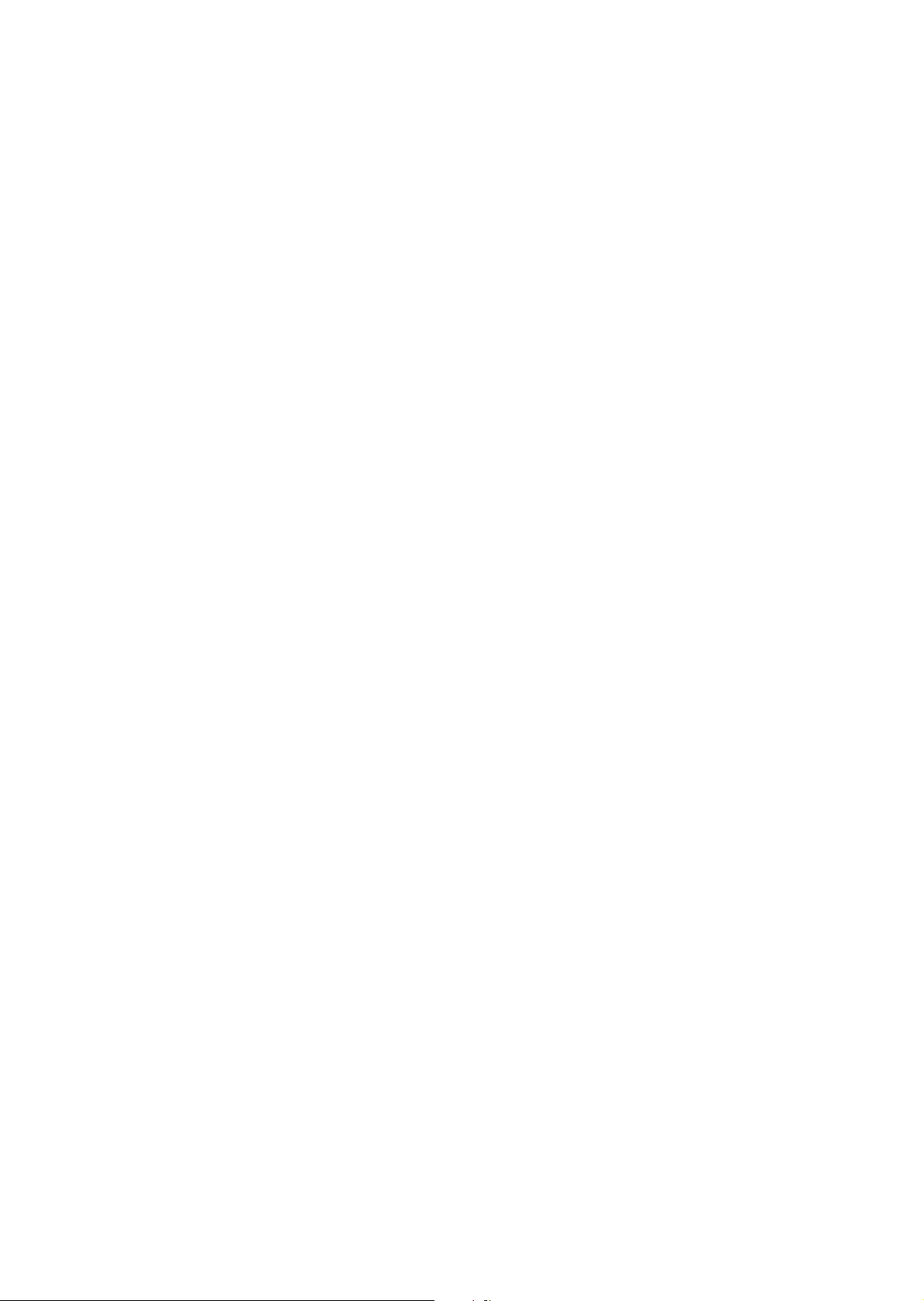
Kopiointi
Kuvan pyörittäminen
Jos alustalla olevan paperin suunta on eri kuin originaalin suunta, tulostin kääntää kopion
automaattisesti niin, että se mahtuu paperille.
1. Valitse kosketusnäytöstä Kopioi ja valitse sitten Asettelu-kortti.
2. Valitse Kuvan pyöritys ja valitse sitten haluamasi asetus:
• Voit poistaa kuvan pyörityksen käytöstä valitsemalla Ei.
•Jos valitset Aina, kone kääntää kopion aina automaattisesti niin, että se sopii
valitulle paperille.
•Jos valitset Kun Autom. on valittu, pyöritys tapahtuu automaattisesti, kun Autom.
paperinvalinta tai Autom. % on valittu.
• Valitse Tal l en n a.
Käänteiskuvien tekeminen
Originaalit voidaan tulostaa peilikuvina. Sivu kääntyy tällöin sivulla vaakasuunnassa.
Originaalit voidaan tulostaa negatiiveina. Tällöin sivun vaaleat ja tummat alueet
muuttuvat käänteisiksi.
Käänteiskuvien tekeminen:
1. Valitse kosketusnäytöstä Kopioi ja valitse sitten Asettelu-kortti.
2. Valitse Käänteiskuva.
3. Voit muuttaa kuvat peilikuviksi valitsemalla Peilikuva. Oletusasetus on Normaali kuva, jolloin
kuvaa ei käännetä.
4. Voit muuttaa kuvat negatiiveiksi valitsemalla Negatiivikuva. Oletusarvo on Positiivikuva, jolloin
kuvien vaaleita ja tummia alueita ei muuteta käänteisiksi.
5. Valitse Ta ll e nn a.
Erikoistoimintojen säätäminen
Erikoistoiminnot-kortin avulla voit tehdä seuraavat muutokset:
• Kopiointi vihkoksi sivulla 101
• Kansien lisääminen sivulla 102
• Lisäysten lisääminen sivulla 103
• Piirtoheitinkalvojen väliarkkien lisääminen sivulla 104
• Useiden sivujen kopioiminen arkille sivulla 101
• Vesileimojen lisääminen sivulla 105
• Henkilökortin kopiointi sivulla 105
WorkCentre 7425/7428/7435
100
Käyttöopas
